一 : Linux下安装配置PHP环境(Apache2)
在Linux环境下配置安装PHP环境(Apache2),参考了一些别人的配置方法,遇到问题上网查。下面就是安装步骤:
一、安装Apache2.2.22
1、到官网下载 http://httpd.apache.org/download.cgi
2、解压
tar -zxvf httpd-2.2.22.tar.gz
3、建立目标文件夹(注意以下所有操作都时在root用户下执行的)
mkdir /usr/local/apache2
也就是说等下安装的apache2要安装到这个文件夹里面
4、配置
回到原来解压之后产生的文件夹
./configure --prefix=/usr/local/apache2 --enable-module=shared
要加上后面的参数,否则无法使用php,-enable-module=shared表示Apache可以动态的加载模块
这一步,出现了很多问题:
第一个错误为:
checking for APR... noconfigure: error: APR not found. Please read the documentation.
解决方法:
download the latest versions of both APR and APR-Util from Apache APR, unpack them into ./srclib/apr and ./srclib/apr-util (be sure the domain names do not have version numbers; for example, the APR distribution must be under ./srclib/apr/)
then do
./configure --with-included-apr
原文章地址:http://stackoverflow.com/questions/9436860/apache-httpd-setup-and-installatio
另外一种解决方法为:
分别安装APR和APR-util,安装方法为:首先下载这两个文件,然后解压,进入解压后目录,然后把APR和APR-util分别安装到/usr/local/文件夹的apr和apr-util文件夹下。APR的具体安装方法为:
[root@localhost 52lamp]# tar -zxvf apr-1.4.2.tar.gz //unzip -o apr-1.4.2.zip
[root@localhost 52lamp]# cd apr-1.4.2
[root@localhost apr-1.4.2]# ./configure --prefix=/usr/local/apr
[root@localhost apr-1.4.2]# make
[root@localhost apr-1.4.2]# make install
安装Apr-util 在./confiure --prefix=/usr/local/apr-util --with-apr=/usr/local/apr
其他步骤类似。
第二个错误为:no acceptable C compiler found in $Path
直接运行 yum install gcc,安装Gcc即可
第三个问题为:pcre-config for libpcre not found
解决方法就是 下载prce安装包,和APR类似,安装到/usr/local/pcre文件夹下面即可。PS:Fedora下安装c++编译器g++的命令为:yum install gcc-c++ 。
5、编译
make
6、安装
make install
7、启动,重启和停止 ,先切换到安装完成后的目录/usr/local/apache2/bin
./apachectl -k start
./apachectl -k restart
./apachectl -k stop
8、配置文件(满足最基本的配置)
编辑 /usr/local/apache2/conf/httpd.conf 文件
找到:
AddType application/x-compress .Z
AddType application/x-gzip .gz .tgz
在后面添加:
AddType application/x-httpd-php .php(使Apcche支持PHP)
AddType application/x-httpd-php-source .php5
找到:
<IfModule dir_module>
DirectoryIndex index.html
</IfModule>
添加:
<IfModule dir_module>
DirectoryIndex index.html index.php
</IfModule>
找到:
#ServerName www.example.com:80
修改为:
ServerName 127.0.0.1:80或者ServerName localhost:80
记得要去掉前面的“#”
9、测试
在浏览器里输入http://127.0.0.1
如果出现It Works!说明成功。这是我的测试结果:O(∩_∩)O哈哈~
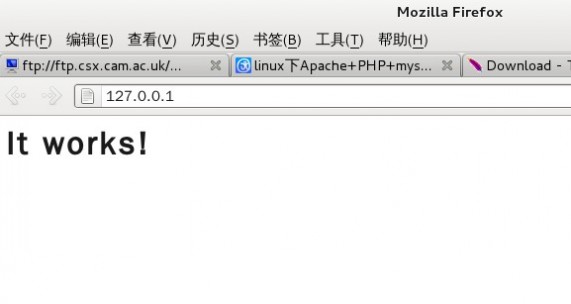
10、修改默认的Web站点目录
默认的目录为 "/usr/local/apache2/htdocs",修改apache的配置文件httpd.conf,比如在新建一个 /home/gyw/WebSite的目录作为apache的站点目录
找到DocumentRoot这一行修改为:DocumentRoot "/home/gyw/WebSite"
找到 <Directory> 这一行修改为:<Directory "/home/gyw/WebSite">
测试:修改到文件夹出现错误:
“You don't have permission to access /index.html on this server.”
解决方法:
更改文件权限;chmod 755 index.html
打开apache配置文件httpd.conf,找到这么一段:
<Directory />
Options FollowSymLinks
AllowOverride None
Order deny,allow
deny from all
Satisfy all
</Directory>
测试结果如下:
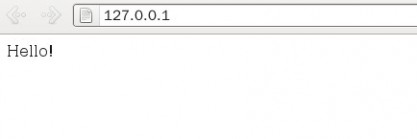
二、安装PHP
1、 下载
http://www.php.net/downloads.php
2、解压
tar -zxvf php-5.3.16.tar.gz
3、建立目标文件夹
mkdir /usr/local/php
也就是说等下安装的php要安装到这个文件夹里面
4、配置
回到原来解压后的文件夹
./configure --prefix=/usr/local/php --with-apxs2=/usr/local/apache/bin/apxs
注意这里有一个-with-apxs2=/usr/local/apache/bin/apxs选项,其中apxs是在安装Apache时产生的,apxs是一个为Apache HTTP服务器编译和安装扩展模块的工具,使之可以用由mod_so提供的LoadModule指令在运行时加载到Apache服务器中。我的理解是通过这个工具把PHP模块动态加载到Apache中
出现错误:configure: error: xml2-config not found. Please check your libxml2 installation.
运行yum install libxml2,然后再运行yum install libxml2-devel安装完毕后,重新运行上面的./configure命令。
(www.61k.com)5、编译
make
6、测试编译
make test
7、安装
make install
8、配置文件
cp /usr/local/src/php-5.3.16/php.ini-development /usr/local/php/lib/php.ini
把原来位于源代码里面的php.ini-development拷贝到/usr/local/php/lib/php.ini下,并且重命名为php.ini


9.重启apache
10、测试
在apache的htdocs下建立一个php文件test.php,里面的内容如下:
<?php
phpinfo();
?>
然后在浏览器里输入http://127.0.0.1/test.php
如果出现php的相关配置,成功,如果什么都没有输入,说明失败,重新以上步骤或者查找原因
如果决定在安装后改变配置选项,只需重复最后的三步configure, make, 以及 make install,然后需要重新启动 Apache 使新模块生效。Apache不需要重新编译。
测试结果如下图:
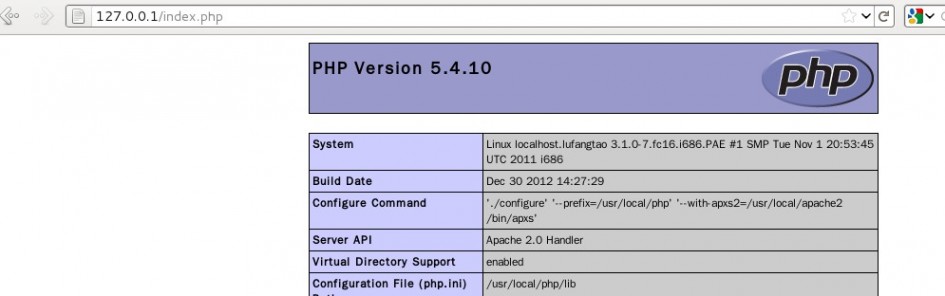
三、安装MySql
1、下载
到官网下载mysql-5.1.65.tar.gz(注意是源码包)
2、解压
tar -zxvf mysql-5.1.65.tar.gz
3、建立目标文件夹
mkdir /usr/local/mysql
也就是说等下安装的mysql要安装到这个文件夹里面
4、配置
./configure --prefix=/usr/local/mysql/
在./configure时出现错误:error: No curses/termcap library found
下载安装相应软件包
yum list|grep ncurses
yum -y install ncurses-devel
yum install ncurses-devel
5、编译
make
6、安装
make install
7、启动
MySQL服务并不会自动启动,还需要先初始化MySQL数据库,操作如下:
cd /usr/local/mysql/bin
sudo ./mysql_install_db --user=root
注意,这里最后的root是指可以操作数据库的用户,可以是当前用户,也可以新建用户,与linux上的root用户是两回事,可以自己取一个名字
./mysqld_safe --user=root & 这条命令负责启动mysql服务的守护进程,此外最后的&时必须的,因为希望守护进程在后台运行
这里的root就是刚才的那个
8、为根用户创建密码
./mysqladmin -u root password ‘123456’
如果root已经设置过密码,采用如下方法
./mysqladmin -u root password oldpass ‘123456’
9、测试
mysql -u root -p
会提示输入密码,就用刚才设置的密码
123456
如果出现mysql>,说明连接成功了,下面通过命令 创建一个数据库、建一个表,增加一条记录,为后面的测试准备
mysql> create database gywtest;
mysql> use gywtest;
mysql> create table student(id int(4) not null primary key auto_increment,stuname char(20));
mysql> insert into student(stuname) values('Tom');
注意每条命令后面有个分号,如果上面的都成功,后面就可以用这个测试。
四、将PHP与MySql结合起来
1、重新配置PHP,改变配置选项,只需重复PHP安装时的最后的三步configure, make, 以及 make install,然后需要重新启动 Apache 使新模块生效,Apache不需要重新编译。
2、配置
./configure --prefix=/usr/local/php --with-apxs2=/usr/local/apache2/bin/apxs --with-mysqli=/usr/local/mysql/bin/mysql_config 注意mysql_config 的路径
3、编译 make
4、安装 make installe
5、测试 写一个页面test.php,放在apache的web目录下,测试上面用命令创建的数据库
<?php
$mysqli=new mysqli();
$mysqli->connect('localhost','root','123456','gywtest');
// 创建查询
$sqlstr='select * from student';
//发送查询给MySql
$result=$mysqli->query($sqlstr);
while($row=$result->fetch_object())
{
$name=$row->stuname;
echo $name;
}
?>
Fatal error: Class 'mysqli' not found in /home/lufangtao/Project/DB.php on line 3
解决方法:
/usr/local/php/bin/phpize 这里回车运行
出错:
Cannot find config.m4.
Make sure that you run './phpize' in the top level source directory of the module
解决方法:
PHP源码包文件夹下的EXT文件夹就是放置着目前版本的可用扩展,CD进去看看都有哪些你需要的?应该看到mysqli文件夹了吧~~~
在当前目录下执行phpize
[root@localhost mysqli]#/usr/local/php/bin/phpize
Configuring for:
PHP Api Version: 20090626
Zend Modeule Api No: 20090626
Zend Extension Api No: 220090626
Cannot find autoconf. Please check your autoconf installation and the
$PHP_AUTOCONF environment variable. Then, rerun this script.
解决方法:
yum install autoconf再次运行上面的命令即可。
[root@localhost mysqli]#./configure –prefix=/opt/mysqli –with-php-config=/opt/php/bin/php-config –with-mysqli=/opt/mysql/bin/mysql_config
[root@localhost mysqli]#make
[root@localhost mysqli]#make install
安装完成后会有提示扩展所在目录路径,如:
/opt/php/lib/php/extensions/no-debug-zts-20090626php
所需的mysqli.so便会在此目录下,接下来修改/opt/php/etc/下的php.ini文件,加入mysqli扩展,即加入如下一行:
extension=/opt/php/lib/php/extensions/no-debug-zts-20090626/mysqli.so
这里还是会出现错误:
解决不用扩展连接MySQL的方法。
最终还是没有解决MySQLi连接的问题,但是可以使用MySQL数据库了,下面是测试程序
<?php$link=mysql_connect('localhost','root','123456');if(!$link) echo "F!";else echo "S!";mysql_select_db("students") or die("Could not select database");$query="SELECT * FROM student;";$result=mysql_query($query) or die("Query failed");print "<table>n"; while ($line = mysql_fetch_array($result, MYSQL_ASSOC)) {
print "t<tr>n";
foreach ($line as $col_value) {
print "tt<td>$col_value</td>n";
}
print "t</tr>n"; }
print "</table>n"; /* 释放资源 */mysql_free_result($result);mysql_close();?>~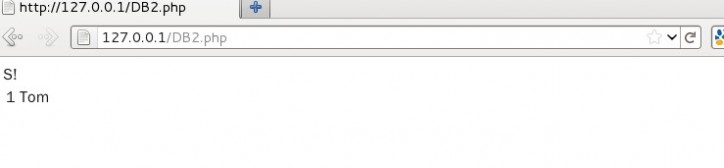
在CentOS7.x / Fedora 21 上面体验 PHP 7.0
CentOS 6.3 安装LNMP (PHP 5.4,MyySQL5.6)
在部署LNMP的时候遇到Nginx启动失败的2个问题
Ubuntu安装Nginx php5-fpm MySQL(LNMP环境搭建)
《细说PHP》高清扫描PDF+光盘源码+全套教学视频
CentOS 6中配置PHP的LNMP的开发环境
PHP 的详细介绍:请点这里
PHP 的下载地址:请点这里
本文永久更新链接地址:
二 : 装配匠:苏-7/17/22

苏霍伊设计局于50年代中期,作为米格-19的后继机设计了单发单座歼击机,军用编号是苏-7,北约给与的绰号是“装配匠”(Fitter)。1955年原型机首次试飞,1956年在土希诺航空节上首次亮相,1958年开始批生产,批产型的军用编号是苏-7Б ,北约给与的绰号为“装配匠”A。该型于1959年装备部队,它装备一台AЛ-7Ф-1发动机。实际上苏-7Б的空战性能不佳,但该机的机翼面积大,低空投放武器的性能好,能载较多的炸弹(在外挂副油箱的情况下最大载弹量可达1000kg)。但存在起飞滑跑距离长,航程短,低空活动半径只有300km左右等缺点。因此经局部改进后,成为前苏联的第1种专用单座超音速战斗轰炸机。1961年~1965年生产了增加油量和一些现代化电子设备的改进型苏-7БM。1965年以后,研制和生产改进了火控系统和导航设备的苏-7БKЛ型飞机。截止到1971年,除上述各型外还生产了教练型苏-7У、出口型苏-7БMK和苏-7УMK等7种型别的苏-7飞机,共约生产了3000多架。除前苏联(最多时曾装备1400架左右)外,还装备了古巴、捷克、匈牙利、波兰、罗马尼亚、埃及、阿富汗、秘鲁、越南、伊拉克等十多个国家,但大部分已退役。据1994年的资料,只有阿尔及利亚(14架苏-7БМ)、伊拉克和北朝鲜(50架苏-7БК)国装备不足100架。苏-7参加了印巴战争、中东战争等多次局部战争。1960年代后期中国向巴基斯[www.61k.com)坦提供了歼-6。歼-6在印巴战争中表现出色,先后击落一架米格-21,八架苏-7和三架英制猎人战机,自己损失三架。苏-7的改型包括:原型机,装TPД-31型发动机。苏-7Б(苏-7勃) 主要的标准批产型,绰号“装配匠”A,改装推力6800千克的AЛ-7Ф-1发动机。苏-7БM(苏-7勃爱姆) 机头进气口直径扩大,发动机推力增加,皮托管往右移动,加装双份减减伞,性能提高。苏-7BKП(苏-7 凡克泼) 改型,未批产。苏-7БMK(苏-7勃爱姆凯) 后期改型。乌苏-7(УСУ-7,下图) 双座教练型。
装配匠:苏-7/17/22 苏-22


60年代,该设计局把苏-7Б的外翼段改成后掠角可变的变后掠翼((www.61k.com]后掠角可从30°变到60°),机翼的重量比苏-7增加了400kg。但由于换装成AЛ-21Ф发动机,其巡航距离可增大25%~30%。此外,还增加了电子设备和外部挂架,结果在苏-7Б在基础上派生出一种新型变后掠翼超音速度战斗轰炸机。其原型机于1966年投产,1967年出现在航空节上。这种型别的军用编号是苏-17,北约给与的绰号为“装配匠”B。生产型飞机于1971年装备部队,其北约绰号是“装配匠”C。
装配匠:苏-7/17/22 苏-22
三、攻击导航和航空电子系统(苏-22M-4)(一)攻击导航系统名称 攻击导航系统编号 ПрНK-54组成1、ACП-17(BC)瞄准具2、CVM-20-22中央计算机(功能:系统控制、导航计算和武器投放计算)3、CЛИН(KLen)-54激光测[www.61k.com]距/指示器4、A-312型近程导航系统(大体上相当塔康和仪表着陆系统)5、RSDN远程无线电导航系统(相当罗兰C)6、PISS-7多普勒速度传感器7、ARK-22无线电罗盘8、A-031无线电高度表和指点标接收机9、IKV-8惯性平台10、SPS-P-72-32大气数据中心仪(二)其他航空电子设备1、通信设备(1)P-862V/UHF无线电台(2)CПУ-9机内通话机(3)CPO(SRO)-2IFF和CO(SO)-69应答机2、CAУ(SAU)-22M-2自动驾驶仪3、TИCTИP(TESTER)诊断和记录系统
装配匠:苏-7/17/22 苏-22

苏-17是俄罗斯苏霍伊(SUKHOI)设计局从苏-7改装而来的新一代可变后掠翼超音速攻击机,绰号“装配匠”(Fitter)。该机是70-80年代前苏联及华约国家主要的攻击机机型,发展改型多。该机于1966年首飞,1969年7月首次在展览中亮相,1971年开始装配前苏联海军与空军,后还向原东德、匈牙利、埃及、利比利、伊拉克、阿尔及利亚、秘鲁等十几个国家出口。该机参加过第四次中东战争及1981年8月的地中海空战,于1990年停产。苏-17的出口型叫苏-20及苏-22。

1972年出现了进一步改进型,编号为苏-17[www.61k.com)M,该型采用了更经济的发动机(AЛ-21Ф-1)和新的飞行和导航设备,增加了载油量和载弹量(最大到4000kg)。外挂武器中包括有X-23无线电指令制导空对地导弹和X-28反辐射导弹。
装配匠:苏-7/17/22 苏-22

2、苏-22M-4战斗机的火力配置方案(1)2×Р-60M红外导弹(左右机翼中间挂架各挂1枚)+20×OФAБ-100M杀伤炸弹(左右机翼外侧挂架各挂5颗,采用多弹弹射弹架,上外侧挂2颗,上内侧挂1颗,下方挂2颗;左右机翼中间挂架各挂1颗;机身下左右各挂4颗,采用多弹弹射弹架,上左右各挂1颗,下前后各挂1颗);(2)2×Р-60M红外导弹(左右机翼中间挂架各挂1枚)+10×ФAБ-250爆破炸弹(左右机翼外侧挂架和机身下左右中间挂架各挂2颗;左右机翼内侧挂架各挂1颗);(3)2×Р-60M红外导弹+B×ФAБ-500爆破炸弹;(4)2×Р-60M红外导弹+4×KMГУ-2子母弹+2×УB-32发射器;(5)2×Р-60M红外导弹+6×УB-32火箭发射弹器;(6)2×Р-60M红外导弹+4×B-8M-1发射器+2×ПTB-800副油箱;(7)2×Р-60M红外导弹+6×C-24火箭弹;(8)2×Р-60M红外导弹+2×C-25火箭弹+4×C-24火箭弹;(9)2×Р-60M红外导弹+4×CППУ-22-01炮舱+2×B-8M-1发射器;(10)2×Р-60M红外导弹+4×X-25MP空对地导弹+1×ДEЛTAn导弹控制舱+1×УB-32火箭弹发射器;(11)2×Р-60M红外导弹+4×X-25MЛ激光制导空对地导弹;(12)2×Р-60M红外导弹+2×X-25MП反辐射导弹+1×BA-58干扰吊舱+2×ПTB-800副油箱;(13)2×Р-60M红外导弹+2×X-29T电视制[www.61k.com]导空对地导弹;(14)2×Р-60M红外导弹+2×X-29Л激光制导空对地导弹;(15)2×Р-60M红外导弹+2×X-58反辐射导弹+1×BA-58干扰吊舱;(16)2×Р-60M红外导弹+1×KKP-1侦察吊舱+1×CПC-141主动干扰吊舱+1×УB-32火箭弹发射器+2×ПTB-800副油箱;(17)2×Р-60M红外导弹+4×ПTB-800副油箱。
装配匠:苏-7/17/22 苏-22

1974年开始研制能装备激光制导武器的型别,这种飞机机头加长了38cm,装有激光测距器,能外挂X-25MЛ和X-29Л激光制导空对地导弹以及激光制导炸弹。该型于1976年装备部队,军用编号是苏-17M2,北约的绰号为“装配匠”D。稍后又出现了一种增加了载油量和加装了新型瞄准设备的苏-17M3。1981年苏-17的最后1种改型苏-17M4投产。这种飞机装有以数字式计算机为核心的火力控制和导航系统,而对飞机的飞行速度作了限制(M数到1.8),但增大了航程。苏-17及其几种改型从70年代初一直生产到1990年。在此期间,还研制了几种出口型飞机。苏-17改型主要有:苏-7IG“装配匠”B:原型机,除外翼段可变后掠角外,与苏-7差别不大,但起落性能改善。苏-17“装配匠”B:初始生产型,过渡机型,很快被苏-17M“装配匠”C。苏-17M“装配匠”C:对地攻击型,改装了发动机,加大了载油量,改良了电子设备,后来还在空气动力学方面作了改进。苏-20“装配匠”C:苏-17“装配匠”C的出口型,电子设备从简。出口到阿富汗、埃及、越南、朝鲜、阿尔及利亚和伊拉克等国。苏-17M2“装配匠”D:对地攻击型,加长了机鼻,在机鼻中安装了核武器的导航级攻击系统。苏-17UM/UM2“装配匠”E:在苏-17“装配匠”C基础上发展起来的双座教练型,缩短改进了机鼻,只装配有一门机炮。苏-22“装配匠”F:苏-17“装配匠”D的出口型,在机鼻下加装了传感器吊舱,在加大的机身尾部安装了新的引擎,能够携带AA-2环礁红外制导空空导弹。苏-17UM3“装配匠”(www.61k.com)G:在苏-17“装配匠”E教练机的基础上改良战斗教练机,加大了机背脊舱,载油量,加高了尾翼。苏-17UM3K“装配匠”G:更换了苏-17UM3“装配匠”G的引擎。苏-17M1“装配匠”H:改良了苏-17“装配匠”C的对地攻击性能。苏-17M3“装配匠”H:类似于上一种型号,但对电子设备作了重大改进,服役于苏联及匈牙利军队。下图为苏-17M3
装配匠:苏-7/17/22 苏-22
(12)2个СППУ-22-01(SPPU-22-01)机炮炮舱,使用БД3-57(英文BD3-57)挂架,前射;(13)4枚Х-25МР(Kh-25MR)空对地导弹,使用БД3-57(英文BD3-57)或过渡梁挂架加БД3-57(英文B(www.61k.com)D3-57)(用于在机身下安装时)和АПУ-68УМ2(APU-68UM2)发射器;(14)4枚Х-25М(Kh-25M)空对地导弹,使用БД3-57(英文BD3-57)(英文BD3-57)或过渡梁挂架加БД3-57(英文BD3-57)(用于在机身下安装时)和АПУ-68УМ2(APU-68UM2)发射器;(15)4枚Х-25МП(Kh-25MP)空对地导弹,使用БД3-57(英文BD3-57)或过渡梁挂架加БД3-57(英文BD3-57)(用于在机身下安装时)和АПУ-68УМ2(APU-68UM-2)发射器;(16)2枚Х-29Л(Kh-29L)空对地导弹,使用过渡梁挂架和АКУ-58(AKU-58)发射器;(17)2枚Х-29Т(Kh-29T)空对地导弹,使用过渡梁挂架和АКУ-58(AKU-58)发射器;(18)2枚Х-58(Kh-58)空对地导弹,使用过渡梁挂架和АКУ-58(AKU-58)发射器;(19)2枚Р-60М(R-60M)红外型近距空对空导弹,挂在ПД62-32(PD-32)挂架上,使用П62-1МД(P62-1MD)发射导轨;(20)ДЕЛТА(DELTA)特种吊舱,挂在БД3-57(英文BD3-57)挂架上;(21)1个СПС-141(SPS-141)特种吊舱,挂在БД3-57(英文BD3-57)挂架上;(22)1个БА-58(BA-58)特种吊舱,安装在机身上;(23)1个ККР-1(KKR-1)特种吊舱,通过过渡梁挂在挂架上,只能挂在机身下中央挂架上;(24)4个ПТБ-1150(PTB-1150)副油箱,使用БД3-57(英文BD3-57)挂架;(25)4个ПТБ-800(PTB-800)副油箱,使用БД3-57(英文BD3-57)挂架。
装配匠:苏-7/17/22 苏-22

苏-22M3:出口到非华沙条约组织国家,降低了电子设备和发动机的标准。苏-22M3K“装配匠”J:“装配匠”H的出口型,出口到利比亚、叙利亚、也门、安哥拉、秘鲁等国。苏-17R:战术侦察型。苏-17M4“装配匠”K:最终生产型,安装了先进的电子设备,1984年被西方确认,背脊上有小的令却空气进口,在俄罗斯军队中服役。(苏-17M4K出口到捷克、[www.61k.com)东德、波兰、阿富汗、越南。动力装置苏-17“装配匠”B:1台留里卡(Lyulka)设计局AL-7F-1-250涡轮喷气发动机,推力9600千克。苏-17“装配匠”C:1台留里卡(Lyulka)设计局AL-21F-3涡轮喷气发动机,推力11340千克。苏-22:图曼斯基(Tumansky) R-29B-300发动机。武器(苏-17“装配匠”C)武器挂架共有8个,其中2个专挂副油箱,其余6个可挂总计4000千克的各类对地攻击武器(如火箭发射巢、240毫米大直径火箭弹、减速炸弹、AS-7小牛空对导弹等),机翼根部内装2门30毫米NR-30机炮,各带弹70发。尺寸数据(苏-17“装配匠”C)机长:18.76米翼展:13.8米(机翼展开时)/ 10米(机翼收拢时)机高:5米机翼面积:40.1平方米重量及载荷(苏-17“装配匠”C)空重:10000千克标准载重:14000千克最大起飞重量:17700千克最大载荷:4500千克燃油:4550升(内部)/3200升(外部)性能数据(苏-17“装配匠”C) SU-17升限:18000米
装配匠:苏-7/17/22 苏-22
苏-22M-4战斗机的座舱布局1 自动驾驶仪/导航系统指示器和控制盒2 机翼后[www.61k.com)掠角控制手柄3 机后掠角指示器4 迎角和过载系数组合指示器5 空速表6 高度表7 垂直速度和转弯倾斜指示器8 M数和空速组合指示器9 光电制导导弹电视监控器10 发动机转速表(RPM)11 信号灯面板12 告警接收机指示器13 液压和刹车系统双重压力表器14 发动机排气温度指示器15 油量表16 气压高度表17 直流电系统伏特表18 抗干扰布撒系统选择器19 时钟20 航向、导航和滑行着陆指示器21 无线电高度表22 压力-高度指示器23 起落架放下指示器24 起落架/前缘缝翼/襟翼/气动刹车位置指示器
装配匠:苏-7/17/22 苏-22
最大平飞速度:2220千米/小时(11000米高空)最大平飞速度:1285千米/小时(海平面)初始爬升率:20535米/分钟标准航程:1260千米转场航程:2250千米苏-20是苏-17M(“装配匠”C)的出口型,简化了设备,如把CИPEНA3全向告警系统换成了CИPEНA2。1972年批产后陆续出口到东欧的一些国家。苏-22是在苏-(www.61k.com)17M2基础上发展的出口型歼击轰炸机,1976年开始生产。1978年生产其改型苏-22M和苏-22УM。1982年~1990年又先后生产了几种出口型,如苏-22M3、苏-22M4、双座的苏-22УM3和苏-22УM3K等。北约给与苏-22M4的绰号是“装配匠”K。该型的发动机换成了AЛ-21Ф3,推力增加了300kg;机内载油量增加了238L,载弹量增加了500kg,总重增加了680kg;取消了雷达测距器,加装了激光测距器和自动导航系统。空军世界 www.airforceworld.com苏-17/20/22系列飞机大约特续生产了20年,前后共有15个型别,但其中大部分型别已经退出现役。目前仍在使用苏-17/20的国家有阿富汗、阿尔及利亚、波兰(苏-20MK)、叙利亚、越南(30架苏-17)等。目前装备苏-22飞机的国家有伊拉克、阿富汗、安格拉(39架)、保加利亚(18架苏-22M和3架苏-22У)、捷克(53架苏-22M-4和2架苏-22У)、匈牙利(16架苏-22M-3和4架苏-22У)、利比亚(90架苏-22БM)、波兰(86架苏-22M-4K和14架苏-22У-3M)、叙利亚(60架苏-20/22БKЛ)、越南(70架苏-22БKЛ)、也门(50架苏-22БKЛ/M-2/У),总共约为506架。二、苏-22M-4的武器装备和火力配置(一)固定武器苏-22M-4(“装配匠”K)战斗轰炸机的左右翼根处各安装1门30mm机炮,每门炮备弹量是80rds(苏-7为70rds)。
装配匠:苏-7/17/22 苏-22

(三)外挂方案1、外挂武器、挂架和发射器(1)6个挂架上每个挂颗500kg以下的炸弹,使用БД3-57(英文BD3-57)挂架。除机翼下内侧挂架外,通常是在多弹射炸弹架上挂100kg/250kg的炸弹;(2)8个挂架上每个挂颗500kg以下的炸弹,使用БД3-57(英文BD3-57)挂架。50kg的炸弹仅用(www.61k.com)于训练;(3)4个挂点上的МБД3-У6-68-1(MBD3-U6-68-1)多弹弹射炸弹架,使用БД3-57(英文BD3-57)挂架;(4)4个КМГУ(KMGU)或КМГУ-2(KMGU-2)弹箱,使用БД3-57(英文BD3-57)挂架;(5)6个УВ-32(UB-32)火箭弹发射器,使用БД3-57(英文BD3-57)挂架;(6)4个В-8М-1(B-8M-1)火箭弹发射器,使用БД3-57(英文BD3-57)挂架;(7)4个В-13(B-13)火箭弹发射器,使用БД3-57(英文BD3-57)挂架;(8)6个ЛРМ-122(LRM-122)火箭弹发射器,使用БД3-57(英文BD3-57)挂架;(9)6个С-24(S-24)火箭弹发射器,使用БД3-57(英文BD3-57)挂架和АПУ-68УМ2(APU-68UM2)发射器;(10)2个С-25(S-25)火箭弹发射器,使用БД3-57(英文BD3-57)挂架和О-25发射器;(11)2个СППУ-22-01(SPPU-22-01)机炮炮舱,使用过渡梁挂架和БД3-57(英文BD3-57)挂架,后射;
装配匠:苏-7/17/22 苏-22

(二)外挂架和外挂武器1、左右机翼下各有3个挂架,机身下有4个挂架,外部总共有10个挂架(苏-7只有7个挂架)。机翼下的中间挂架ПД-62-32是防御武器专用挂架,只能挂红外制导的空对空导弹(使用Р-62-1MД发射导轨)。内侧、外侧的机翼挂架和机身下挂架全部使用的是ПД3-57MT或MTA型挂架。ПД3-57只能挂1颗炸弹,其最大口径为500kg。为了多挂小口径的炸弹,可使用MБД3-У6-68多弹弹射炸弹架。图2.1就是机翼外侧挂架使用MБД3-У6-68炸弹架挂载的3颗口径250kg的炸弹(该炸弹架最多可挂6颗口径100kg或口径250kg的炸弹。)前方的一对挂架还可挂载火箭弹发射器。弹射弹架挂载3颗口径250kg的炸弹2、可能选用的外挂武器和其他外挂物(1)炸弹包括:低阻型──П-50-75(50kg)教练弹、ОФАБ-100-120(100kg)杀伤爆破弹、ОФАБ-250-270(266kg)杀伤爆破弹、ФАБ-250M-54(250kg)爆破弹、ФАБ-500-M-54(500kg)爆破弹、ФАБ-500M-62(500kg)高爆炸弹;低阻高阻型──ОФАБ-250СЗ(250kg)和ФАБ-500СЗ(500kg)减速炸弹、超低空使用的ОФАБ-250СЗН(275kg)、ФАБ-500СЗН(518kg)减速炸弹,以及ФАБ-250M-54、0ФАБ-250-270、ОФАБ-100-120和其他炸弹的减速型。ЗБ-500型自由降落和减速凝固汽油弹集束/子母弹──KMГУ子母弹和РВС-250集束炸弹、ПB-250(250kg)减速炸弹和ЗР-8型8管子母弹布撒器。(2)火[www.61k.com)箭弹及其发射器,包括:
装配匠:苏-7/17/22 苏-22

(4)副油箱:ПTБ-8[www.61k.com)00副油箱,装800L燃油;ПTБ-1150副油箱,装1150L燃油。(5)空对空导弹:Р-60M(AA-8)红外型空对空导弹(6)电子干扰吊舱,包括:СПС(SPS)-141主动干扰吊舱;ДЕЛTA(DELTA)-导弹控制吊舱(用于X-25MР导弹);BA(BA)-58发射源定位舱(用于X-25MР和X-58导弹);KР(KKR)-1型侦察吊舱;AС0(ASO)-2B(V)干扰弹箱(布洒器型)(每个装32枚干扰弹)。(7)СППУ-22-01机炮炮舱(使用非标准挂架,下图)
装配匠:苏-7/17/22 苏-22
2010年10月波兰国防部计划升级苏-22和米格-29战斗机,以延长其使用寿命。由此,波兰将能够避免出现战斗机严重紧缺的局面。据波兰国防部估计,波兰必需有8个战斗机大队,而目前战斗机大队的数量只有7个。如果波兰不升级“苏”式及“米格”系列战斗机,那么从2015年开始,战斗机大队的数量就可能减少到5个。对苏-22的升级将仅限于稍稍改进发动机及航空设备的性能。另外,还将对苏-22战斗机进行修理。这些措施将使飞机的使用寿命延长200飞行小时或者2 年。目前,波兰国防部计划从2(www.61k.com)014年开始退役苏-22,升级后该型飞机将能够服役到2016年。到那时,波兰计划采购16架新型教练战斗机来替代部分苏式飞机。波兰空军计划近期将苏-22机群的数量减少到32架。
装配匠:苏-7/17/22 苏-22

AПУ-68УM2火箭弹发射轨和С-24型240mm火箭弹;0-25发射轨和C-250Ф或C-250ФM型火箭弹;УB-16发射器,每个装16枚57mmC-5火箭弹;УB-32发射器,每个装32枚57mmC-5火箭弹;B-8发射器,每个装20枚80mmC-8火箭弹;B-13发射器,每个装5枚122mmC-13火箭弹;ЛРM-122发射器,每个装4枚122mmЛР-122火箭弹。(3)空对地导弹,包括:X-25MP(AS-10,右图)无线电指令制导导弹(AПУ-68УM2发射导轨);X-25MЛ(AS-10)激光制导导弹(AПУ-68УM2发射导轨);X-[www.61k.com)25MП(AS-12)反辐射导弹;X-29Л(AS-14)激光制导导弹(AKУ-58发射导轨);X-29T(AS-14)电视制导导弹(AKУ-58发射导轨);X-58(AS-11,下图)远距反辐射导弹(AKУ-58发射导轨)。
三 : vmware+esx+server+4.0+安装配置指南 61
vSphere 基本系统管理
vCenter Server 4.0
ESX 4.0
ESXi 4.0
ZH_CN-000105-00
vSphere 基本系统管理
您可以在 VMware 的网站上找到最新的技术文档,网址为
http://www.vmware.com/cn/support/
VMware 网站还提供了最新的产品更新。
如果您对本文档有任何意见和建议,请将您的反馈提交到:
docfeedback@vmware.com
2009 VMware, Inc. 保留所有权利。本产品受美国和国际版权及知识产权法的保护。VMware 产品受一项或多项专利保护,有关专利详情,请访问 http://www.vmware.com/go/patents-cn。
VMware、VMware“箱状”徽标及设计、Virtual SMP 和 VMotion 都是 VMware, Inc. 在美国和/或其他法律辖区的注册商标或商标。此处提到的所有其他商标和名称分别是其各自公司的商标。?
VMware, Inc.
3401 Hillview Ave.
Palo Alto, CA 94304
www.vmware.com北京办公室北京市海淀区科学院南路2号融科资讯中心C座南8层www.vmware.com/cn上海办公室上海市浦东新区浦东南路 999 号新梅联合广场 23 楼www.vmware.com/cn广州办公室广州市天河北路 233 号中信广场 7401 室www.vmware.com/cn
2 VMware, Inc.
目录
关于本文档9
入门
1vSphere 组件13
vSphere 的组件13
vSphere Client 界面15
功能组件15
受管组件16
访问特权组件18
vCenter Server 模块18
需要 Tomcat 的 vCenter 组件19
可选 vCenter Server 组件19
2启动和停止 vSphere 组件21
启动 ESX/ESXi 主机21
重新引导或关闭 ESX/ESXi 主机21
手动停止 ESX 主机22
启动 vCenter Server22
启动并登录 vSphere Client23
停止并注销 vSphere Client23
vSphere Web Access24
VMware 服务控制台24
3在链接模式下使用 vCenter Server27
链接模式必备条件27
链接模式注意事项28
安装后连接链接模式组28
在将 vCenter Server 连接到链接模式组时协调角色29将 vCenter Server 实例与链接模式组隔离29
更改链接模式组中 vCenter Server 系统的域30
配置链接模式 vCenter Server 系统上的 URL30
链接模式故障排除31
监控 vCenter Server 服务32
4使用 vSphere Client33
入门选项卡33
状态栏、近期任务和已触发的警报34
面板区域34
VMware, Inc. 3
vSphere 基本系统管理
查看虚拟机控制台34
搜索 vSphere 清单35
使用列表36
自定义属性36
选择对象37
管理 vCenter Server 插件38
保存 vSphere Client 数据39
5配置主机和 vCenter Server41
主机配置41
配置 vCenter Server42
访问 vCenter Server 设置42
配置 ESX、vCenter Server 和 vSphere Client 之间的通信42配置 vCenter Server SMTP 邮件设置43
使用活动会话43
SNMP 和 vSphere44
系统日志文件57
6管理 vSphere Client 清单63
了解 vSphere Client 对象63
添加清单对象65
移动清单中的对象65
移除清单对象66
浏览 vSphere Client 清单中的数据存储66
虚拟机管理
7整合数据中心69
首次使用整合69
整合的必备条件70
关于整合服务72
配置整合设置72
查找并分析物理系统73
查看分析结果74
将物理系统转换成虚拟机74
查看整合任务75
整合的故障排除75
8管理 vCenter Server 中的主机79
关于主机 79
添加主机80
完成添加主机过程81
断开和重新连接主机82
从群集中移除主机82
了解受管主机移除83
从 vCenter Server 移除受管主机84
4 VMware, Inc.
监控主机健康状况84
9部署 OVF 模板87
关于 OVF87
部署 OVF 模板87
浏览 VMware Virtual Appliance Marketplace89导出 OVF 模板89
10管理 VMware vApp91
创建 vApp91
填充 vApp93
编辑 vApp 设置94
配置 IP 池97
克隆 vApp99
启动 vApp99
关闭 vApp99
编辑 vApp 注释100
11创建虚拟机101
访问新建虚拟机向导101
通过新建虚拟机向导选择一种方法102输入名称和位置102
选择资源池102
选择数据存储103
选择虚拟机版本103
选择操作系统103
选择虚拟处理器的数量103
配置虚拟内存104
配置网络104
关于 VMware 准虚拟 SCSI 适配器104选择 SCSI 适配器105
选择虚拟磁盘类型105
完成虚拟机创建108
安装客户机操作系统108
安装和升级 VMware Tools108
12管理虚拟机119
更改虚拟机电源状况120
添加和移除虚拟机123
配置虚拟机启动和关机行为124
13虚拟机配置125
虚拟机硬件版本125
虚拟机属性编辑器126
添加新硬件138
将虚拟磁盘从精简磁盘转换为厚磁盘145
VMware, Inc. 目录 5
vmware+esx+server+4.0+安装配置指南 61_esx server
vSphere 基本系统管理
14使用模板和克隆147
创建模板147编辑模板
149
更改模板名称
149
从模板部署虚拟机150将模板转换成虚拟机150
删除模板151恢复模板151克隆虚拟机
152
创建已调度任务以克隆虚拟机152
15自定义客户机操作系统155
准备客户机自定义
155
在克隆或部署过程中自定义 Windows157在克隆或部署过程中自定义 Linux158
管理自定义规范
160
完成客户机操作系统自定义
162
16迁移虚拟机163
冷迁移
164
迁移已挂起的虚拟机164
通过 VMotion 迁移164通过 Storage VMotion 迁移171迁移已关闭或已挂起的虚拟机
172
通过 VMotion 迁移已启动的虚拟机173通过 Storage VMotion 迁移虚拟机174
Storage VMotion 命令行语法
175
17使用快照179
关于快照 179
使用快照管理器
181还原快照
182
系统管理
18管理用户、组、角色和权限187
管理 vSphere 用户187
组
188
移除或修改用户和组188用户和组的最佳做法189使用角色分配特权189权限
193
角色和权限的最佳做法
199
常见任务的所需特权199
6
VMware, Inc.
19监控存储资源203
使用存储报告203使用存储映射
205
20使用 vCenter 映射207
vCenter VMotion 映射208
vCenter 映射图标和界面控件
208
查看 vCenter 映射209打印 vCenter 映射209导出 vCenter 映射
209
21使用警报211
警报触发器212警报操作220警报报告224创建警报224管理警报
227
管理警报操作
231
预配置的 VMware 警报
234
22处理性能统计信息237
vCenter Server 的统计信息收集237
vCenter Server 性能图表243
监控和解决性能问题
247
23使用任务与事件251
管理任务251管理事件
257
附录
A定义的特权263
警报
264
数据中心264数据存储
265
分布式虚拟端口组266分布式虚拟交换机266
扩展267文件夹267全局
268
主机 CIM269主机配置269主机清单
270
主机本地操作271主机配置文件272
网络
272
VMware, Inc. 目录
7
vSphere 基本系统管理
性能273权限273资源273
调度任务
274会话275任务
275
vApp275
虚拟机配置277虚拟机交互279虚拟机清单281虚拟机置备282虚拟机状况
283
B安装 Microsoft Sysprep 工具285
从 Microsoft 网站下载安装 Microsoft 系统准备工具
285
通过 Windows 操作系统 CD 安装 Microsoft Sysprep 工具
286
C性能衡量指标289
群集服务衡量指标290
CPU 衡量指标291磁盘衡量指标294
管理代理衡量指标
298内存衡量指标299网络衡量指标305
存储器利用率衡量指标307系统衡量指标
308
虚拟机操作衡量指标
309索引313
8
VMware, Inc.
关于本文档
?
《基本系统管理》手册介绍了如何启动和停止 VMware vSphere Client 组件、构建 vSphere 环境、监控和管理所生成的有关组件的信息以及如何使用 vSphere 环境设置用户和组的角色和权限。本手册还提供了有关在数据中心内管理、创建和配置虚拟机的信息。
此外,本手册还简要介绍了可以在系统内执行的各种任务,并提供了相关路径,供读者前后参照详细描述所有任务的文档资料。
《基本系统管理》涵盖了 ESX、ESXi 和 vCenter Server。
目标读者
本手册的目标读者为熟悉虚拟机技术和数据中心操作且具丰富经验的 Windows 或 Linux 系统管理员。
文档反馈
VMware 欢迎您提出宝贵建议,以便改进我们的文档。如有意见,请将反馈发送到 docfeedback@vmware.com。
VMware vSphere 文档
vSphere 文档包括 VMware vCenter Server 和 ESX/ESXi 文档集。
图中使用的缩写
本手册中的图片使用表 1 中列出的缩写形式。表 1。 缩写
缩写数据库数据存储dsk#hostnSANtmpltuser#VCVM#
描述
vCenter Server 数据库受管主机的存储器受管主机的存储磁盘vCenter Server 受管主机
受管主机之间共享的存储区域网络类型数据存储模板
具有访问权限的用户vCenter Server受管主机上的虚拟机
VMware, Inc. 9
vSphere 基本系统管理
技术支持和教育资源
您可以获取以下技术支持资源。有关本文档和其他文档的最新版本,请访问:http://www.vmware.com/support/pubs。在线支持和电话支持
支持服务项目VMware 专业服务
10 要通过在线支持提交技术支持请求、查看产品和合同信息以及注册您的产品,请访问 http://www.vmware.com/support。
客户只要拥有相应的支持合同,就可以通过电话支持,获得对优先级高的问题的答复。请访问 。
要了解 VMware 支持服务项目如何帮助您满足业务需求,请访问 http://www.vmware.com/support/services。
VMware 教育服务课程提供了大量实践操作环境、案例研究示例,以及用作作业参考工具的课程材料。这些课程可以通过现场指导、教室授课的方式学习,也可以通过在线直播的方式学习。关于现场试点项目及实施的最佳实践,
VMware 咨询服务可提供多种服务,协助您评估、计划、构建和管理虚拟环境。要了解有关教育课程、认证计划和咨询服务的信息,请访问 http://www.vmware.com/services。
VMware, Inc.
vmware+esx+server+4.0+安装配置指南 61_esx server
VMware, Inc. 入门 11
vSphere 基本系统管理
12 VMware, Inc.
vSphere 组件VMware vSphere? 包括管理虚拟机所必需的组件和操作。
使用 vSphere,您可以选择两种虚拟机管理方法之一进行管理。vSphere 可与多种客户端界面配合使用并提供多种可选组件和模块,如 VMware High Availability (HA)、VMware VMotion?、VMware DistributedResource Scheduler (DRS)、VMware Update Manager 和 VMware Converter Enterprise。
通过 vSphere,您可以将虚拟环境中的对象视为受管组件,如虚拟机、主机、数据中心、资源池和群集。vSphere的功能组件可对虚拟环境中的这些受管组件提供最佳管理方法。
最终,vSphere 通过访问特权组件提供功能强大的管理工具。
本章讨论了以下主题:
n
n
n
n
n
n
n
n第 13 页,“vSphere 的组件”第 15 页,“vSphere Client 界面”第 15 页,“功能组件”第 16 页,“受管组件”第 18 页,“访问特权组件”第 18 页,“vCenter Server 模块”第 19 页,“需要 Tomcat 的 vCenter 组件”第 19 页,“可选 vCenter Server 组件”
vSphere 的组件
VMware vSphere 是用于虚拟化的软件组件套件。
要运行 vSphere 环境,您需要具备以下组件:
ESX/ESXi一种虚拟化平台,可用于将虚拟机创建为一组配置和磁盘文件,它们共同执行
物理机的所有功能。
通过 ESX/ESXi,可以运行虚拟机、安装操作系统、运行应用程序以及配置虚拟
机。配置包括识别虚拟机的资源,如存储设备。
VMware, Inc. 13
vSphere 基本系统管理
vCenter Server
vCenter Server 插件
vCenter Server 数据库
数据存储
vCenter Server 代理
主机代理
LDAP
14 服务器可提供引导程序、管理以及其他管理虚拟机的服务。每个 ESX/ESXi 主机均有可供管理使用的 vSphere Client。如果已对 vCenterServer 注册了 ESX/ESXi 主机,则具有 vCenter Server 功能适用的 vSphereClient。充当连接到网络的 VMware ESX/ESXi 主机的中心管理员的服务。vCenter Server指导虚拟机和虚拟机主机(ESX/ESXi 主机)上的操作。vCenter Server 是一种 Windows 服务,安装后可自动运行。vCenter Server 在后台持续运行;即使没有连接 vSphere Client,并且没有人登录其驻留的计算机,它也依然会执行监控和管理活动。它必须可通过网络访问其管理的所有主机,且运行 vSphere Client 的计算机必须能通过网络访问此服务器。vCenter Server 可以安装在 ESX/ESXi 主机上的 Windows 虚拟机中,从而能够利用 VMware HA 提供的高可用性。有关设置此配置的详细信息,请参见《安装指南》。可以使用链接模式将多个 vCenter Server 系统连接在一起,从而允许使用单个vSphere Client 连接对它们进行管理。为 vCenter Server 提供额外特性和功能的应用程序。通常,插件由服务器组件和客户端组件组成。安装插件服务器之后,插件将在 vCenter Server 中注册,且插件客户端可供 vSphere Client 下载。在 vSphere Client 上安装了插件之后,它可能会添加与所增功能相关的视图、选项卡、工具栏按钮或菜单选项,从而改变界面的外观。插件利用核心 vCenter Server 功能(如身份验证和权限管理),但有自己的事件、任务、元数据和特权类型。除了可独立于 vCenter Server 使用的插件外,某些 vCenter Server 功能可以插件形式实现,并可使用 vSphere Client 插件管理器进行管理。这些功能包括vCenter 存储监控、vCenter 硬件状态和 vCenter 服务状态。用于维护在 vCenter Server 环境中管理的每个虚拟机、主机和用户的状态的持久存储区域。vCenter Server 数据库相对于 vCenter Server 系统可以是远程的,也可以是本地的。数据库在安装 vCenter Server 期间安装和配置。如果直接通过 vSphere Client 访问 ESX/ESXi 主机,而不是通过 vCenter Server系统和相关的 vSphere Client 访问,则不使用 vCenter Server 数据库。数据中心中的基础物理存储资源组合的虚拟表示。数据存储是虚拟机文件的存储位置。这些物理存储资源可能来自服务器的本地 SCSI 磁盘、光纤通道 SAN磁盘阵列、iSCSI SAN 磁盘阵列或网络附加存储 (NAS) 阵列。数据存储隐藏了存储选项的特性,为虚拟机所需的各类存储产品提供一个统一模式。可在每台受管主机上收集、传达和执行 vCenter Server 发送的操作的软件。vCenter Server 代理是在第一次将主机添加到 vCenter Server 清单时安装的。可在每台受管主机上收集、传达和执行通过 vSphere Client 发送的操作的软件。它是在 ESX/ESXi 安装过程中安装的。vCenter Server 使用 LDAP(轻量级目录访问协议)在加入链接模式的 vCenterServer 系统之间同步数据(如许可证和角色信息)。 VMware, Inc.
第 1章 vSphere 组件
vSphere Client 界面
您可以采用多种方式访问 vSphere 组件。
vSphere 界面选项包括:
vSphere Client创建、管理和监控虚拟机、资源及其主机时的必需组件和主界面。此外,它还
提供对虚拟机的控制台访问。
vSphere Client 安装在可通过网络访问 ESX/ESXi 或 vCenter Server 系统安装的
Windows 计算机上。该界面上可能会显示略为不同的选项,具体取决于所连接
的服务器类型。当所有 vCenter Server 活动都通过 vCenter Server 系统执行时,
必须使用 vSphere Client 监控、管理和控制服务器。单个 vCenter Server 系统或
ESX/ESXi 主机可以支持多个同时连接的 vSphere Client。
一种 Web 界面,通过该界面可执行基本虚拟机管理和配置并对虚拟机实现控制
台访问。它是与 ESX/ESXi 主机一起安装的。vSphere Web Access 类似于
vSphere Client,可直接通过主机或 vCenter Server 工作。有关其他信息,请参见
《vSphere Web Access 管理员指南》。
用于配置 ESX 主机的命令行界面。对于 ESXi 主机,请使用 vSphere 命令行界面。
用于配置 ESXi 主机的命令行界面。vSphere 命令行界面还可用于在 ESX/ESXi
主机上执行 Storage VMotion 操作。vSphere Web AccessVMware 服务控制台vSphere 命令行界面
功能组件
功能组件用于监控和管理 vSphere 基础架构。
功能组件可从 vSphere Client 主页访问。功能组件分为四类:清单、系统管理、管理及解决方案和应用程序。清单
使用“清单”功能组件可以查看由 vCenter Server 管理的对象。受管对象包括数据中心、资源池、群集、网络、数据存储、模板、主机和虚拟机。清单选项包括:
搜索
主机和群集
虚拟机和模板
数据存储
网络可用于在 vSphere 清单中搜索与指定条件相匹配的主机、虚拟机、网络、数据存储和文件夹。提供主机、群集及其子对象的分层视图。提供清单中按数据中心和文件夹分组的所有虚拟机和模板的视图。提供清单中按数据中心和文件夹分组的所有数据存储的视图。提供清单中按数据中心和文件夹分组的所有网络的视图。
系统管理
使用系统管理功能组件可以配置和监控主机或 vCenter Server 系统的状况。选项包括:
角色
会话
许可可用于查看和创建用于向用户授予访问特权的角色。可用于查看当前与所选 vCenter Server 系统相连的所有 vSphere Client 会话。如果有足够特权,可以终止会话。“会话”选项只能通过 vCenter Server 使用。可用于查看和管理 vSphere 许可证。该选项只能通过 vCenter Server 使用。要
管理独立主机的许可证,请使用主机的配置选项卡。
VMware, Inc. 15
vmware+esx+server+4.0+安装配置指南 61_esx server
vSphere 基本系统管理
系统日志
vCenter Server 设置
vCenter Server 状态
Guided Consolidation可用于显示和导出日志文件。可用于配置所选 vCenter Server 系统的多项设置。vCenter Server 设置只能通过vCenter Server 使用。提供 vSphere 服务及其当前状态的列表。状态详细信息包括警告和警示信息。分析企业中的计算机并建议要虚拟化的最佳候选者。整合界面将根据选定进行
整合的计算机,指导您完成转换过程。
管理
使用管理功能组件可以监控和管理 vSphere 清单中的对象。管理功能组件只能通过 vCenter Server 使用。选项包括:
已调度任务
事件提供活动及其调度方式的列表。只能通过 vCenter Server 使用“已调度任务”选项。提供 vCenter Server 环境中发生的所有事件的列表。使用此选项可以查看所有
事件。要仅查看与特定对象相关的事件,请使用该对象的任务与事件选项卡。
只能通过 vCenter Server 使用“事件”选项。
提供 vSphere 环境的状态和结构以及受管对象之间关系的可视化表示形式。其
中包括主机、网络、虚拟机和数据存储。“映射”选项只能通过 vCenter Server
使用。
可用于查看、创建、应用和检查主机配置文件的合规性。
可用于创建新虚拟机客户机操作系统规范并管理现有规范。映射主机配置文件自定义规范管理器
解决方案和应用程序
使用解决方案和应用程序面板访问安装在 vCenter Server 系统中的 vCenter Server 扩展。例如,可以从该面板访问VMware vCenter Guided Consolidation 扩展和 VMware vCenter Update Manager。
注意 仅当购买并安装了与 VMware vCenter Server 产品分开出售的 VMware vSphere 扩展时,此面板才会出现。
受管组件
受管组件是虚拟和物理基础架构中可以针对其设置权限、监控任务与事件并设置警报的对象。使用文件夹可以对大部分受管组件进行分组,从而更轻松地对这些组件进行管理。
可以按用途重命名除主机之外的所有受管组件。例如,可按公司部门、位置或功能对它们进行命名。vCenterServer 监控和管理以下虚拟和物理基础架构组件:
群集作为一个整体运作的 ESX/ESXi 主机及相关虚拟机的集合。将主机添加到群集时,
主机的资源将成为群集资源的一部分。群集管理所有主机的资源。
如果针对群集启用 VMware DRS,则会合并群集内主机的资源,以允许实现群
集内主机的资源平衡。如果针对群集使用 VMware HA,则会将群集的资源作
为容量池进行管理,以允许快速从主机硬件故障中恢复。请参见《资源管理指
南》。
数据中心与用于组织特定对象类型的文件夹不同,数据中心集合了在 Virtual
Infrastructure 中进行工作所需的所有不同类型的对象:主机、虚拟机、网络和
数据存储。
16 VMware, Inc.
第 1章 vSphere 组件
在数据中心内,有四种独立的层次结构。
n虚拟机(和模板)
数据存储
文件夹
主机
网络
资源池
VMware, Inc. n主机(和群集)n网络n数据存储数据中心就是网络和数据存储的虚拟化(命名空间)单元。同一数据中心中不能具有名称相同的两个对象(如两台主机),但不同数据中心可以具有名称相同的两个对象。虚拟机名称在数据中心内不一定是唯一的,但在每个虚拟机文件夹内必须保持唯一。如果两台虚拟机连接到网络 A,则它们连接的是同一网络。不同的数据中心拥有不同的规则。从理论上讲,同一物理网络可出现在两个数据中心,且可使用不同名称。或者网络 A 可能在数据中心 A 有一个含义,而在数据中心 B 有另外一个含义。在数据中心间移动对象可能会出现问题,或至少产生不可预知的结果。要让所有的网络和数据存储拥有单个命名空间(即单个数据中心),请在数据中心中使用文件夹来组织网络和数据存储。要让不同的网络和数据存储有不同的命名空间(即不同数据中心),请创建两个数据中心。数据中心中的基础物理存储资源组合的虚拟表示。数据存储是虚拟机文件的存储位置。这些物理存储资源可能来自服务器的本地 SCSI 磁盘、光纤通道 SAN磁盘阵列、iSCSI SAN 磁盘阵列或网络附加存储 (NAS) 阵列。数据存储隐藏了存储选项的特性,为虚拟机所需的各类存储产品提供一个统一模式。仅适用于 vCenter Server 的顶层结构。文件夹允许您对相同类型的对象进行分组,从而轻松地对这些对象进行管理。例如,可以使用文件夹跨对象设置权限和警报并以有意义的方式组织对象。文件夹可以包含其他文件夹或一组相同类型的对象:数据中心、群集、数据存储、网络、虚拟机、模板或主机。例如,文件夹可以包含主机和含有主机的文件夹,但它不能包含主机和含有虚拟机的文件夹。数据中心文件夹可以直接在 vCenter Server 的根下形成层次结构,这使得用户可以采用任何方便的方式对数据中心进行分组。每个数据中心内都包含一个虚拟机和模板文件夹层次结构、一个主机和群集文件夹层次结构、一个数据存储文件夹层次结构以及一个网络文件夹层次结构。装有虚拟化平台软件(如 ESX/ESXi)并承载所有虚拟机的物理机。如果 vSphereClient 与 ESX/ESXi 主机直接连接,则只有该主机可供管理。注意 当 vCenter Server 指代主机时,这里的主机指的是运行虚拟机的物理机。VMware vSphere 环境下的所有虚拟机实际都位于 ESX Server 主机上。该帮助系统中的“主机”一词是指其上有虚拟机的 ESX/ESXi 主机。一组虚拟网络接口卡(虚拟 NIC)、虚拟交换机 (vSwitch) 和端口组,用于将虚拟机互相连接或连接到虚拟数据中心之外的物理网络。连接同一端口组的所有虚拟机均属于虚拟环境内的同一网络,即使它属于不同的物理服务器。您可以监控网络,并针对端口组设置权限和警报。一种可用于委派对主机资源的控制权的结构。资源池用于划分群集内的所有资源。可以创建多个资源池作为主机或群集的直接子级,并对它们进行配置。然后将对它们的控制权委派给其他个人或组织。受管资源为主机或群集内的 CPU和内存。虚拟机在资源池中执行并提取其中的资源。vCenter Server 通过 DRS 组件,提供各种选项来监控资源状态并对使用这些资源的虚拟机进行调整或给出调整建议。您可以监控资源,并针对它们设置警报。 17
vSphere 基本系统管理
模板
虚拟机
vApp虚拟机的主副本,可用于创建和置备新虚拟机。虚拟化的 x86 或 x64 个人计算机环境,可在其中运行客户机操作系统及其相关的应用程序软件。同一台受管主机上可同时运行多台虚拟机。VMware vApp 是用于对应用程序进行打包和管理的格式。一个 vApp 可包含
多个虚拟机。
访问特权组件
vSphere 通过使用“用户和组”、“权限“和“角色”来提供对受管对象的访问控制权。
每个用户都通过 vSphere Client 登录到 vCenter Server 系统。服务器将每个用户识别为对 vSphere 环境中的某些选定对象(如数据中心和虚拟机)拥有权限和特权的个体。vCenter Server 系统本身对 vSphere 环境中的所有主机和虚拟机拥有全部权限和特权。只有用户有权执行的操作和请求才会被服务器处理。访问特权会影响清单中具体显示哪些 vSphere Client 对象。
服务器根据针对每个对象分配给用户或用户组的角色,来决定要允许哪些访问特权和请求。vCenter Server 管理员可以创建具有特定特权集的自定义角色,也可以使用 vCenter Server 提供的默认角色。
用户和组
角色
权限通过 Windows 域或活动目录数据库创建,或在 ESX/ESXi 主机上创建。服务器(vCenter Server 或 ESX Server)会在分配特权的过程中注册用户和组。一组访问权限和特权。存在选定的默认角色。也可创建角色并为每个角色分配特权组合。权限由分配给特定清单对象的用户或组及角色组成。
vCenter Server 模块
vCenter Server 模块可通过提供附加特性和功能扩展 vCenter Server 的功能。
一些模块并不与基本产品包装在一起,并且需要单独安装。模块和基本产品可相互独立升级。VMware 模块包括:VMware Update Manager可让管理员在 ESX/ESXi 主机和所有受管虚拟机上应用更新和修补程序。使用此
模块可创建用户自定义的安全基准,该安全基准表示一组安全标准。安全管理
员可将主机和虚拟机与这些基准进行比较,从而识别和修复不合规的系统。
允许用户将物理机以及各种格式的虚拟机转换为 ESX/ESXi 虚拟机。转换后的系
统可导入到 vCenter Server 清单中。
vShield Zones 是为 VMware vCenter Server 集成构建的应用程序感知防火墙。
vShield Zones 检查客户端服务器通信和内部虚拟机通信以提供详细的流量分析
方法和应用程序感知防火墙分区。vShield Zones 是用于保护虚拟化数据中心免
遭基于网络的攻击和误用的关键安全组件。
VMware vCenter Orchestrator 是一种工作流引擎,通过它您可以在 VMware
vSphere 环境内创建并执行自动工作流。vCenter Orchestrator 通过其开放插件
架构协调多个 VMware 产品和第三方管理和系统解决方案之间的工作流任务。
vCenter Orchestrator 提供可高度扩展的工作流的库;任何 vCenter Server API
中提供的操作均可用于自定义 vCenter Orchestrator 工作流。
VMware Data Recovery 是基于磁盘的备份和还原解决方案,可为虚拟机提供
全面的数据保护。VMware Data Recovery 与 VMware vCenter Server 完全集
成,可实现备份作业的集中有效管理并删除重复数据以使磁盘使用率最小化。用于 vCenter Server 的VMware ConverterEnterprisevShield ZonesVMware vCenterOrchestratorVMware Data Recovery
18 VMware, Inc.
第 1章 vSphere 组件
需要 Tomcat 的 vCenter 组件
多个 vCenter Server 组件需要在 vCenter Server 系统上运行 Tomcat Web 服务器。Tomcat Web 服务器随 vCenter Server 安装。需要运行 Tomcat 的组件包括:n
n
n
n
n
n链接模式CIM/硬件状态选项卡性能图表WebAccessvCenter 存储监控/存储视图选项卡vCenter 服务状态
可选 vCenter Server 组件
可选 vCenter Server 组件随基本产品附带和安装,但需要单独的许可证。
可选功能包括下列项目:
VMotion一种可用于将正在运行的虚拟机从一个 ESX/ESXi 主机迁移到另一个主机上,并
且不会中断服务的功能。它需要在源主机和目标主机上分别许可。vCenter Server可集中协调所有 VMotion 活动。
一种使群集具备高可用性的功能。如果一台主机出现故障,则该主机上运行的所有虚拟机都将立即在同一群集的其他主机上重新启动。
启用群集的 HA 功能时,需指定希望能够恢复的主机数。如果将允许的主机故障数指定为 1,HA 将使整个群集具备足够的容量来处理一台主机的故障。该主机上所有正在运行的虚拟机都能在其余主机上重新启动。默认情况下,如果启动虚拟机会与故障切换所需的容量发生冲突,则无法启动此虚拟机。有关详细信息,请参见《VMware 可用性指南》。
一种有助于改善所有主机和资源池中的资源分配及功耗状况的功能。VMwareDRS 收集群集中所有主机和虚拟机的资源使用情况信息,并在出现以下两种情况之一时给出建议(或迁移虚拟机):
nVMware HAVMware DRS初始放置位置 - 当您首次启动群集中的某个虚拟机时,DRS 将放置该虚拟
机或提出放置建议。
负载平衡 - DRS 会尝试通过执行虚拟机的自动迁移 (VMotion) 或提供虚拟
机迁移建议提高群集中的资源利用率。n
VMware DRS 包含分布式电源管理 (DPM) 功能。启用 DPM 时,系统会将群集层以及主机层容量和运行在群集中的虚拟机所需要的容量做比较。然后,DPM会根据比较的结果,推荐(或自动执行)一些可减少群集功耗的操作。
vSphere SDK 软件包用于管理虚拟基础架构的 API 和对这些 API 进行说明的文档。SDK 还包含
vCenter Server Web 服务界面、Web 服务描述语言 (WSDL) 和示例文件。它可以通过外部链接来获得。SDK 软件包可以下载自 VMware 网站的“VMware API和 SDK 文档”页面。
VMware Data Recovery 是基于磁盘的备份和还原解决方案,可为虚拟机提供全面的数据保护。VMware Data Recovery 与 VMware vCenter Server 完全集成,可实现备份作业的集中有效管理并删除重复数据以使磁盘使用率最小化。VMware Data Recovery
VMware, Inc. 19
vSphere 基本系统管理
20 VMware, Inc.
vmware+esx+server+4.0+安装配置指南 61_esx server
启动和停止 vSphere 组件可以启动和停止各种主要 vSphere 组件、ESX/ESXi 和 vCenter Server。可能要停止组件以执行维护或升级操作。本章讨论了以下主题:
n
n
n
n
n
n
n
n第 21 页,“启动 ESX/ESXi 主机”第 21 页,“重新引导或关闭 ESX/ESXi 主机”第 22 页,“手动停止 ESX 主机”第 22 页,“启动 vCenter Server”第 23 页,“启动并登录 vSphere Client”第 23 页,“停止并注销 vSphere Client”第 24 页,“vSphere Web Access”第 24 页,“VMware 服务控制台”
启动 ESX/ESXi 主机
安装 ESX/ESXi 时,它将通过安装时的重新引导过程自行启动。如果 ESX/ESXi 主机关闭,则必须手动重新启动。步骤
u在安装 ESX/ESXi 的物理机箱上,按住电源按钮直至开始执行启动程序。
ESX/ESXi 主机将启动并找到其虚拟机,然后开始执行 ESX/ESXi 的正常功能。
重新引导或关闭 ESX/ESXi 主机
可以使用 vSphere Client 关闭或重新启动(重新引导)任意 ESX/ESXi 主机。还可以从服务控制台关闭 ESX 主机。关闭受管主机将使其与 vCenter Server 断开连接,但不会将其从清单中移除。
步骤
1
2关闭 ESX/ESXi 主机上运行的所有虚拟机。选择要关闭的 ESX/ESXi 主机。
VMware, Inc. 21
vSphere 基本系统管理
3在主菜单或右键单击菜单中,选择重新引导或关机。
n
n如果选择重新引导,ESX/ESXi 主机将关闭并重新引导。如果选择关机,则 ESX/ESXi 主机将关闭。必须手动重新启动系统。
4请提供关机原因。
此信息将添加到日志中。
手动停止 ESX 主机
可以手动关闭 ESX 主机。
步骤
1
2登录 ESX 服务控制台。执行关机命令。
例如:shutdown -h now
ESX 将关闭。操作完成后会显示一条消息,表明可以安全关闭系统。
3按住电源按钮直到计算机关闭。
有关访问服务控制台的信息,请参见第 25 页,“连接服务控制台”。
启动 vCenter Server
作为 Windows 服务,vCenter Server 会在安装了 vCenter Server 的 Windows 计算机启动时运行。重新启动该计算机时,vCenter Server 亦会重新启动。
验证 vCenter Server 是否正在运行
可以验证 vCenter Server 服务是否正在运行。
步骤
1进入当前 Windows 版本的服务控制台。
例如,选择控制面板 > 管理工具 > 服务,然后单击 VMware VirtualCenter Server。
“状态”栏会指明此服务是否已启动。
2
3右键单击 vCenter Server 服务,然后选择属性。在“VMware vCenter Server 服务属性”对话框中,单击常规选项卡并查看服务状态。
重新启动 vCenter Server 系统
引导安装了 vCenter Server 服务的计算机时,此项服务也会随之启动。可以手动重新启动 vCenter Server 系统。如果已手动停止 vCenter Server 服务,或者出于任何原因必须启动它,请执行以下步骤。
步骤
1进入当前 Windows 版本的服务控制台。
例如,选择控制面板 > 管理工具 > 服务,然后单击 VMware VirtualCenter Server。
2
3右键单击 VMware VirtualCenter Server,选择启动,然后稍等片刻以完成启动。关闭“属性”对话框。
22 VMware, Inc.
第 2章 启动和停止 vSphere 组件
停止 vCenter Server 系统
vCenter Server 是一个 Windows 服务。可以使用 Windows 界面选择该服务并停止其运行。
不应停止 vCenter Server 服务。vCenter Server 应当无中断地运行。持续运行可以确保能够按照预期执行所有监控和任务活动。
步骤
1进入当前 Windows 版本的服务控制台。
例如,选择开始 > 控制面板 > 管理工具 > 服务。
2
3
4单击 VMware VirtualCenter Server 服务。右键单击 VMware VirtualCenter Server,选择停止,然后稍等片刻以停止服务。关闭“属性”对话框。
启动并登录 vSphere Client
vSphere Client 是 vCenter Server 和主机的图形用户界面。
启动 vSphere Client 时,将显示登录屏幕。登录之后,客户端会显示与您正在访问的服务器以及您用户登录身份的可用权限相应的对象和功能。
步骤
1登录 Windows 系统。
如果这是第一次启动 vSphere Client,请以管理员身份登录:
n如果受管主机不是域控制器,请以 <本地主机名称>\<用户> 或 <用户> 身份登录,其中 <用户> 是本地管
理员组的成员。
如果受管主机是域控制器,则必须以 <域>\<用户> 身份登录,其中 <域> 是指受管主机作为其控制器的
域的名称,而 <用户> 是域的域管理员组的成员。VMware 不建议在域控制器上运行。n
2
3双击快捷方式,或通过单击开始 > 所有程序 > VMware > vSphere Client 选择 vSphere Client。输入或选择服务器名称、用户名和密码。
如果正在登录加入了连接组的 vCenter Server 系统,则登录该服务器将与该组中的所有服务器相连。
注意 只有之前输入的服务器名称才会显示在服务器下拉菜单中。
4单击登录继续。
现在已连接到主机或 vCenter Server 系统。
停止并注销 vSphere Client
如果无需再查看或更改 vCenter Server 系统正在执行的活动,请注销 vSphere Client。
注意 关闭 vSphere Client 会话并不会停止服务器运行。
步骤
u单击关闭框 (X),或选择文件 > 退出。
此时会关闭 vSphere Client。vSphere Client 将从 vCenter Server 系统注销。服务器继续在后台运行它的所有正常活动。任何已调度任务均由 vCenter Server 保存和执行。
VMware, Inc. 23
vSphere 基本系统管理
vSphere Web Access
vSphere Web Access 是可以用来管理虚拟机的 Web 界面。安装 ESX/ESXi 时,vSphere Web Access 也将一同安装。
与 vSphere Client 一样,vSphere Web Access 可以用于直接连接到 ESX/ESXi 主机,或者连接到 vCenter Server系统。vSphere Web Access 的功能是 vSphere Client 功能的子集。
vSphere Web Access 控制台可为虚拟机提供远程鼠标键盘屏幕 (MKS)。您可借此与运行于虚拟机中的客户机操作系统交互,并远程连接虚拟机的鼠标、键盘和屏幕。
登录 vSphere Web Access
vSphere Web Access 使用 Web 界面和 Internet 连接访问 ESX/ESXi 主机或 vCenter Server 系统。
vSphere Web Access 本身没有用户或权限概念。使用与登录到 vSphere Client 相同的登录凭据。
步骤
1
2启动 Web 浏览器。输入 ESX/ESXi 或 vCenter Server 安装的 URL:
https://<主机或服务器名称>/ui
3键入用户名和密码,然后单击登录。
用户名和密码获得 vSphere Web Access 授权后,将显示 vSphere Web Access 主页。
注销 vSphere Web Access
当完成 vSphere Web Access 操作后,注销 vSphere Web Access。
步骤
u单击各页面右上角处的“注销”链接。
从 vSphere Web Access 注销时,远程客户端设备将断开。
VMware 服务控制台
在以前版本的 ESX 中,服务控制台是连接 ESX 主机的界面之一。现在,大多数命令已弃用。通常,只有在VMware 技术支持代表的帮助下才使用服务控制台。
ESXi 没有服务控制台。部分服务控制台命令可以通过远程命令行界面在 ESXi 中使用。
vSphere SDK 用于编写操作 vSphere 的脚本。vSphere Client 是连接所有非脚本活动(包括配置、监控和管理虚拟机及资源)的主要界面。
对服务控制台使用 DHCP
建议设置是将静态 IP 地址用于 ESX 主机的服务控制台。如果 DNS 服务器可将服务控制台的主机名称映射至动态生成的 IP 地址,则可将服务控制台设置为使用 DHCP。
如果 DNS 服务器无法将主机名称映射至其 DHCP 生成的 IP 地址,则您必须确定服务控制台的数字 IP 地址。使用DHCP 时还应注意,当 DHCP 租赁到期或系统重新引导时,数字 IP 地址可能会更改。
VMware 建议不要对服务控制台使用 DHCP,除非 DNS
服务器可处理主机名称转换。
小心 当与虚拟机共享分配给服务控制台的网络适配器时,请勿使用动态 (DHCP) 寻址。共享网络适配器时,ESX要求服务控制台使用静态 IP 地址。
24 VMware, Inc.
第 2章 启动和停止 vSphere 组件
连接服务控制台
如果可以直接访问运行 ESX 的系统,则可以登录该系统的物理控制台。
无论是本地使用还是远程连接服务控制台,都必须使用有效的用户名和密码登录。
注意 根据 ESX 计算机的安全设置,可以使用 SSH 或 Telnet 远程连接服务控制台。有关安全设置的详细信息,请参见《ESXi 配置指南》。
步骤
u按 Alt+F2 转至登录屏幕并登录。
使用服务控制台命令
服务控制台运行的是 Linux 的修改版本,所以许多可以在 Linux 或 UNIX 上使用的命令也可以在服务控制台上使用。
有关大部分服务控制台命令的详细使用注解,请参见相关手册或 man 页。
注意 ESXi 没有服务控制台。但是,服务控制台提供的许多功能可通过 vSphere CLI 执行。
查看服务控制台命令的手册页
man 页提供了有关命令及其使用方式、选项和语法的信息。
步骤
u在服务控制台命令行上,键入 man 命令,其后加上要查看其信息的命令名称。
例如:man <command>
VMware, Inc. 25
vmware+esx+server+4.0+安装配置指南 61_esx server
vSphere 基本系统管理
26 VMware, Inc.
在链接模式下使用 vCenter Server可以使用 vCenter 链接模式将多个 vCenter Server 系统连接在一起以使它们可以共享信息。当服务器通过链接模式连接到另一个 vCenter Server 系统时,可以连接到该 vCenter Server 系统并查看和管理所链接的所有vCenter Server 系统的清单。
链接模式可使用 Microsoft 活动目录应用程序模式 (ADAM) 存储和同步跨多个 vCenter Server 系统的数据。ADAM 将作为 vCenter Server 安装的一部分自动安装。每个 ADAM 实例都会保存来自组中所有 vCenter Server系统的数据,包括角色和许可证的有关信息。系统会定期复制连接组的所有 ADAM 实例中的这些信息,以保持它们相互同步。
当 vCenter Server 系统通过链接模式连接时,您可以:
n
n
n同时登录到您拥有有效凭据的所有 vCenter Server 系统中。搜索组中所有 vCenter Server 系统的清单。在一个清单视图中查看组中所有 vCenter Server 系统的清单。
不能在已使用链接模式连接的 vCenter Server 系统之间迁移主机或虚拟机。
有关排除链接模式组故障的其他信息,请参见《ESX 和 vCenter Server 安装指南》。
本章讨论了以下主题:
n
n
n
n
n
n
n
n
n第 27 页,“链接模式必备条件”第 28 页,“链接模式注意事项”第 28 页,“安装后连接链接模式组”第 29 页,“在将 vCenter Server 连接到链接模式组时协调角色”第 29 页,“将 vCenter Server 实例与链接模式组隔离”第 30 页,“更改链接模式组中 vCenter Server 系统的域”第 30 页,“配置链接模式 vCenter Server 系统上的 URL”第 31 页,“链接模式故障排除”第 32 页,“监控 vCenter Server 服务”
链接模式必备条件
准备系统以加入链接模式组。
独立 vCenter Server 系统的所有要求均适用于链接模式系统。有关详细信息,请参见《ESX 和 vCenter Server安装指南》。
VMware, Inc. 27
vSphere 基本系统管理
下列要求适用于链接模式组的每个 vCenter Server 系统成员:
n
nDNS 必须正常运行才能进行链接模式复制。如果域之间存在双向信任关系,则链接模式组中的 vCenter Server 实例可以位于不同的域中。每个域必须
信任其他安装 vCenter Server 实例的域。
当将 VirtualCenter 实例添加到链接模式组时,安装程序需由特定域用户运行,该域用户必须为安装了
VirtualCenter 的计算机以及链接模式组的目标计算机的管理员。
所有 vCenter Server 实例的网络时间必须同步。vCenter Server 安装程序将验证计算机时钟相差不超过 5分钟。nn
链接模式注意事项
在配置链接模式组前,需要考虑以下注意事项。
n
n每个 vCenter Server 用户都可看到他们拥有有效权限的 vCenter Server 实例。首次设置 vCenter Server 链接模式组时,必须将第一个 vCenter Server 作为独立实例安装,因为还没有要
加入的远程 vCenter Server 计算机。随后的 vCenter Server 实例可以加入第一个 vCenter Server,或者加入其他已经加入链接模式组的 vCenter Server 实例。
如果正在将 vCenter Server 连接到不是域的一部分的独立实例,必须将该独立实例添加到域中,并将域用户作为管理员添加。
链接模式组中的 vCenter Server 实例无需具有相同的域用户登录名。这些实例可以在不同域帐户下运行。默认情况下,它们作为计算机的 LocalSystem 帐户在计算机上运行,这意味着它们是不同的帐户。
在 vCenter Server 安装期间,如果为 vCenter Server 的远程实例输入 IP 地址,则安装程序会将它转换为完全限定域名。
当从 VirtualCenter 2.x 升级到 vCenter Server 4.0 时,无法在升级期间加入链接模式组。在完成到 vCenterServer 的升级之后,可以加入链接模式组。请参见《升级指南》。nnnn
安装后连接链接模式组
如果有已运行 vCenter Server 4.0 的系统,则可以将计算机连接至链接模式组。
前提条件
请参见第 27 页,“链接模式必备条件”和第 28 页,“链接模式注意事项”。
步骤
1
2
3
4
5选择开始 > 所有程序 > VMware > vCenter Server 链接模式配置。单击下一步。选择修改链接模式配置,然后单击下一步。单击将此 vCenter Server 实例加入现有的链接模式组或另一个实例,然后单击下一步。输入属于该组的远程 vCenter Server 实例的服务器名称和 LDAP 端口号,然后单击下一步。
如果输入远程服务器的 IP 地址,安装程序会将其转换为完全限定域名。
28 VMware, Inc.
第 3章 在链接模式下使用 vCenter Server
6如果 vCenter Server 安装程序检测到角色冲突,请选择解决冲突的方式。
选项是,让 VMware vCenter Server 为我解
决冲突描述单击下一步。要加入组的系统上的角色将重命名为 <vcenter_name> <role_name>,其中
<vcenter_name> 是要加入链接模式组的 vCenter Server 系统的名称,<role_name> 是原始角色的名称。
要手动解决冲突,请执行以下步骤:
a
b
c使用 vSphere Client,以具有管理员 特权的帐户登录某个 vCenter Server系统。重命名冲突角色。不,我将自己解决冲突
如果要加入组的系统和链接模式组均包含一个名称相同但特权不同的角色,则会产生冲突。
7单击完成。关闭 vSphere Client 会话,返回到 vCenter Server 安装程序。d单击返回,然后单击下一步。安装将继续进行而不会发生冲突。
vCenter Server 将重新启动。根据清单的大小,更改链接模式可能会花费几秒或几分钟才能完成。
vCenter Server 实例现在是链接模式组的一部分。构成链接模式组之后,您可以登录任何一个 vCenter Server实例,查看和管理组中所有 vCenter Server 的清单。在一台计算机上更改的全局数据(如用户角色),可能需要几秒钟时间才能在其他计算机上可见。该延迟通常是 15 秒或更少。现有实例可能需要几分钟时间才能识别和发布新的 vCenter Server 实例,因为组成员不会频繁读取全局数据。
在将 vCenter Server 连接到链接模式组时协调角色
将 vCenter Server 系统加入链接模式组时,组中每个 vCenter Server 系统上定义的角色将复制到组中其他系统上。如果每个 vCenter Server 系统上定义的角色不同,系统的角色列表将合并到单一的公用列表中。例如,如果vCenter Server 1 有一个名为 Role A 的角色,vCenter Server 2 有一个名为 Role B 的角色,那么,在加入链接模式组之后,两个服务器均将拥有 Role A 和 Role B 角色。
如果两个 vCenter Server 系统拥有同名角色,且这些角色在每个 vCenter Server 系统上包含同样的特权,则这些角色将合并为一个单一角色。如果两个 vCenter Server 系统有同名但包含不同特权的角色,此冲突必须通过重命名其中至少一个角色解决。可以选择自动或手动解决角色冲突。
如果选择自动协调角色,要加入组的系统上的角色将重命名为 <vcenter_name> <role_name>,其中
<vcenter_name> 是要加入链接模式组的 vCenter Server 系统的名称,<role_name> 是原始角色的名称。
如果选择手动协调角色,请在继续将 vCenter Server 系统加入到链接模式组之前,使用 vSphere Client 连接到一个vCenter Server 系统,并对角色的一个实例进行重命名。
如果将 vCenter Server 系统从链接模式组中移除,作为组的一部分,vCenter Server 系统将会保留其拥有的所有角色。
将 vCenter Server 实例与链接模式组隔离
可以将某个 vCenter Server 实例与链接模式组隔离。
步骤
1
2
3
4选择开始 > 所有程序 > VMware > vCenter Server 链接模式配置。单击修改链接模式配置,然后单击下一步。单击将此 vCenter Server 实例与链接模式组隔离,然后单击下一步。单击继续,然后单击完成。
VMware, Inc. 29
vSphere 基本系统管理
该 vCenter Server 实例不再是链接模式组的一部分。
更改链接模式组中 vCenter Server 系统的域
要更改链接模式组中 vCenter Server 系统的域,请首先从链接模式组隔离 vCenter Server 系统。
只要域有信任关系,链接模式组中的 vCenter Server 系统就可以位于不同域中。
步骤
1
2将 vCenter Server 系统与链接模式组隔离。更改 vCenter Server 系统的域。
有关更改域的详细信息,请参阅 Microsoft 文档。
3将 vCenter Server 系统重新连接至链接模式组。
配置链接模式 vCenter Server 系统上的 URL
如果将一个 vCenter Server 系统连接至链接模式组并且该 vCenter Server 系统的计算机名称与域名不匹配,则会引发多种连接问题。此过程将介绍如何解决这一状况。
如果不更新 URL,vCenter Server 的远程实例将无法访问 vCenter Server 系统,因为默认的 vCenter Server URL条目已不再准确。vCenter Server 安装程序将按以下方式配置默认 URL 条目:
n对于 Virtualcenter.VimApiUrl 项,默认值为 http(s)://<Fully qualified domain name (FQDN) of VC
machine>/sdk。
对于 Virtualcenter.VimWebServicesUrl 项,默认值为 https://<FQDN of VC machine>:<installed-
webservices-port>/vws。n
步骤
1将 vCenter Server 系统与链接模式组隔离。
请参见第 29 页,“将 vCenter Server 实例与链接模式组隔离”。
2
3
4
5更改域名或计算机名称以使它们匹配。从 vSphere Client,直接连接到已对其更改域名或计算机名称的 vCenter Server 实例。选择系统管理 > vCenter Server 设置,然后单击高级设置。对于 Virtualcenter.VimApiUrl 项,将值改为指向 vSphere Client 和 SDK 客户端可访问 vCenter Server 系
统的位置。
例如:http(s)://<machine-name/ip>:<vc-port>/sdk。
6对于 Virtualcenter.VimWebServicesUrl 项,将值改为指向 vCenter Server Webservices 的安装位置。
例如:https://<machine-name/ip>:<webservices-port>/vws。
7
8对于 Virtualcenter.Instancename 项,更改值以便修改后的名称显示在 vCenter Server 清单视图中。将 vCenter Server 系统重新连接至链接模式组。
请参见第 28 页,“安装后连接链接模式组”。
30 VMware, Inc.
vmware+esx+server+4.0+安装配置指南 61_esx server
第 3章 在链接模式下使用 vCenter Server
链接模式故障排除
如果在使用链接模式组时遇到问题,请考虑以下几点。
n当有多个 vCenter Server 实例时,每个实例都必须与域控制器存在工作关系且与域中的另一个计算机不冲突。
例如,当对正在虚拟机中运行的 vCenter Server 实例进行克隆时,如果没有使用 sysprep 或类似实用程序确保克隆的 vCenter Server 实例拥有全球唯一标识符 (GUID),就会发生冲突。
计算机的 DNS 名称必须与计算机的实际名称相匹配。计算机名称与 DNS 名称不匹配的症状为出现数据复制问题、尝试搜索时票据错误和丢失远程实例的搜索结果。
以下操作顺序为加入链接模式组的正确顺序。
a
b
c验证 vCenter Server 域名是否与计算机名称相匹配。如果不匹配,则需更改一个名称或同时更改两个名称使它们相匹配。更新 URL 以使它们与新域名和计算机名称兼容。将 vCenter Server 系统连接至链接模式组。
如果不更新 URL,vCenter Server 的远程实例将无法访问 vCenter Server 系统,因为默认的 vCenter
Server URL 条目已不再准确。请参见第 30 页,“配置链接模式 vCenter Server 系统上的 URL”。
如果 vCenter Server 的远程实例再也无法访问 vCenter Server 实例,可能会出现以下症状:
nnn登录组中其他 vCenter Server 系统的客户端无法查看属于对其更改域名的 vCenter Server 系统的
信息,因为用户无法登录该系统。
当前登录 vCenter Server 系统的所有用户都可能会断开连接。
搜索查询无法返回 vCenter Server 系统的结果。nn
要解决此问题,请确保 Virtualcenter.VimApiUrl 项指向 vSphere Client 和 SDK 客户端可以访问 vCenterServer 系统的位置,而 Virtualcenter.VimWebServicesUrl 项则指向 vCenter Server Webservices 的安装位置。对于 Virtualcenter.Instancename 项,更改值以便修改后的名称显示在 vCenter Server 清单视图中。n如果无法连接 vCenter Server 实例,可以使用以下操作解决问题:
n
n
n
n确保计算机已分组至对应域控制器中的正确组织单元。在安装 vCenter Server 时,确保登录的用户帐户在计算机上拥有管理员特权。要解决计算机和域控制器之间的信任问题,请将计算机从域中移除,然后重新将其加入到域中。要确保 Windows 策略缓存已更新,请从 Windows 命令行运行 gpupdate /force 命令。此命令将执行
组策略更新。
n如果本地主机在加入操作期间无法访问远程主机,请验证以下情况:
n
n
n远程 vCenter Server IP 地址或完全限定域名是否正确。远程 vCenter Server 上的 LDAP 端口是否正确。VMwareVCMSDS 服务是否正在运行。
n确保 Windows 和基于网络的防火墙配置为允许链接模式。
将 Windows 防火墙配置为允许指定程序访问
vCenter Server 4.0 使用 Microsoft ADAM/AD LDS 启用链接模式,此模式使用 Windows RPC 端口映射器打开RPC 端口进行复制。在链接模式下安装 vCenter Server 时,必须修改本地计算机上的防火墙配置。
防火墙的错误配置可导致许可证和角色在实例之间不一致。
VMware, Inc. 31
vSphere 基本系统管理
前提条件
nWindows 的版本必须早于 Windows Server 2008。对于 Windows Server 2008,Windows 将自动配置防
火墙以允许访问。
在 vCenter Server 链接模式实例之间必须没有基于网络的防火墙。有关基于网络的防火墙环境,请参见第 32页,“通过打开所选端口配置防火墙访问权限”。n
步骤
1
2
3
4
5
6
7选择开始 > 运行。键入 firewall.cpl,并单击确定。确保将防火墙设置为允许例外。单击例外选项卡。单击添加程序。添加 C:\Windows\ADAM\dsamain.exe 的例外,并单击确定。单击确定。
通过打开所选端口配置防火墙访问权限
vCenter Server 4.0 使用 Microsoft ADAM/AD LDS 启用链接模式,此模式使用 Windows RPC 端口映射器打开RPC 端口进行复制。在链接模式下安装 vCenter Server 时,必须修改任何基于网络的防火墙上的防火墙配置。防火墙的错误配置可导致许可证和角色在实例之间不一致。
步骤
u配置 Windows RPC 端口以在选择性端口上允许计算机到计算机的 RPC 通信。
选择以下方法之一。
n
n更改注册表设置。请参见 http://support.microsoft.com/kb/154596/en-us。使用 Microsoft 的 RPCCfg.exe 工具。请参见 http://support.microsoft.com/kb/908472/en-us
监控 vCenter Server 服务
当登录到接入连接组的 vCenter Server 系统中时,您可以监控组中每个服务器上运行的服务的健康状况。步骤
u在 vSphere Client 的“主页”中,单击 vCenter 服务状态。
此时将显示“vCenter 服务状态”屏幕,您可以在其中查看下列信息:
n
n
n
n所有 vCenter Server 系统及其服务以及 vCenter Server 插件的列表。所有列出的项目的状态。最后一次发生状态更改时的日期和时间。与状态更改相关的所有消息。
32 VMware, Inc.
使用 vSphere ClientvSphere Client 作为管理 vCenter Server 和 ESX/ESXi 时的主界面使用。
vSphere Client 用户界面基于它所连接的服务器进行配置:
n当服务器为 vCenter Server 系统时,vSphere Client 将根据许可配置和用户权限显示可供 vSphere 环境使用的所有选项。
当服务器为 ESX/ESXi 主机时,vSphere Client 仅显示适用于单台主机管理的选项。n
首次登录 vSphere Client 时,它会显示一个主页,其中包含可用于访问各种 vSphere Client 功能的图标。当从vSphere Client 注销时,客户端应用程序会记录下关闭时显示的视图,并在您下一次登录时返回到该视图。可以从“清单”视图执行许多管理任务,此视图为包含菜单栏、导航栏、工具栏、状态栏、面板区域和弹出菜单的单一窗口。
本章讨论了以下主题:
n
n
n
n
n
n
n
n
n
n第 33 页,“入门选项卡”第 34 页,“状态栏、近期任务和已触发的警报”第 34 页,“面板区域”第 34 页,“查看虚拟机控制台”第 35 页,“搜索 vSphere 清单”第 36 页,“使用列表”第 36 页,“自定义属性”第 37 页,“选择对象”第 38 页,“管理 vCenter Server 插件”第 39 页,“保存 vSphere Client 数据”
入门选项卡
如果新近安装 vCenter Server 且未添加任何清单对象,“入门”选项卡可指导用户完成将项目添加到清单以及设置虚拟环境的步骤。
禁用入门选项卡
如果不想继续显示“入门”选项卡,可以将其禁用。
禁用此类选项卡的方式有两种。
VMware, Inc. 33
vSphere 基本系统管理
步骤
n
n单击关闭选项卡链接以禁用所选对象类型的“入门”选项卡。更改 vSphere Client 设置以关闭所有“入门”选项卡的显示。
a
b
c选择编辑 > 客户端设置。选择常规选项卡。取消选中显示入门选项卡复选框,并单击确定。
还原入门选项卡
如果“入门”选项卡的显示功能已关闭,可以将其还原以显示所有清单对象的“入门”选项卡。
步骤
1
2
3选择编辑 > 客户端设置。单击常规选项卡。选择显示入门选项卡,并单击确定。
状态栏、近期任务和已触发的警报
使用状态栏可以查看警报、最近完成的任务或活动任务的相关信息。
状态栏显示在窗口底部,包含用于查看已触发警报或近期任务的图标。任务按钮显示当前正在运行或最近完成的任何活动任务,包括表示每个任务完成百分比的进度栏。近期任务和已触发警报面板显示在 vSphere Client窗口底部。
面板区域
vSphere Client 页面的主体为面板区域。大多数视图都有左面板和右面板:“清单”面板和“信息”面板。这些面板的大小可以调整。
清单面板
信息面板当“清单”或“映射”视图出现时,将显示 vSphere 对象的层次结构列表。显示列表和图表。根据所选择的导航项或“清单”项,“信息”面板会拆分为
选项卡式元素。
查看虚拟机控制台
可通过与之相连的服务器使用已启动虚拟机的控制台。连接至虚拟机的所有控制台都会看到相同的显示信息。消息行表明是否有其他用户正在查看虚拟机。
步骤
1
2
3选择一个已启动的虚拟机。在“信息”面板中,单击控制台选项卡。(可选) 单击导航栏中的弹出图标以便在单独的窗口中弹出虚拟机控制台。
34 VMware, Inc.
第 4章 使用 vSphere Client
搜索 vSphere 清单
vSphere Client 允许您在 vSphere 清单中搜索匹配指定条件的虚拟机、主机、数据存储、网络或文件夹。
如果 vSphere Client 连接到作为 vCenter 链接模式下的连接组一部分的 vCenter Server 系统,则可以在该组中搜索所有 vCenter Server 系统的清单。只能查看和搜索有查看权限的清单对象。因为搜索服务会查询活动目录以获取有关用户权限的信息,所以必须登录域帐户才能搜索链接模式下的所有 vCenter Server 系统。如果使用本地帐户登录,即使它与链接模式下的其他服务器相连,搜索也只会返回本地 vCenter Server 系统的结果。注意 在登录时,如果权限更改,搜索服务可能不会立即识别这些更改。为了确保使用最新权限执行搜索,在执行搜索之前,请注销所有打开的会话并再次登录。
执行简单搜索
简单搜索会搜索特定类型对象的所有属性以查找输入的搜索项。
步骤
1单击 vSphere Client 窗口右上角搜索字段中的图标,然后选择要搜索的清单项类型。
n
n
n
n
n
n虚拟机文件夹主机数据存储网络选择清单会在任何可用的受管对象类型中查找与搜索条件匹配的项。
2
3在搜索字段中键入一个或多个搜索项,然后按 Enter。(可选) 如果找到的项目超过结果窗格中可以显示的项目,请单击全部显示以显示所有结果。
下一步
如果对简单搜索的结果不满意并希望细化搜索,请执行高级搜索。
执行高级搜索
使用高级搜索可搜索符合多个条件的受管对象。
例如,可以搜索匹配特定搜索字符串并且其驻留的主机名称匹配另一搜索字符串的虚拟机。
步骤
1
2选择视图 > 清单 > 搜索以显示高级搜索页。单击 vSphere Client 窗口右上角搜索字段中的图标,然后选择要搜索的清单项类型。
n
n
n
n
n
n虚拟机文件夹主机数据存储网络选择清单会在任何可用的受管对象类型中查找与搜索条件匹配的项。
3在搜索框中键入一个或多个搜索项。
VMware, Inc. 35
vmware+esx+server+4.0+安装配置指南 61_esx server
vSphere 基本系统管理
4要基于其他属性细化搜索,请执行以下操作:
a
b单击显示选项。从下拉菜单中,选择要用于限制搜索结果的其他属性。
可用属性取决于要搜索的对象的类型。
c
d选择或键入所选属性的相应选项。要添加更多属性,请单击添加,然后重复步骤步骤 b至步骤 c。
高级搜索始终查找匹配列表中所有属性的对象。
5单击搜索。
将会在搜索规范下方显示搜索结果。
使用列表
许多 vSphere Client 清单选项卡均显示信息列表。
例如,“虚拟机”选项卡会显示一个与主机或群集关联的所有虚拟机的列表。可通过单击列标签标题,对 vSphereClient 中的任何列表进行排序。列标题中的三角符号表示排序顺序是升序还是降序。
此外,您还可以对列表进行筛选,仅排序和包含选定的项目。筛选按关键字排序。请选择要包含在关键字搜索中的列。
筛选列表视图
可以筛选列表视图。
列表会根据筛选的启用或禁用状态进行更新。例如,假设在虚拟机选项卡中对列表进行了筛选,且筛选文本为“已启动”状态,系统将仅显示其状态设置成“启动”的虚拟机的列表。若这些虚拟机中有任何虚拟机的状态发生了改变,这些虚拟机就会从列表中移除。新增的虚拟机同样要经过此筛选。筛选在用户会话中是持久的。步骤
1
2在显示列表的任何“清单”面板上,单击位于窗格右上角的筛选框旁的箭头,然后选择要进行筛选的属性。在筛选字段中直接键入文本以指定搜索条件。
两次按键之间有一秒钟的时间间隔。键入文本并等待一秒钟,搜索即自动开始,筛选字段不支持布尔表达式或特殊字符,且不区分大小写。
3(可选) 单击清除更改筛选内容。
导出列表
可以导出列表。
步骤
1
2
3选择要导出的列表。选择文件 > 导出 > 导出列表。在对话框中键入文件名,选择文件类型,然后单击保存。
自定义属性
自定义属性可用于将用户特定的元信息与虚拟机和受管主机关联起来。
属性是指由 vSphere 环境中的所有受管主机和虚拟机监控和管理的资源。属性的状态和状况会显示在各种“清单”面板上。
36 VMware, Inc.
第 4章 使用 vSphere Client
创建属性之后,可根据需要为每台虚拟机或受管主机设置相应的属性值。该值与 vCenter Server 一起存储,而不是与虚拟机或受管主机一起存储。然后,您可以使用新属性筛选有关虚拟机和受管主机的信息。不再需要自定义属性时,将其移除即可。自定义属性始终是字符串。
例如,假设有一组产品,您想按销售代表对这些产品进行排序。可以为销售人员的姓名创建一个自定义属性 -“姓名”。将自定义属性列“姓名”添加到一个列表视图中。在每个产品条目中添加相应的姓名。单击列标题“姓名”即可按字母顺序进行排序。
仅在与 vCenter Server 系统相连时,才可使用自定义属性功能。
添加自定义属性
可以创建自定义属性以便与虚拟机或受管主机关联。
步骤
1选择系统管理 > 自定义属性。
仅与 ESX/ESXi 主机相连时,此选项不可用。
2单击添加,然后输入自定义属性的值。
a
b
c
d在名称文本框中,键入属性名称。在类型下拉菜单中,选择属性类型:虚拟机、主机或全局。在值文本框中,键入要为当前选中对象提供的属性值。单击确定。
对单台虚拟机或主机定义某个属性后,该属性可供清单中此类型的所有对象使用。但是,您指定的值
仅适用于当前选中的对象。
3
4(可选) 要更改属性名称,请在名称字段中单击,然后键入要分配给属性的名称。单击确定。
编辑自定义属性
可以在对象的“摘要”选项卡中编辑自定义属性并为虚拟机或主机添加注释。注释可用于为对象提供附加的描述性文本或备注。
步骤
1
2
3在清单中选择虚拟机或主机。单击虚拟机或主机的摘要选项卡。在注释框中,单击编辑链接。
此时将显示“编辑自定义属性”对话框。
4
5要编辑已定义属性的值,请双击该属性的值字段,然后输入新值。单击确定保存更改。
选择对象
vCenter Server 对象可以是数据中心、网络、数据存储、资源池、群集、主机和虚拟机。
选择对象可实现两个目的:
n
n可让您查看对象的状态。启用菜单,以便您选择要对对象执行的操作。
VMware, Inc. 37
vSphere 基本系统管理
步骤
u通过浏览或搜索定位对象。
n
n在 vSphere Client 主页中,单击相应清单视图的图标,然后在清单层次结构中浏览以选择所需对象。搜索所需对象,然后在搜索结果中双击该对象。
管理 vCenter Server 插件
当插件的服务器组件安装完毕并在 vCenter Server 中注册之后,其客户端组件即可供 vSphere Client 使用。客户端组件的安装和启用均通过“插件管理器”对话框管理。
通过“插件管理器”,用户可以执行以下操作:
n查看客户端上当前尚未安装的可用插件。
n查看安装的插件。
n下载和安装可用插件。
n启用和禁用安装的插件。
安装插件
可以使用插件管理器安装插件。
步骤
1启动 vSphere Client,然后登录 vCenter Server 系统。
2选择插件 > 管理插件。
3选择“插件管理器”对话框中的可用选项卡。
4单击下载和安装以安装所需的插件。
5按照安装向导中的提示进行操作。
6安装完成后,请验证插件是否已在已安装选项卡下列出并已启用。
禁用和启用插件
可以使用插件管理器禁用或启用插件。
步骤
1启动 vSphere Client,然后登录 vCenter Server 系统。
2选择插件 > 管理插件。
3选择“插件管理器”对话框中的已安装选项卡。
4选择启用以启用插件,或取消选择启用以禁用插件。
禁用插件并不会将其从客户端中移除。必须卸载插件才能将其移除。
移除插件
可以通过操作系统的控制面板移除插件。
步骤
u有关如何使用“添加/删除程序”控制面板的说明,请参阅相关操作系统文档。
38 VMware, Inc.
第 4章 使用 vSphere Client
对扩展进行故障排除
如果 vCenter Server 扩展没有正常运行,有多个选项可更正问题。
在 tomcat 服务器上运行的 vCenter Server 扩展拥有 extension.xml 文件,其中包含可用于访问相应 Web 应用程序的 URL(文件位于 C:\Program Files\VMware\Infrastructure\VirtualCenter Server\extensions 中)。扩展安装程序使用计算机的 DNS 名称填充这些 XML 文件。
来自统计信息 extension.xml 文件的示例:<url>https://SPULOV-XP-VM12.vmware.com:8443/statsreport/vicr.do</url>。
要使用扩展的 vCenter Server、扩展服务器和 vSphere Client 必须位于同一个域中的系统上。如果它们不在同一个域中的系统上,或扩展服务器的 DNS 发生了更改,则扩展客户端将无法访问该 URL 且扩展将不能使用。通过使用 IP 地址替换 DNS 名称,可以手动编辑 XML 文件。在对扩展的 extension.xml 文件编辑之后,重新注册该扩展。
保存 vSphere Client 数据
vSphere Client 用户界面类似于浏览器。对于显示的 vCenter Server 数据,大多数用户操作都是持久的;因此,通常不需要保存数据。
如果您需要保存 vSphere Client 数据,可以执行下列操作之一:
步骤
n
n使用 Microsoft Windows 的打印屏幕选项来打印 vSphere Client 窗口的副本。选择文件 > 导出,然后选择 vCenter Server 数据的保存格式。使用相应应用程序打开数据,然后从该应用
程序打印。
VMware, Inc. 39
vSphere 基本系统管理
40 VMware, Inc.
vmware+esx+server+4.0+安装配置指南 61_esx server
配置主机和 vCenter Server配置 ESX 主机、vCenter Server 系统和 vSphere Client 涉及几个任务。本节包含有关一些最常见任务的信息。有关配置 ESX 主机、vCenter Server 和 vSphere Client 的完整信息,请参见以下手册:nvSphere 简介
提供 vSphere 系统架构的概览。
nESX 配置指南
提供有关如何配置 ESX 主机网络、存储和安全的信息。
nESXi 配置指南
提供有关如何配置 ESXi 主机的信息。
本章讨论了以下主题:
n
n
n
n
n
n
n
n第 41 页,“主机配置”第 42 页,“配置 vCenter Server”第 42 页,“访问 vCenter Server 设置”第 42 页,“配置 ESX、vCenter Server 和 vSphere Client 之间的通信”第 43 页,“配置 vCenter Server SMTP 邮件设置”第 43 页,“使用活动会话”第 44 页,“SNMP 和 vSphere”第 57 页,“系统日志文件”
主机配置
在主机上创建虚拟机之前,必须对其进行配置,才能确保它们有正确的授权许可、网络和存储器访问权限以及安全设置。每种类型的主机都有一个手册,此手册提供了有关该主机的配置信息。
n
n有关配置 ESX 主机的信息,请参见《ESX 配置指南》。有关配置 ESXi 主机的信息,请参见《ESXi 配置指南》。
VMware, Inc. 41
vSphere 基本系统管理
配置 vCenter Server
可以使用“vCenter Server 设置”对话框配置多个元素。
通过“vCenter Server 设置”对话框,可配置以下各项:
许可
统计信息
运行时设置
活动目录
邮件
SNMP
端口
超时设置
日志记录选项
数据库
数据库保留策略
SSL 设置分配 vCenter Server 新的或现有许可证密钥。指定是否使用 VMware LicenseServer。指定为性能统计信息收集的数据量。查看 vCenter Server 系统的唯一运行时设置。如果要更改 vCenter Server 的 DNS名称,则可以使用此选项修改要匹配的 vCenter Server 名称。指定在“添加权限”对话框中显示的活动目录超时、最大用户和组数目,以及对vCenter Server 系统的已知用户和组执行同步及验证的频率。指定 SMTP 服务器和邮件帐户。指定 SNMP 收件人 URL、端口和团体字符串。指定供 Web 服务使用的 HTTP 和 HTTPS 端口。指定 vSphere Client 在超时前等待 vCenter Server 响应的时间(以秒为单位)。指定 vCenter Server 日志文件中收集信息的详细程度。指定访问 vCenter Server 数据库所需的密码以及要创建的最大数据库连接数。指定应何时删除 vCenter Server 任务和事件。指定建立远程连接时是否需要 vCenter Server 和 vSphere Client 验证远程主机的
SSL 证书。默认情况下,vCenter 需要已验证的主机 SSL 证书选项已启用,并
且是运行 VMware 容错功能所必需的。
指定高级设置。VMware 建议不要在没有联系 VMware 技术支持的情况下更改
这些设置。高级设置
有关这些设置的更多信息,请参见《vSphere Client 联机帮助》。
访问 vCenter Server 设置
使用“vCenter Server 设置”对话框可配置服务器设置。
步骤
1
2选择系统管理 > vCenter Server 设置。如果 vCenter Server 系统是连接组的一部分,请从当前 vCenter Server 下拉菜单中选择要配置的服务器。对 vCenter Server 配置所作的更改仅应用于当前 vCenter Server 系统。
配置 ESX、vCenter Server 和 vSphere Client 之间的通信
vSphere Client 使用端口 80 和 443 与 vCenter Server 和 ESX/ESXi 主机进行通信。无法更改这些端口。通过打开端口 80 和 443,配置防火墙以允许在 vSphere Client 和 vCenter Server 之间通信。
vCenter Server 充当 Web 服务。如果环境需要使用 Web 代理,则可以像任何其他 Web 服务一样代理 vCenterServer。
42 VMware, Inc.
第 5章 配置主机和 vCenter Server
配置 vCenter Server SMTP 邮件设置
可以将 vCenter Server 配置为发送电子邮件通知作为警报操作。
前提条件
必须先执行以下任务,vCenter Server 才能发送电子邮件:
n
n配置 vCenter Server 或 Microsoft Outlook Express 的 SMTP 服务器设置。当配置警报操作时,请通过“警报设置”对话框指定电子邮件收件人。
要执行此任务,vSphere Client 必须连接到 vCenter Server。
步骤
1
2
3
4选择系统管理 > vCenter Server 设置。如果 vCenter Server 系统是连接组的一部分,在当前 vCenter Server 中,选择要配置的 vCenter Server 系统。单击导航列表中的邮件。为电子邮件通知设置 SMTP 服务器和 SMTP 端口:
选项SMTP 服务器
发件人帐户描述用于发送电子邮件的 SMTP 网关的 DNS 名称或 IP 地址。发件人的电子邮件地址,例如 mail_server@datacenter.com。5单击确定。
使用活动会话
当 vSphere Client 连接到 vCenter Server 时,可以查看登录到该服务器系统的用户的列表。您可以终止会话,并可以向登录到活动会话的所有用户发送一则消息。
当 vSphere Client 连接到 ESX/ESXi 主机时,这些功能不可用。
查看活动会话
可以在 vSphere Client 的主页上查看活动会话。
步骤
u在连接 vCenter Server 系统的 vSphere Client 的主页中,单击会话按钮。
终止活动会话
终止活动会话会结束 vSphere Client 会话和在该会话期间由用户启动的任何远程控制台连接。
步骤
1
2
3在连接 vCenter Server 系统的 vSphere Client 的主页上,单击会话按钮。右键单击会话并选择终止。要确认终止,请单击确定。
VMware, Inc. 43
vSphere 基本系统管理
向所有活动用户发送消息
可以向所有活动会话用户和登录 vSphere Client 的新用户发送今日消息。
今日消息文本将作为通知消息发送给所有活动会话用户以及登录的新用户。
步骤
1
2
3在连接 vCenter Server 系统的 vSphere Client 的主页上,单击会话按钮。在今日消息字段中键入消息。单击更改。
SNMP 和 vSphere
通过简单网络管理协议 (SNMP),管理程序可监控和控制各种网络设备。
受管系统运行 SNMP 代理,至少以下列方式中的一种为管理程序提供信息:
n
n响应 GET 操作,该操作是从管理系统获取信息的特定请求。通过发送陷阱(SNMP 代理发送的警示),向管理系统通知特定事件或条件。
管理信息库 (MIB) 文件定义受管设备可提供的信息。MIB 文件包含以层次结构排列的对象标识符 (OID) 和变量。vCenter Server 和 ESX/ESXi 有 SNMP 代理。每个产品提供的代理都具有不同的功能。
在 vCenter Server 中使用 SNMP 陷阱
当 vCenter Server 系统启动且在 vCenter Server 上触发了警报时,可使用其附带的 SNMP 代理发送陷阱。vCenter Server SNMP 代理仅用作陷阱发射器,不支持其他 SNMP 操作,如 GET。
vCenter Server 发送的陷阱通常被发送至其他管理程序。必须配置管理服务器以解释 vCenter Server 发送的 SNMP陷阱。
要使用 vCenter Server SNMP 陷阱,请在 vCenter Server 上配置 SNMP 设置,并将管理客户端软件配置为从vCenter Server 接受陷阱。
由 vCenter Server 发送的陷阱在 VMWARE-VC-EVENT-MIB.mib 中定义。请参见第 54 页,“VMWARE-VC-EVENT-MIB”。
配置 vCenter Server 的 SNMP 设置
要在 vCenter Server 中使用 SNMP,必须使用 vSphere Client 配置 SNMP 设置。
前提条件
要完成以下任务,vSphere Client 必须连接到 vCenter Server。另外,还需要 SNMP 收件人的 DNS 名称和 IP地址、收件人的端口号和团体标识符。
步骤
1
2
3选择系统管理 > vCenter Server 设置。如果 vCenter Server 是连接组的一部分,在当前 vCenter Server 中,选择适当的服务器。单击导航列表中的 SNMP。
44 VMware, Inc.
第 5章 配置主机和 vCenter Server
4输入 SNMP 陷阱的主要收件人的以下信息。
选项收件人 URL
收件人端口
团体描述SNMP 收件人的 DNS 名称和 IP 地址。SNMP 代理向其发送陷阱的收件人的端口号。如果端口值为空,则 vCenter Server 使用默认端口 162。团体标识符。5
6(可选) 在启用收件人 2、启用收件人 3 和启用收件人 4 选项中启用其他收件人。单击确定。
vCenter Server 系统现在已准备好将陷阱发送到指定的管理系统。
下一步
配置 SNMP 管理软件以从 vCenter Server SNMP 代理接收和解释数据。请参见第 47 页,“配置 SNMP 管理客户端软件”。
配置 ESX/ESXi 的 SNMP
ESX/ESXi 包括嵌入在 hostd 中的 SNMP 代理,可发送陷阱和接收轮询请求,如 GET 请求。此代理称为嵌入式SNMP 代理。
ESX 4.0 之前的 ESX 版本包括基于 Net-SNMP 的代理。可以继续在 ESX 4.0 中将此基于 Net-SNMP 的代理与硬件供应商和其他第三方管理应用程序提供的 MIB 配合使用。但是,要使用 VMware MIB 文件,必须使用嵌入式SNMP 代理。
默认情况下,嵌入式 SNMP 代理是禁用的。要启用它,必须使用 vSphere CLI 命令 vicfg-snmp 对其进行配置。有关 vicfg-snmp 选项的完整参考,请参见《vSphere 命令行界面安装和参考指南》。
前提条件
针对 ESX/ESXi 的 SNMP 配置需要 vSphere CLI。有关安装和使用 vSphere CLI 的详细信息,请参见《vSphere命令行界面安装和参考指南》。
步骤
1
2配置 SNMP 团体第 45 页,在启用 ESX/ESXi 嵌入式 SNMP 代理之前,必须为代理至少配置一个团体。配置 SNMP 代理以发送陷阱第 46 页,
可以使用 ESX/ESX 嵌入式 SNMP 代理将虚拟机和环境陷阱发送到管理系统。要配置代理以发送陷阱,必须指定目标地址和团体。
3配置轮询的 SNMP 代理第 46 页,
如果为轮询配置 ESX/ESXi 嵌入式 SNMP 代理,则它可以侦听和响应来自 SNMP 管理客户端系统的请求,如GET 请求。
配置 SNMP 团体
在启用 ESX/ESXi 嵌入式 SNMP 代理之前,必须为代理至少配置一个团体。
SNMP 团体定义一组设备和管理系统。只有属于同一团体的设备和管理系统可以交换 SNMP 消息。设备或管理系统可以是多个团体的成员。
前提条件
针对 ESX/ESXi 的 SNMP 配置需要 vSphere CLI。有关安装和使用 vSphere CLI 的详细信息,请参见《vSphere命令行界面安装和参考指南》。
VMware, Inc. 45
vmware+esx+server+4.0+安装配置指南 61_esx server
vSphere 基本系统管理
步骤
u
在 vSphere CLI 中,键入
vicfg-snmp.pl --server <hostname> --username <username> --password <password> -c <com1>。
使用要设置的团体名称替换 <com1>。每次使用此命令指定团体时,您所指定的设置将覆写所有之前的配置。要指定多个团体,请用逗号分隔团体名称。
例如,要在主机 host.example.com 上设置团体 public 和 internal,则可以键入
vicfg-snmp.pl --server host.example.com --username user --password password -c public,internal。
配置 SNMP 代理以发送陷阱
可以使用 ESX/ESX 嵌入式 SNMP 代理将虚拟机和环境陷阱发送到管理系统。要配置代理以发送陷阱,必须指定目标地址和团体。
要使用 SNMP 代理发送陷阱,必须配置目标(收件人)地址、团体以及可选端口。如果不指定端口,则 SNMP代理默认将陷阱发送到目标管理系统上的 UDP 端口 162。前提条件
针对 ESX/ESXi 的 SNMP 配置需要 vSphere CLI。有关安装和使用 vSphere CLI 的详细信息,请参见《vSphere命令行界面安装和参考指南》。步骤1
在 vSphere CLI 中,键入
vicfg-snmp.pl --server <hostname> --username <username> --password <password> -t <targetaddress>@<port>/<community>。
使用目标系统的地址、陷阱发送到的端口号和团体名称分别替换 <target address>、<port> 和
<community>。每次使用此命令指定目标时,您所指定的设置将覆写所有之前指定的设置。要指定多个目标,请用逗号分隔它们。
例如,要将 SNMP 陷阱从主机 host.example.com 发送到使用公共团体的 target.example.com 上的端口 162,请键入
vicfg-snmp.pl --server host.example.com --username user --password password -ttarget.example.com@162/public。
2(可选) 通过键入
vicfg-snmp.pl --server <hostname> --username <username> --password <password> --enable,启用
SNMP 代理。3
(可选) 通过键入
vicfg-snmp.pl --server <hostname> --username <username> --password <password> --test,发送测试
陷阱以验证代理是否配置正确。
代理将 warmStart 陷阱发送到已配置的目标。
配置轮询的 SNMP 代理
如果为轮询配置 ESX/ESXi 嵌入式 SNMP 代理,则它可以侦听和响应来自 SNMP 管理客户端系统的请求,如 GET请求。
默认情况下,嵌入式 SNMP 代理侦听 UDP 端口 161 以轮询来自管理系统的请求。可以使用 vicfg-snmp 命令配置替代端口。为避免与其他服务产生冲突,请使用没有在 /etc/services 中定义的 UDP 端口。
重要事项 默认情况下,ESX 服务控制台中可用的嵌入式 SNMP 代理和基于 Net-SNMP 的代理均侦听 UDP 端口161。如果同时启用这些代理以在 ESX 主机上进行轮询,则必须更改由至少一个代理使用的端口。
46 VMware, Inc.
第 5章 配置主机和 vCenter Server
前提条件
针对 ESX/ESXi 的 SNMP 配置需要 vSphere CLI。有关安装和使用 vSphere CLI 的详细信息,请参见《vSphere命令行界面安装和参考指南》。步骤1
在 vSphere CLI 中,键入
vicfg-snmp.pl --server <hostname> --username <username> --password <password> -p <port>。
使用嵌入式 SNMP 代理用于侦听轮询请求的端口替换 <port>。2
(可选) 如果 SNMP 代理未启用,则通过键入
vicfg-snmp.pl --server <hostname> --username <username> --password <password> --enable,启用
SNMP 代理。
配置 SNMP 管理客户端软件
在配置 vCenter Server 系统或 ESX/ESXi 主机以发送陷阱之后,还必须配置管理客户端软件,才能接收和解释这些陷阱。
要配置管理客户端软件,必须指定受管设备的团体、配置端口设置以及加载 VMware MIB 文件。有关这些步骤的特定说明,请参见管理系统的文档。前提条件
要完成此任务,必须从 VMware 网站下载 VMware MIB 文件。步骤12
在管理软件中,将 vCenter Server 或 ESX/ESXi 系统指定为基于 SNMP 的受管设备。在管理软件中设置相应的团体名称。
这些名称必须对应于为 vCenter Server 系统或 ESX/ESXi 主机上的 SNMP 代理所设置的团体。34
(可选) 如果将 SNMP 代理配置为将陷阱发送到除默认 UDP 端口 162 之外的受管系统上的端口,则请配置管理客户端软件以侦听您配置的端口。
将 VMware MIB 加载到管理软件中,以便能查看 vCenter Server 或 ESX/ESXi 变量的符号名称。为防止出现查找错误,请按以下顺序加载 MIB 文件:abcdefghij
VMWARE-ROOT-MIB.mibVMWARE-TC-MIB.mibVMWARE-PRODUCTS-MIB.mibVMWARE-SYSTEM-MIB.mibVMWARE-ENV-MIB.mibVMWARE-RESOURCES-MIB.mibVMWARE-VMINFO-MIB.mib
VMWARE-OBSOLETE-MIB.mib(用于 4.0 之前的 ESX/ESXi 版本)VMWARE-AGENTCAP-MIB.mibVMWARE-VC-EVENT-MIB.mib
管理软件现在可以从 vCenter Server 或 ESX/ESXi 系统接收和解释陷阱。
VMware, Inc. 47
vSphere 基本系统管理
SNMP 诊断
使用 SNMP 工具诊断配置问题。可使用以下工具诊断 SNMP 配置问题:
n
在 vSphere 命令行界面中键入
vicfg-snmp.pl --server <hostname> --username <username> --password <password> --test 以提示嵌
入式 SNMP 代理发送测试 warmStart 陷阱。
n
键入 vicfg-snmp.pl --server <hostname> --username <username> --password <password> --show 以显示嵌入式 SNMP 代理的当前配置。
SNMPv2-MIB.mib 文件提供许多计数器以帮助调试 SNMP 问题。请参见第 57 页,“SNMPv2 诊断计数器”。VMWARE-AGENTCAP-MIB.mib 文件通过产品版本定义 VMware SNMP 代理的能力。使用此文件以确定要使用的
nn
SNMP 功能是否受支持。
在客户机操作系统中使用 SNMP
可以使用 SNMP 监控虚拟机中运行的客户机操作系统或应用程序。
虚拟机使用自己的虚拟硬件设备。不要在虚拟机中安装旨在监控物理硬件的代理。步骤
u
请在客户机操作系统中安装通常用于该目的的 SNMP 代理。ESX 上不需要进行任何特殊的配置。
VMware MIB 文件
VMware MIB 文件为 SNMP 管理软件定义 ESX/ESXi 主机和 vCenter Server 提供的信息。可以从 VMware 网站下载这些 MIB 文件。
表 5-1列出了 VMware 提供的 MIB 文件,并介绍了每个文件提供的信息。表 5-1。 VMware MIB 文件
MIB 文件
VMWARE-ROOT-MIB.mibVMWARE-AGENTCAP-MIBVMWARE-ENV-MIB.mibVMWARE-OBSOLETE-MIB.mib
描述
包含 VMware 的企业 OID 和顶层 OID 分配。通过产品版本定义 VMware 代理的能力。
定义用于报告主机计算机的物理硬件组件状态的变量和陷阱类型。
定义已弃用的 OID 以维护与 ESX/ESXi 早期版本的向后兼容性。包括之前在文件VMWARE-TRAPS-MIB.mib 和 VMWARE-VMKERNEL-MIB.mib 中定义的变量。
定义 OID 以按名称、版本和版本平台唯一标识每个 VMware 平台上的每个 SNMP代理。
定义用于报告有关 VMkernel 资源使用情况(包括物理内存、CPU 和磁盘使用情况)的信息的变量。
VMWARE-SYSTEM-MIB.mib 文件已弃用。使用 SNMPv2-MIB 来获取 sysDescr.0和 sysObjec ID.0 中的信息。
定义 VMware MIB 文件使用的通用文本约定。
VMWARE-PRODUCTS-MIB.mibVMWARE-RESOURCES-MIB.mibVMWARE-SYSTEM-MIB.mibVMWARE-TC-MIB.mib
48 VMware, Inc.
第 5章 配置主机和 vCenter Server
表 5-1。 VMware MIB 文件 (续)
MIB 文件
VMWARE-VC-EVENTS-MIB.mibVMWARE-VMINFO-MIB.mib
描述
定义由 vCenter Server 发送的陷阱。如果使用 vCenter Server 发送陷阱,则加载此文件。
定义用于报告有关虚拟机的信息(包括虚拟机陷阱)的变量。
表 5-2列出包括在不是由 VMware 创建的 VMware MIB 软件包中的 MIB 文件。可以将这些文件与 VMware MIB文件配合使用以提供其他信息。表 5-2。 其他 MIB 文件
MIB 文件IF-MIB.mibSNMPv2-CONF.mibSNMPv2-MIB.mibSNMPv2-TC.mib
描述
定义主机系统上与物理网卡相关的属性。定义 MIB 的合规组。
定义 SNMP 版本 2 MIB 对象。定义 SNMP 版本 2 的文本约定。
VMWARE-ROOT-MIB
VMWARE-ROOT-MIB.mib 文件定义 VMware 的企业 OID 和顶级 OID 分配。
表 5-3列出在 VMWARE-ROOT-MIB.mib 中定义的标识映射。表 5-3。 VMWARE-ROOT-MIB.mib 的定义映射
标签vmwarevmwSystemvmwVirtMachinesvmwResourcesvmwProductSpecificvmwLdapvmwTrapsvmwOID
vmwareAgentCapabilitiesvmwExperimentalvmwObsolete
标识映射
enterprises 6876vmware 1vmware 2vmware 3vmware 4vmware 40vmware 50vmware 60vmware 70vmware 700vmware 800
VMWARE-ENV-MIB
VMWARE-ENV-MIB.mib 定义用于报告主机物理组件状况的变量和陷阱类型。VMWARE-ENV-MIB.mib 定义两个陷阱:nn
vmwEnvHardwareEvent,当 ESXi 主机在硬件的健康状况中检测到材料更改时,发送该陷阱。vmwESXEnvHardwareEvent,当 ESX 主机在硬件的健康状况中检测到材料更改时,发送该陷阱。
表 5-4列出在 VMWARE-ENV-MIB.mib 中定义的变量。
VMware, Inc. 49
vSphere 基本系统管理
表 5-4。 VMWARE-ENV-MIB 中的变量定义
变量vmwEnvvmwEnvNumbervmwEnvLastChangevmwEnvTablevmwEnvEntryvmwEnvIndexvmwSubsystemTypevmwHardwareStatusvmwEventDescriptionvmwHardwareTime
ID 映射
vmwProductSpecific 20vmwEnv 1vmwEnv 2vmwEnv 3vmwEnvTable 1vmwEnvEntry 1vmwEnvEntry 2vmwEnvEntry 3vmwEnvEntry 4vmwEnvEntry 5
描述
定义此 MIB 模块的 OID 根。vmwEnvTable 中的概念行数目。最后将概念行添加到 vmwEnvTable 或从中删除概念行时 sysUptime 的值。该表由监控子系统(如 IPMI)填充。在该表中,可为将其状态报告给 ESX/ESXi 的每个物理组件创建一个条目。物理组件的唯一标识符。管理重新启动后该标识符不保留。
报告其环境状况的硬件组件的类型。组件最后一次报告的状态。
该硬件组件最后一次报告的事件的描述。报告 vmwHardwareStatus 时sysUptime 的值。
VMWARE-OBSOLETE-MIB
VMWARE-OBSOLETE-MIB.mib 文件包含已弃用的所有之前发布的受管对象。此文件用于维护与 ESX/ESXi 旧版本的
兼容性。
此文件中定义的变量最初是在先前版本的 VMWARE-RESOURCES-MIB.mib 和 VMWARE-TRAPS-MIB.mib 文件中定义的。表5-5列出了在 VMWARE-OBSOLETE-MIB.mib 中定义的变量。表 5-5。 VMWARE-OBSOLETE-MIB 中定义的变量
变量
ID 映射
描述
最初来自 VMWARE-RESOURCES-MIB 的已弃用的变量vmwResourcesvmwCPUvmwCpuTablevmwCpuEntryvmwCpuVMIDvmwCpuSharesvmwCpuUtilvmwMemTablevmwMemEntryvmwMemVMIDvmwMemSharesvmwMemConfiguredvmwMemUtil
vmware 3vmwResources 1vmwCPU 2vmwCpuTable 1vmwCpuEntry 1vmwCpuEntry 2vmwCpuEntry 3vmwMemory 4vmwMemTable 1vmwMemEntry 1vmwMemEntry 2vmwMemEntry 3vmwMemEntry 4
定义用于报告 CPU 信息的变量子树的根OID。
每台虚拟机的 CPU 使用情况表。记录单个虚拟机 CPU 使用情况的cpuTable 中的条目。
VMkernel 分配给虚拟机的标识号。VMkernel 分配给虚拟机的 CPU 份额。虚拟机在 CPU 上运行的时间(以秒为单位)。
每台虚拟机的内存使用情况表。记录单个虚拟机内存使用情况的memTable 中的条目。
VMkernel 分配给虚拟机的标识号。VMkernel 分配给虚拟机的内存份额。配置给虚拟机的内存量(以 KB 为单位)。虚拟机当前使用的内存量(以 KB 为单位)。
50 VMware, Inc.
vmware+esx+server+4.0+安装配置指南 61_esx server
第 5章 配置主机和 vCenter Server
表 5-5。 VMWARE-OBSOLETE-MIB 中定义的变量 (续)
变量
vmwHBATablevmwHBAEntryvmwHbaIdxvmwHbaNamevmwHbaVMIDvmwDiskSharesvmwNumReadsvmwKbReadvmwNumWritesvmwKbWrittenvmwNetTablevmwNetEntryvmwNetIdxvmwNetNamevmwNetVMIDvmwNetIfAddrvmwNetSharesvmwNetPktsTx
ID 映射
vmwResources 3vmwHBATable 1vmwHBAEntry 1vmwHBAEntry 2vmwHBAEntry 3vmwHBAEntry 4vmwHBAEntry 5vmwHBAEntry 6vmwHBAEntry 7vmwHBAEntry 8vmwResources 4vmwNetTable 1vmwNetEntry 1vmwNetEntry 2vmwNetEntry 3vmwNetEntry 4vmwNetEntry 5vmwNetEntry 6
描述
用于报告磁盘适配器和目标信息的表。连接到主机的单个 HBA 的记录。HBA 表的索引。
描述磁盘的字符串。格式:<devname#>:<tgt>:<lun>。
VMkernel 分配给正在运行的虚拟机的标识号。
分配给该虚拟机的磁盘带宽份额。自加载磁盘模块以来读取该磁盘的次数。自加载磁盘模块以来从该磁盘读取的千字节数。
自加载磁盘模块以来写入该磁盘的次数。自加载磁盘模块以来写入该磁盘的千字节数。
用于报告网络适配器统计信息的表。虚拟机上单个网络适配器的记录。网络表的索引。
描述网络适配器的字符串。
VMkernel 分配给正在运行的虚拟机的标识号。
虚拟机的虚拟网络适配器的 MAC 地址。分配给该虚拟机的网络带宽份额。该对象尚未实施。
自加载网络模块以来该网络适配器上传输的数据包数。不推荐使用vmwNetHCPktsTx。
自加载网络模块以来该网络适配器上传输的千字节数。不推荐使用vmwNetHCKbTx。
自加载网络模块以来该网络适配器上接收的数据包数。不推荐使用vmwNetHCPktsRx。
自加载网络模块以来该网络适配器上接收的千字节数。不推荐使用vmwNetHCKbRx
自加载网络模块以来该网络适配器上传输的数据包数。此计数器是 64 位版本的vmwNetPktsTx。
自加载网络模块以来该网络适配器上传输的千字节数。此计数器是 64 位版本的vmwNetKbTx。
自加载网络模块以来该网络适配器上接收的数据包数。此计数器是 64 位版本的vmwNetPktsRx。
自加载网络模块以来该网络适配器上接收的千字节数。此计数器是 64 位版本的vmwNetKbRx。
vmwNetKbTxvmwNetEntry 7
vmwNetPktsRxvmwNetEntry 8
vmwNetKbRxvmwNetEntry 9
vmwNetHCPktsTxvmwNetEntry 10
vmwNetHCKbTxvmwNetEntry 11
vmwNetHCPktsRxvmwNetEntry 12
vmwNetHCKbRxvmwNetEntry 13
VMware, Inc. 51
vSphere 基本系统管理
表 5-5。 VMWARE-OBSOLETE-MIB 中定义的变量 (续)
变量
ID 映射
描述
VMWARE-TRAPS-MIB 中最初定义的已弃用变量vmID
vmwTraps 101
生成陷阱的受影响虚拟机的 ID。如果没有虚拟机 ID(例如,如果虚拟机已关闭),则 vmID 为 -1。
生成陷阱的虚拟机的配置文件。vCenter Server 陷阱的陷阱类型。受影响主机的名称。受影响虚拟机的名称。之前的状态。新状态。对象值。
vmConfigFilevpxdTrapTypevpxdHostNamevpxdVMNamevpxdOldStatusvpxdNewStatusvpxdObjValue
vmwTraps 102vmwTraps 301vmwTraps 302vmwTraps 303vmwTraps 304vmwTraps 305vmwTraps 306
表 5-6列出在 VMWARE-OBSOLETE-MIB.mib 中定义的陷阱。这些陷阱最初是在 VMWARE-TRAPS-MIB.mib 中定义的。表 5-6。 VMWARE-OBSOLETE-MIB 中定义的陷阱
陷阱
ESX/ESXi 陷阱vmPoweredOnvmPoweredOffvmHBLostvmHBDetectedvmSuspendedvCenter Server 陷阱vpxdTrap
实体状态发生变化时,发送该陷阱。
虚拟机从挂起或关闭状态启动时,发送该陷阱。虚拟机关闭时,发送该陷阱。
虚拟机检测到客户机检测信号丢失时,发送该陷阱。为使该值有效,VMware Tools 必须安装在客户机操作系统中。
虚拟机检测到或重新获得客户机检测信号时,发送该陷阱。为使该值有效,VMware Tools必须安装在客户机操作系统中。虚拟机挂起时,发送该陷阱。描述
VMWARE-PRODUCTS-MIB
VMWARE-PRODUCTS-MIB.mib 文件定义 OID 以唯一标识每个 VMware 平台上的每个 SNMP 代理。
表 5-7列出在 VMWARE-PRODUCTS-MIB.mib 中定义的标识映射。表 5-7。 VMWARE-PRODUCTS-MIB.mib 的标识映射
标签oidESXvmwESXvmwDVSvmwVCvmwServer
标识映射vmwOID 1
vmwProductSpecific 1vmwProductSpecific 2vmwProductSpecific 3vmwProductSpecific 4
52 VMware, Inc.
第 5章 配置主机和 vCenter Server
VMWARE-RESOURCES-MIB
VMWARE-RESOURCES-MIB.mib 文件定义用于报告有关资源使用情况的信息的变量。
表 5-8列出在 VMWARE-RESOURCES-MIB.mib 中定义的标识映射。表 5-8。 VMWARE-RESOURCES-MIB 的标识映射
变量CPU 子树vmwCPUvmwNumCPU内存子树vmwMemoryvmwMemSizevmwMemCOS
vmwResources 2vmwMemory 1vmwMemory 2
定义用于报告内存信息的变量子树的根 OID。主机上存在的物理内存量(以 KB 为单位)。分配给服务控制台的物理内存量(以 KB 为单位)。此变量不适用于 ESXi 主机,这些主机没有服务控制台。
可用于运行虚拟机和分配给管理程序的内存量。通过从 vmwMemSize 减去 vmwMemCOS 计算得到。
vmwResources 1vmwCPU 1
定义用于报告 CPU 信息的变量子树的根 OID。系统上存在的物理 CPU 的个数。
ID 映射
描述
vmwMemAvail存储子树vmwStorage
vmwHostBusAdapterNumbervmwHostBusAdapterTablevmwHostBusAdapterEntryvmwHostBusAdapterIndexvmwHbaDeviceNamevmwHbaBusNumbervmwHbaStatusvmwHbaModelNamevmwHbaDriverNamevmwHbaPci
vmwMemory 3
vmwResources 5vmwStorage 1vmwStorage 2
vmwHostBusAdapterTable 1vmwHostBusAdapterEntry 1vmwHostBusAdapterEntry 2vmwHostBusAdapterEntry 3vmwHostBusAdapterEntry 4vmwHostBusAdapterEntry 5vmwHostBusAdapterEntry 6vmwHostBusAdapterEntry 7
定义用于报告内存信息的变量子树的根 OID。vmwHostBusAdapterTable 中的条目数。此主机中找到的主机总线适配器的表。
包含特定适配器详细信息的主机总线适配器表中的条目。
分配给该适配器的任意索引。该适配器的系统设备名称。
主机总线数。对于不受支持的适配器,返回 -1。适配器的操作状态。适配器的型号名称。适配器驱动程序的名称。适配器的 PCI ID。
VMWARE-SYSTEM-MIB
VMWARE-SYSTEM-MIB.mib 文件提供按产品名称、版本号和内部版本号识别在受管系统上运行的 VMware 软件的
变量。
表 5-9列出在 VMWARE-SYSTEM-MIB.mib 中定义的变量。表 5-9。 VMWARE-SYSTEM-MIB 中定义的变量
变量
vmwProdNamevmwProdVersionvmwProdBuild
ID 映射vmwSystem 1vmwSystem 2vmwSystem 4
描述产品名称。
产品版本号,格式为 <Major>.<Minor>.<Update>。产品内部版本号。
VMware, Inc. 53
vSphere 基本系统管理
VMWARE-TC-MIB
VMWARE-TC-MIB.mib 文件提供 VMware MIB 文件使用的通用文本约定。VMWARE-TC-MIB.mib 定义 VmwSubsystemTypes 的以下整数值:nnnnnnnnnn
unknown(1)chassis(2)powerSupply(3)fan(4)cpu(5)memory(6)battery(7)
temperatureSensor(8)raidController(9)voltage(10)
VMWARE-TC-MIB.mib 定义 VmwSubsystemStatus 的以下整数值:nnnnn
unknown(1)normal(2)marginal(3)critical(4)failed(5)
VMWARE-VC-EVENT-MIB
VMWARE-VC-EVENT-MIB.mib 文件为由 vCenter Server 发送的陷阱提供定义。这些定义由早期版本的 VirtualCenter
Server 中的 VMWARE-TRAPS-MIB.mib 提供。表 5-10列出为 vCenter Server 定义的陷阱。表 5-10。 VMWARE-VC-EVENT-MIB 中定义的警报
陷阱vpxdAlarmvpxdDiagnostic
ID 映射
vmwVCNotifications 201vmwVCNotifications 202
描述
当实体的警报状态更改时,vCenterServer SNMP 代理发送该陷阱。当 vCenter Server 启动或重新启动,或当请求测试通知时,vCenter ServerSNMP 代理发送该陷阱。可以将 vCenterServer 配置为每隔一段固定的时间定期发送该陷阱。
表 5-11列出为 vCenter Server 陷阱定义的变量。表 5-11。 VMWARE-VC-EVENT-MIB 中定义的变量
变量
vmwVpxdTrapTypevmwVpxdHostNamevmwVpxdVMName
ID 映射vmwVC 301vmwVC 302vmwVC 303
描述
vCenter Server 陷阱的陷阱类型。受影响主机的名称。受影响虚拟机的名称。
54 VMware, Inc.
第 5章 配置主机和 vCenter Server
表 5-11。 VMWARE-VC-EVENT-MIB 中定义的变量 (续)
变量
vmwVpxdOldStatusvmwVpxdNewStatusvmwVpxdObjValue
ID 映射vmwVC 304vmwVC 305vmwVC 306
描述之前的状态。新状态。对象值。
VMWARE-VMINFO-MIB
VMWARE-VMINFO-MIB.mib 文件定义用于报告虚拟机信息的变量和陷阱。
表 5-12列出在 VMWARE-VMINFO-MIB.mib 中定义的变量。表 5-12。 VMWARE-VMINFO-MIB 的标识映射
变量虚拟机变量vmwVmTablevmwVmEntryvmwVmIdx
vmwVmDisplayNamevmwVmConfigFilevmwVmGuestOSvmwVmMemSizevmwVmStatevmwVmVMIDvmwVmGuestStatevmwVmCpus虚拟机 HBA 变量vmwVmHbaTablevmwVmHbaEntryvmwHbaVmIdxvmwVmHbaIdxvmwHbaNumvmwHbaVirtDevvmwHbaTgtTablevmwHbaTgtEntryvmwHbaTgtVmIdxvmwHbaTgtIdxvmwHbaTgtNum虚拟机网络变量vmwVmNetTablevmwVmNetEntry
vmwVirtMachines 4vmwVmNetTable 1
vmwVmTable 中所有虚拟机的网络适配器的表。标识该表中唯一的网络适配器。
vmwVirtMachines 2vmwVmHbaTable 1vmwVmHbaEntry 1vmwVmHbaEntry 2vmwVmHbaEntry 3vmwVmHbaEntry 4vmwVirtMachines 3vmwHbaTgtTable 1vmwHbaTgtEntry 1vmwHbaTgtEntry 2vmwHbaTgtEntry 3
对虚拟机可见的 HBA 表。单个 HBA 的记录。
对应于 vmwVmTable 中虚拟机索引的编号。
唯一标识此虚拟机中的给定 HBA。可以在系统重新引导后更改。
显示在虚拟机设置中的 HBA 名称。仿真到客户机操作系统的 HBA 硬件。
为 vmwVmTable 中的虚拟机配置的所有虚拟磁盘的表。特定存储磁盘的记录。可以在重新引导后更改。对应于 vmwVmTable 中虚拟机索引 (vmwVmIdx) 的编号。此值标识特定磁盘。
标识从主机总线控制器看到的磁盘。
vmwVirtMachines 1vmwVmTable 1vmwVmEntry 1vmwVmEntry 2vmwVmEntry 3vmwVmEntry 4vmwVmEntry 5vmwVmEntry 6vmwVmEntry 7vmwVmEntry 8vmwVmEntry 9
包含有关已在系统上配置的虚拟机信息的表。单个虚拟机的记录。虚拟机条目的索引。虚拟机的显示名称。该虚拟机的配置文件的路径。虚拟机上运行的客户机操作系统。
为该虚拟机配置的内存(以 MB 为单位)。虚拟机电源状况(开或关)。
VMkernel 分配给正在运行的虚拟机的标识号。关闭的虚拟机不具有此 ID。
客户机操作系统的状况(开或关)。分配给该虚拟机的虚拟 CPU 数目。
ID 映射
描述
VMware, Inc. 55
vmware+esx+server+4.0+安装配置指南 61_esx server
vSphere 基本系统管理
表 5-12。 VMWARE-VMINFO-MIB 的标识映射 (续)
变量
vmwVmNetVmIdxvmwVmNetIdxvmwVmNetNumvmwVmNetNamevmwVmNetConnTypevmwVmNetConnectedvmwVmMAC虚拟软盘设备变量vmwFloppyTablevmwFloppyEntryvmwFdVmIdxvmwFdIdxvmwFdNamevmwFdConnected
虚拟 DVD 或 CD-ROM 变量vmwCdromTablevmwCdromEntryvmwCdVmIdxvmwCdromIdxvmwCdromNamevmwCdromConnected虚拟机陷阱变量vmwVmID
vmwVmConfigFilePath
vmwTraps 101vmwTraps 102
持有与生成陷阱的受影响虚拟机的 vmwVmVMID 相同的值,以允许轮询 vmwVmTable 中的受影响虚拟机。生成陷阱的虚拟机的配置文件。
vmwVirtMachines 6vmwCdromTable 1vmwCdromEntry 1vmwCdromEntry 2vmwCdromEntry 3vmwCdromEntry 4
vmwVmTable 中所有虚拟机的 DVD 或 CD-ROM 驱动器的表。
标识特定的 CD-ROM 或 DVD 驱动器。可以在系统重新引导后更改。
对应于 vmwVmTable 中虚拟机索引的编号。标识特定的 DVD 或 CD-ROM 驱动器。
虚拟 DVD 或 CD-ROM 驱动器所配置使用的文件或设备。如果 CD-ROM 设备已连接,则报告 true。
vmwVirtMachines 5vmwFloppyTable 1vmwFloppyEntry 1vmwFloppyEntry 2vmwFloppyEntry 3vmwFloppyEntry 4
vmwVmTable 中所有虚拟机的软盘设备的表。标识单个软盘设备。可以在系统重新引导后更改。对应于 vmwVmTable 中虚拟机索引的编号。标识特定的虚拟软盘设备。
该虚拟软盘设备已连接到的文件或设备。如果软盘设备已连接,则报告 true。
ID 映射
vmwVmNetEntry 1vmwVmNetEntry 2vmwVmNetEntry 3vmwVmNetEntry 4vmwVmNetEntry 5vmwVmNetEntry 6vmwVmNetEntry 7
描述
对应于 vmwVmTable 中虚拟机索引的编号。
标识该表中唯一的网络适配器。可以在系统重新引导后更改。
显示在虚拟机设置中的网络适配器名称。标识连接到的网络适配器。弃用。不使用。
如果以太网虚拟设备已连接到虚拟机,则报告 true。报告已配置的虚拟硬件 MAC 地址。如果 VMware Tools没有运行,则该值为零或空。
表 5-13列出在 VMWARE-VMINFO-MIB.mib 中定义的变量。这些陷阱最初是在 VMWARE-TRAPS-MIB.mib 中定义的。表 5-13。 VMWARE-VMINFO-MIB 中定义的陷阱
陷阱
vmwVmPoweredOnvmwVmPoweredOffvmwVmHBLost
ID 映射
vmwVmNotifications 1vmwVmNotifications 2vmwVmNotifications 3
描述
虚拟机从挂起或关闭状态启动时,发送该陷阱。
虚拟机关闭时,发送该陷阱。虚拟机检测到客户机检测信号丢失时,发送该陷阱。为使该值有效,VMwareTools 必须安装在客户机操作系统中。
56 VMware, Inc.
第 5章 配置主机和 vCenter Server
表 5-13。 VMWARE-VMINFO-MIB 中定义的陷阱 (续)
陷阱
vmwVmHBDetected
ID 映射
vmwVmNotifications 4
描述
虚拟机检测到或重新获得客户机检测信号时,发送该陷阱。为使该值有效,VMware Tools 必须安装在客户机操作系统中。
虚拟机挂起时,发送该陷阱。
vmwVmSuspendedvmwVmNotifications 5
SNMPv2 诊断计数器
SNMPv2-MIB.mib 文件提供许多计数器以帮助调试 SNMP 问题。
表 5-14 列出了其中部分诊断计数器。表 5-14。 SNMPv2-MIB 的诊断计数器
变量snmpInPktssnmpInBadVersionssnmpInBadCommunityNamessnmpInBadCommunityUsessnmpInASNParseErrssnmpEnableAuthenTraps
ID 映射snmp 1snmp 3snmp 4snmp 5snmp 6snmp 30
描述
从传输服务发送至 SNMP 实体的消息总数。
发送至 SNMP 实体且属于不支持的 SNMP 版本的 SNMP消息总数。
发送至使用了无效 SNMP 团体名称的 SNMP 实体的团体SNMP 消息总数。
发送至不允许对消息中指定团体执行 SNMP 操作的 SNMP实体的团体 SNMP 消息总数。
解码接收的 SNMP 消息时 SNMP 实体遇到的 ASN.1 或 BER错误总数。
表示是否允许 SNMP 实体生成 authenticationFailure 陷阱。该对象的值会替代任何配置信息。因此它提供了一种禁用所有 authenticationFailure 陷阱的方式。
发送至被无声丢弃的 SNMP 实体的确认类 PDU 总数 ,被丢弃的原因是因为包含具有空变量绑定字段的备用响应类PDU 的回复大小大于本地限制或与请求方相关的最大消息大小。
发送至被无声丢弃的 SNMP 实体的确认类 PDU 总数,被丢弃的原因是消息以非超时的方式传输到代理目标时失败,以致无法返回任何响应类 PDU。
snmpSilentDropssnmp 31
snmpProxyDropssnmp 32
系统日志文件
除了事件和警报列表,vSphere 组件还会生成各种日志。这些日志包含有关 vSphere 环境中活动的详细信息。
查看系统日志条目
可以查看 vSphere 组件生成的系统日志。下列任务介绍如何访问和查看系统日志。步骤123
在连接 vCenter Server 系统或 ESX/ESXi 主机的 vSphere Client 的主页中,单击系统日志。在下拉菜单中,选择要查看的日志和条目。选择查看 > 筛选以引用筛选选项。
VMware, Inc. 57
vSphere 基本系统管理
45
在数据字段中输入文本。单击清除以清空该数据字段。
外部系统日志
VMware 技术支持可能会请求多个文件以帮助解决您使用产品时遇到的任何问题。本节介绍在各种 ESX 4.0 组件系统上找到的日志文件的类型和位置。
注意 在 Windows 系统中,多个日志文件存储在位于 C:\Documents and Settings\<user name>\Local Settings\ 的 Local Settings 目录中。默认情况下,该文件夹是隐藏的。
ESX/ESXi 系统日志
您可能需要 ESX/ESXi 系统日志文件解决技术问题。表 5-15 列出了与 ESX 系统相关的日志文件。表 5-15。 ESX/ESXi 系统日志
组件
ESX Server 2.x 服务日志ESX Server 3.x 或 ESX 服务日志vSphere Client Agent 日志虚拟机内核核心文件
位置
/var/log/vmware/vmware-serverd.log/var/log/vmware/hostd.log/var/log/vmware/vpx/vpxa.log/root/vmkernel-core.<date>和
/root/vmkernel-log.<date>
重新引导计算机后会显示这些文件。
Syslog 日志
服务控制台可用性报告VMkernel 消息
VMkernel 警示和可用性报告VMkernel 警告虚拟机日志文件虚拟机配置文件
/var/log/messages/var/log/vmkernel/var/log/vmkernel/var/log/vmkernel/var/log/vmkwarning
vmware.log 与虚拟机的 .vmx 文件处于同一目录
<virtual_machine_name>/<virtual_machine_name>.vmx 位于与受管主机关联的数据存储中。使用 vSphere Client 中的虚拟机摘要页面确定该文件所处的数据存储。
vSphere Client 系统日志
您可能需要 vSphere Client 系统日志文件解决技术问题。表 5-16列出了与 vSphere Client 计算机相关的日志文件。
58 VMware, Inc.
第 5章 配置主机和 vCenter Server
表 5-16。 vSphere Client 系统日志
组件
vSphere Client 安装日志
vSphere Client 服务日志
位置
vSphere Client 计算机上的临时目录。
例如:C:\Documents and Settings\<user name>\Local Settings\Temp\vmmsi.log 或 C:\Users\<user name>\Local Settings\Temp\vmmsi.logvSphere Client 计算机上 Application Data 目录中的 \vpx 目录。
例如:C:\Documents and Settings\<user name>\Local Settings\Application Data\vpx\viclient-x.log 或 C:\Users\<user name>\Local Settings\Application Data\vpx\viclient-x.logx(=0, 1, ... 9)
VMware Server 系统日志
可能需要 VMware Server 系统日志文件和配置文件以解决技术问题。表 5-17列出了与 VMware Server 主机相关的日志文件。表 5-17。 VMware Server 系统日志
组件
虚拟机控制台日志
操作系统Windows
位置临时目录
例如:C:\Documents and Settings\<username>\Local Settings\Temp\vmware-<username>-<PID>.log
Linux
临时目录
例如:/tmp/vmware-<username>/ui-<PID>.log
如果在远程 vSphere Client 上遇到 VMware 虚拟机控制台问题,请提交支持请求和此日志文件。
虚拟机日志
Windows 和Linux
vmware.log
与虚拟机的 .vmx 文件处于同一目录。
在重新启动出现故障的虚拟机之前,请运行支持脚本或保存日志文件。
虚拟机事件日志
Windows
C:\Program Files\VMware\VMware Virtual Infrastructure\vmserverdRoot\eventlog\vent-<path_to_configuration_file>.vmx.log/var/log/vmware/event-<path_to_configuration_file>.vmx.log
<virtual_machine_name>/<virtual_machine_name>.vmx位于存储虚拟机的文件夹中。
<virtual_machine_name>/<virtual_machine_name>.vmx位于存储虚拟机的文件夹中。
Linux
虚拟机配置文件
WindowsLinux
在 ESXi 主机上配置 Syslog
所有 ESX/ESXi 主机均运行 syslog 服务 (syslogd),该服务将来自 VMkernel 和其他系统组件的消息记录到文件中。在 ESXi 主机上,可以使用 vSphere Client 或 vSphere CLI 命令 vicfg-syslog 配置下列选项:日志文件路径远程主机
指定 syslogd 在其中记录所有消息的文件的数据存储路径。
指定 syslog 消息转发到的远程主机。为了接收转发的 syslog 消息,远程主机必须已安装 syslog 服务并已进行正确配置。有关配置的信息,请参阅远程主机上所安装的 syslog 服务的文档。
指定远程主机在其上接收 syslog 消息的端口。
远程端口
VMware, Inc. 59
vSphere 基本系统管理
无法使用 vSphere Client 或 vicfg-syslog 配置 ESX 主机的 syslog 行为。要配置 ESX 主机的 syslog,必须编辑 /etc/syslog.conf 文件。
有关 vicfg-syslog 的详细信息,请参见《vSphere 命令行界面安装和参考指南》。步骤12345
在 vSphere Client 目录中,选择主机。单击配置选项卡。单击高级设置。
在树控件中选择 Syslog。
在 Syslog.Local.DatastorePath 文本框中输入 syslog 将用于记录消息的文件的数据存储路径。
数据存储路径应采用 [<数据存储名称>] <文件路径>的形式,其中路径与备份数据存储的卷的根目录相关。例如,数据存储路径 [storage1] var/log/messages 会映射到路径 /vmfs/volumes/storage1/var/log/messages。
如果未指定路径,则默认路径为 /var/log/messages。6
在 Syslog.Remote.Hostname 文本框中输入转发 syslog 数据的目标远程主机的名称。如果未指定值,则不转发任何数据。7
在 Syslog.Remote.Port 文本框中输入转发 syslog 数据的目标远程主机端口。
默认情况下,此选项设置为 514,即 syslog 使用的默认 UDP 端口。只有配置了 Syslog.Remote.Hostname,对此选项的更改才会生效。8
单击确定。
对 syslog 选项的更改将立即生效。
导出诊断数据
可导出全部或部分日志文件数据。
当导出日志文件数据时,vm-support 脚本会创建所选数据的文件,并将其存储在指定的位置。如果没有指定任何其他扩展名,则默认文件类型为 .txt。该文件包含类型、时间和描述。步骤1234
从连接 vCenter Server 系统或 ESX/ESXi 主机的 vSphere Client 中,选择系统管理 > 导出诊断数据。如果 vSphere Client 连接 vCenter Server 系统,请指定要导出日志的主机以及存储日志文件的位置。如果 vSphere Client 连接 ESX/ESXi 主机,请指定日志文件的位置。单击确定。
收集日志文件
VMware 技术支持可能会请求多个文件来帮助解决技术问题。下面各节介绍生成和收集其中一些文件的脚本进程。
设置详细日志记录
可以指定日志文件的详细程度。步骤12
选择系统管理 > vCenter Server 设置。选择日志记录选项。
60 VMware, Inc.
vmware+esx+server+4.0+安装配置指南 61_esx server
第 5章 配置主机和 vCenter Server
3
4在弹出菜单中选择详细。单击确定。
收集 vSphere 日志文件
可以将 vSphere 日志文件收集到一个位置中。
在以下选项中选择:
步骤
n
n要查看 viclient-*.log 文件,请更改为目录 %temp%。如果正在运行连接到 vCenter Server 系统的 vSphere Client,请下载日志包。
日志包生成为 .zip 文件。默认情况下,捆绑包中的 vpxd 日志压缩为 .gz 文件。必须使用 gunzip 才能解压缩这些文件。
n从 vCenter Server 系统,选择开始 > 程序 > VMware > 生成 vCenter Server 日志包。
即使无法使用 vSphere Client 连接到 vCenter Server,也可以通过此方式生成 vCenter Server 日志包。日志包生成为 .zip 文件。默认情况下,捆绑包中的 vpxd 日志压缩为 .gz 文件。必须使用 gunzip 才能解压缩这些文件。
使用服务控制台收集 ESX 日志文件
可以收集和打包所有相关 ESX 系统和配置信息以及 ESX 日志文件。此信息可以用于分析问题。
步骤
u在服务控制台上运行以下脚本:/usr/bin/vm-support
生成的文件具有以下格式:esx-<date>-<unique-xnumber>.tgz
关闭 vpxd 日志文件的压缩
默认情况下,vCenter Server vpxd 日志文件会汇总并压缩到 .gz 文件中。可以关闭此设置以保持 vpxd 日志为非压缩状态。
步骤
1
2
3
4
5通过 vSphere Client 登录 vCenter Server。选择系统管理 > vCenter Server 设置。在键文本框中,键入 log.compressOnRoll。在值文本框中,键入 false。单击添加,然后单击确定。
ESX/ESXi VMkernel 文件
如果 VMkernel 出现故障,将显示一则错误消息,然后虚拟机会重新引导。如果在配置虚拟机时指定了 VMware核心转储分区,则 VMkernel 还会生成核心转储和错误日志。
VMkernel 中更为严重的问题会冻结计算机,而且不出现错误消息或核心转储。
VMware, Inc. 61
vSphere 基本系统管理
62 VMware, Inc.
管理 vSphere Client 清单本节中的主题介绍如何在 vSphere 环境中管理对象。
根据 vSphere Client 是连接 vCenter Server 系统还是连接 ESX/ESXi 主机,显示的视图和功能会有所不同。除非有所指明,否则所述的过程、任务或描述适用于所有类型的 vSphere Client 连接。
本章讨论了以下主题:
n
n
n
n
n第 63 页,“了解 vSphere Client 对象”第 65 页,“添加清单对象”第 65 页,“移动清单中的对象”第 66 页,“移除清单对象”第 66 页,“浏览 vSphere Client 清单中的数据存储”
了解 vSphere Client 对象
vSphere Client 中的清单对象包括文件夹、数据中心、群集、资源池、数据存储和网络。这些对象用于帮助管理或组织受监控主机和受管主机以及虚拟机。
vSphere Client 中的每个对象在总体对象层次结构中都有特定位置。对象在层次结构中的位置由其功能决定。对象的名称在其父项中必须是唯一的。vApp 名称在“虚拟机和模板”视图内必须是唯一的。标识 vSphere Client 清单中的对象
vSphere Client 中的清单对象代表 Virtual Infrastructure 中的资源。
vSphere Client 中的对象如下:
根文件夹仅限 vCenter Server。子对象为数据中心或子文件夹。根文件夹设置为每个
vCenter Server 系统的默认值。可以更改名称,但不能添加或移除它。
在 vCenter Server 连接组中,组中的每个 vCenter Server 系统都有一个根文件
夹。根文件夹的名称是它代表的 vCenter Server 系统的名称。
文件夹
数据中心仅限 vCenter Server。子对象为数据中心、主机、群集、网络对象、数据存储、虚拟机、模板或子文件夹。仅限 vCenter Server。数据中心包含文件夹、群集、主机、网络、数据存储和
虚拟机。对受管主机和虚拟机采取的所有操作均会应用到其数据中心内。在数
据中心内,可以将虚拟机与其主机分开监控和管理,并使用 VMotion。
仅限 vCenter Server。子对象为主机、虚拟机或资源池。群集
VMware, Inc. 63
vSphere 基本系统管理
主机主机的子对象为虚拟机或资源池。主机是 ESX/ESXi 系统。“主机”一词是指作
为一台或多台虚拟机主机的虚拟化平台。主机对象是独立 ESX/ESXi 计算机的默
认顶层结构。
当 vCenter Server 系统连接到 vSphere Client 时,向 vCenter Server 注册的所有
ESX/ESXi 系统都称为主机。直接连接到 vSphere Client 的 ESX/ESXi 系统称为
独立主机。
资源池资源池的子对象是虚拟机或其他资源池。资源池可在 ESX/ESXi 主机上或通过
vCenter Server 系统使用。
vSphere Client 资源池用于将主机提供的 CPU 和内存分配到位于该主机上的虚
拟机。
虚拟机位于主机内,数据存储上的虚拟磁盘,在群集或资源池内相关联。可以作为主
机、群集或资源池的子对象列出。可以在主机或群集之间移动。添加到群集或
资源池时,必须在群集或资源池中指定目标主机或具有指定的目标主机。
模板是虚拟机的主副本,可用于创建和置备新虚拟机。
仅限 vCenter Server。数据中心和网络文件夹的子对象。有两种网络类型:
vNetwork 标准交换机 (vSwitches) 和 vNetwork 分布式交换机。vNetwork 标
准交换机与单个主机相关联,并在向 vSphere 环境中添加主机时被发现。可以
通过 vSphere Client 添加和移除 vNetwork 标准交换机。vNetwork 分布式交
换机跨多个主机。可以通过 vSphere Client 添加和移除 vNetwork 分布式交换机。
仅限 vCenter Server。数据中心和数据存储文件夹的子对象。数据存储是逻辑
容器,用于存放虚拟磁盘文件和进行虚拟机操作所需的其他文件。数据存储可
以存在于不同类型的物理存储设备(包括本地存储、iSCSI SAN、光纤通道 SAN
以及 NFS)上。可以通过格式化存储设备或在主机上挂载 NFS 卷来创建数据存
储。此外,可以将包含现有数据存储的主机添加主机到清单。
虚拟机置备媒体的中央存储库,例如虚拟机模板、ISO 映像、软盘映像、VMDK
文件、客户机自定义文件等等。模板网络数据存储库
查看对象关系
使用 vSphere 管理虚拟基础架构的其中一项功能是查看清单对象之间的关系。
可以用以下方式查看清单对象之间的关系:
使用映射功能
单击清单中的某个对象以图形形式显示清单对象关系。提供一个选项卡式内容列表,表中显示相关对象。
例如,数据存储具有一个虚拟机选项卡,表中显示使用该数据存储的虚拟机。
同时还有主机选项卡,其中列出可访问该数据存储的主机。
从主页选择主机和群集提供一组在特定主机、群集或资源池中运行的虚拟机的视图。每个对象都有一
个选项卡,其中显示所有相关联或包含的虚拟机。
查看“主机和群集”页面时,将不会显示虚拟机文件夹。因为在虚拟机文件夹
中虚拟机名称是唯一的,因此,可能会看到多个虚拟机具有相同名称。要查看
以文件夹层次结构排列的虚拟机时,请使用“虚拟机和模板”视图。
从主页选择虚拟机和模板显示所有虚拟机和模板。通过此视图,您可以将虚拟机组织到文件夹层次结构中。
64 VMware, Inc.
第 6章 管理 vSphere Client 清单
从主页中选择数据存储。
从主页中选择网络对象。显示数据中心内的所有数据存储。通过该视图,您可以将数据存储组织到任意文件夹层次结构中。显示所有名为 vSwitch 和 vNetwork 分布式交换机的抽象网络设备。通过该视
图,您可以将网络设备组织到任意文件夹层次结构中。
添加清单对象
只可以将清单对象添加到对应等级的父级对象中。允许添加的对象在父菜单上列出。
添加群集、资源池、主机或虚拟机
群集、资源池、主机和虚拟机可以通过 vSphere Client 的“主机和群集”视图添加。
步骤
1
2
3在 vSphere Client 中,右键单击清单中的父对象。选择新建<对象>,其中 <对象> 是文件夹、数据中心、群集、资源池、主机或虚拟机。完成向导,然后单击完成。
添加文件夹或数据中心
文件夹和数据中心会将组织添加到清单中。在 vSphere Client 中可以从任意“清单”视图添加文件夹或数据中心。步骤
1
2在 vSphere Client 中,右键单击清单中的父对象。选择新 <对象>,其中 <对象> 是文件夹、数据中心、群集、资源池、主机或虚拟机。
图标表示新对象已添加到清单中。
3输入对象的名称。
移动清单中的对象
可以在 vSphere Client 清单中的文件夹、数据中心、资源池和主机之间手动移动大多数对象。
无法移动根文件夹。如果使用 vSphere Client 直接连接到主机,则无法移动主机。
可以用以下方式移动清单对象:
n
n
n
n文件夹 - 在数据中心内部移动。数据中心 - 在同级或父级文件夹之间移动。群集 - 在同级或父级文件夹之间以及数据中心内部移动。主机 - 在群集和数据中心之间移动。如果主机由 vCenter Server 管理且在群集中,则必须关闭主机上的所
有虚拟机,并将主机置于维护模式,才能从群集移动主机。
资源池 - 可以移到其他资源池和文件夹中。
虚拟机 - 可以移到其他资源池、群集、文件夹、数据中心或主机中。添加到除主机以外的任何对象中时,必须指定目标主机。
网络 - 在同级或父级文件夹之间移动。无法单独移动 dvPort 组及其父级分布式虚拟交换机。
数据存储 - 在同级或父级文件夹之间移动。nnnn
VMware, Inc. 65
vmware+esx+server+4.0+安装配置指南 61_esx server
vSphere 基本系统管理
移除清单对象
从清单移除对象将会中止 vCenter Server 对对象的管理。
当从清单移除对象(例如文件夹、数据中心、群集或资源池)时,vCenter Server 执行以下操作:
n
n
n
n移除该对象的所有子清单对象。移除与对象关联的所有任务和警报。将所有分配给对象的处理器和迁移许可证返回至可用状态。如果对象是主机,则停止管理该对象的虚拟机,但允许它们保留在主机上。
注意 从清单移除虚拟机不会将其从数据存储中删除。
步骤
1
2在 vSphere Client 中,右键单击对象,然后选择移除。在显示的确认对话框中,确认要移除对象。
浏览 vSphere Client 清单中的数据存储
通过数据存储浏览器,可管理 vSphere Client 清单中数据存储的内容。
要使用数据存储浏览器,需要有具有浏览数据存储特权的角色。
可以使用数据存储浏览器:
n
n
n
n
n
n查看或搜索数据存储的内容。将存储在数据存储上的虚拟机或模板添加到 vSphere Client 清单。将文件从一个位置复制或移至另一个位置,该位置可以是另一个数据存储。将文件或文件夹从客户端计算机上载到数据存储。将文件从数据存储下载到客户端计算机。删除或重命名数据存储上的文件。
数据存储浏览器的运行方式与诸如 Windows 资源管理器之类的文件系统应用程序相似。它支持许多常用的文件系统操作,包括复制、剪切和粘贴文件。数据存储浏览器不支持拖放操作。
使用数据存储浏览器复制虚拟机磁盘
可以使用数据存储浏览器在主机间复制虚拟机磁盘文件。磁盘文件照原样复制,无需进行任何格式转换。将磁盘从一种类型的主机复制到另一种类型的主机时,可能需要进行转换才能在新主机上使用该磁盘。
可以将虚拟磁盘从数据存储下载到本地存储器,但是不能将虚拟磁盘从本地存储器上载到数据存储,因为上载期间无法验证磁盘格式。
66 VMware, Inc.
VMware, Inc. 虚拟机管理 67
vSphere 基本系统管理
68 VMware, Inc.
整合数据中心在数据中心中搜索和选择要分析的物理系统。
分析所选物理系统并收集每个选定系统的性能数据。通常,分析阶段的持续时
间越长,vCenter Server 的建议可信度越高。
将性能数据与虚拟机主机系统上的可用资源进行比较。选择的物理系统会转换
为虚拟机并导入到建议主机上的 vCenter Server 中,系统将对这些资源以及虚
拟环境中的其他组件一起进行管理。通过将分散于多个不同物理系统的商用应用程序移到集中管理的虚拟环境中,为小型 IT 环境推荐的 VMwarevCenter Guided Consolidation 可让您简化数据中心。可以使用整合功能开始构建虚拟环境,或者在数据中心不断扩展的过程中进一步整合数据中心。多个虚拟机可以托管于单个物理系统上,从而能够更加有效地使用计算资源。整合数据中心包括下列过程:查找分析整合
单击整合按钮可访问 Guided Consolidation 功能。
本章讨论了以下主题:
n
n
n
n
n
n
n
n
n第 69 页,“首次使用整合”第 70 页,“整合的必备条件”第 72 页,“关于整合服务”第 72 页,“配置整合设置”第 73 页,“查找并分析物理系统”第 74 页,“查看分析结果”第 74 页,“将物理系统转换成虚拟机”第 75 页,“查看整合任务”第 75 页,“整合的故障排除”
首次使用整合
首次使用整合功能时,VMware 建议您指定整合设置。这些设置包括默认系统凭据和活动域。
默认系统凭据可让您存储一组凭据,以便在每次添加要分析的系统时不必输入凭据。必要时可以替代默认凭据。活动域允许您通过整合功能注册域。系统会每天扫描活动域,以便新添加的系统立即可用。
VMware, Inc. 69
vSphere 基本系统管理
整合的必备条件
Guided Consolidation 需要至少有一台主机是通过 vSphere 管理的。它还需要向目标物理系统提供凭据。
Guided Consolidation 可以转换配置为任何区域设置的系统。使用整合功能之前,请确保满足以下必备条件:Guided Consolidation 服务器主机要求
Guided Consolidation 服务器必须安装在符合以下系统要求的主机上:
n
n
n
n
n位于公司网络中且有权访问性能数据收集的目标系统。Guided Consolidation 主机必须具有可以从网络上任何计算机进行解析的名称。Guided Consolidation 主机必须具有静态 IP 地址。位于域中且有权访问活动目录服务器。安装了以下操作系统之一:
n
n
n
nWindows 2003 Server SP2Windows XP Professional SP3Windows Server 2008(确保启用了 Computer Browser Windows Service)Windows Vista(确保启用了 Computer Browser Windows Service)
n
n
n
n
n
n安装了 .NET Framework 3.0 SP1。在主机和所有目标系统上安装、启用和运行 Windows Management Instrumentation (WMI) 和远程注册表。最小 1000 MHz CPU。最小 1.8 GB 可用 RAM3 GB 可用磁盘空间。已授权且能够使用协议和端口(在下面的第 71 页,“网络连接”部分中列出)连接到要分析并整合的所
有服务器。
访问通用端口,Windows 使用这些端口执行其大多数文件/打印共享和身份验证的通信。n
常规要求
n要进行分析的系统支持以下操作系统:
n
n
n
n
nWindows 2000 Professional/Server/AdvancedWindows XP Professional(32 位和 64 位)Windows Server 2003 Standard/Web/Enterprise(32 位和 64 位)Windows Vista(32 位和 64 位)Windows Server 2008(32 位和 64 位)
n凭据与登录服务 必须在安装时提供安装了 Guided Consolidation 服务器的系统上的特权。如果在网络上
部署了活动目录,则提供的凭据还必须具有查询活动目录数据库的足够特权。
必须在安装了 Guided Consolidation 的系统上和要进行分析的所有系统上启用文件和打印机共享。WindowsXP 简单文件共享不足。
必须在 vSphere Client 上安装、启用和运行 Guided Consolidation 扩展。
至少有一个数据中心清单对象存在。请参见第 65 页,“添加清单对象”。nnn
70 VMware, Inc.
vmware+esx+server+4.0+安装配置指南 61_esx server
第 7章 整合数据中心
nn
至少已向 vCenter Server 注册了一个主机。请参见第 80 页,“添加主机”。
Guided Consolidation 要求对选择进行分析的系统具有管理员访问权限。特别地,vCenter Collector Service使用这些凭据来连接正在分析的物理系统,并且从这些系统检索配置和性能数据。帐户必须是完全限定的且可以是以下任一类型:
nnn
目标系统的帐户。目标系统域的帐户。目标系统的信任域的帐户。
网络连接
Guided Consolidation 服务器必须有权访问表 7-1中列出的端口。表 7-1。 网络连接
端口135
协议TCP/UDP
服务
Loc-srv/epmap
描述
Microsoft DCE 定位器服务,也称为端点映射器。
MS WindowsDHCP 服务器DNS 服务器WINS 服务器
137TCP/UDPNetbios-ns
NetBIOS 名称服务。WINS 服务器防火墙管理员经常看见DNS 服务器大量入站数据包传入端口 137。
这是由于使用
NetBIOS(以及 DNS)将 IP 地址解析到使用gethostbyaddr() 功能的 Windows 服务器。由于位于防火墙后方的用户访问基于Windows 的网站,这些服务器会频繁响应NetBIOS 查找。NetBIOS 数据报由 Windows 以及UNIX 服务(如SAMBA)使用。端口 138 主要由获得网络邻居信息的 SMB 浏览器服务使用。
138TCP/UDPNetbios-dgm
VMware, Inc. 71
vSphere 基本系统管理
表 7-1。 网络连接 (续)
端口139
协议TCP/UDP
服务Netbios-ssn
描述
NetBIOS 会话Windows 文件和打印机共享。
445
TCP/UDP
DNS
DNS 直接驻留端口。在 Windows 2000 和Windows XP 中,重定向程序和服务器组件现在支持直接驻留以与运行 Windows 2000或 Windows XP 的其他计算机进行通信。直接驻留不使用
NetBIOS 进行名称解析。DNS 用于名称解析,Microsoft 网络通信直接通过 TCP 发送,而无需 NetBIOS 标头。通过 TCP/IP 的直接驻留使用 TCP 和 UDP端口 445,而不是NetBIOS 会话 TCP 端口 139。
活动目录MS Windows
关于整合服务
Guided Consolidation 可以与 vCenter Server 一起安装,也可以在单独的主机上安装。要获得最佳性能,请在单独的主机上安装 Guided Consolidation。Guided Consolidation 包括以下服务:vCenter CollectorService
vCenter ProviderServicevCenter GuidedConsolidation
发现域和域中的系统。收集这些系统上的性能数据。
vCenter Collector Service 的助手服务。与目标系统进行通信,并将数据传回vCenter Collector Service。
协调 Guided Consolidation 组件之间的所有通信。保存由 vCenter CollectorService 收集的性能数据。分析数据,并生成放置位置建议。还与 vCenter Server进行通信以执行转换。在标记为 VMware vCenter Management Webservices的通用 servlet 容器内运行。其他 vCenter 功能及扩展功能提供的服务可能也存在于该 servlet 容器内。
配置整合设置
建议在使用整合功能之前,先为其指定设置。整合设置位于 vSphere Client 的 Guided Consolidation 区域的“配置”选项卡中。
配置选项卡显示整合服务的名称、位置和健康状况。通过此选项卡您还可以配置以下设置:默认系统凭据活动域
Guided Consolidation 使用该凭据访问目标物理系统。如有必要,可以替代默认凭据。
Guided Consolidation 会自动扫描活动域,并在其中缓存有关系统的信息。此信息每天更新。如果想要通过从域中进行选择来添加要分析的系统,则必须将该域指定为“活动”。
72 VMware, Inc.
第 7章 整合数据中心
指定默认凭据
当未指定其他管理员凭据时,将使用默认凭据访问要分析的选定系统。步骤12
在配置选项卡的“默认系统凭据”区域中,单击更改。输入域限定的用户名和密码。例如:DOMAIN\username。3
确认密码并单击确定。
指定活动域
将域指定为“活动”即可使用该域上的系统列表来填充“添加以进行分析”对话框。只要域保持活动状态,该信息即会每日更新。
VMware 建议您将频繁添加新系统的域置为“活动”,并将其信息缓存之后不再频繁更改的域移除。因为扫描活动域会占用大量资源,所以 VMware 也建议同时活动的域不超过 50 个。注意 在某些情况下,系统可能需要几个小时的时间以收集域的包含信息。步骤1234
在 vSphere Client 主页中,选择 Guided Consolidation > 配置。在“活动域”区域中,单击添加。选择要使其处于活动状态的域。单击确定。
查找并分析物理系统
通过“添加以进行分析”对话框,可以查找环境中的系统并添加它们以进行分析,可以手动搜索物理系统,或从活动域内找到的系统列表中选择系统。可以选择系统,并添加以进行分析。
可以通过输入计算机名称、IP 地址或 IP 地址范围、文件名来手动添加系统。也可以选择域(必须是活动的),然后选择在该域中找到的系统。最多可以同时分析 100 个系统。
注意 添加要进行分析的系统后,可能需要等待长达一个小时的时间,新添加的系统的状态才会从“正在收集系统信息”更改为“正在分析”。步骤12
在分析选项卡中,单击添加以进行分析。指定要分析的系统。
选项
手动指定计算机
描述
根据以下规则,提供计算机名称、IP 地址、IP 地址的范围,或者包含所需系统的计算机名称或 IP 地址的文件的路径:
nnn
使用逗号分隔多个计算机名或 IP 地址。不允许输入多个 IP 范围。
如果选择使用文件,则每个计算机名或 IP 地址必须在文件中独占一行。vSphere Client 必须能够访问该文件。
按域选择计算机
选择要分析的系统。
VMware, Inc. 73
vSphere 基本系统管理
34
单击添加以进行分析。
选择是要使用配置的默认凭据,还是要提供一组其他的凭据。
如果选择替代默认凭据,请确保输入域限定的用户名(例如,DOMAIN\username)和密码。
5单击确定。
查看分析结果
分析结果显示在分析选项卡中。分析完成时,会显示以下信息:
nnnnn
物理机 - 显示正在分析或导入的物理系统的主机名称。CPU 信息 - 显示 CPU 数量及其时钟速度。内存信息 - 显示系统上的 RAM 容量。状态 - 显示分析的进度。
可信度 - 指示 vCenter Server 能够收集有关系统的性能数据的程度,以及根据可用数据来看,系统作为候选系统的良好程度。
CPU 使用情况 - 显示一段时间内系统的 CPU 使用情况平均值。内存使用情况 - 显示一段时间内系统的内存使用情况平均值。
nn
关于可信度衡量指标
分析选项卡中显示的一个重要衡量指标是“可信度”衡量指标。在分析阶段,会收集有关每个选定系统的性能数据。此数据用于查找包含与所收集的数据相匹配的资源的主机,以确定针对每个候选者的建议。
该建议根据收集的数据指示候选系统适合作为特定虚拟机主机系统的良好程度。可信度指的是建议的可靠性,它是分析持续时间的函数。经过较长分析时间(从而会有更多性能数据)的建议可以获得较高级别的可信度。注意 经过 24 小时的分析以后,vCenter Server 的建议会指示一个高级别的可信度。不过,如果系统的工作负载在几个星期或几个月的时间里有显著变化,这会使人产生误解。为了确保建议具有高级别的可信度,请让分析阶段的持续时间包含一定量的时间,该时间包括系统工作负载的典型波峰和波谷。分析最多可以运行一个月。
将物理系统转换成虚拟机
可以使用自动生成的建议来转换系统,也可以手动指定转换参数。
关于磁盘大小调整
在转换过程中,物理磁盘通常会调整大小,以节省数据存储上的空间,同时为所得到的虚拟磁盘提供增长空间。下面的公式用来调整转换后磁盘的大小:
物理磁盘上使用的空间量 * 1.25 = 所得到的虚拟磁盘的大小
虚拟磁盘的大小设置为 4 GB 或更大。
手动转换系统
如果要为结果虚拟机的属性指定默认值之外的值,则可以手动转换系统。
仅当 vSphere Client 上已安装并启用 VMware Converter Enterprise Client 时,手动转换系统选项才可用。可以通过插件管理器检查是否已安装并启用了 VMware Converter Enterprise Client。
74 VMware, Inc.
第 7章 整合数据中心
步骤12
在分析选项卡中,右键单击系统,并选择转换成虚拟机 > 手动。完成该向导,以手动指定虚拟机属性。
使用建议转换系统
Guided Consolidation 建议基于已收集到的性能数据和可用主机的容量。步骤123
在分析选项卡中,选择要整合的系统并单击计划整合。选择系统。
(可选) 通过双击物理机列中显示的名称并输入新的名称,可以更改该名称。您的输入将用作结果虚拟机的名称。4
(可选) 如果有备用目标可用,则通过单击目标列并在下拉菜单中选择目标,可以更改目标。目标等级列中显示的星数指示主机系统能够满足结果虚拟机的估计资源需求的良好程度。5
单击整合。
转换任务即被实例化。下一步
可以在“近期任务”窗格中查看任务进度。可以在任务选项卡中查看有关任务的附加信息。
查看整合任务
正在转换的每个系统都会创建一个任务。
“近期任务”窗格中会显示近期任务。任务选项卡会列出所有整合任务。通过选择任务,可以查看有关该任务的详细信息。“任务详细信息”窗格中会显示有关选定任务相关事件的信息。可以筛选任务列表,方法是,在搜索字段中输入条件并选择以下内容的任何组合:
nnnnnn
名称目标状态启动者开始时间完成时间
整合的故障排除
本节中的主题包含有关使用 Guided Consolidation 识别和解决问题的信息。
对 vCenter Server 性能的负面影响
同时分析多个系统会影响 vCenter Server 的性能。
问题
尽管最多可同时分析 100 个系统,但请注意由于运行 Guided Consolidation 而造成的 vCenter Server 的性能问题。
VMware, Inc. 75
vmware+esx+server+4.0+安装配置指南 61_esx server
vSphere 基本系统管理
原因
分析会占用大量资源,且会对 vCenter Server 性能造成负面影响。
解决方案
减少正在分析的系统数。如有必要,可以禁用 Guided Consolidation 或卸载 Guided Consolidation Service。如果禁用 Guided Consolidation,收集的数据将保留,但不会再收集数据。如果卸载 Guided ConsolidationService,则已收集的数据将不再可用。
未发现的 Windows 系统
Guided Consolidation 不发现某些 Windows 系统。
问题
符合所有以下条件的 Windows 系统将不会被 Guided Consolidation 发现,也不会作为分析候选者列出:n系统未列在 Microsoft Windows 网络中。以下命令不会列出该系统:
NET VIEW
NET VIEW /DOMAIN:<the Workgroup or Domain the system belongs to>
n系统列在活动目录中,但未定义 operatingSystem 属性。如果系统从未与所属活动目录同步过或配置不正确,
则可能会发生此情况。
解决方案
n
n在装有 Guided Consolidation 的计算机上和未发现的系统上启用 Computer Browser 服务。确保 VMware vCenter Collector Provider Service 的登录身份凭据符合第 70 页,“整合的必备条件”中
提到的必备条件。
手动输入目标系统的静态 IP 地址。n
Windows 操作系统阻止 Guided Consolidation 收集性能数据
问题
Windows XP、Windows Vista 和 Windows Server 2008 的某些配置的默认设置可阻止 Guided Consolidation从装有这些操作系统的系统收集性能数据。
n系统未列在 Microsoft Windows 网络中。以下命令不会列出该系统:
NET VIEW
NET VIEW /DOMAIN:<the Workgroup or Domain the system belongs to>
n系统列在活动目录中,但未定义 operatingSystem 属性。如果系统从未与所属活动目录同步过或配置不正确,
则可能会发生此情况。
解决方案
1
2
3将 Guided Consolidation 目标系统的网络访问:本地帐户的共享和安全模式选项设置为经典 - 本地用户以自己的身份验证。选择开始 > 运行。运行 gpedit.msc 或 secpol.msc
76 VMware, Inc.
第 7章 整合数据中心
4在左窗格中,根据在上一个步骤中运行的命令选择以下之一:
a
b
c(gpedit.msc) 本地计算机策略 > 计算机配置 > Windows 设置 > 安全设置 > 本地策略 > 安全选项(secpol.msc) 安全设置 > 本地策略 > 安全选项 > 双击“网络访问:本地帐户的共享和安全模式。双击网络访问:本地帐户的共享和安全模式。确保选中经典 - 本地用户以自己的身份验证。
5确保应用更改的设置。
n
n
n重新启动 VMware vCenter Collector Provider Service。运行 gpupdate /force。重新引导 Guided Consolidation 主机系统。
可用域列表仍然为空
同时分析多个系统会影响 vCenter Server 的性能。
问题
Windows Server 2008 和 Windows Vista 上安装的 Guided Consolidation 的可用域列表仍然为空。
原因
Windows Vista 和 Windows Server 2008 的某些配置阻止 Guided Consolidaton 发现 LAN Manager 工作组。Windows 2008 Server 中介绍的链路层发现协议 (LLDP) 无法与基于 LAN Manager 的协议向后兼容,且无法发现装有较早版本操作系统的计算机(如果这些系统没有安装适当的驱动程序)。另外,Guided Consolidation不使用 LLDP 执行发现,也不会发现只能通过该协议发现的系统(或当 Computer Browser Windows Service未运行时)。
解决方案
确保在装有 Guided Consolidation 的 Windows Vista 或 Windows Server 2008 系统上启用 Computer BrowserWindows Service,并且在要发现的所有系统上启用该服务。另外,手动输入要进行分析的系统的静态 IP 地址。Guided Consolidation 误报分析已禁用
在某些条件下,临时网络错误可禁用多个系统上的分析。
问题
临时网络错误有时可导致 Guided Consolidation 停止一个或多个系统上的分析,即使这些系统可以访问。解决方案
右键单击受影响的系统,然后选择恢复分析。
禁用 Guided Consolidation
可以禁用 Guided Consolidation。
步骤
1
2在 Guided Consolidation 主机系统上,打开“服务”控制面板。停止 VMware vCenter Management Webservices(Guided Consolidation 和 vCenter Server 不在同一
位置时适用)、VMware Collector for vCenter 以及 VMware Provider for vCenter 服务。
VMware, Inc. 77
vSphere 基本系统管理
卸载 Guided Consolidation
卸载 Guided Consolidation 将彻底移除该功能。同时,还将移除所有收集的数据。
步骤
1
2打开“添加或删除程序”控制面板。移除 vCenter Server 的 vCenter Guided Consolidation。
所有 vCenter Guided Consolidation
服务即被移除。
小心 不要单独卸载 vCenter Collector Service。此操作会阻止 Guided Consolidation 运行,还会要求执行Guided Consolidation 的全新安装,这样将删除现有 Guided Consolidation 数据。
78 VMware, Inc.
管理 vCenter Server 中的主机要访问主机的完整功能并简化多个主机的管理,应当将主机连接到 vCenter Server 系统。有关 ESX/ESXi 主机配置管理的信息,请参见《ESX 配置指南》或《ESXi 配置指南》。
根据 vSphere Client 是连接 vCenter Server 系统还是连接 ESX/ESXi 主机,显示的视图和功能会有所不同。除非有所指明,否则所述的过程、任务或描述适用于所有类型的 vSphere Client 连接。
本章讨论了以下主题:
n
n
n
n
n
n
n
n第 79 页,“关于主机”第 80 页,“添加主机”第 81 页,“完成添加主机过程”第 82 页,“断开和重新连接主机”第 82 页,“从群集中移除主机”第 83 页,“了解受管主机移除”第 84 页,“从 vCenter Server 移除受管主机”第 84 页,“监控主机健康状况”
关于主机
主机是支持虚拟机的虚拟化平台。vCenter Server 受管主机是使用 vCenter Server 注册的主机。
管理主机的任务通过 vSphere Client 完成。此 vSphere Client 可以直接连接 ESX/ESXi 主机,或通过连接 vCenterServer 系统间接连接主机。
当 ESX/ESXi 主机直接连接 vSphere Client 时,可将其作为独立主机分别进行管理。大多数主机配置和虚拟机配置功能仍然适用。需要多台主机的功能(例如使用 VMotion 将虚拟机从一台主机迁移至另一台主机)不能通过独立主机连接获得。
当 ESX/ESXi 主机由 vCenter Server 管理时,这些主机通过连接 vCenter Server 系统的 vSphere Client 添加到vSphere 环境中。受管主机以层次结构形式放置在根 vCenter Server
系统下的数据中心、文件夹或群集中。小心 如果使用 vCenter Server 系统连接 ESX/ESXi 主机并且连接了 vSphere Client 直接管理 ESX/ESXi 主机,将接收到一则警告消息,但允许继续操作。这可能会导致主机冲突,特别是当主机是群集的一部分时。强烈建议不采取此操作。
VMware, Inc. 79
vSphere 基本系统管理
受管主机上的所有虚拟机都将被发现并导入到 vCenter Server 中。在添加多台受管主机时,vCenter Server 将标识虚拟机间存在的任何命名冲突并对系统管理员发出警示,然后系统管理员可根据需要重命名虚拟机。
当 vCenter Server 连接受管主机时,它作为特权用户执行此操作。单个 vSphere Client 用户并不一定非要是受管主机上的管理用户。
添加主机
要使用 vCenter Server 管理 ESX/ESXi 主机,必须通过 vSphere Client 将主机添加到 vSphere 环境中。当添加主机时,vCenter Server 发现并将所有包含在该受管主机中的虚拟机添加到环境中。
在开始此任务之前:
n如果需要,请确保有一个通信信道通过防火墙。如果 vCenter Server 环境中的任何受管主机有防火墙保护,
请确保该受管主机可以与 vCenter Server 以及所有其他主机进行通信。有关哪些端口是必需的信息,请参见《ESX Server 配置指南》或《ESXi Server 配置指南》。
请确保 NFS 装载处于活动状态。如果 NFS 装载没有响应,则操作失败。n
注意 如果将 vSphere Client 直接连接到 ESX/ESXi 主机,本节中的任务将不适用。
将主机添加到 vCenter Server 群集
使用 vSphere Client 将主机添加到群集。
步骤
1
2
3在 vSphere Client 中,显示清单并选择将添加主机的群集。从“文件”菜单中,选择新建 > 添加主机。输入受管主机连接设置,然后单击下一步。
a
b在主机字段中键入受管主机的名称或 IP 地址。为具有选定受管主机上的管理特权的用户帐户输入用户名和密码。
vCenter Server 使用根帐户登录到系统,然后创建特殊用户帐户。vCenter Server 随后使用此帐户进
行以后的身份验证。
4(可选) 在 vCenter Server 控制该主机后,可选择启用锁定模式以禁用管理员帐户的远程访问。
此选项仅对 ESXi 主机可用。通过选中该复选框确保主机仅通过 vCenter Server 管理。在锁定模式下登录到主机的本地控制台后,只能执行某些有限的管理任务。
5
6
7确认主机摘要信息然后单击下一步。选择是将新许可证密钥还是现有许可证密钥分配到主机,然后单击下一步。指定主机上的资源池应发生的情况。
选项包括:
n
n将主机所有的虚拟机放入群集的根资源池中。为主机的虚拟机创建新的资源池。默认资源池名称派生自主机的名称。键入自己的名称以覆盖此文本。8
9单击下一步。单击完成。
80 VMware, Inc.
vmware+esx+server+4.0+安装配置指南 61_esx server
第 8章 管理 vCenter Server 中的主机
将主机添加到 vCenter Server 数据中心
使用 vSphere Client 将主机添加到数据中心。
步骤
1
2
3在 vSphere Client 中,显示清单并选择将添加主机的数据中心或文件夹。选择文件 > 新建 > 添加主机。输入受管主机连接设置,然后单击下一步。
a
b在主机字段中键入受管主机的名称或 IP 地址。为具有选定受管主机上的管理特权的用户帐户输入用户名和密码。
vCenter Server 使用根帐户登录到系统,然后创建特殊用户帐户。vCenter Server 随后使用此帐户进
行以后的身份验证。
4(可选) 在 vCenter Server 控制该主机后,可选择启用锁定模式以禁用管理员帐户的远程访问。
此选项仅对 ESXi 主机可用。通过选中该复选框确保主机仅通过 vCenter Server 管理。在锁定模式下登录到主机的本地控制台后,只能执行某些有限的管理任务。
5
6
7确认主机摘要信息然后单击下一步。选择是将新许可证密钥还是现有许可证密钥分配到主机,然后单击下一步。为主机的虚拟机选择位置,然后单击下一步。
如果不希望将虚拟机放到文件夹中,请选择虚拟机文件夹或数据中心本身。
8单击完成。
完成添加主机过程
完成添加主机向导之后,vCenter Server 将验证主机是否兼容,然后完成将其添加到 vCenter Server 清单的过程。关闭添加主机向导后,通过执行以下步骤,vCenter Server 将完成添加主机的过程。
1
2在网络中搜索指定的受管主机,并识别该受管主机上的所有虚拟机。连接受管主机。
如果向导无法连接受管主机,则无法将受管主机添加到清单中。
3验证受管主机目前未被管理。
如果主机已由另一个 vCenter Server 系统管理,则 vCenter Server 会显示一条消息。如果 vCenter Server可以连接受管主机,但由于某种原因无法保持连接,则将添加主机,但主机处于断开连接状况。
4读取受管主机上的处理器数目并分配相应的许可证数目。
处理器数目存储在 vCenter Server 数据库中,在每个受管主机重新连接和 vCenter Server 系统启动时进行验证。
5验证是否支持受管主机版本。
如果不支持但受管主机版本可升级,vCenter Server 将会提示您进行升级。
6导入现有虚拟机。
VMware, Inc. 81
vSphere 基本系统管理
断开和重新连接主机
可以断开和重新连接 vCenter Server 管理的主机。断开受管主机的连接不会将其从 vCenter Server 中移除,而只是临时挂起所有由 vCenter Server 执行的监控活动。
受管主机及其关联虚拟机仍保留在 vCenter Server 清单中。相比之下,从 vCenter Server 中移除受管主机可能会将受管主机及其关联的虚拟机从 vCenter Server 清单中移除。
断开受管主机的连接
使用 vSphere Client 从 vCenter Server 断开受管主机的连接。
步骤
1
2
3在连接 vCenter Server 系统的 vSphere Client 中,显示清单并单击要断开连接的受管主机。右键单击主机并在弹出菜单中选择断开连接。在显示的确认对话框中,单击是。
断开受管主机的连接后,术语“已断开”就会附加到对象名称中,其外面标有圆括号,对象将变成灰色。与此相似,所有关联虚拟机均会被标记并变成灰色。
重新连接受管主机
使用 vSphere Client 将受管主机重新连接到 vCenter Server 系统。
步骤
1
2在连接 vCenter Server 系统的 vSphere Client 中,显示清单并单击要重新连接的受管主机。右键单击主机并在弹出菜单中选择连接。
如果受管主机对 vCenter Server 的连接状态发生更改,该受管主机上的虚拟机的状态就会更新,以反映该更改。
更改 vCenter Server SSL 证书后重新连接主机
vCenter Server 使用 SSL 证书加密和解密存储在 vCenter Server 数据库中的主机密码。如果证书被替换或更改,vCenter Server 就无法解密主机密码,从而无法连接受管主机。
如果 vCenter Server 无法对主机密码进行解密,主机就会与 vCenter Server 断开连接。您必须重新连接主机并提供登录凭据,vCenter Server 会使用新证书将登录凭据加密并存储在数据库中。
从群集中移除主机
从群集中移除主机后,主机所提供的资源将从总群集资源中扣除。在该主机上部署的虚拟机将迁移至群集中的其他主机上,或者仍保留在该主机上但会从群集中移除,具体取决于主机从群集中移除时虚拟机的状况。
通过在清单中将其选中并拖动到清单内的新位置,可以从群集中移除主机。新位置可以是作为独立主机或另一个群集的文件夹。
前提条件
在可以从群集中移除主机之前,必须关闭正在主机上运行的所有虚拟机,或使用 VMotion 将虚拟机迁移到新主机。步骤
1
2在连接 vCenter Server 系统的 vSphere Client 中,显示清单。在“清单”面板中右键单击相应的受管主机图标,然后在弹出菜单中选择进入维护模式。
82 VMware, Inc.
第 8章 管理 vCenter Server 中的主机
3在显示的确认对话框中,单击是。
主机图标会改变,并且“maintenance mode”一词将添加到名称中,其外面标有圆括号。
4在“清单”面板中选择主机图标,并将其拖至新位置。
可将主机移至另一个群集或另一个数据中心。选择新位置后,群集或数据中心名称周围就会出现一个蓝色方框。
vCenter Server 将主机移至新位置。
5
6右键单击主机,然后在弹出菜单中选择退出维护模式。(可选) 根据需要,重新启动任何虚拟机。
了解受管主机移除
从 vCenter Server 中移除受管主机会断开连接,并停止该受管主机及其上面所有虚拟机的所有监控和管理功能。受管主机及与其相关联的虚拟机从清单中移除。
所移除主机的历史数据保留在 vCenter Server 数据库中。
移除受管主机有别于从 vCenter Server 断开受管主机的连接。断开受管主机的连接不会将其从 vCenter Server中移除,而只是临时挂起所有 vCenter Server 监控活动。受管主机及其关联虚拟机仍保留在 vCenter Server 清单中。
从 vCenter Server 中移除受管主机并不会从受管主机或数据存储中移除虚拟机。仅会移除 vCenter Server 对该受管主机及其上面的虚拟机的访问权限。
图 8-1 说明了从 vCenter Server 移除受管主机的过程。在此处的示例中,请注意 vCenter Server 和已移除受管主机间的链接已丢失,而受管主机文件仍保留在数据存储中。
图 8-1。
移除主机
1. 已注册主机和虚拟机
2. 移除主机。虚拟机位于主机的数据存储上。
VMware, Inc. 83
vSphere 基本系统管理
从 vCenter Server 移除受管主机
从 vCenter Server 移除受管主机可停止该主机的所有 vCenter Server 监控和管理操作。
如有可能,移除已连接的受管主机。移除断开连接的受管主机不会从受管主机中移除 vCenter Server 代理。前提条件
请确保 NFS 装载处于活动状态。如果 NFS 装载没有响应,则操作失败。
步骤
1
2在连接 vCenter Server 系统的 vSphere Client 中,显示清单。(可选) 如果主机是群集的一部分,则必须将其置于维护模式中。
a
b在清单中右键单击受管主机,然后在弹出菜单中选择进入维护模式。在确认对话框上,单击是。
主机图标会改变,并且“maintenance mode”一词将添加到名称中,其外面标有圆括号。
3
4在“清单”面板中右键单击相应的主机,然后在弹出菜单中选择移除。在显示的确认对话框中,单击是以移除受管主机。
vCenter Server 从 vCenter Server 环境中移除受管主机及其关联的虚拟机。然后,vCenter Server 将所有相关联的处理器和迁移许可证返回至可用状态。
监控主机健康状况
可以使用 vSphere Client 以监控主机硬件组件的状态,例如 CPU 处理器、内存、风扇和其他组件。
主机健康状况监控工具可用于监控各种主机硬件组件的健康状况,这些组件包括:
n
n
n
n
n
n
n
n
n
n
n
n
nCPU 处理器内存风扇温度电压电源网络电池存储器线缆/互连软件组件监视程序其他
主机健康状况监控工具使用服务器硬件系统管理架构 (SMASH) 配置文件显示收集的数据。显示的信息取决于服务器硬件上的传感器。
通过将 vSphere Client 直接连接到主机或通过连接到 vCenter Server 系统,可以监控主机的健康状况。此外,还可以设置要在主机健康状态更改时触发的警报。
84 VMware, Inc.
第 8章 管理 vCenter Server 中的主机
直接连接主机时监控主机健康状况
当将 vSphere Client 直接连接到主机时,可以从主机的配置选项卡查看健康状况。
通过 vCenter Server 与主机相连时,必须使用硬件状态选项卡(而不是配置选项卡)监控主机健康状况。
如果组件运行正常,状态指示器显示为绿色。如果系统组件违反性能阈值或运行不正常,状态指示器则变为黄色或红色。一般而言,如果状态指示器显示为黄色,则表明组件的性能下降。指示器显示为红色表明组件停止运行或超过最高阈值。
读数列显示传感器的当前值。例如,此列显示风扇的每分钟转数 (RPM) 及摄氏温度。
步骤
1使用 vSphere Client 登录主机,然后从清单中选择主机。
2依次单击配置选项卡和健康状况。
传感器数据以树的形式显示。树根显示主机的整体健康状况。
连接 vCenter Server 时监控主机健康状况
当将 vSphere Client 连接到 vCenter Server 系统时,可以在硬件状态选项卡中查看健康状况。
通过 vCenter Server 与主机相连时,必须使用硬件状态选项卡(而不是配置选项卡)监控主机健康状况。步骤
1使用 vSphere Client 登录 vCenter Server 系统,然后在清单中显示主机和群集视图。
2在清单中选择主机,然后单击硬件状态选项卡。
3选择要查看的信息类型:
n要查看树视图中排列的所有传感器,请从“视图”菜单中选择传感器。
n要仅查看警示和警告,请从“视图”菜单中选择警示和警告。
n要查看系统事件日志,请从“视图”菜单中选择系统事件日志。
VMware, Inc. 85
vmware+esx+server+4.0+安装配置指南 61_esx server
vSphere 基本系统管理
硬件健康状况服务故障排除
硬件健康状况服务是使用 Internet Explorer 网页浏览器控件的 vCenter Server 扩展,可显示有关主机硬件健康状况的信息。使用此主题中的信息解决硬件健康状况问题。
步骤
u根据观察到的问题采取适当操作。
问题“硬件状态”选项卡在 vSphere Client
中不可见。
“硬件状态”选项卡会显示以下错误消
息:远程名称不能解析为 <SERVER-
NAME>,其中 <SERVER-NAME> 是
vCenter Server 系统的域名。
“硬件状态”选项卡将显示安全警示。操作选择插件 > 插件管理器,并验证是否已启用“硬件状态”插件。当客户端系统无法解析 vCenter Server 系统的域名时,将显示此错误。修复域名解析问题,或在 vCenter Server 系统上编辑文件 C:\Program Files\VMware\Infrastructure\VirtualCenter Server\extensions\cim-ui\extensions.xml,并使用其 IP 地址替换 vCenter Server 域名。Internet Explorer 安全设置过高。更改安全设置:
a
b
c
d
e
f
g启动 Internet Explorer。选择工具 > Internet 选项。单击安全选项卡。选择本地 Intranet 网页内容区域。单击自定义级别。在允许 Internet Explorer Webbrowser 控件的脚本下,选择启用。单击确定关闭“安全设置”对话框,然后单击确定关闭“Internet 选项”对话框。86 VMware, Inc.
部署 OVF 模板通过 VMware vSphere Client (vSphere Client),可以导入和导出以开放式虚拟机格式 (OVF) 存储的虚拟机、虚拟设备和 vApp。设备是预先配置的虚拟机,通常包括预先安装的客户机操作系统及其他软件。
通过部署 OVF 模板,可以将预先配置的虚拟机添加到 vCenter Server 或 ESX/ESXi 清单。部署 OVF 模板类似于从模板部署虚拟机。但是,可以从 vSphere Client 计算机能够访问的任何本地文件系统或从远程 Web 服务器部署 OVF 模板。本地文件系统包括本地磁盘(如 C:)、可移动媒体(如 CD 或 USB 钥匙串驱动器)以及共享网络驱动器。
通过导出 OVF 模板,可以创建其他用户可导入的虚拟设备。可使用导出功能将预先安装的软件作为虚拟设备分发,或向用户分发模板虚拟机,包括无法直接访问和使用 vCenter Server 清单中模板的用户。本章讨论了以下主题:
n
n
n
n第 87 页,“关于 OVF”第 87 页,“部署 OVF 模板”第 89 页,“浏览 VMware Virtual Appliance Marketplace”第 89 页,“导出 OVF 模板”
关于 OVF
OVF 是一种文件格式,允许产品和平台之间交换虚拟设备。
OVF 格式具有以下优势:
n
nOVF 文件为压缩格式,下载速度更快。vSphere Client 会在导入 OVF 文件之前进行验证,确保文件与指定的目标服务器兼容。如果设备与选定的主机不兼容,则该设备不能导入并将显示一则错误消息。
部署 OVF 模板
可以从 vSphere Client 计算机能够访问的本地文件系统或从 Web URL 部署 OVF 模板。
注意 要导入由其他 VMware 产品创建的非 OVF 格式的虚拟机,请使用 VMware vCenter Converter 模块。有关详细信息,请参见 VMware Converter Enterprise for vCenter Server 文档。
VMware, Inc. 87
vSphere 基本系统管理
步骤
1在 vSphere Client 中,选择文件 > 部署 OVF 模板。
此时将显示“部署模板”向导。
2指定源位置,并单击下一步。
选项从文件部署
从 URL 部署描述浏览文件系统以查找 OVF 或 OVA 模板。指定一个位于 Internet 上的 OVF 模板的 URL。例如:http://vmware.com/VMTN/appliance.ovf3
4
5
6查看 OVF 模板详细信息页面,并单击下一步。如果随 OVF 模板附带许可协议,则会显示“最终用户许可协议”页面。同意接受许可条款并单击下一步。(可选) 编辑名称并在 vApp 将驻留的清单中选择文件夹位置。单击下一步。从下拉菜单中选择部署配置,然后单击下一步。
所选的选项通常控制内存设置、CPU 和预留数目以及应用程序级别的配置参数。
注意 只有在 OVF 模板包含部署选项时,才会显示向导的此页面。
7
8选择要在其上部署 OVF 模板的主机或群集,然后单击下一步。选择要在其上运行部署了 OVF 模板的主机,然后单击下一步。
仅当目标是与群集关联的资源池,并且 DRS 已禁用或处于手动模式时,才显示此页面。
9导航到并选择要在其中运行 OVF 模板的资源池,然后单击下一步。
仅当主机上配置了资源池或群集时,才会显示此页面。
10选择要存储 OVF 模板文件的数据存储,然后单击下一步。
数据存储是存储位置(例如光纤通道、iSCSI LUN 或 NAS 卷)的统一抽象概念。在该页面上,将从已为目标群集或主机配置的数据存储中进行选择。虚拟机配置文件和虚拟磁盘文件存储在数据存储内。选择大小足以存储虚拟机及其所有虚拟磁盘文件的数据存储。
11
12对于 OVF 模板中指定的各个网络,请通过在基础架构中右键单击目标网络列来选择一个网络,从而设置网络映射,然后单击下一步。在 IP 分配页面上,配置虚拟设备的 IP 地址分配方式,然后单击下一步。
选项固定
暂时
DHCP描述系统将提示您在设备属性页面中输入 IP 地址。当设备启动时,将从指定范围分配 IP 地址。当设备关闭时,将释放 IP 地址。DHCP 服务器用于分配 IP 地址。如果所部署的 OVF 模板未包含有关它支持的 IP 方案的信息,则此页面不会显示。
13设置用户可配置的属性,然后单击下一步。
系统提示输入的属性集因所选 IP 分配方案而异。例如,如果使用的是固定 IP 分配方案,系统将仅提示您输入所部署的虚拟机的 IP 相关信息。
14查看设置,然后单击完成。
导入任务的进度将显示在“vSphere Client 状态”面板中。
88 VMware, Inc.
第 9章 部署 OVF 模板
浏览 VMware Virtual Appliance Marketplace
可用 vApp 将出现在主面板中。
要转到 Virtual Appliance Marketplace 页,请从主菜单中选择文件 > 浏览 VA Marketplace。步骤
u选择可用 vApp,然后单击立即下载
即会出现“OVF 模板详细信息”页面。
导出 OVF 模板
可将虚拟机、虚拟设备或 vApp 导出为 OVF 格式,以供其他用户导入其清单。
步骤
1
2选择虚拟机或 vApp,然后选择文件 > 导出 > 导出 OVF 模板。在“导出 OVF 模板”对话框中,执行以下步骤:
a键入模板的名称。
例如,键入 MyVm。
注意 在导出名称中包含星号 (*) 字符的 OVF 模板时,这些字符将转换为下划线字符 (_)。b输入用来保存已导出虚拟机模板的目录位置,或单击“...”浏览位置。
例如,C:\OvfLib\。
c在优化模板字段中,确定要如何存储文件。
选择 Web (OVF) 以将 OVF 模板存储为一组文件(.ovf、.vmdk 和 .mf)。如果计划在 Web 服务器或映像库上发布 OVF 文件,这是最适用的格式。可以导入软件包,例如,通过将 URL 发布到 .ovf 文件可导入到 vSphere Client。
选择物理媒体 (OVA) 以将 OVF 模板打包到单个 .ova 文件中。如果 OVF 软件包需要从网站明确下载或使用 USB 密钥进行移动,则此选项可能便于以单个文件的形式分发 OVF 软件包。
d(可选) 要为 OVF 文件创建新文件夹,请选择为 OVF 模板创建文件夹复选框。
例如,可能会创建以下文件:
n
n
nC:\OvfLib\MyVm\MyVm.ovfC:\OvfLib\MyVm.mfC:\OvfLib\MyVm-disk1.vmdk
e(可选) 在描述中,键入虚拟机的描述。
默认情况下,虚拟机摘要选项卡上备注窗格中的文本会显示在此文本框中。
下载过程在导出窗口中显示。
VMware, Inc. 89
vSphere 基本系统管理
90 VMware, Inc.
vmware+esx+server+4.0+安装配置指南 61_esx server
管理 VMware vApp
除了将 VMware vSphere 用作运行虚拟机的平台之外,还可以将其用作运行应用程序的平台。可以打包应用程
?
序以直接在 VMware vSphere 上运行。如何打包和管理应用程序的格式称为 VMware vApp。
vApp 是一种类似于资源池的容器,可以包含一个或多个虚拟机。此外,vApp 还可与虚拟机共享某些功能。vApp可以启动和关闭,还可以对其进行克隆。
在 vSphere Client 中,vApp 均出现在“主机和群集”视图和“虚拟机和模板”视图中。每个视图都有一个特定摘要页面,该页面上包含服务的当前状态和相关摘要信息以及服务的操作信息。
注意 vApp 元数据驻留在 vCenter Server 的数据库中,因此可以在多个 ESX/ESXi 主机之间分发 vApp。如果清除vCenter Server 数据库,或者从 vCenter Server 移除包含 vApp 的独立 ESX/ESXi 主机,则可能会丢失此信息。应当将 vApp 备份到 OVF 软件包,以避免丢失任何元数据。vApp 的分发格式为 OVF。本章讨论了以下主题:
nnnnnnnn
第 91 页,“创建 vApp”第 93 页,“填充 vApp”第 94 页,“编辑 vApp 设置”第 97 页,“配置 IP 池”第 99 页,“克隆 vApp”第 99 页,“启动 vApp”第 99 页,“关闭 vApp”第 100 页,“编辑 vApp 注释”
创建 vApp
创建数据中心并将已启用 DRS 的群集主机添加到 vCenter Server 系统之后,即可创建 vApp。可以在下列情况下创建新 vApp:
nn
在清单中选择了运行 ESX 3.0 或更高版本的主机。清单中选定了一个已启用 DRS 的群集。
可以在文件夹、主机、资源池、已启用 DRS 的群集上和其他 vApp 中创建 vApp。
VMware, Inc. 91
vSphere 基本系统管理
步骤12345
启动新建 vApp 向导第 92 页,
新建 vApp 向导允许您创建新的 vApp。命名 vApp第 92 页,
输入的名称将用作 vApp 在清单中的显示名称。选择 vApp 目标第 92 页,
目标是 vApp 将在其上运行的主机、群集、资源池或 vApp。分配 vApp 资源第 93 页,
确定应当如何为 vApp 分配 CPU 和内存。完成 vApp 创建第 93 页,
“即将完成”页面允许您检查 vApp 的配置。
启动新建 vApp 向导
新建 vApp 向导允许您创建新的 vApp。步骤
u
选择文件 > 新建 > vApp 以打开新建 vApp 向导。
命名 vApp
输入的名称将用作 vApp 在清单中的显示名称。
名称最长可以包含 80 个字符。此名称在文件夹内必须是唯一的。.步骤12
在“名称和文件夹”页面上,输入 vApp 的名称。在清单中选择 vApp 的位置。
如果是从其他 vApp 中创建 vApp,则“vApp 清单位置”选项将不可用。3
单击下一步。
选择 vApp 目标
目标是 vApp 将在其上运行的主机、群集、资源池或 vApp。
注意 如果从清单中的主机、群集、资源池或其他 vApp 创建 vApp,此步骤将不会出现。步骤1
在“目标”页面上,选择此 vApp 将在其中运行的主机、群集或资源池,然后单击下一步。如果选择了已启用 DRS 的群集且群集处于 DRS 手动模式,请选择主机作为 vApp 的目标。“兼容性”面板中的消息表示此目标的验证是否成功或是否尚未达到某特定要求。2
单击下一步。
92 VMware, Inc.
第 10章 管理 VMware vApp
分配 vApp 资源
确定应当如何为 vApp 分配 CPU 和内存。步骤12
在“资源分配”页面中,为此 vApp 分配 CPU 和内存资源。单击下一步。
完成 vApp 创建
“即将完成”页面允许您检查 vApp 的配置。步骤123
在“即将完成”页面上检查新 vApp 的设置。(可选) 单击上一步以编辑或更改任何设置。单击完成以创建新 vApp。
填充 vApp
可以将虚拟机和其他 vApp 添加到 vApp 或从 vApp 中移除。创建 vApp 之后,可以在其中填充虚拟机或其他 vApp。
在 vApp 内创建对象
在 vApp 内,可以创建新虚拟机、资源池或其他 vApp。步骤12
在清单中,选择要在其中创建对象计算机的 vApp。选择菜单选项以创建特定对象。
清单 > vApp > 新建虚拟机
在 vApp 内创建新虚拟机。完成“创建新的虚拟机”向导。请参见第 101 页,第 11 章“创建虚拟机”获取有关创建新虚拟机的说明。
在 vApp 内添加一个资源池。完成创建资源池窗口。请参见第 65 页,“添加群集、资源池、主机或虚拟机”获取有关添加新资源池的说明。
在当前选择的 vApp 内创建新 vApp。完成“新建 vApp”向导。请参见第 91 页,“创建 vApp”获取有关创建新vApp 的说明。
清单 > vApp > 新建资源池
清单 > vApp > 新建 vApp
在清单中,新对象会作为 vApp 的一部分显示。
将对象添加到 vApp
可以将对象(如虚拟机或其他 vApp)添加到现有 vApp。
可以将尚未包含在 vApp 内的现有虚拟机或其他 vApp 移动到当前选择的 vApp 中。
VMware, Inc. 93
vSphere 基本系统管理
步骤12
显示清单中的对象。
单击对象,并将其拖至目标对象。
nn
如果允许移动,目标对象周围将显示一个框,表示该对象已选定。
如果不允许移动,则会显示一个零符号(带斜线的零),并且对象不会发生移动。
3释放鼠标按钮。
此时对象会移动到新位置,或者错误消息指示需要执行哪些操作才允许移动。
编辑 vApp 设置
可以编辑和配置 vApp 的多个方面,包括启动顺序、资源和自定义属性。步骤12
在 vApp 的“摘要”页面上,单击编辑设置。单击选项选项卡以编辑或查看以下 vApp 属性。
注意 IP 分配策略和属性通常由部署人员编辑,而其余设置为更高级的选项,通常由 vApp 作者编辑。34
单击启动选项卡以编辑 vApp 启动和关机选项。完成后,单击确定。
编辑 vApp 启动和关机选项
可以更改 vApp 中的虚拟机的启动和关机顺序。还可以指定在启动和关机时执行的延迟和操作。步骤1234
在 vApp 的“摘要”页面上,单击编辑设置。
在编辑服务设置窗口的启动选项卡中,选择虚拟机,然后使用箭头键更改启动顺序。此顺序还将用于关机。为每个虚拟机指定启动和关机的延迟和操作。完成后,单击确定。
编辑 vApp 资源
可以编辑 vApp 的 CPU 和内存资源分配。步骤1234
在 vApp 的“摘要”页面上,单击编辑设置。在选项列表中,单击资源。编辑 CPU 和内存资源分配。完成后,单击确定。
94 VMware, Inc.
第 10章 管理 VMware vApp
编辑 vApp 属性
可以编辑在“高级属性配置”中定义的任何 vApp 属性。步骤1234
在 vApp 的“摘要”页面上,单击编辑设置。在选项列表中,单击属性。编辑 vApp 属性。完成后,单击确定。
查看 vApp 许可协议
可以查看此 vApp 的许可协议。步骤123
在 vApp 的“摘要”页面上,单击编辑设置。在选项列表中,单击查看许可协议。完成后,单击确定。
编辑 IP 分配策略
可以编辑为 vApp 分配 IP 地址的方式。步骤123
在 vApp 的“摘要”页面上,单击编辑设置。在选项列表中,单击 IP 分配策略。选择下列选项之一。
选项固定暂时DHCP
描述
IP 地址是手动配置的。没有执行自动分配。
当设备启动时,将从指定范围自动分配 IP 地址。当设备关闭时,将释放 IP地址。
DHCP 服务器用于分配 IP 地址。由 DHCP 服务器分配的地址在 vApp 中启动的虚拟机 OVF 环境中可见。
4
完成后,单击确定。
查看其他 OVF 部分
查看没有被 vCenter Server 识别的其他 OVF 部分。
这些其他 OVF 部分来自创建此 vApp 的 OVF 部署过程。大多数 OVF 描述符分布在各种 vApp 设置中,但这些未识别的部分在此处可见以用作参考。步骤123
在 vApp 的“摘要”页面上,单击编辑设置。在选项列表中,单击查看其他 OVF 部分。完成后,单击确定。
VMware, Inc. 95
vmware+esx+server+4.0+安装配置指南 61_esx server
vSphere 基本系统管理
配置高级 vApp 属性
可以编辑和配置高级设置,比如产品和供应商信息、自定义属性和 IP 分配。
步骤
1
2
3在 vApp 的“摘要”页面上,单击编辑设置。在选项列表中,单击高级。指定设置。该设置显示于虚拟机的摘要页面上。可以设置和配置以下设置:
n
n
n
n产品名称 — 产品的名称。版本 — vApp 的版本。完整版本 — vApp 的完整版本。产品 URL — 产品的 URL。如果输入了产品 URL,用户可以在虚拟机摘要页面上单击产品名称,转至
产品的网页。
供应商 URL — 供应商的 URL。如果输入了供应商 URL,用户可以在虚拟机摘要页面上单击供应商名
称,转至供应商的网页。
应用程序 URL — 应用程序 URL。如果属性用于指定虚拟机 IP 地址,则可以输入一个动态应用程序
URL,该 URL 指向通过运行虚拟机公开的网页。如果输入有效应用程序 URL,则虚拟机的状况在虚
拟机运行时将更改为可单击的可用链接。nn
如果将虚拟机配置为使用名为 webserver_ip 的属性且虚拟机有 Web 服务器,则可以输入 http://$
{webserver_ip}/ 作为应用程序 URL。
4
5
6
7单击“查看”以测试产品 URL 和供应商 URL。单击属性编辑自定义 vApp 属性。单击 IP 分配编辑此 vApp 受支持的 IP 分配方案。完成后,单击确定。
定义 OVF 环境属性
可以查看或修改 vApp 的 OVF 环境属性。
步骤
1
2
3在 vApp 的“摘要”页面上,单击编辑设置。在选项列表中,单击高级。编辑相应字段内的产品信息。
如果将权限设置为只读,则无法编辑字段。
4
5单击属性。在“高级属性配置”中,可以执行以下操作。
n
n
n单击新建以添加新的自定义属性。选择属性,然后单击编辑以编辑属性。单击删除以删除属性。
6完成后,单击确定。
96 VMware, Inc.
第 10章 管理 VMware vApp
编辑高级 IP 分配属性
可以编辑 vApp 的 IP 分配方案。
步骤
1
2
3
4在 vApp 的“摘要”页面上,单击编辑设置。在选项列表中,单击高级。单击 IP 分配。在“高级 IP 分配”对话框中,可以执行以下操作。
n
n选择 IP 分配方案。指定 vApp 支持的 IP 协议:IPv4、IPv6 或两者。
5完成后,单击确定。
配置 IP 池
IP 池向 vApp 提供网络标识。IP 池是一个网络配置,它被分配给 vApp 使用的网络。然后 vApp 可以利用vCenter Server 向其虚拟机自动提供 IP 配置。
指定 IP 地址范围
可以通过指定网络中的主机地址范围设置 IP 地址的范围。
IP 池范围使用 IPv4 和 IPv6 配置。vCenter Server 使用这些范围在将 vApp 设置为使用暂时 IP 分配时向虚拟机动态分配 IP 地址。
步骤
1
2在清单中,选择包含 vApp 的数据中心。在“IP 池”选项卡中,右键单击要编辑的 IP 池,然后选择属性。
注意 如果不存在 IP 池,则单击添加以添加新 IP 池。
3
4
5在“属性”对话框中,根据您的 IP 协议选择 IPv4 或 IPv6 选项卡。在对应字段中输入 IP 子网和网关。(可选) 选中启用 IP 池复选框。
要指定 IP 地址范围,必须启用此设置。
6(可选) 在范围字段中输入以逗号分隔的主机地址范围列表。
范围指定为 IP 地址、磅符号 (#) 和指定范围长度的数字。
网关和范围必须在子网中,但排除网关地址。
例如,10.20.60.4#10, 10.20.61.0#2 表示 IPv4 地址的范围可以从 10.20.60.4 到 10.209.60.13 和从 10.20.61.0到 10.20.61.1。
7完成后,单击确定。
VMware, Inc. 97
vSphere 基本系统管理
选择 DHCP
可以指定网络上可用的 IPv4 或 IPv6 DHCP 服务器。
步骤
1
2在清单中,选择包含 vApp 的数据中心。在“IP 池”选项卡中,右键单击要编辑的 IP 池,然后选择属性。
注意 如果不存在 IP 池,则单击添加以添加新 IP 池。
3
4
5在“属性”对话框中,选择 DHCP 选项卡。选中 IPv4 DHCP 存在或 IPv6 DHCP 存在复选框以表示 DHCP 服务器中的一个在此网络上可用。完成后,单击确定。
指定 DNS 设置
指定 vApp 的 DNS 设置。
步骤
1
2在清单中,选择包含 vApp 的数据中心。在“IP 池”选项卡中,右键单击要编辑的 IP 池,然后选择属性。
注意 如果不存在 IP 池,则单击添加以添加新 IP 池。
3
4在“属性”对话框中,选择 DNS 选项卡。输入 DNS 服务器信息。
服务器由以逗号、分号或空格分隔的 IP 地址指定。
可以设置的 DNS 信息包括:
n
n
n
n
nDNS 域主机前缀DNS 搜索路径IPv4 DNS 服务器IPv6 DNS 服务器
5完成后,单击确定。
指定代理服务器
指定 vApp 的代理服务器。
步骤
1
2在清单中,选择包含 vApp 的数据中心。在“IP 池”选项卡中,右键单击要编辑的 IP 池,然后选择属性。
注意 如果不存在 IP 池,则单击添加以添加新 IP 池。
3在“属性”对话框中,选择“代理”选项卡。
98 VMware, Inc.
第 10章 管理 VMware vApp
4输入代理服务器的服务器名称和端口号。
服务器名称可以包含冒号和端口号。
例如,web-proxy:3912 是有效的代理服务器。
5完成后,单击确定。
克隆 vApp
克隆 vApp 类似于克隆虚拟机。
前提条件
要克隆 vApp,vSphere Client 必须连接到 vCenter Server 系统。
必须在清单中选择正在运行 ESX 3.0 或更高版本的主机,或已启用 DRS 的群集。
步骤
1
2在清单中选择 vApp。选择清单 > vApp > 克隆。
完成克隆 vApp 向导中的每页操作。
3
4选择 vApp 目标,然后单击下一步。指定主机,然后单击下一步。
注意 只有选择处于 DRS 手动模式的群集,此步骤才可用。
5
6
7
8命名 vApp,然后单击下一步。选择数据存储,然后单击下一步。(可选) 选择网络,然后单击下一步。完成 vApp 克隆。
启动 vApp
服务中的每个应用程序将按照设置的启动顺序启动。
在手动模式下启动 DRS 群集中的 vApp 时,不会为虚拟机放置位置生成 DRS 建议。系统将采用虚拟机的初始放置位置执行启动操作,如同 DRS 以半自动或自动模式运行。这不会影响 VMotion 建议。系统仍会为正在运行的vApp 生成单独的启动和关闭虚拟机的建议。
步骤
u在服务的“摘要”页面中,单击启动。
如果在启动设置中设置了延迟,则 vApp 会在启动该虚拟机之前等待设定的时间。
在摘要选项卡中,状态指示 vApp 启动且可用的时间。在“常规”下还可以找到产品和供应商网站的链接。
关闭 vApp
服务中的每个应用程序将按照设置的关机顺序关闭。
步骤
u在服务的“摘要”页面中,单击关闭。
如果在关机设置中设置了延迟,则 vApp 会在关闭该虚拟机之前等待设定的时间。
VMware, Inc. 99
vSphere 基本系统管理
编辑 vApp 注释
可以为特定 vApp 添加或编辑注释。步骤
1
2
3
4
5
100 在清单中选择 vApp。单击 vApp 的摘要选项卡。在“注释”框中,单击编辑。在编辑服务注释窗口中输入文本。单击确定。 VMware, Inc.
vmware+esx+server+4.0+安装配置指南 61_esx server
创建虚拟机本节讨论如何通过新建虚拟机向导创建虚拟机。
本章讨论了以下主题:
n第 101 页,“访问新建虚拟机向导”
n第 102 页,“通过新建虚拟机向导选择一种方法”
n第 102 页,“输入名称和位置”
n第 102 页,“选择资源池”
n第 103 页,“选择数据存储”
n第 103 页,“选择虚拟机版本”
n第 103 页,“选择操作系统”
n第 103 页,“选择虚拟处理器的数量”
n第 104 页,“配置虚拟内存”
n第 104 页,“配置网络”
n第 104 页,“关于 VMware 准虚拟 SCSI 适配器”
n第 105 页,“选择 SCSI 适配器”
n第 105 页,“选择虚拟磁盘类型”
n第 108 页,“完成虚拟机创建”
n第 108 页,“安装客户机操作系统”
n第 108 页,“安装和升级 VMware Tools”
访问新建虚拟机向导
使用新建虚拟机向导创建新的虚拟机。
步骤
1在 vSphere Client 中,选择以下对象之一。
n主机
n虚拟机文件夹
2选择文件 > 新建 > 虚拟机。
VMware, Inc. 101
vSphere 基本系统管理
通过新建虚拟机向导选择一种方法
典型创建方式跳过一些很少需更改其默认值的选项,从而缩短了创建过程。
此方式包括以下步骤:
1
2
3
4
5第 102 页,“输入名称和位置”第 102 页,“选择资源池”第 103 页,“选择数据存储”第 103 页,“选择操作系统”第 106 页,“创建虚拟磁盘”
自定义方式提供更多的灵活性和选项。此方式包括以下步骤。
1
2
3
4
5
6
7
8
9
10第 102 页,“输入名称和位置”第 102 页,“选择资源池”第 103 页,“选择数据存储”第 103 页,“选择虚拟机版本”第 103 页,“选择操作系统”第 103 页,“选择虚拟处理器的数量”第 104 页,“配置虚拟内存”第 104 页,“配置网络”第 105 页,“选择 SCSI 适配器”第 105 页,“选择虚拟磁盘类型”
输入名称和位置
输入的名称将用作虚拟机在清单中的显示名称。该名称还将用作虚拟机文件的名称。
名称最长可以包含 80 个字符。此名称在文件夹内必须是唯一的。名称不区分大小写:名称 my_vm 等同于My_Vm。
步骤
1
2
3在新建虚拟机向导的“名称和位置”屏幕中,输入名称。选择文件夹或数据中心的根目录。单击下一步。
选择资源池
如果在主机上配置了资源池,则资源池选项可用。
步骤
1
2导航到要在其中运行虚拟机的资源池。将其选中,然后单击下一步。
102 VMware, Inc.
第 11章 创建虚拟机
选择数据存储
选择将包含虚拟机及其虚拟磁盘文件的数据存储。
对于 ESX/ESXi 主机,数据存储是在该主机上配置的,包括 FC、NAS 和 iSCSI 卷。
步骤
u选择大小足以存储虚拟机及其所有虚拟磁盘文件的数据存储,然后单击下一步。
选择虚拟机版本
如果选择用于查找虚拟机的主机或群集支持多个 VMware 虚拟机版本,则您可以选择一个虚拟机版本。选择以下版本之一:
n虚拟机版本 4 — 与 ESX 3.0 和更高版本的主机以及 VMware Server 1.0 和更高版本的主机兼容。建议用于
需要在 ESX 3.x 主机上运行的虚拟机和必须与其他版本 4 虚拟机共享虚拟硬盘的虚拟机。
虚拟机版本 7 — 与 ESX 4.0 和更高版本的主机兼容。提供更强大的虚拟机功能。建议用于无需迁移到 ESX 3.x主机的虚拟机。n
选择操作系统
支持的设备以及虚拟机的可用虚拟 CPU 数目因所选客户机操作系统的不同而有所不同。
有关详细信息,请参见《客户机操作系统安装指南》。
该向导不会安装客户机操作系统。新建虚拟机向导使用该信息选择适当的默认值,如所需的内存量。
步骤
1选择以下操作系统系列之一:
n
n
n
n
nMicrosoft WindowsLinuxNovell NetWareSolaris其他
2如果选择其他,请输入操作系统的显示名称。
选择虚拟处理器的数量
VMware Virtual SMP? 是启动多处理器虚拟机所必需的。主机上许可的 CPU 数目和客户机操作系统支持的处理器数目限制您可以创建的虚拟处理器数目。
多处理器主机会显示“虚拟 CPU”页面。
步骤
u在下拉菜单中选择处理器数目。
VMware, Inc. 103
vSphere 基本系统管理
配置虚拟内存
在“配置虚拟内存”页面上,选择虚拟内存大小。
内存最小值为 4 MB。内存最大值取决于主机。内存大小必须是 4 MB 的倍数。获得最佳性能的最大值表示主机的物理内存在其上不足以全速运行虚拟机的阈值。此值随主机上的条件变化(例如,随着虚拟机启动或关闭)而波动。
步骤
u通过使用滑块或通过使用上下箭头选择数字来选择虚拟内存的大小。
配置网络
在“配置网络”页面上,选择虚拟机的网卡数目。
在配置虚拟机连接多个网络时要小心谨慎。由于虚拟机与主机共享物理网络硬件,因此可能会发生意外或恶意桥接两个网络的情况。跨树协议不能避免这些现象的发生。
步骤
1
2选择要在虚拟机上创建的网络接口卡 (NIC) 的数目。对于每个网卡,选择网络、适配器类型以及是否要在虚拟机启动时连接。
关于 VMware 准虚拟 SCSI 适配器
准虚拟 SCSI (PVSCSI) 适配器属于高性能存储适配器,可以产生高吞吐量和低 CPU 利用率。准虚拟 SCSI 适配器最适合于高性能存储环境。准虚拟 SCSI 适配器不适合 DAS 环境。VMware 建议您创建一个与承载系统软件(引导磁盘)的磁盘配合使用的主适配器(默认为 LSI Logic),以及一个与存储用户数据(如数据库)的磁盘配合使用的独立 PVSCSI 适配器。
准虚拟 SCSI 适配器适用于运行硬件版本 7 及更高版本的虚拟机。以下客户机操作系统支持准虚拟 SCSI 适配器:n
n
nWindows Server 2008Windows Server 2003Red Hat Linux (RHEL) 5
准虚拟 SCSI 适配器不支持以下功能:
n
n
n
n引导磁盘记录/重放容错MSCS 群集
104 VMware, Inc.
第 11章 创建虚拟机
准虚拟 SCSI 适配器具有以下限制:
n热添加和热移除需要从客户机中重新扫描总线。
n(Windows 客户机)在计算机管理控制台中,右键单击存储 > 磁盘管理,然后选择重新扫描磁盘。n(Linux 客户机)有关最新的说明,请参见 Red Hat Linux 网站。
.
n
n如果准虚拟 SCSI 适配器上的磁盘具有快照,或者 ESX 主机上的内存过载,则它们可能不会产生性能提升。如果从 RHEL 5 升级到不受支持的内核,则可能无法访问连接到准虚拟 SCSI 适配器的磁盘上的数据。要
重新访问此类磁盘,请使用内核版本参数运行 VMware Tools 配置 (vmware-config-tools.pl),并在升级内核之后虚拟机重新引导之前传递内核版本。运行 uname -r 以确定正在运行的内核的版本。
选择 SCSI 适配器
通过“选择 SCSI 控制器类型”页面,您可以选择以下 SCSI 控制器类型之一。对 SCSI 控制器的选择不影响虚拟磁盘是 IDE 还是 SCSI 磁盘。
IDE 适配器始终为 ATAPI。已为客户机操作系统选择默认值。旧版本的客户机操作系统默认选中 BusLogic 适配器。如果创建 LSI Logic 虚拟机,并添加使用 BusLogic 适配器的虚拟磁盘,则虚拟机从 BusLogic 适配器磁盘引导。LSI Logic SAS 仅适用于具有硬件版本 7 的虚拟机。如果在 LSI Logic SAS 和 LSI 逻辑并行适配器上使用,则具有快照的磁盘可能不会出现性能提升。
步骤
u选择以下 SCSI 控制器类型之一:
n
n
n
nBusLogic 并行LSI Logic SASLSI 逻辑并行VMware 准虚拟
选择虚拟磁盘类型
虚拟磁盘由文件系统中的一个或多个文件组成,这些文件向客户机操作系统显示为单个硬盘。这些磁盘可以在主机之间移植。
可以在以下选项之间进行选择:
n
n
n
n第 106 页,“创建虚拟磁盘”第 106 页,“使用现有虚拟磁盘”第 107 页,“创建裸机映射”第 107 页,“不创建磁盘”
VMware, Inc. 105
vmware+esx+server+4.0+安装配置指南 61_esx server
vSphere 基本系统管理
关于虚拟磁盘格式
当执行某些虚拟机管理操作(如创建虚拟磁盘,将虚拟机克隆到模板,或迁移虚拟机)时,可以指定虚拟磁盘文件的格式。
支持以下磁盘格式。如果磁盘驻留在 NFS 数据存储上,则不能指定磁盘格式。NFS 服务器会确定磁盘的分配策略。精简置备格式使用此格式可节省存储空间。对于精简磁盘,可以根据所输入的磁盘大小值置
备磁盘所需的任意数据存储空间。但是,精简磁盘开始时很小,只使用与初始
操作实际所需的大小完全相同的存储空间。
注意 如果虚拟磁盘支持群集解决方案(如容错),则不能将磁盘设置为精简格式。
如果精简磁盘以后需要更多空间,它可以增长到其最大容量,并占据为其置备
的整个数据存储空间。而且,您可以将精简磁盘手动转换为厚磁盘。
厚格式这是默认的虚拟磁盘格式。厚虚拟磁盘不更改大小,并且一开始就占据为其配
置的整个数据存储空间。厚格式不会将已分配空间中的块置零。不能将厚磁盘
转换为精简磁盘。
创建虚拟磁盘
创建新磁盘时,可以指定诸如大小、格式、群集功能及更多磁盘属性。
步骤
1以兆字节 (MB)、千兆字节 (GB) 或千吉字节 (TB) 为单位指定磁盘大小。
稍后可以更改磁盘大小,并使用“虚拟机属性”对话框添加其他磁盘。
2
3
4(可选) 如果希望磁盘采用精简格式,请选择按需分配和提交空间(精简置备)。(可选) 如果要使用群集功能,请选择支持群集功能,如容错。指定是将 LUN 虚拟磁盘文件存储在与虚拟机文件相同的数据存储中,还是存储在单独的数据存储中。使用现有虚拟磁盘
可以使用现有虚拟磁盘。
步骤
1
2浏览到虚拟磁盘文件,并单击确定。(可选) 配置高级选项:
n
n选择虚拟设备节点。启用独立模式,并选择当虚拟机关闭或恢复为快照时,是要永久保持磁盘的更改还是放弃更改。
106 VMware, Inc.
第 11章 创建虚拟机
创建裸机映射
对于在 ESX/ESXi 主机上运行的虚拟机,可以将虚拟机数据直接存储在 SAN LUN 上,而不是存储在虚拟磁盘文件中。如果虚拟机中运行的应用程序需要知道存储设备的物理特征,则上述操作非常有用。此外,通过映射SAN LUN,您可以使用现有 SAN 命令管理磁盘存储。
将 LUN 映射到 VMFS 卷时,vCenter Server 会创建一个指向原始 LUN 的文件。将磁盘信息封装到文件中可使vCenter Server 锁定 LUN,以便只有一台虚拟机可以写入到该 LUN。
注意 此文件具有 .vmdk 扩展名,但文件仅包含磁盘信息,描述了到 ESX/ESXi 系统上的 LUN 的映射。实际数据存储在 LUN 上。
不能从模板部署虚拟机,并将其数据存储在 LUN 上。只能将其数据存储在虚拟磁盘文件中。
步骤
1
2
3
4
5选择目标 LUN。选择是将 LUN 映射文件存储在与虚拟机文件相同的数据存储中,还是存储在单独的数据存储中。选择数据存储。选择兼容模式。(可选) 通过选择虚拟设备节点来配置高级选项。
虚拟磁盘兼容模式
虚拟磁盘兼容模式为裸机映射 (RDM) 提供灵活的工作方式。
虚拟兼容模式
RDM 的虚拟模式指定映射设备的完整虚拟化。它在客户机操作系统中的出现形式与虚拟磁盘文件在 VMFS 卷中的形式完全相同。隐藏真正的硬件特性。虚拟模式使您能够使用诸如高级文件锁定和快照等 VMFS 功能。虚拟模式比物理模式在存储硬件上的移植性更强,表现出来的行为与虚拟磁盘文件相同。克隆磁盘、将其制作成模板或进行迁移(如果迁移涉及复制磁盘)时,LUN 的内容将复制到虚拟磁盘 (.vmdk) 文件中。
物理兼容模式
RDM 的物理模式指定映射设备的最小 SCSI 虚拟化,实现了 SAN 管理软件的最大灵活性。在物理模式下,Vmkernel 将所有 SCSI 命令传递至设备。例外:REPORT LUN 命令被虚拟化,以便 VMkernel 可以为所拥有的虚拟机隔离 LUN。否则,基础硬件的所有物理特性都将显示出来。物理模式对于在虚拟机中运行 SAN 管理代理或其他基于 SCSI 目标的软件非常有用。物理模式还允许虚拟到物理群集,实现具有成本效益的高可用性。进行了物理兼容性配置的 LUN 无法克隆、无法制作成模板也无法迁移(如果迁移过程涉及复制磁盘)。不创建磁盘
创建虚拟机时,可以选择不创建虚拟磁盘。
如果要创建无磁盘虚拟机或在以后使用“虚拟机属性”对话框将磁盘添加到虚拟机,则选择此选项。
步骤
u选择不创建磁盘。
VMware, Inc. 107
vSphere 基本系统管理
完成虚拟机创建
可以使用“即将完成”页面检查虚拟机的配置。
要在完成虚拟机之前执行其他配置,请选中完成前编辑虚拟机设置复选框,并单击下一步。
在使用新虚拟机之前,必须先对虚拟驱动器进行分区和格式化,安装客户机操作系统,然后安装 VMware Tools。通常,操作系统安装程序会处理虚拟驱动器的分区和格式化。
安装客户机操作系统
在虚拟机上安装客户机操作系统与在物理机上安装操作系统的方法基本相同。
本节将介绍典型操作系统的基本安装步骤。有关各个客户机操作系统的详细信息,请参见《客户机操作系统安装指南》。
注意 可能需要更改虚拟机 BIOS 设置中的引导顺序。但是,有时虚拟机的引导顺序进行得太快,以致于用户来不及打开虚拟机的控制台进入 BIOS 设置。如果发生这种情况,请在“虚拟机属性”对话框的选项选项卡上选择引导选项选项,然后选择下一次虚拟机引导时,强制进入 BIOS 设置画面。下次虚拟机引导时将进入 BIOS 设置。从媒体安装客户机操作系统
可以从 ISO 或 CD-ROM 安装客户机操作系统。
步骤
1
2使用 vSphere Client 登录到虚拟机所在的 vCenter Server 系统或主机。插入客户机操作系统的安装 CD-ROM,或者从安装 CD-ROM 创建 ISO 映像文件。
使用 ISO 映像比使用 CD-ROM 更快。
3
4使用“虚拟机设置”编辑器将虚拟机的 CD-ROM 驱动器连接到 ISO 映像文件并启动虚拟机。要启动虚拟机,请单击启动按钮。
虚拟机启动后,清单列表中虚拟机图标旁边将显示一个绿色向右箭头。
5按照操作系统供应商提供的安装说明进行操作。
安装和升级 VMware Tools
VMware Tools 是一套实用程序,能够提高虚拟机客户机操作系统的性能,并增强虚拟机的管理。
在客户机操作系统中安装 VMware Tools 非常重要。尽管客户机操作系统在未安装 VMware Tools 的情况下仍可运行,但却缺少了重要的功能和便利性。
安装 VMware Tools 时,您将安装:
nVMware Tools 服务(Windows 客户机上的 VMwareService.exe 或 Linux 和 Solaris 客户机上的 vmware-
guestd)。该服务使客户机操作系统的时间与主机操作系统时间同步。在 Windows 客户机上,还可以控制获取和释放鼠标光标。
一组 VMware 设备驱动程序,包括 SVGA 显示器驱动程序、用于某些客户机操作系统的 vmxnet 网络驱动程序、用于某些客户机操作系统的 BusLogic SCSI 驱动程序、用于虚拟机间有效内存分配的内存控制驱动程序、用于静默 Consolidated Backup I/O 的同步驱动程序,以及 VMware 鼠标驱动程序。
通过 VMware Tools 控制面板,可以修改设置、压缩虚拟磁盘,以及连接和断开虚拟设备。nn
108 VMware, Inc.
第 11章 创建虚拟机
n一组脚本,有助于客户机操作系统操作自动化。虚拟机电源状况更改时,将运行这些脚本(如果配置脚本
这样做的话)。
VMware 用户进程(Windows 客户机上的 VMwareUser.exe 或 Linux 和 Solaris 客户机上的 vmware-user),允许在客户机和受管主机操作系统之间复制和粘贴文本。
在 Linux 和 Solaris 客户机上,未安装 SVGA 驱动程序时,此进程控制获取和释放鼠标光标。
在 NetWare 操作系统上,不会安装 VMware Tools 用户进程。而是安装 vmwtool 程序。它控制获取和释放鼠标光标。而且还允许复制和粘贴文本。n
可以选择安装 WYSE Multimedia Redirector,以改善在 WYSE 精简客户端设备上运行的 Windows 客户机操作系统的流视频性能。
Windows、Linux、Solaris 和 NetWare 客户机操作系统的 VMware Tools 安装程序已作为 ISO 映像文件嵌入到ESX/ESXi 中。ISO 映像文件对客户机操作系统来说就如同 CD-ROM,在 Windows 资源管理器中,其作用与CD-ROM 光盘相同。不使用实际 CD-ROM 光盘来安装 VMware Tools,也不需要下载 CD-ROM 映像或刻录此映像文件的物理 CD-ROM。
选择安装 VMware Tools 时,vCenter Server 会临时将虚拟机的第一个虚拟 CD-ROM 磁盘驱动器连接到包含客户机操作系统的 VMware Tools 安装程序的 ISO 映像文件。准备开始安装过程。
限制
VMware Tools 具有以下限制:
n
n
n不支持压缩磁盘。对于 Microsoft Windows NT,挂起和恢复的默认脚本不起作用。在早于 4.2.0 的 X windows 版本中,鼠标驱动程序安装将失败。
注意 如果虚拟机中没有安装 VMware Tools,将无法使用关机或重新启动选项。只能使用“电源”选项。如果要关闭客户机操作系统,请在关闭虚拟机之前从虚拟机控制台将其关闭。
在 Windows 客户机上安装 VMware Tools
安装最新版本的 VMware Tools 以增强虚拟机客户机操作系统的性能并改进虚拟机管理。
要确定 VMware Tools 的状态,请选择虚拟机,然后单击摘要选项卡。VMware Tools 标签指示 VMware Tools的状态是否为安装且最新、安装且不是最新或未安装。
注意 在 VMware Tools 安装期间,Windows 客户机操作系统可能会显示一条指示软件包尚未签名的消息。如果出现此消息,请单击仍然安装以继续安装。
前提条件
n
n必须在虚拟机上安装支持的客户机操作系统。必须有 ESX/ESXi 许可证或使用评估模式启动虚拟机。
步骤
1
2
3
4从 vSphere Client 中,右键单击虚拟机,选择电源,然后选择启动。单击控制台选项卡以确定客户机操作系统启动成功,并在需要时进行登录。右键单击虚拟机,选择客户机,并选择安装/升级 VMware Tools。选择交互式工具安装,然后单击确定。
通过在客户机操作系统上装载 VMware Tools 捆绑包,此步骤将启动安装过程。
VMware, Inc. 109
vSphere 基本系统管理
5
6如果出现新建硬件向导,完成向导,并接受默认值。在虚拟机控制台中,执行以下操作之一:
n
n如果启用了自动运行,请单击确定以确认要安装 VMware Tools 并启动 InstallShield 向导。如果自动运行未启用,请手动启动 VMware Tools 安装程序,单击开始 > 运行,然后输入
D:\setup.exe,其中 D: 是第一个虚拟 CD-ROM 驱动器。
7
8遵循屏幕上的说明进行操作。重新引导以使更改生效。
下一步
n通过检查虚拟机摘要选项卡上的 VMware Tools 标签,验证 VMware Tools 的状态。VMware Tools 标签
应显示正常。
对于 Windows 2000 及更高版本,VMware Tools 会安装 VmUpgradeHelper 工具以还原网络配置。从Windows 客户机操作系统启动 VmUpgradeHelper 服务。n
在 Linux 客户机上从 X Window 系统安装 VMware Tools
安装最新版本的 VMware Tools 以增强虚拟机客户机操作系统的性能并改进虚拟机管理。
在安装或升级虚拟机上的 VMware Tools 之前,请确定 VMware Tools 的状态。要确定 VMware Tools 的状态,请选择虚拟机,然后单击摘要选项卡。VMware Tools 标签指示 VMware Tools 的状态是否为安装且最新、安装且不是最新或未安装。
前提条件
n
n必须在虚拟机上安装支持的客户机操作系统。必须有 ESX/ESXi 许可证或使用评估模式启动虚拟机。
步骤
1
2
3
4从 vSphere Client 中,右键单击虚拟机,选择电源,然后选择启动。单击控制台选项卡以确定客户机操作系统启动成功,并在需要时进行登录。右键单击虚拟机,选择客户机,并选择安装/升级 VMware Tools。选择交互式工具安装,然后单击确定。
通过在客户机操作系统上装载 VMware Tools 捆绑包,此步骤将启动安装过程。
5执行以下操作之一:
n
n从桌面双击 VMware Tools CD 图标或文件管理器窗口,然后双击 RPM 安装程序。如果 VMware Tools CD 图标或文件管理器窗口未出现,则请从命令行安装 VMware Tools。
6出现提示时,输入根密码并单击确定。
安装程序将准备软件包。
7当安装程序显示已完成系统准备的对话框时,单击继续。
安装程序执行完毕后,便已完成 VMware Tools 的安装。没有确认或完成按钮。
8在终端窗口中,作为 root (su -) 运行下面的命令来配置 VMware Tools:vmware-config-tools.pl
对安装程序在屏幕上显示的问题做出响应。如果默认值符合您的配置,则请按 Enter 接受。
9通过发出 exit 命令,从 root 帐户退出。
110 VMware, Inc.
vmware+esx+server+4.0+安装配置指南 61_esx server
第 11章 创建虚拟机
下一步
通过检查虚拟机摘要选项卡上的 VMware Tools 标签,验证 VMware Tools 的状态。VMware Tools 标签应显示正常。
使用 Tar 安装程序在 Linux 客户机上安装 VMware Tools
安装最新版本的 VMware Tools 以增强虚拟机客户机操作系统的性能并改进虚拟机管理。
在安装或升级虚拟机上的 VMware Tools 之前,请确定 VMware Tools 的状态。选择虚拟机,然后单击摘要选项卡。VMware Tools 标签指示 VMware Tools 的状态是否为安装且最新、安装且不是最新或未安装。前提条件
n
n必须在虚拟机上安装支持的客户机操作系统。必须有 ESX/ESXi 许可证或使用评估模式启动虚拟机。
步骤
1
2
3
4从 vSphere Client 中,右键单击虚拟机,选择电源,然后选择启动。单击控制台选项卡以确定客户机操作系统启动成功,并在需要时进行登录。右键单击虚拟机,选择客户机,并选择安装/升级 VMware Tools。选择交互式工具安装,然后单击确定。
通过在客户机操作系统上装载 VMware Tools 捆绑包,此步骤将启动安装过程。
5在虚拟机控制台中,作为 root (su -) 身份登录,并根据需要创建 /mnt/cdrom 目录:
mkdir /mnt/cdrom
6装载 VMware Tools 虚拟 CD-ROM 映像。
某些 Linux 版本会自动装载 CD-ROM。如果您的版本执行自动装载,请勿使用此过程中的 mount 和 umount命令。
某些 Linux 版本使用不同的设备名称或采取不同的方式组织 /dev 目录。修改下列命令以反映您的版本所用的约定:
mount /dev/cdrom /mnt/cdrom
cd /tmp
7更改到工作目录(例如,/tmp)。
cd /tmp
8如果以前执行过安装,则请删除先前的 vmware-tools-distrib 目录。
rm -rf /tmp/vmware-tools-distrib
此目录的默认位置为:/tmp/vmware-tools-distrib。
9列出 /mnt/cdrom/ 目录的内容,并记下 VMware Tools tar 安装程序的文件名。
ls /mnt/cdrom
10解压缩 tar 安装程序。
tar zxpf /mnt/cdrom/VMwareTools-4.0.0-<xxxxxx>.tar.gz
其中 <xxxxxx> 是 ESX/ESXi 版本的内部版本/修订版本号。
如果尝试在 rpm 安装之上执行 tar 安装,或者在 tar 安装上执行 rpm 安装,安装程序将检测到先前的安装,并且必须转换安装程序数据库格式,而后才能继续。
VMware, Inc. 111
vSphere 基本系统管理
11卸载 CD-ROM 映像:
umount /dev/cdrom
12运行 VMware Tools tar 安装程序。
cd vmware-tools-distrib
./vmware-install.pl
对于每个配置问题,按 Enter 接受默认值。
13注销根帐户。
exit
下一步
在虚拟机上安装或升级 VMware Tools 后,请通过检查虚拟机的摘要选项卡上的 VMware Tools 标签确定VMware Tools 的状态。VMware Tools 标签应显示正常。
使用 RPM 安装程序在 Linux 客户机上安装 VMware Tools
安装最新版本的 VMware Tools 以增强虚拟机客户机操作系统的性能并改进虚拟机管理。
在安装或升级虚拟机上的 VMware Tools 之前,请确定 VMware Tools 的状态。要确定 VMware Tools 的状态,请选择虚拟机,然后单击摘要选项卡。VMware Tools 标签指示 VMware Tools 的状态是否为安装且最新、安装且不是最新或未安装。
注意 RPM 软件包不可用于 ESXi 安装程序。仅 tar 软件包对 ESXi 主机可用。
前提条件
以下是完成此过程的必备条件:
n
n必须在虚拟机上安装支持的客户机操作系统。必须有 ESX/ESXi 许可证或使用评估模式启动虚拟机。
步骤
1
2
3
4从 vSphere Client 中,右键单击虚拟机,选择电源,然后选择启动。单击控制台选项卡以确定客户机操作系统启动成功,并在需要时进行登录。右键单击虚拟机,选择客户机,并选择安装/升级 VMware Tools。选择交互式工具安装,然后单击确定。
通过在客户机操作系统上装载 VMware Tools 捆绑包,此步骤将启动安装过程。
5在虚拟机控制台中,作为 root (su -) 身份登录,并根据需要创建 /mnt/cdrom 目录:
mkdir /mnt/cdrom
6装载 VMware Tools 虚拟 CD-ROM 映像。
某些 Linux 版本会自动装载 CD-ROM。如果您的版本执行自动装载,请勿使用此过程中的 mount 和 umount命令。
某些 Linux 版本使用不同的设备名称或采取不同的方式组织 /dev 目录。修改下列命令以反映您的版本所用的约定:
mount /dev/cdrom /mnt/cdrom
cd /tmp
112 VMware, Inc.
第 11章 创建虚拟机
7更改到工作目录(例如,/tmp):
cd /tmp
8如果以前执行过安装,则请删除先前的 vmware-tools-distrib 目录:
rm -rf /tmp/vmware-tools-distrib
此目录的默认位置为:/tmp/vmware-tools-distrib。
9列出 /mnt/cdrom/ 目录的内容,并记下 VMware Tools rpm 安装程序的文件名:
ls /mnt/cdrom
10解压缩 rpm 安装程序:
rpm -Uhv /mnt/cdrom/VMwareTools-4.0.0-<xxxxxx>.i386.rpm
其中 <xxxxxx> 是 ESX/ESXi 版本的内部版本/修订版本号。
如果尝试在 tar 安装之上执行 rpm 安装,或者在 rpm 安装上执行 tar 安装,安装程序将检测到先前的安装,并且必须转换安装程序数据库格式,而后才能继续。
11卸载 CD-ROM 映像:
umount /dev/cdrom
12
13
14双击 RPM 安装程序文件并完成安装步骤。运行 ./usr/bin/vmware-config-tools.pl 脚本以配置工具。注销 root 帐户:
exit
下一步
在虚拟机上安装或升级 VMware Tools 后,请通过检查虚拟机的摘要选项卡上的 VMware Tools 标签确定VMware Tools 的状态。VMware Tools 标签应显示正常。
在 Solaris 客户机上安装 VMware Tools
安装最新版本的 VMware Tools 以增强虚拟机客户机操作系统的性能并改进虚拟机管理。
在安装或升级虚拟机上的 VMware Tools 之前,请确定 VMware Tools 的状态。要确定 VMware Tools 的状态,请选择虚拟机,然后单击摘要选项卡。VMware Tools 标签指示 VMware Tools 的状态是否为安装且最新、安装且不是最新或未安装。
前提条件
n
n必须在虚拟机上安装支持的客户机操作系统。必须有 ESX/ESXi 许可证或使用评估模式启动虚拟机。
步骤
1
2
3
4从 vSphere Client 中,右键单击虚拟机,选择电源,然后选择启动。单击控制台选项卡以确定客户机操作系统启动成功,并在需要时进行登录。右键单击虚拟机,选择客户机,并选择安装/升级 VMware Tools。选择交互式工具安装,然后单击确定。
通过在客户机操作系统上装载 VMware Tools 捆绑包,此步骤将启动安装过程。
VMware, Inc. 113
vSphere 基本系统管理
5在虚拟机控制台中,作为 root (su -) 登录,并根据需要装载 VMware Tools 虚拟 CD-ROM 映像,如下所示。
通常,Solaris 卷管理器将 CD-ROM 装载到 /cdrom/vmwaretools 下。如果未装载 CD-ROM,使用以下命令重新启动卷管理器。
/etc/init.d/volmgt stop
/etc/init.d/volmgt start
6装载 CD-ROM 后,更改为工作目录(例如,/tmp)并解压 VMware Tools。
cd /tmp
gunzip -c /cdrom/vmwaretools/vmware-solaris-tools.tar.gz | tar xf -
7运行 VMware Tools tar 安装程序。
cd vmware-tools-distrib
./vmware-install.pl
对屏幕上显示的配置问题做出响应。按 Enter 接受默认值。
8注销根帐户。
exit
下一步
通过检查虚拟机摘要选项卡上的 VMware Tools 标签,验证 VMware Tools 的状态。VMware Tools 标签应显示正常。
在 NetWare 客户机上安装 VMware Tools
安装或升级至 VMware Tools 的最新版本以增强虚拟机客户机操作系统的性能并改进虚拟机管理。
在升级虚拟机上的 VMware Tools 之前,请确定 VMware Tools 的状态。要确定 VMware Tools 的状态,请选择虚拟机,然后单击摘要选项卡。VMware Tools 标签指示 VMware Tools 的状态是否为安装且最新、安装且不是最新或未安装。
前提条件
n
n必须在虚拟机上安装支持的客户机操作系统。必须有 ESX/ESXi 许可证或使用评估模式启动虚拟机。
步骤
1
2
3
4从 vSphere Client 中,右键单击虚拟机,选择电源,然后选择启动。单击控制台选项卡以确定客户机操作系统启动成功,并在需要时进行登录。右键单击虚拟机,选择客户机,并选择安装/升级 VMware Tools。选择交互式工具安装,然后单击确定。
通过在客户机操作系统上装载 VMware Tools 捆绑包,此步骤将启动安装过程。
5
6在虚拟机控制台中,加载 CD-ROM 驱动程序,使 CD-ROM 设备将 ISO 映像装载为一个卷。要打开 NetwareServer Console,请选择 Novell > Utilities > Server Console。执行以下操作之一:
n
n在 NetWare 6.5 Server Console 中,输入:LOAD CDDVD。在 NetWare 6.0 或 NetWare 5.1 Server Console 中,输入:LOAD CD9660.NSS。
7在 Server Console 中,输入下列命令。
vmwtools:\setup.ncf
114 VMware, Inc.
第 11章 创建虚拟机
安装完成后,记录器屏幕(NetWare 6.5 和 NetWare 6.0 客户机)或控制台屏幕(NetWare 5.1 客户机)中将显示消息:正在运行 NetWare 的 VMware Tools (VMware Tools for NetWare are now running)。
下一步
通过检查虚拟机摘要选项卡上的 VMware Tools 标签,验证 VMware Tools 的状态。VMware Tools 标签应显示正常。
显示 VMware Tools 属性对话框
使用“VMware Tools 属性”对话框可配置虚拟机内的 VMware Tools。根据客户机操作系统,显示此对话框的说明会有所不同。
使用该对话框配置主机和客户机之间的时间同步、VMware Tools 更新通知(仅用于 Windows 和 Linux 客户机),以及指定虚拟机电源状况变化时要运行的脚本。
步骤
n
n在 Windows 客户机上:打开虚拟机控制台,在客户机操作系统的系统托盘中双击 VMware Tools 图标。在 Linux 或 Solaris 客户机上:打开虚拟机控制台,然后打开终端窗口,并输入命令:
/usr/bin/vmware-toolbox &
n在 NetWare 客户机上:选择 Novell > 设置 > VMware Tools for NetWare。
VMware Tools 升级
可以手动升级 VMware Tools,也可配置虚拟机检查并安装更新版本的 VMware Tools。
自动升级需要满足以下条件:
n
n
n虚拟机必须安装 ESX Server 3.0.1 或更高版本随附的 VMware Tools 版本。虚拟机必须托管于 ESX Server 3.0.1 或更高版本,并且 vCenter Server 的版本必须为 2.0.1 或更高版本。虚拟机必须运行 ESX Server 3.0.1 或更高版本和 vCenter Server 2.0.1 或更高版本支持的 Linux 或 Windows
客户机操作系统。
虚拟机必须启动。n
手动升级 VMware Tools
可以手动升级 VMware Tools。
步骤
1
2
3
4
5
6
7启动 vSphere Client,并登录到 vCenter Server 系统。选择清单 > 主机和群集视图。选择包含要升级的虚拟机的主机或群集。选择虚拟机选项卡。选择要升级的虚拟机,并将其关闭。右键单击您的选择,然后选择安装/升级工具。(可选) 在高级字段中输入命令行选项。
Linux 的命令行选项记录在 Linux Tools 的 Linux 安装程序中。Windows 的命令行选项记录在 WindowsTools MSI 中以下 Wikipedia 条目处: http://en.wikipedia.org/wiki/Windows_Installer 。
8单击确定。
VMware, Inc. 115
vmware+esx+server+4.0+安装配置指南 61_esx server
vSphere 基本系统管理
VMware Tools 也可从虚拟机的操作系统内手动升级,方法是:打开“VMware Tools 属性”对话框(双击系统托盘中的图标)并单击选项选项卡中的升级。
配置虚拟机以自动升级 VMware Tools
可以配置虚拟机,以便可以自动升级 VMware Tools。
注意 具有 Solaris 或 Netware 客户机操作系统的虚拟机不支持 VMware Tools 自动升级。
自动升级需要满足以下条件:
n
n
n虚拟机必须安装 ESX Server 3.0.1 或更高版本随附的 VMware Tools 版本。虚拟机必须托管于 ESX Server 3.0.1 或更高版本,并且 vCenter Server 的版本必须为 2.0.1 或更高版本。虚拟机必须运行 ESX Server 3.0.1 或更高版本和 vCenter Server 2.0.1 或更高版本支持的 Linux 或 Windows
客户机操作系统。
虚拟机必须启动。n
步骤
1
2
3
4打开要升级的虚拟机的“虚拟机属性”对话框。依次选择选项卡 > VMware Tools。选择 VMware Tools 自动升级下的每次启动后检查并升级工具选项。单击确定。
下次虚拟机启动时,将检查 ESX/ESXi 主机是否具有更新版本的 VMware Tools。如果有,将安装更新版本,并重新启动客户机操作系统(如果需要)。
VMware Tools 的自定义安装
可以使用 VMware Tools 自定义安装方式,安装可选驱动程序或可提高特定虚拟机性能的其他软件,例如 WYSE多媒体支持。
步骤
1
2
3
4打开虚拟机的控制台。启动虚拟机。在客户机操作系统启动后,右键单击虚拟机,并选择安装 VMware Tools。在虚拟机中,单击确定以确认要安装 VMware Tools 并启动 InstallShield 向导。
n
n如果在客户机操作系统中启用了自动运行(Windows 操作系统的默认设置),将显示一个对话框。如果未启用自动运行,请运行 VMware Tools 安装程序。单击开始 > 运行,然后输入 D:\setup.exe,
其中 D: 是第一个虚拟 CD-ROM 驱动器。
5
6
7
8
9单击下一步。选择自定义,然后单击下一步。单击要安装的每个可选功能旁边的红色 X,选择此功能将安装到本地硬盘上。单击下一步。单击完成。
116 VMware, Inc.
第 11章 创建虚拟机
WYSE 多媒体支持
如果您使用 WYSE 精简客户端设备来通过 VMware VDI 执行远程桌面会话,则在客户机操作系统中安装 WYSE多媒体支持会提高流视频的性能。WYSE 多媒体支持允许流视频在客户端(而非主机)上解码,从而保留了网络带宽。
仅 Windows 2003 和 Windows XP 客户机操作系统支持 WYSE 多媒体支持。WYSE 多媒体支持是作为 VMwareTools 安装或升级的一部分安装的。
与 VMware Tools 一起安装 WYSE 多媒体支持
首次在 Windows 2003 或 Windows XP 客户机操作系统中安装 VMware Tools 时,可通过选择自定义安装方式同时安装 WYSE 多媒体支持。
步骤
u按照第 116 页,“VMware Tools 的自定义安装”中所述的自定义安装方式的说明执行操作。在“自定义
安装”页面上,选择 WYSE Multimedia Redirector 进行安装。
使用添加或删除程序安装 WYSE 多媒体支持
对于已安装 VMware Tools 的虚拟机,可使用 Windows“添加或删除程序”功能,将 WYSE 多媒体支持作为VMware Tools 升级的一部分来进行安装。
步骤
1
2
3
4
5
6
7
8
9打开已启动虚拟机的控制台。在虚拟机中,选择开始 > 设置 > 控制面板 > 添加或删除程序。在程序列表中,选择 VMware Tools,并单击更改。单击下一步。选择修改并单击下一步。单击 WYSE Multimedia Redirector 旁边的红色 X,并选择将在本地硬盘上安装此功能。单击下一步。单击修改以开始安装。单击完成。
对于 vCenter Server 2.0.1 或更高版本管理的 ESX Server 3.0.1 或更高版本主机上的虚拟机,可以将 WYSE 多媒体支持作为从 vSphere Client 启动的 VMware Tools 升级的一部分来进行安装。
作为 VMware Tools 升级的一部分安装 WYSE 多媒体支持
对于 vCenter Server 2.0.1 或更高版本管理的 ESX Server 3.0.1 或更高版本主机上的虚拟机,可以将 WYSE 多媒体支持作为从 vSphere Client 启动的 VMware Tools 升级的一部分来进行安装。
步骤
1
2
3右键单击已启动的虚拟机,并选择升级 VMware Tools。在“高级”文本框中,键入 setup.exe /s /v”INSTALL_WYSE=1”。单击确定。
VMware, Inc. 117
vSphere 基本系统管理
118 VMware, Inc.
管理虚拟机可以直接通过 ESX/ESXi 主机或通过 vCenter Server 系统管理虚拟机。
如果直接通过 ESX/ESXi 主机(单个或独立系统)管理虚拟机,则只能管理安装在该主机上的那些虚拟机及其资源。如果通过 vCenter Server 系统管理虚拟机,则可以管理分布在许多 ESX/ESXi 主机上的多台虚拟机及其资源。多个vCenter Server 系统可以一起加入 vCenter Server 连接组,从而允许使用单个 vSphere Client 连接对它们进行管理。
vSphere Client 是一个通过 ESX/ESXi 主机或 vCenter Server 管理虚拟机的灵活可配置界面。
图 12-1 说明了 ESX/ESXi Virtual Infrastructure 中的组件。
图 12-1。 具有 ESX/ESXi 主机的 vSphere
组件
图 12-2 说明了 vCenter Server Virtual Infrastructure 中的组件。
VMware, Inc. 119
vSphere 基本系统管理
本章讨论了以下主题:
n
n
n第 120 页,“更改虚拟机电源状况”第 123 页,“添加和移除虚拟机”第 124 页,“配置虚拟机启动和关机行为”
更改虚拟机电源状况
虚拟机的电源状况指示虚拟机是否处于活动和运行状态。
有多个访问点可以更改电源状况:
n
n
n
n在清单 > 虚拟机菜单中选择虚拟机和电源选项。在命令区域中选择启动。在右键菜单中选择电源选项。使用导航栏中的已调度任务按钮来调度电源状况更改。
启动虚拟机,如已安装客户机操作系统,则引导客户机操作系统。
关闭虚拟机。虚拟机不会尝试正常关闭客户机操作系统。
暂停虚拟机的活动。发出恢复命令之前冻结所有虚拟机操作。
允许虚拟机继续活动并释放“已挂起”状况。
关闭并重新启动客户机操作系统。启动关闭挂起恢复重置
下列电源选项将执行除虚拟机电源基本操作之外的其他功能。虚拟机中必须安装 VMware Tools 才能执行这些功能:
关闭客户机
重新启动客户机正常关闭客户机操作系统。在不关闭虚拟机的情况下关闭并重新启动客户机操作系统。
120 VMware, Inc.
vmware+esx+server+4.0+安装配置指南 61_esx server
第 12章 管理虚拟机
转换的电源状况
对虚拟机执行操作需要虚拟机处于特定电源状况。
当对虚拟机执行电源操作时,虚拟机电源状况就会更改,并且所有其他命令都会锁定,直到完成第一个命令。下图说明了虚拟机的状况、转换以及状况更改命令。
图 12-3。 虚拟机电源状况更改
已关闭移除
启动关闭
已启动
恢复挂起
状况
已挂起命令
随着主机的启动或关闭自动启动或关闭虚拟机
可以配置在主机启动或关机时,哪些虚拟机自动启动或关机。 .
步骤
u要指定哪些虚拟机自动启动或关机,请在清单中选择主机,并选择“配置”选项卡 > 虚拟机启动/关机。配置 vSphere 工具栏电源控制
可以通过“虚拟机属性”对话框指定 vSphere 电源控制的行为。
步骤
1
2
3
4
5
6
7登录 vSphere Client。在主页上,选择虚拟机和模板。右键单击虚拟机,然后选择编辑设置。选择选项选项卡。选择 VMware Tools。在右面板中根据需要指定电源控制、运行 VMware Tools 脚本和高级选项。单击确定以保存设置并关闭对话框。
手动启动或关闭虚拟机
可以手动启动或关闭虚拟机。
启动虚拟机,如果已安装客户机操作系统,则引导客户机操作系统。关闭虚拟机类似于按下计算机上的关闭按钮而没有从操作系统执行关机。虚拟机不会尝试正常关闭客户机操作系统。
VMware, Inc. 121
vSphere 基本系统管理
步骤
1
2
3登录 vSphere Client。显示清单中的虚拟机。选择虚拟机,执行以下操作之一:
n
n单击工具栏中的“电源状况”按钮。右键单击虚拟机并选择电源状况选项。
工具栏中的关闭电源状况按钮在默认情况下执行关机,而不是关闭电源。可以在虚拟机设置中配置此选项。
挂起虚拟机
如果要保存虚拟机当前状况并在稍后继续工作时保持同一虚拟机状况,挂起和恢复功能最为有用。
挂起和恢复操作的速度取决于虚拟机在运行期间更改的数据量。通常,首次挂起操作较之后的挂起操作耗时长。挂起虚拟机时,会创建一个扩展名为 .vmss 的文件。该文件包含虚拟机的整体状况。恢复虚拟机时,会从 .vmss文件恢复虚拟机的状况。
步骤
1
2挂起虚拟机时,会创建一个扩展名为 .vmss 的文件。该文件包含虚拟机的整体状况。恢复虚拟机时,会从 .vmss 文件恢复虚拟机的状况。如果虚拟机在全屏模式下运行,按 Ctrl+Alt 可返回至窗口模式。在 vSphere Client 工具栏上,单击挂起。
vSphere Client 完成挂起操作后,可安全关闭客户端。
3选择文件 > 退出。
恢复挂起的虚拟机
恢复虚拟机并在虚拟机中执行其他工作后,将无法返回至虚拟机挂起时的状况。要保留虚拟机的状况以便多次返回至同一状况,请执行快照。
步骤
1
2启动 vSphere Client,并显示清单中的虚拟机。执行以下操作之一:
n
n
n选择虚拟机,然后在工具栏中单击启动。右键单击虚拟机,然后在上下文菜单中选择启动。选择虚拟机,然后在摘要选项卡的命令窗口中选择启动。
挂起虚拟机时正在运行的应用程序仍然呈正在运行状态,且内容与挂起虚拟机时的内容相同。
调度虚拟机的电源状况更改
可以创建一个已调度任务以在指定时间启动、关闭或挂起虚拟机。
创建已调度任务时,vCenter Server 会验证用户是否拥有在相关数据中心、主机和虚拟机上执行操作的适当权限。任务创建完成后,即使您不再具有执行该任务的权限,该任务也会执行。
122 VMware, Inc.
第 12章 管理虚拟机
添加和移除虚拟机
您可以通过其受管主机将虚拟机添加到 vCenter Server 清单中。还可以从 vCenter Server 中、从其受管主机的存储器中或从这两者中移除虚拟机。
将现有虚拟机添加到 vCenter Server
将主机添加到 vCenter Server 时,该受管主机上的所有虚拟机都将被发现并添加到 vCenter Server 清单中。如果受管主机断开连接,已发现的虚拟机将继续列在清单中。
如果受管主机断开连接并重新连接,vSphere Client 将识别对该受管主机上虚拟机进行的所有更改,并更新虚拟机列表。例如,如果移除了 node3 并添加了 node4,虚拟机的新列表将添加 node4 并孤立显示 node3。从 vCenter Server 中移除虚拟机
从清单中移除虚拟机将从主机和 vCenter Server 中取消对该虚拟机的注册。此操作不会将其从数据存储中删除。虚拟机文件保留在同一存储位置,并且可使用数据存储浏览器重新注册虚拟机。
前提条件
关闭虚拟机。
步骤
1
2
3显示清单中的虚拟机。右键单击虚拟机,然后选择从清单中移除。要确认要将虚拟机从清单中移除,请单击确定。
vCenter Server 将移除对虚拟机的引用,并不再跟踪其状况。
从数据存储中移除虚拟机
使用从磁盘删除选项可以从 vCenter Server 移除虚拟机,并从数据存储删除所有虚拟机文件,包括配置文件和虚拟磁盘文件。
前提条件
关闭虚拟机。
步骤
1
2
3显示清单中的虚拟机。右键单击虚拟机,然后选择从磁盘删除。在确认对话框中单击确定。
vCenter Server 即会从其数据存储中删除虚拟机。不会删除与其他虚拟机共享的磁盘。
将虚拟机或模板返回到 vCenter Server
如果已将虚拟机或模板从 vCenter Server 中移除,但未从受管主机的数据存储中移除,则可以使用数据存储浏览器将其返回到 vCenter Server。
步骤
1
2显示清单中的数据存储。右键单击数据存储,然后选择浏览数据存储。
VMware, Inc. 123
vSphere 基本系统管理
3
4
5导航到需添加到清单的虚拟机或模板。右键单击虚拟机或模板,选择添加到清单。完成添加到清单向导以添加虚拟机或模板。
配置虚拟机启动和关机行为
可以将虚拟机配置为自动启动和关机,也可禁用此功能。还可为指定虚拟机设置系统主机启动时的默认定时和启动顺序。
步骤
1
2
3
4
5
6在清单中,显示虚拟机所在的主机。选择主机,然后单击配置选项卡。单击虚拟机启动/关机,然后单击属性。选择允许虚拟机与系统一起自动启动和停止。单击如果 VMware Tools 启动则立即继续以便在启动 VMware Tools 后立即引导操作系统。要在短暂延迟后启动操作系统,请输入默认启动延迟时间。
此延迟使 VMware Tools 或引导系统有时间运行脚本。
7
8选择关机操作。如果希望每台虚拟机的关机延迟一定的时间,请输入默认关机延迟值。
仅在虚拟机在延迟期限内仍未关机时,此关机延迟才适用。如果虚拟机在到达延迟时间之前已关机,则下一台虚拟机开始关机。
9
10可使用上移和下移来指定虚拟机在系统启动时的启动顺序。要为任何虚拟机配置用户指定的自动启动和自动关机行为,请选择虚拟机,然后单击编辑。
124 VMware, Inc.
虚拟机配置可以随时配置虚拟机:在虚拟机创建过程中或在创建虚拟机并安装客户机操作系统之后。
可以使用 vSphere Client 中的两个工具配置虚拟机:虚拟机属性编辑器和添加硬件向导。这些对话框还可用于控制高级虚拟机配置选项。使用这些对话框还可以升级虚拟机的虚拟硬件或将虚拟磁盘从精简磁盘转换为厚磁盘。必须具有足够的权限才能执行虚拟机配置任务。
本章讨论了以下主题:
n
n
n
n第 125 页,“虚拟机硬件版本”第 126 页,“虚拟机属性编辑器”第 138 页,“添加新硬件”第 145 页,“将虚拟磁盘从精简磁盘转换为厚磁盘”
虚拟机硬件版本
所有虚拟机均有硬件版本。虚拟机的硬件版本可以表明该虚拟机支持的较低级别虚拟硬件功能,比如 BIOS、虚拟插槽数量、最大 CPU 数量、最大内存配置以及硬件的其他典型特征。
对于新创建的虚拟机,其默认虚拟机硬件版本是在其上创建虚拟机的主机所能提供的最新版本。如果需要创建其硬件版本早于最高支持版本的虚拟机以增加兼容性,您可以使用自定义的虚拟机创建方式。在下列情况下,虚拟机的硬件版本可以低于运行该虚拟机的 ESX/ESXi 主机所支持的最高版本:
n
n
n将在 ESX/ESXi 3.x 或更早版本的主机上创建的虚拟机迁移到 ESX/ESXi 4.x 主机。使用在 ESX/ESXi 3.x 或更早版本的主机上创建的现有虚拟磁盘,在 ESX 4.x 主机上创建新的虚拟机。将在 ESX/ESXi 3.x 或更早版本的主机上创建的虚拟磁盘添加到在 ESX/ESXi 4.x 主机上创建的虚拟机中。硬件版本低于 4 的虚拟机可以在 ESX/ESXi 4.x 主机上运行,但性能和能力均会降低。尤其是,当硬件版本低于 4的虚拟机位于 ESX/ESXi 4.x 主机上时,无法在这些虚拟机上添加或移除虚拟设备。要充分利用这些虚拟机,请按《升级指南》所述升级虚拟硬件。
表 13-1列出了虚拟机硬件版本,可创建、编辑、运行这些硬件版本的 ESX/ESXi 版本,完全支持这些硬件版本的vCenter Server 版本以及对硬件版本功能的简要描述。
VMware, Inc. 125
vmware+esx+server+4.0+安装配置指南 61_esx server
vSphere 基本系统管理
表 13-1。 虚拟机硬件版本
版本 7
ESX/ESXi 4.xESX Server 3.xESX Server 2.x
创建、编辑、运行––
版本 4
创建、编辑、运行
创建、编辑、运行–
版本 3运行运行
创建、编辑、运行
与 vCenter Server 版本的兼容性
vCenter Server 4.x
VirtualCenter Server 2.x 和更高版本
VirtualCenter Server 1.x 和更高版本
注意 在早期版本的 ESX 和 ESXi 文档中,虚拟机硬件版本 4 可能列为 VM3。在早期版本的 ESX 文档中,虚拟机硬件版本 3 可能列为 VM2。
确定虚拟机的硬件版本
通过查看虚拟机的摘要选项卡或“虚拟机属性”对话框,可以确定虚拟机的硬件版本。步骤12
在清单中选择虚拟机。
选择以下两种方法之一查看版本信息。
选项
选择摘要选项卡。右键单击并选择编辑设置。
描述
虚拟机硬件版本显示在摘要选项卡的右上角。
虚拟机硬件版本将显示在“虚拟机属性”对话框的右上角。
虚拟机属性编辑器
通过虚拟机属性编辑器,可以对在虚拟机创建时所选的几乎每一个特性进行更改。
编辑现有虚拟机配置
可以使用“虚拟机属性”对话框编辑虚拟机的几乎所有配置。
某些虚拟机属性只有在其关闭的情况下才能更改,但不论电源状况如何,您都可以打开属性编辑器。如果虚拟机未关闭,则某些控件的属性是只读的。
注意 如果虚拟机位于由 vCenter Server 管理的主机上,请务必在添加或修改虚拟机的虚拟硬件时连接到 vCenterServer。如果您直接将 vSphere Client 连接到主机,则添加硬件操作可能会失败,并显示错误消息:另一操作同
时进行了修改,因此,无法完成此操作 (Cannot complete operation due to concurrent modification by anotheroperation)。
步骤1234
在 vSphere Client 中,单击导航栏中的清单。根据需要展开清单,然后选择要编辑的虚拟机。(可选) 关闭虚拟机。
要显示“虚拟机属性”对话框,请单击“命令”面板中的编辑设置链接。此时会显示“虚拟机属性”对话框。共有三个选项卡:硬件、选项和资源。5
选择相应选项卡,并编辑虚拟机配置。
126 VMware, Inc.
第 13章 虚拟机配置
下一步
有关“虚拟机属性”对话框中的选项卡和编辑现有虚拟机的详细信息,请参见以下各节。
nnn
第 127 页,“虚拟机硬件配置”第 131 页,“虚拟机选项”第 135 页,“虚拟机资源设置”
虚拟机硬件配置
可以在虚拟机中添加、编辑或从中移除硬件。
设备的状态(例如“已编辑”或“正在添加”)显示在硬件列表旁的圆括号中。所选客户机操作系统将决定可添加到给定虚拟机中的设备。可添加的设备包括:
nnnnnnnn
串行端口并行端口软盘驱动器
DVD/CD-ROM 驱动器USB 控制器以太网适配器硬盘SCSI 设备
更改 DVD/CD-ROM 驱动器配置
使用“虚拟机属性”对话框中的硬件选项卡可配置虚拟机的 DVD/CD-ROM 驱动器。步骤12345
在虚拟机属性编辑器中,单击硬件选项卡。在“硬件”列表中,单击 DVD/CD-ROM 驱动器。选中或取消选中已连接复选框以连接或断开设备。
如果不希望在启动虚拟机时连接 CD-ROM 驱动器,请取消选择启动时连接。选择是否使用客户端设备、主机设备或 ISO 文件。
选项客户端设备
描述
选择此选项可将 DVD/CD-ROM 设备连接到运行 vSphere Client 的系统上的物理 DVD 或 CD-ROM 设备。
要连接设备,必须在启动虚拟机时,在工具栏中单击连接 CD/DVD按钮。
主机设备
ab
数据存储 ISO 文件
ab
选择此选项可将 DVD/CD-ROM 设备连接到主机上的物理 DVD 或 CD-ROM 设备。
从下拉列表选择特定设备。
选择此选项可将 DVD/CD-ROM 设备连接到主机可访问的数据存储上存储的 ISO 文件。
单击浏览并选择 ISO 文件。
VMware, Inc. 127
vSphere 基本系统管理
6对于客户端设备,选择用于连接的模式。
nn
使用直通(原始)模式只能访问远程客户端设备。使用 ATAPI 模拟可访问主机 CD-ROM 设备。
主机 CD-ROM 设备是通过模拟模式访问的。直通模式对于本地主机 CD-ROM 访问不起作用。只有通过直通模式访问才能写入或刻录远程 CD,而在模拟模式下,只能从主机 CD-ROM 设备读取 CD-ROM。
78910
或者,选择使用 ISO 映像,将虚拟机的驱动器连接至 ISO 映像文件。如果选择了使用 ISO 映像,请单击浏览,导航到文件。
在“虚拟设备节点”下方,使用下拉菜单选择驱动器在虚拟机中使用的设备节点。单击确定保存更改并关闭对话框。
更改软盘驱动器配置
使用“虚拟机属性”对话框中的硬件选项卡可配置虚拟机的软盘驱动器。步骤1234
在虚拟机属性编辑器中,单击硬件选项卡。在“硬件”列表中,单击软盘驱动器。
在“设备状态”下方,选择启动时连接,在虚拟机启动时将此虚拟机连接到软盘驱动器。选择要用于此虚拟设备的设备类型。
选项客户端设备主机设备
在数据存储中使用现有软盘映像在数据存储中创建新软盘映像
描述
选择此选项可将软盘设备连接到运行 vSphere Client 的系统上的物理软盘设备。要连接设备,必须在启动虚拟机时,在工具栏中单击连接软盘按钮。abababc
选择此选项可将软盘设备连接到主机上的物理软盘设备。从下拉列表选择特定设备。
选择此选项可将虚拟设备连接到主机可访问的数据存储上的现有软盘映像。单击浏览并选择软盘映像。
选择此选项可在主机可访问的数据存储上创建新软盘映像。单击浏览,浏览到软盘映像所在的位置。输入软盘映像的名称,并单击确定。
5
单击确定保存更改并关闭对话框。
更改 SCSI 设备配置
可以更改 SCSI 设备连接的物理设备和虚拟设备节点。步骤123
在虚拟机属性编辑器中,单击硬件选项卡。在“硬件”列表中选择 SCSI 设备。在连接下方,选择要使用的物理设备。
在“虚拟设备节点”下方,选择希望此设备出现在虚拟机中时所在的虚拟设备节点。4
单击确定保存更改并关闭对话框。
128 VMware, Inc.
第 13章 虚拟机配置
更改虚拟磁盘配置
可以更改虚拟机的虚拟设备节点、磁盘大小和虚拟磁盘的持久模式配置。
注意 运行低于版本 3.0 的 ESX Server 的旧版主机上的虚拟机不提供 RDM 磁盘的管理路径功能。步骤123456
在虚拟机属性编辑器中,单击硬件选项卡。在“硬件”列表中,单击相应的硬盘。使用下拉菜单更改虚拟设备节点。
要更改磁盘大小,请在置备大小文本框中输入新值。
对于不受快照影响的独立模式,请选中复选框。然后选择“持久”或“非持久”模式以确定更改的持久性。单击确定保存更改并关闭对话框。
更改内存配置
使用硬件选项卡可以配置虚拟机的内存。步骤1234
在虚拟机属性编辑器中,单击硬件选项卡。在“硬件”列表中,单击内存。调整分配给虚拟机的内存量。单击确定保存更改并关闭对话框。
更改虚拟以太网适配器(网卡)配置
可以更改虚拟机的启动连接设置、MAC 地址和虚拟以太网适配器的网络连接配置。步骤1234
单击硬件选项卡。
在“硬件”列表中,单击相应的网卡。
要在启动虚拟机时连接虚拟网卡,请选择启动时连接。选择用于配置 MAC 地址的选项。
nn
选择自动以自动分配 MAC 地址。
选择手动,并输入 MAC 地址以手动分配 MAC 地址。
56
在“网络连接”下方,使用下拉菜单选择要用于虚拟机的网络标签。单击确定保存更改并关闭对话框。
更改并行端口配置
可以使用物理并行端口或输出文件配置虚拟机的并行端口。步骤12
在虚拟机属性编辑器中,单击硬件选项卡。在“硬件”列表中,单击相应的并行端口。
VMware, Inc. 129
vSphere 基本系统管理
3如果不希望在启动虚拟机时连接并行端口设备,则取消选中启动时连接复选框。默认的设置为启动时连接。
4在“连接”下方,选择表示物理并行端口或将虚拟并行端口连接至文件的按钮。
nn
如果选择使用物理并行端口,请在下拉菜单中选择端口。如果选择使用输出文件,请浏览到文件位置。
5单击确定保存更改并关闭对话框。
更改 SCSI 控制器或 SCSI 总线共享配置
可以设置虚拟机的 SCSI 控制器类型和 SCSI 总线共享类型。SCSI 总线共享可以设置为无、虚拟或物理共享类型。只能更改 ESX/ESXi 主机上的虚拟机 SCSI
控制器配置。小心 更改 SCSI 控制器类型会导致虚拟机引导失败。
此外,还可以指定是否共享 SCSI 总线。多台虚拟机可同时访问同一台服务器或任一台服务器上的同一个虚拟磁盘,具体取决于共享类型。步骤123456
在虚拟机属性编辑器中,单击硬件选项卡。在“硬件”列表中,单击相应的 SCSI 控制器。在“SCSI 控制器类型”下,单击更改类型。选择 SCSI 控制器类型。单击确定。
在 SCSI 总线共享列表中,选择共享的类型:
选项无虚拟物理
描述
其他虚拟机不能共享虚拟磁盘。
同一台服务器上的虚拟机可以共享虚拟磁盘。任何服务器上的虚拟机均可共享虚拟磁盘。
7
单击确定保存更改并关闭对话框。
更改串行端口配置
可以使用物理串行端口、输出文件或命名管道配置虚拟机的串行端口。步骤12345
在虚拟机属性编辑器中,单击硬件选项卡。在“硬件”列表中,单击相应的串行端口。
如果选择使用主机上的物理串行端口,请使用下拉菜单选择要用于此串行连接的主机端口。如果选择了使用输出文件,请在您希望用于存储虚拟串行端口输出的主机上浏览到文件的位置。如果选择了使用命名的管道,请使用默认的管道名称或输入在管道名称列表中选择的另一个管道名称。对于 ESX Linux 主机上虚拟机的串行管道,请输入 /tmp/<socket> 或您选择的另一个 UNIX 套接字名称。然后决定是要连接两个虚拟机还是要将其中一个虚拟机与主机上的一个应用程序相连。
130 VMware, Inc.
vmware+esx+server+4.0+安装配置指南 61_esx server
第 13章 虚拟机配置
6如果要连接两个虚拟机,则必须在以下这两个虚拟机中将一个串行端口配置为命名管道:服务器虚拟机和
客户端虚拟机。
a
b
c对于服务器虚拟机,请在近端列表中选择服务器。对于客户端虚拟机,请在近端列表中选择客户端。在远端列表中选择虚拟机。
7如果要连接主机上的应用程序,请执行下列操作:
a
b在近端列表中选择服务器或客户端。一般而言,如果打算先启动这一端的连接,则选择服务器。在远端列表中选择应用程序。
默认情况下,串行端口在启动虚拟机时连接。可以取消选中启动时连接复选框(可选)。
8在 I/O 模式下方,确定要将此串行端口配置为使用中断模式还是轮询模式。
多数情况下,只有那些使用通过串行连接通信的调试工具的开发人员才对轮询模式感兴趣。
轮询模式会导致虚拟机消耗不相称的处理器(或 CPU)时间份额。这会使主机及其他客户机运行变慢。要在主机上保持应用程序的最佳性能,请选中轮询时自愿放弃 CPU 复选框。这会强制受影响的虚拟机使用中断模式;如果虚拟机尝试执行的唯一任务是轮询虚拟串行端口,则该模式会放弃处理器(或 CPU)时间。9单击确定保存更改并关闭对话框。
更改虚拟处理器或 CPU 配置
可以使用适用于 ESX 的 VMware Virtual SMP 为虚拟机配置多个虚拟处理器或 CPU。
如果虚拟机位于 ESX/ESXi 主机上,则最多可以为虚拟机配置八个虚拟处理器或 CPU。虚拟机的虚拟 CPU 数目不能超过主机上逻辑 CPU 的实际数目,换言之,若禁用超线程,则不能超过物理处理器内核数目;若启用超线程,则不能超过物理处理器内核数目的两倍。有关使用 SMP 的详细信息,请查阅 VMware 知识库。注意 并非所有客户机操作系统都支持 SMP,有些客户机操作系统在 CPU 数目改变时必须重新安装。不支持更改导入的虚拟机所用处理器的数目。
步骤
1
2
3
4在虚拟机属性编辑器中,单击硬件选项卡。在“硬件”列表中,单击虚拟处理器或 CPU。选择虚拟机的虚拟处理器数量。单击确定保存更改并关闭对话框。
虚拟机选项
虚拟机选项定义一系列虚拟机属性,如名称、vApp 功能、虚拟机对客户机操作系统的行为、VMware Tools及其他高级选项。
可以在虚拟机属性编辑器的“选项”选项卡中更改以下设置:
一般选项
设备选项
VMware Tools
[电源管理]
高级 > 常规虚拟机显示名称和客户机操作系统的类型。(只读)虚拟机及其配置文件的位置。虚拟设备特定的功能、产品信息、属性以及 OVF 设置等虚拟机选项。电源控制行为、VMware Tools 脚本和自动更新。虚拟机挂起行为。加速、日志记录、调试和统计信息。
VMware, Inc. 131
vSphere 基本系统管理
高级 > CPUID 掩码
高级 > 内存/CPU 热插拔
高级 > 引导选项
高级 > 准虚拟化
高级 > 光纤通道 NPIV
高级 > CPU/MMU 虚拟化
高级 > 交换文件位置。NX 标记和高级标识掩码选项。用于启用单个虚拟机的热添加功能。虚拟机引导选项。用于启用 VMI 准虚拟化。虚拟节点和端口全球名称 (WWN)。用于启用硬件页面表虚拟化的设置。交换文件位置。
更改虚拟机的一般设置
可在“虚拟机属性”对话框中的一般选项中更改虚拟机名称和客户机操作系统设置。
步骤
1
2单击选项选项卡。在设置列表中,选择一般选项。
虚拟机名称将显示在“虚拟机名称”字段中。
更改此名称并不会改变任何虚拟机文件的名称或关联的目录。
3
4选择操作系统和版本。单击确定保存更改并关闭对话框。
更改虚拟机的 VMware Tools 选项
可以更改虚拟机的电源控制、VMware Tools 脚本运行时间、升级检查选项以及与 Mware Tools 设置的时间同步选项。
VMware Tools 选项不能在虚拟机启动时更改。
步骤
1
2单击选项选项卡。在设置列表中,选择 VMware Tools。
可将工具栏上的停止按钮配置为关闭虚拟机、关闭客户机操作系统,或者也可以使用系统默认设置。可将工具栏上的暂停按钮配置为挂起虚拟机,或者也可以使用系统默认设置。可将工具栏上的重置按钮配置为重置虚拟机、重新启动客户机操作系统,或者也可以使用系统默认设置。
3
4在电源控制下方的下拉菜单中选择所需的操作。(可选) 在运行 VMware Tools 脚本下方选择所需的选项,可将 VMware Tools 脚本配置为在更改虚拟机
的电源状况时运行。
注意 对于 ESX 主机虚拟机,不存在用于恢复和挂起虚拟机的脚本。
5
6
7(可选) 选择 VMware Tools 自动升级下方的每次启动后检查并升级工具选项,将 VMware Tools 配置为在每次启动后检查并安装更新。(可选) 选择同步客户机时间与主机时间选项,配置客户机操作系统与主机同步时间。单击确定保存更改并关闭对话框。
132 VMware, Inc.
第 13章 虚拟机配置
更改虚拟机的电源管理设置
通过“电源管理”,可以确定虚拟机在客户机操作系统进入待机状态时如何响应。
步骤
1
2
3
4单击选项选项卡。在设置列表中,选择电源管理。在客户机电源管理下方,选择挂起虚拟机或将客户机操作系统置为待机模式,并保持虚拟机为启动。(可选) 如果选择保持虚拟机为启动,请通过选中虚拟机网络唤醒通信基于复选框选择基于虚拟机网络唤
醒通信。
并非所有客户机操作系统都支持 LAN 唤醒。只有以下类型的网卡支持 LAN 唤醒:
n
n
n
n可变(需要装有 VMware Tools)。vmxnetvmxnet (增强型)vmxnet 3
如果不支持,选项将被禁用。
5单击确定保存更改并关闭对话框。
更改高级虚拟机设置
虚拟机选项定义一系列虚拟机属性,如名称、vApp 功能、虚拟机对客户机操作系统的行为、VMware Tools及其他高级选项。
步骤
1
2单击选项选项卡。在设置列表中,选择高级 > 常规。
a要禁用加速,请选中禁用加速复选框。
可在虚拟机运行时启用和禁用加速。
极少数情况下,您可能会发现在虚拟机内安装或运行软件时,虚拟机似乎会停止响应。通常,该问题
发生在程序执行初期。多数情况下,可以通过在虚拟机中临时禁用加速来解决该问题。
此设置会降低虚拟机的性能,因此只能将其用于解决程序运行时遇到的问题。当程序不再遇到问题之后,请取消选中禁用加速。然后才有可能使用加速运行程序。
b
c
d
3要启用日志记录模式,请选中启用日志记录复选框。要启用调试模式,请在调试和统计区域中选择选项。调试和统计信息有助于 VMware 技术支持解决问题。要设置高级配置参数,请单击配置参数。一般情况下,只有在打算使用实验功能或者得到 VMware 技术支持代表指示时,才应更改这些设置。选择高级 > CPUID 掩码。
a指定是否要对客户机操作系统隐藏主机的 CPU NX 标记。
隐藏 NX 标记可防止客户机操作系统使用此 CPU 功能,但使虚拟机可移至不包括 NX 功能的主机中。当
NX 标记可见时,客户机操作系统可以使用此功能,但虚拟机只能移至具有 NX 功能的主机中。
b单击高级以访问“CPU 标识掩码”对话框。有关此对话框中的符号的说明,可通过单击图例获得。
注意 必须先关闭虚拟机才能更改此设置。
VMware, Inc. 133
vSphere 基本系统管理
4
5
6
7
134 选择高级 > 内存/CPU 热插拔。为使热插拔功能正常工作,必须安装 VMware Tools。a选择为此虚拟机启用内存热添加以启用内存热添加,或选择为此虚拟机禁用内存热添加以禁用此功能。b选择仅为此虚拟机启用 CPU 热添加以启用 CPU 热添加,选择为此虚拟机启用 CPU 热添加和热移除以启用 CPU 热添加和热移除,或选择对此虚拟机禁用 CPU 热插拔以禁用此功能。选择高级 > 引导选项。a指定要在虚拟机启动或重新启动时延迟进入引导顺序的持续时间(毫秒)。b选择“强制进行 BIOS 设置”下方的选项,使虚拟机在引导时进入 BIOS 设置。这些选项在您要需要进入虚拟机的 BIOS 设置时非常有用,这是因为有时控制台会在引导顺序经过可以进入 BIOS 的点后附加到虚拟机中。选择高级 > 准虚拟化。选择支持 VMI 准虚拟化以启用 VMI 准虚拟化功能,或者取消选择此选项以禁用此功能。VMI 是一种准虚拟化标准,它能提高可利用该标准的虚拟机的性能。目前,只有一些支持 VMI 准虚拟化的Linux 客户机操作系统版本可以使用该功能。注意 启用准虚拟化功能时会使用虚拟机的六个虚拟 PCI 插槽中的一个。此外,启用准虚拟化功能会限制虚拟机的迁移方式及迁移目标。启用该功能前,请考虑以下几点:n以下主机支持 VMI 准虚拟化:ESX/ESXi 3.5 及更高版本和 Workstation 6.0 及更高版本。创建于 ESX主机上的已启用准虚拟化的硬件版本 4 虚拟机可迁移至 VMware Server 和 Workstation 主机上,且不会减少任何功能。n可以手动将已启用准虚拟化且已关闭的虚拟机移到不支持准虚拟化的主机上。但这种移动会降低性能。n无法将已启用准虚拟化且已启动/处于挂起电源状况的虚拟机迁移到不支持准虚拟化的主机上。n不允许将已启用准虚拟化的虚拟机通过 vCenter Server DRS 自动迁移到不支持准虚拟化的主机上。选择高级 > 光纤通道 NPIV 设置。N-port ID 虚拟化 (NPIV) 可以让您在多个虚拟端口间共享一个物理光纤通道 HBA 端口,每个都有唯一的标识符。通过此功能可以控制每台虚拟机对 LUN 的访问。每个虚拟端口都由一对全球名称 (WWN) 标识:全球端口名称 (WWPN) 与全球节点名称 (WWNN)。这些WWN 由 vCenter Server 分配。NPIV 支持受以下条件限制:nSAN 交换机上必须启用 NPIV。在各自设备上启用 NPIV 的相关信息,请联系相应的交换机供应商。n仅配备 RDM 磁盘的虚拟机支持 NPIV。配备常规虚拟磁盘的虚拟机继续使用主机物理 HBA 的 WWN。nESX 主机上的物理 HBA 必须可以使用其 WWN 访问 LUN,这样该主机上的任意虚拟机才能使用其NPIV WWN 访问 LUN。请确保同时提供了对主机和虚拟机的访问权限。nESX 主机上的物理 HBA 必须支持 NPIV。如果物理 HBA 不支持 NPIV,则在该主机上运行的虚拟机将回退为使用主机物理 HBA 的 WWN 进行 LUN 访问。n每个虚拟机最多可有 4 个虚拟端口。启用 NPIV 的虚拟机正好分配有 4 个 NPIV 相关的 WWN,用于通过虚拟端口与物理 HBA 通信。因此,虚拟机最多可利用 4 个物理 HBA 供 NPIV 使用。查看或编辑虚拟机的 WWN:a要编辑虚拟机的 WWN,请先关闭虚拟机。b确保虚拟机具有包含 LUN 的数据存储,并且该 LUN 可供主机使用。c选择选项选项卡。d选择光纤通道 NPIV。 VMware, Inc.
第 13章 虚拟机配置
e
f当前分配的 WWN 将显示在“WWN 分配”框中。执行以下操作之一:
n
n
n要保持 WWN 不变,请选择保留不变。要让 vCenter Server 或 ESX 主机生成新的 WWN,请选择生成新的 WWN。要移除当前的 WWN 分配,请选择移除 WWN 分配。
g单击确定保存更改并关闭对话框。
注意 如果虚拟机的 WWN 已被存储网络占用,该虚拟机将无法启动。要解决该问题,请生成新的 WWN或将其移除。
请将 WWN 分配提供给 SAN 管理员。管理员需要使用这些分配配置虚拟机对 LUN 的访问。有关如何配置虚拟机的 NPIV 的详细信息,请参见《光纤通道 SAN 配置指南》。
8
9
10选择高级 > 虚拟化 MMU,然后指定是禁用该功能、在可用时始终使用该功能,还是让主机系统确定是否应使用该功能。选择高级 > 交换文件位置。选择下列选项之一:
n默认 - 将虚拟机交换文件存储在主机或群集交换文件设置定义的默认位置。有关主机交换文件设置的
更多信息,请参见第 41 页,“主机配置”。有关群集设置的详细信息,请参见《资源管理指南》。
始终与虚拟机存储在一起 - 将虚拟机交换文件与虚拟机配置文件存储在同一文件夹中。
存储到主机的交换文件数据存储中 - 将虚拟机交换文件存储在主机或群集交换文件设置定义的交换文
件数据存储中。nn
虚拟机资源设置
在“虚拟机属性”对话框中,可以调整所选虚拟机的主机资源分配。可通过该选项卡更改 CPU、内存、磁盘和高级CPU 资源。
有关资源的详细信息,请参见《资源管理指南》。
CPU 资源
通过“虚拟机属性”对话框的“CPU 资源”面板,可以为虚拟机分配处理器资源,指定预留、限制和份额。可以在 vSphere Client 主窗口的“资源池”选项卡上编辑某些相同的信息,以便您可以在编辑其他虚拟机设置的同时编辑资源设置。
更改虚拟机的 CPU 设置
使用“虚拟机属性”对话框中的资源选项卡可更改虚拟机的 CPU 设置。
步骤
1
2单击资源选项卡。在设置列表中,选择 CPU。
VMware, Inc. 135
vmware+esx+server+4.0+安装配置指南 61_esx server
vSphere 基本系统管理
3选择份额值,该值表示分配 CPU 容量时使用的相对衡量指标。
选项份额描述将低、正常、高和自定义值与服务器、ESX/ESXi 主机和服务控制台中所有虚
拟机的所有份额的总数进行比较。份额分配符号值可用于将其转换配置为数字值。
保证为该虚拟机分配的 CPU 量。
分配给该虚拟机的 CPU 上限。选择无限以指定无上限。预留限制
4单击确定保存更改。
此时将关闭“虚拟机属性”对话框。有关份额值的详细信息,请参见《资源管理指南》。
高级 CPU 设置
通过“虚拟机属性”对话框的“高级 CPU 资源”面板,可以设置一些级别较低的选项,这些选项涉及虚拟机对物理处理器内核和超线程处理的调度操作。
对于 DRS 群集中的虚拟机或者仅有一个处理器内核而无超线程功能的主机,该面板不显示。
注意 超线程技术使得一个物理处理器可以像两个逻辑处理器一样工作。处理器可以同时运行两个独立的应用程序。虽然超线程不会使系统的性能倍增,但它可以通过更好地利用空闲资源提高性能。有关超线程及其在 vSphere中的用途的详细信息,请参见《资源管理指南》(选择帮助 > 手册)。
ESX 通常能够有效地管理处理器调度,即使超线程启用也一样。本页面中的设置仅对微调关键虚拟机有用。“超线程共享”选项可为虚拟机是否应调度为共享物理处理器内核(假定主机已启用超线程)提供细节控制。“调度关联性”选项则用于对虚拟机 CPU 如何在主机的物理内核(如启用了超线程,亦包括超线程)间分布进行精细控制。
更改虚拟机的高级 CPU 设置
可在“虚拟机属性”对话框的资源选项卡中更改虚拟机的高级 CPU 设置,并设置为超线程内核共享模式。步骤
1
2
3单击资源选项卡。在设置列表中,选择高级 CPU。在下拉菜单中选择“超线程共享模式”。
选项任意
无
内部描述(默认设置)此虚拟机的虚拟 CPU 可与此虚拟机或其他虚拟机的其他虚拟 CPU随意共享内核。此虚拟机的虚拟 CPU 专用一个处理器内核而不论何时调度其使用。内核的其他超线程会在此虚拟机使用内核时处于暂停状态。在正好拥有两个虚拟处理器的虚拟机上,这两个虚拟处理器可以共享一个物
理内核(由主机调度程序自行处理),但此虚拟机不会与任何其他虚拟机共
享一个内核。如果此虚拟机拥有除两个以外任意数量的处理器,则此设置的效果与“无”设置相同。136 VMware, Inc.
第 13章 虚拟机配置
4通过选择在处理器上运行按钮选择调度关联性。
注意 当虚拟机驻留在 DRS 群集上时,不允许使用此选项,而且选项的值会在虚拟机迁移至新主机时清除。此选项的值只能调整同一主机上的一组确切虚拟机的性能。
禁用超线程时,各个处理器的复选框代表物理内核;启用超线程时,各个处理器的复选框代表逻辑内核(每个物理内核两个)。选中所有复选框相当于不应用任何关联。必须至少提供与虚拟机上虚拟 CPU 数量相等的处理器关联。
5单击确定以保存更改。
此时将关闭“虚拟机属性”对话框。
内存资源
通过“内存资源”面板,可以为虚拟机分配内存资源,指定预留、限制和份额。
可以在 vSphere Client 主窗口的“资源池”选项卡上编辑某些相同的信息,以便您可以在编辑其他虚拟机设置的同时编辑资源设置。
更改虚拟机的内存设置
可以选择相对衡量指标以为主机上的所有虚拟机分配内存。
步骤
1
2
3单击资源选项卡。在设置列表中,选择内存。在“资源分配”面板的下拉菜单中,选择为所有虚拟机分配内存时使用的相对衡量指标。
将低、正常、高和自定义符号值与服务器、ESX 主机和服务控制台中所有虚拟机的所有份额的总数进行比较。份额分配符号值可用于将其转换配置为数字值。
4在“资源分配”面板中,使用滑块选择预留的内存量和内存限制,或者使用上下箭头输入分配的内存大小
(MB)。
有关内存值的详细信息,请参见内存手册页。
5单击确定以保存更改。
此时将关闭“虚拟机属性”对话框。
高级内存资源
通过“高级内存资源”页面可设置一些级别较低的选项,这些选项涉及如何对 NUMA 内存节点分发虚拟机内存。仅当主机采用 NUMA 内存架构时,该页面才显示。关联性设置仅在用于调整一台主机上一组特定虚拟机的性能时才有意义,因此,当虚拟机驻留在 DRS 群集上时,该页面不会显示。选项值会在虚拟机移到新主机上时清除。NUMA 内存节点关联性可用于对将虚拟机内存分发给主机物理内存的方式进行精细控制。选中所有复选框相当于不应用任何关联。
有关 NUMA 和高级内存资源的详细信息,请查阅《资源管理指南》。
注意 只有在指定了 CPU 关联性时,才能指定要用于以后内存分配的节点。 如果仅对内存关联性设置进行了手动更改,则自动 NUMA 再平衡功能将无法正常工作。
VMware, Inc. 137
vSphere 基本系统管理
将内存分配与 NUMA 节点关联
使用“虚拟机属性”对话框中的资源选项卡可将内存分配与 NUMA 节点关联。
步骤
1
2选择资源选项卡,然后选择内存。在 NUMA 内存关联性面板中,设置内存关联性。
磁盘资源
通过“磁盘资源”面板,可以为该虚拟机的虚拟硬盘分配主机磁盘 I/O 带宽。
磁盘 I/O 是一种以主机为中心的资源,无法在群集中共用。但是,与磁盘资源相比,CPU 和内存资源对虚拟机性能的制约更大。
更改虚拟机的磁盘设置
您可以调节分配给虚拟机的主机磁盘。
步骤
1
2
3
4单击资源选项卡。在设置列表中,选择磁盘。在“分配资源”面板中,选择列表中的虚拟硬盘。单击份额字段。使用下拉菜单更改值,将磁盘带宽的份额数分配给虚拟机。
份额是表示用于控制所有虚拟机磁盘带宽的相对衡量指标的值。将“低”、“正常”、“高”及“自定义”值与服务器、ESX/ESXi 主机和服务控制台中所有虚拟机的所有份额的总数进行比较。份额分配符号值可用于将其转换配置为数字值。
5单击确定保存更改。
添加新硬件
可以使用添加硬件向导将虚拟硬件添加到虚拟机中。
添加的虚拟硬件会出现在虚拟机属性向导所显示的硬件列表中。所选客户机操作系统决定了可以添加到给定虚拟机中的设备。
当虚拟机正在运行时,如果满足以下条件,可以重新配置虚拟机硬件:
n
n
n虚拟机具有支持热插拔功能的客户机操作系统。请参见《客户机操作系统安装指南》。虚拟机目前所使用的是硬件版本 7。如果已在“虚拟机属性”对话框的选项选项卡上启用“CPU 热插拔”,则只能在虚拟机运行时添加虚拟 CPU。注意 如果虚拟机位于由 vCenter Server 管理的主机上,请务必在添加或修改虚拟机的虚拟硬件时连接到 vCenterServer。如果您直接将 vSphere Client 连接到主机,则添加硬件操作可能会失败,并显示错误消息:另一操作同时进行了修改,因此,无法完成此操作 (Cannot complete operation due to concurrent modification by anotheroperation)。
138 VMware, Inc.
第 13章 虚拟机配置
重新扫描主机
重新扫描主机可确保主机能够检测到对存储适配器或 SAN 配置的更改。
步骤
1
2
3
4
5
6选择主机。选择配置选项卡。在硬件区域中单击网络适配器。单击重新扫描。选择新的存储设备。单击确定。
启动添加硬件向导
通过添加硬件向导,可重新配置虚拟机的硬件。
步骤
1
2
3
4在 vSphere Client 中,单击导航栏中的清单。根据需要展开清单,然后单击相应的虚拟机。要显示“虚拟机属性”对话框,请单击“命令”面板中的编辑设置链接。单击硬件选项卡。单击添加以启动添加硬件向导。
将串行端口添加到虚拟机
将串行端口添加到虚拟机时,可以在主机、输出文件或命名管道上使用物理串行端口。
步骤
1
2
3
4
5
6
7启动添加硬件向导。选择串行端口,然后单击下一步。选择希望虚拟端口访问的媒体类型:使用主机上的物理串行端口、输出到文件或连接到命名的管道。单击下一步。如果选择使用主机上的物理串行端口,请使用下拉菜单选择要用于此串行连接的主机端口。如果选择输出到文件,请浏览至主机上要用于存储虚拟串行端口输出的文件。如果选择连接到命名的管道,请在管道名称 字段中输入管道名称,然后使用下拉菜单选择管道的近端和远端。
对应于近端的选项为客户端或服务器。对应于远端的选项为进程或虚拟机。
默认情况下,串行端口在启动虚拟机时连接。
8
9(可选) 如果不希望在启动虚拟机时连接串行端口,请取消选中启动时连接复选框。(可选) 如果希望将此串行端口配置为使用与轮询模式相对的中断模式,请取消选中 I/O 模式轮询时自愿放弃
CPU 复选框。
多数情况下,只有那些使用通过串行连接通信的调试工具的开发人员才对轮询模式感兴趣。轮询模式会导致虚拟机消耗不相称的 CPU 时间份额。这会使主机及其他客户机运行变慢。
VMware, Inc. 139
vSphere 基本系统管理
10(可选) 要使主机上的应用程序保持最佳性能,请选中“轮询时自愿放弃 CPU”复选框。
这会迫使受影响的虚拟机使用中断模式;如果虚拟机尝试执行的唯一任务是轮询虚拟串行端口,则该模式会放弃 CPU 时间。
11检查“即将完成”页面中的信息,然后单击完成。
将并行端口添加到虚拟机
将并行端口添加到虚拟机时,可以在主机或输出文件上使用并行端口。
步骤
1
2
3
4
5
6
7启动添加硬件向导。选择并行端口,然后单击下一步。选择使用主机上的物理并行端口或输出到文件,然后单击下一步。如果选择使用主机上的物理并行端口,请在下拉菜单中选择端口。如果选择输出到文件,请浏览至文件位置。如果不希望在启动虚拟机时连接并行端口设备,请在设备状态下方,取消选中启动时连接复选框。单击下一步。检查即将完成页面中的信息,然后单击完成。
将 DVD/CD-ROM 驱动器添加到虚拟机
可以使用客户端或主机上的物理驱动器,也可以使用 ISO 映像将 DVD/CD-ROM 驱动器添加到虚拟机。
如果要添加主机上的 USB CD/DVD 驱动器支持的 CD/DVD-ROM 驱动器,必须将该驱动器作为 SCSI 设备添加。步骤
1
2
3启动添加硬件向导。选择 DVD/CD-ROM 驱动器,然后单击下一步。选择使用物理驱动器或使用 ISO 映像。
n
n
n如果选择了使用物理驱动器,请选择客户端或主机作为设备位置。从下拉菜单中选择要使用的驱动器。选择直通或 ATAPI 模拟,表明是否要以独占方式连接虚拟机。如果选择了使用 ISO 映像,请输入映像文件的路径和文件名,或者单击浏览导航到该文件。
4
5
6
7如果不希望在启动虚拟机时连接 CD-ROM 驱动器,请取消选择启动时连接。单击下一步。指定驱动器在虚拟机中使用的虚拟设备节点,然后单击下一步。检查即将完成窗口上的信息,然后单击完成,或者如果要更改任何信息,请单击“上一步”。
将软盘驱动器添加到虚拟机
使用物理软盘驱动器或软盘映像可以将软盘驱动器添加到虚拟机。
步骤
1
2启动添加硬件向导。选择软盘驱动器,然后单击下一步。
140 VMware, Inc.
vmware+esx+server+4.0+安装配置指南 61_esx server
第 13章 虚拟机配置
3选择要使用的软盘媒体类型:
n
n
n物理软盘驱动器,客户机可通过该驱动器访问主机上的软盘。软盘映像,即使用与物理软盘相同的格式存储数据的主机上的文件。空白软盘映像,以便创建和使用空白软盘映像。
4
5单击下一步。指定软盘驱动器或映像的位置。
n
n
n如果选择了使用物理软盘驱动器,请选择客户端或主机作为设备位置并在下拉菜单中选择驱动器。如果选择了使用软盘映像,请浏览至软盘映像。如果选择了创建一个空白软盘映像,请浏览至软盘映像。
6
7
8要在启动虚拟机时将软盘驱动器连接到虚拟机,请选择启动时连接。单击下一步。检查“即将完成”页面中的信息,然后单击完成。
将以太网适配器(网卡)添加到虚拟机
将以太网适配器添加到虚拟机时,选择适配器类型、网络标签以及虚拟机启动时设备是否应当进行连接。步骤
1
2
3
4
5
6
7启动添加硬件向导。选择以太网适配器,然后单击下一步。在适配器类型区域中,选择类型。在“网络连接”面板中,选择一个具有指定标签的已命名网络或旧网络。要在启动虚拟机时连接虚拟网卡,请选择启动时连接。单击下一步。检查选择内容,然后单击完成。
网络适配器类型
配置虚拟机时,可以添加网络适配器(网卡)并指定适配器类型。具体哪些网络适配器类型可以使用取决于以下因素:
n
n
n虚拟机的版本(依据创建它或最近更新它的主机而定)。虚拟机是否已更新到当前主机的最新版本。客户机操作系统。
VMware, Inc. 141
vSphere 基本系统管理
支持下列网卡类型:
可变在以下虚拟机上受支持:在 ESX Server 3.0(或更高版本)主机上创建且运行 32
位客户机操作系统的虚拟机。如果未将 VMware Tools 安装到虚拟机中,则可
变适配器的功能与 Vlance 适配器相同,如果将 VMware Tools 安装到了虚拟机
中,则其功能与 Vmxnet 驱动程序相同。
模拟 E1000 网卡的功能。它是运行 64 位客户机操作系统的虚拟机的默认适配器
类型。
Vmxnet 设备的升级版本,具有增强的性能。它要求虚拟机中装有 VMware
Tools。
具有增强性能和增强网络功能的下一代 Vmxnet 设备。它需要在虚拟机中安装
VMware Tools,且仅在具有硬件版本 7 和更高版本的虚拟机上可用。e1000vmxnet (增强型)vmxnet 3
网络适配器和旧版虚拟机
本节将讨论旧版虚拟机上的网络适配器。
如果虚拟机是在 ESX Server 3.0(或更高版本)上创建的,并运行 32 位客户机操作系统,默认适配器类型则为“可变”。如果适配器的驱动程序是客户机操作系统提供的 stock 驱动程序,则“可变”适配器用作 Vlance适配器。如果在虚拟机上安装了 VMware Tools 时安装了 vmxnet 驱动程序,“可变”适配器则用作 vmxnet适配器。
如果虚拟机运行 64 位客户机操作系统,则默认适配器类型是 E1000。如果将虚拟机客户机操作系统从 32 位更改为64 位,或从 64 位更改为 32 位,则必须移除现有的网络适配器并用新的适配器将其替换,否则虚拟机无法启动。如果在旧版虚拟机上执行了硬件升级,则该升级后的虚拟机的适配器类型如下:
n如果适配器类型为 Vlance,升级后的虚拟机上的适配器类型则为“可变”。该适配器将发挥 Vlance 适配
器应有的作用。如果要获取更佳性能,只需按之前步骤所述在虚拟机上安装 VMware Tools。
如果适配器类型为 vmxnet,升级后的虚拟机上的适配器类型仍为 vmxnet。但是,不能像在旧版虚拟机上那样将此适配器的类型更改为 Vlance。n
将硬盘添加到虚拟机
将硬盘添加到虚拟机时,可以创建新虚拟磁盘,添加现有虚拟磁盘,或添加映射的 SAN LUN。
步骤
1
2
3启动添加硬件向导。选择硬盘,然后单击下一步。选择适用于虚拟机磁盘的存储类型,然后单击下一步。
可在新的虚拟磁盘、现有虚拟磁盘或映射的 SAN LUN 上存储虚拟机数据。虚拟磁盘由主机文件系统中的一个或多个文件组成,显示为客户机操作系统的一个硬盘。可在同一台主机上或在主机之间轻松复制或移动虚拟磁盘。
4如果选择了创建新的虚拟磁盘,请执行以下操作:
a
b
c
5输入磁盘容量。选择位置设置与虚拟机存储在同一目录中或指定数据存储。如果选择了指定数据存储,请浏览数据存储位置,然后单击下一步。继续执行步骤 7。如果选择了现有的磁盘,请浏览磁盘文件路径,然后单击下一步。
142 VMware, Inc.
第 13章 虚拟机配置
6如果选择了映射的 SAN LUN:
a
b
c选择要用于裸磁盘的 LUN,然后单击下一步。选择数据存储,然后单击下一步。选择兼容模式:“物理”可允许客户机操作系统直接访问硬件;“虚拟”可允许虚拟机使用 VMware
快照及其他高级功能。单击下一步。
7
8指定虚拟设备节点。设置虚拟磁盘模式选项:
a
b选择独立使磁盘独立。独立磁盘不受快照影响。如果选择了“独立”,请为独立磁盘选择以下两种模式之一:
n
n持久 - 除对其作出的更改是永久的之外磁盘均正常运行,即使虚拟机恢复为快照也一样。非持久 - 磁盘似乎正常运行,但只要虚拟机一关闭或恢复为快照,磁盘的内容就会恢复其原始状态。
所有后续的更改都将丢失。
9
10单击下一步。检查信息,然后单击完成。
将 SCSI 设备添加到虚拟机
可以通过“添加硬件”向导将 SCSI 设备添加到虚拟机。
步骤
1
2
3
4
5启动添加硬件向导。选择 SCSI 设备,然后单击下一步。在连接下,使用下拉菜单选择要使用的物理设备。要在虚拟机启动时将此虚拟机连接到服务器的 SCSI 设备,请选择启动时连接。在“虚拟设备节点”下方,选择希望此设备出现在虚拟机中时所在的虚拟设备节点。
也可以选中复选框以表明虚拟设备是以与物理单元相同的方式设置的。
6检查“即将完成”页面中的信息,然后单击完成。
添加 PCI 设备
VMDirectPath I/O 允许虚拟机上的客户机操作系统直接访问连接到主机的物理 PCI 和 PCIe 设备。每个虚拟机最多可以连接两个 PCI 设备。
连接到主机的 PCI 设备可以在主机配置选项卡的“硬件高级设置”中标记为可用于直通。
前提条件
要使用 VMDirectPath,主机必须在 BIOS 中启用 Intel Virtualization Technology for Directed I/O (VT-d) 或AMD I/O Virtualization Technology (IOMMU)。为了将 PCI 设备添加到虚拟机,设备必须连接到主机并标记为可用于直通。此外,PCI 设备只能添加至硬件版本 7 的虚拟机。
步骤
1
2
3从清单面板中选择虚拟机,然后单击虚拟机 > 编辑设置。在硬件选项卡上,单击添加。在添加硬件向导中,选择 PCI 设备,然后单击下一步。?
VMware, Inc. 143
vSphere 基本系统管理
4
5从下拉列表中选择要连接到虚拟机的直通设备,然后单击下一步。单击完成。
添加准虚拟化 SCSI 适配器
准虚拟化的 SCSI (PVSCSI) 适配器属于高性能存储适配器,可以提供高吞吐量和低 CPU 利用率。PVSCSI 适配器最适合运行 I/O 密集型应用程序的环境,尤其是 SAN 环境。PVSCSI 适配器不适合 DAS 环境。
前提条件
安装有客户机操作系统和 VMware Tools 的现有虚拟机。准虚拟化的 SCSI 适配器不支持可引导磁盘。因此,虚拟机必须配置有主 SCSI 适配器以支持安装有系统软件的磁盘。
步骤
1
2
3
4
5
6
7右键单击虚拟机,然后选择编辑设置。单击添加。选择 SCSI 设备,然后单击下一步。选择 SCSI 设备。选择未使用的虚拟设备节点。单击下一步。检查做出的选择,然后单击完成。
即创建了新的 SCSI 设备和新的 SCSI 控制器。
8
9选择新的 SCSI 控制器,并单击更改类型。选择“VMware 准虚拟”并单击确定。
关于 VMware 准虚拟 SCSI 适配器
准虚拟 SCSI (PVSCSI) 适配器属于高性能存储适配器,可以产生高吞吐量和低 CPU 利用率。准虚拟 SCSI 适配器最适合于高性能存储环境。准虚拟 SCSI 适配器不适合 DAS 环境。VMware 建议您创建一个与承载系统软件(引导磁盘)的磁盘配合使用的主适配器(默认为 LSI Logic),以及一个与存储用户数据(如数据库)的磁盘配合使用的独立 PVSCSI 适配器。
准虚拟 SCSI 适配器适用于运行硬件版本 7 及更高版本的虚拟机。以下客户机操作系统支持准虚拟 SCSI 适配器:n
n
nWindows Server 2008Windows Server 2003Red Hat Linux (RHEL) 5
准虚拟 SCSI 适配器不支持以下功能:
n
n
n
n引导磁盘记录/重放容错MSCS 群集
144 VMware, Inc.
第 13章 虚拟机配置
准虚拟 SCSI 适配器具有以下限制:
n热添加和热移除需要从客户机中重新扫描总线。
n(Windows 客户机)在计算机管理控制台中,右键单击存储 > 磁盘管理,然后选择重新扫描磁盘。n(Linux 客户机)有关最新的说明,请参见 Red Hat Linux 网站。
.
n
n如果准虚拟 SCSI 适配器上的磁盘具有快照,或者 ESX 主机上的内存过载,则它们可能不会产生性能提升。如果从 RHEL 5 升级到不受支持的内核,则可能无法访问连接到准虚拟 SCSI 适配器的磁盘上的数据。要
重新访问此类磁盘,请使用内核版本参数运行 VMware Tools 配置 (vmware-config-tools.pl),并在升级内核之后虚拟机重新引导之前传递内核版本。运行 uname -r 以确定正在运行的内核的版本。
将 USB 控制器添加到虚拟机
必须先将 USB 控制器添加到虚拟机中才能添加 USB 设备。
步骤
1
2
3启动“添加硬件”向导。选择 USB 控制器,然后单击下一步。检查“即将完成”页面中的信息,然后单击完成。
将虚拟磁盘从精简磁盘转换为厚磁盘
如果创建的是精简格式的虚拟磁盘,可以将该磁盘转换为厚磁盘。
精简置备的磁盘开始时很小,所占用的存储空间大小刚好与初始操作所需大小相同。可以确定虚拟磁盘是否为精简格式,并在需要时将其转换为厚磁盘。转换之后,虚拟磁盘将扩展为完全容量,并占据磁盘创建时为其置备的所有数据存储空间。
有关精简置备和磁盘格式的详细信息,请参见《ESX 配置指南》或《ESXi 配置指南》。
确定虚拟机的磁盘格式
可以确定虚拟磁盘是厚格式还是精简格式。
步骤
1
2
3在清单中选择虚拟机。单击编辑设置以显示“虚拟机属性”对话框。单击硬件选项卡,然后在“硬件”列表中选择相应的硬盘。
右侧的“磁盘置备”区域将显示虚拟磁盘的类型,可能是“精简”或“厚”。
4单击确定。
下一步
如果虚拟磁盘为精简格式,则可以将其扩充到其最大容量。
VMware, Inc. 145
vmware+esx+server+4.0+安装配置指南 61_esx server
vSphere 基本系统管理
将虚拟磁盘从精简磁盘转换为厚磁盘
如果创建的是精简格式的虚拟磁盘,可以将该磁盘转换为厚磁盘。
步骤
1
2在清单中选择虚拟机。单击摘要选项卡,然后在“资源”下,双击虚拟机的数据存储以打开“数据存储浏览器”对话框。3单击虚拟机文件夹以找到要转换的虚拟磁盘文件。虚拟磁盘文件的扩展名为 .vmdk。
4右键单击虚拟磁盘文件,然后选择扩充。
厚格式的虚拟磁盘将占据最初为其置备的整个数据存储空间。
146 VMware, Inc.
使用模板和克隆模板是虚拟机的主副本,可用于创建和置备新虚拟机。此映像通常包含指定的操作系统和配置,可提供硬件组件的虚拟副本。模板通常包括已安装的客户机操作系统和一组应用程序。
模板能与模板和虚拟机域内任何层级的虚拟机共存。可以将虚拟机和模板的集合放入任意文件夹,并将各种权限同时应用到虚拟机和模板。将虚拟机转换成模板时无需虚拟机文件的完整副本,也无需创建新对象。
可使用模板创建新的虚拟机,方法是将模板部署为虚拟机。完成后,将部署的虚拟机添加到用户选择的文件夹。要查看模板,请选择数据中心,然后单击“虚拟机”选项卡。此处将显示数据中心的所有虚拟机和模板。虚拟机和模板使用不同的图标。
本章讨论了以下主题:
n
n
n
n
n
n
n
n
n第 147 页,“创建模板”第 149 页,“编辑模板”第 149 页,“更改模板名称”第 150 页,“从模板部署虚拟机”第 150 页,“将模板转换成虚拟机”第 151 页,“删除模板”第 151 页,“恢复模板”第 152 页,“克隆虚拟机”第 152 页,“创建已调度任务以克隆虚拟机”
创建模板
通过使用现有虚拟机或克隆虚拟机或现有模板可创建模板。
可以通过以下方式创建模板:
n
n
n适当使用现有虚拟机。此过程转换原始虚拟机。将虚拟机克隆为模板。克隆现有模板。
VMware, Inc. 147
vSphere 基本系统管理
将虚拟机转换成模板
可以将现有虚拟机转换成模板。
步骤
1
2
3
4
5启动 vSphere Client,然后登录 vCenter Server 系统。在主页中,单击虚拟机和模板。根据需要展开清单并选择虚拟机。使用关机或关闭选项关闭虚拟机。右键单击虚拟机,然后选择转换成模板。
vCenter Server 即会将该虚拟机标记为模板,并在“近期任务”窗格中显示任务。
将虚拟机克隆为模板
可以将现有虚拟机克隆为模板。
步骤
1
2
3
4启动 vSphere Client,然后登录 vCenter Server 系统。在主页中,单击虚拟机和模板。关闭虚拟机。右键单击虚拟机,然后单击克隆为模板。
此时将显示将虚拟机克隆到模板向导。
5
6
7命名新模板并选择其清单位置,然后单击下一步。通过目标位置页,然后单击下一步。指定模板的虚拟磁盘的存储格式。
选项与源格式相同精简置备描述使用原始虚拟磁盘的格式。使用精简格式以节省存储空间。精简虚拟磁盘开始时很小,最初仅使用与其
初始操作所需大小相同的存储空间。当虚拟磁盘需要更多空间时,它可以增
长到其最大容量,并占据最初为其置备的整个数据存储空间。
仅 VMFS 数据存储版本 3 和更高版本支持精简格式的虚拟磁盘。
厚将固定大小的存储空间分配给虚拟磁盘。厚格式的虚拟磁盘不会更改其大小,并且一开始就占据为其配置的整个数据存储空间。8
9单击下一步。单击完成。
vCenter Server 显示“任务”清单面板以供参考,同时将克隆的模板添加到信息面板中的列表内。
克隆现有模板
可以克隆现有虚拟机模板。
步骤
1
2启动 vSphere Client,然后登录 vCenter Server 系统。在主页中,单击虚拟机和模板。
148 VMware, Inc.
第 14章 使用模板和克隆
3选择包含模板的数据中心。
与数据中心关联的虚拟机和模板将显示在数据中心面板中。
4右键单击模板,然后选择克隆。
此时将显示克隆模板向导。
5
6
7
8为新模板指定唯一的名称及描述,然后单击下一步。选择主机或群集,然后单击下一步。为模板选择数据存储,然后单击下一步。指定模板的虚拟磁盘的存储格式:
选项与源格式相同精简置备描述使用原始虚拟磁盘的格式。使用精简格式以节省存储空间。精简虚拟磁盘开始时很小,最初仅使用与其
初始操作所需大小相同的存储空间。当虚拟磁盘需要更多空间时,它可以增
长到其最大容量,并占据为其置备的整个数据存储空间。
仅 VMFS 数据存储版本 3 和更高版本支持精简格式的虚拟磁盘。
厚将固定大小的存储空间分配给虚拟磁盘。厚格式的虚拟磁盘不更改大小,并且一开始就占据为其配置的整个数据存储空间。9
10单击下一步。检查有关新虚拟机的信息,然后单击完成。
克隆任务完成之前不能使用新模板。
vCenter Server 将克隆的模板添加到虚拟机选项卡的列表中。
编辑模板
可以编辑模板。可能希望编辑模板以升级或添加应用程序,或更改硬件。
可以编辑模板(例如,升级应用程序时)。不能直接对模板进行编辑。必须先将模板转换成虚拟机,然后对其进行编辑,最后再将编辑后的虚拟机转换成模板。
步骤
1
2
3将模板转换成虚拟机。编辑虚拟机。将虚拟机转换成模板。
更改模板名称
可以直接更改模板的名称。
步骤
1
2
3启动 vSphere Client,然后登录 vCenter Server 系统。在主页中,单击虚拟机和模板。右键单击模板,然后选择重命名。
虚拟机的名称此时为可编辑的字段。
4更改名称,然后单击该字段以外的任何地方以保存更改。
VMware, Inc. 149
vSphere 基本系统管理
从模板部署虚拟机
此任务可以从现有模板部署虚拟机。
步骤
1
2
3启动 vSphere Client,然后登录 vCenter Server 系统。在主页中,单击虚拟机和模板。选择包含模板的数据中心,然后单击虚拟机选项卡。
与数据中心关联的虚拟机和模板将显示在数据中心面板中。
4右键单击模板,然后选择从该模板部署虚拟机。
此时将显示部署模板向导。
5
6
7命名新虚拟机并选择位置,然后单击下一步。在主机/群集页面中,选择要存储模板的主机并单击下一步。选择运行虚拟机的资源池(如果适用),然后单击下一步。
资源池允许在主机或群集内实行资源的分层管理。虚拟机和子池共享父池的资源。
8为虚拟机选择数据存储,然后单击下一步。
选择用于存储虚拟机文件的数据存储。应选择大小足以容纳虚拟机及其所有虚拟磁盘文件的数据存储,以便将这些文件存储于同一位置。
高级按钮可用于将各个文件存储在不同位置上。要返回数据存储选择页面,请单击基本按钮。
9在选择客户机自定义选项页面中,执行下列操作之一:
n
n如果无需自定义客户机操作系统,请选择不自定义,然后单击下一步。如果需要自定义客户机操作系统,请根据需要单击其他选项。可以通过此向导或使用您创建的现有自
定义规范自定义客户机操作系统。
注意 部分客户机操作系统不支持自定义。此外,某些客户机操作系统需要 Microsoft Sysprep 工具。
10在“即将完成”页面中,查看新虚拟机的信息,如需立即启动虚拟机,请选择创建完成后启动新虚拟机复
选框并单击完成。
单击完成之后,将无法在任务完成之前使用或编辑虚拟机。该操作可能需要几分钟时间。虚拟机将添加到数据存储中。
将模板转换成虚拟机
可以将模板转换成虚拟机。
当驻留于旧版 VMFS2 数据存储的模板转换成虚拟机时,必须在创建模板的主机上注册结果虚拟机。选择此主机作为新虚拟机的目标。
步骤
1
2
3启动 vSphere Client,然后登录 vCenter Server 系统。在主页中,单击虚拟机和模板。选择包含模板的数据中心。
与数据中心关联的虚拟机和模板将显示在数据中心面板中。
150 VMware, Inc.
vmware+esx+server+4.0+安装配置指南 61_esx server
第 14章 使用模板和克隆
4
5单击虚拟机选项卡。右键单击模板,然后选择转换成虚拟机。
已将模板转换成虚拟机。
删除模板
通过将其从清单中移除或从磁盘中删除,可以删除模板。
从清单移除模板
此过程将取消模板的注册,但不会移除数据存储中的模板文件。
步骤
1
2
3
4
5启动 vSphere Client,然后登录 vCenter Server 系统。在主页中,单击虚拟机和模板。选择适当的模板。右键单击模板,然后选择从清单中移除。单击确定,以确认从 vCenter Server 数据库移除模板。
将从 vCenter Server 清单取消对该模板的注册。
从磁盘删除模板
已删除的模板将从系统中永久移除。
步骤
1
2
3
4
5启动 vSphere Client,然后登录 vCenter Server 系统。在主页中,单击虚拟机和模板。选择包含模板的数据存储,然后单击虚拟机选项卡。右键单击模板,然后选择从磁盘删除。单击确定,以确认从 vCenter Server 数据库移除模板。
模板已从磁盘上删除且无法恢复。
恢复模板
模板与主机相关联,在移除和添加主机后恢复或注册模板的唯一方法是使用数据存储浏览器定位模板。然后使用清单向导命名 .vmtx 文件并重新将其注册为 vCenter Server 模板。
如果希望模板保留其原始名称,请不要在“添加到清单”向导中输入名称。如果向导中的字段留空,vCenterServer 将使用原始名称。
步骤
1
2
3
4启动 vSphere Client,然后登录 vCenter Server 系统。在主页中,单击虚拟机和模板。右键单击包含模板的数据存储,然后选择浏览数据存储。浏览数据存储文件夹以查找 .vmtx 文件。
VMware, Inc. 151
vSphere 基本系统管理
5右键单击 .vmtx 文件,并选择添加到清单。
此时将显示“添加到清单”向导。
6
7
8输入模板计算机名称并选择位置,然后单击下一步。选择用于存储模板的主机或群集,然后单击下一步。检查选择内容,然后单击完成。
模板即在主机中注册。可以从主机的虚拟机选项卡查看模板。
克隆虚拟机
克隆是虚拟机的自定义副本。创建克隆时,vCenter Server 会提供一个自定义该虚拟机客户机操作系统的选项。可以将新的克隆放置在任何数据中心内的任何一台主机上。
步骤
1
2
3
4
5启动 vSphere Client,然后登录 vCenter Server 系统。在主页中,单击虚拟机和模板。根据需要展开清单,然后单击源虚拟机。关闭虚拟机。右键单击虚拟机,然后选择克隆。
此时将显示克隆虚拟机向导。
6
7
8
9
10
11输入虚拟机名称并选择位置,然后单击下一步。选择运行克隆的主机或群集,然后单击下一步。如果选择群集,则必须选择群集中的特定主机,然后单击下一步。选择运行克隆的资源池,然后单击下一步。选择用于存储虚拟机文件的数据存储位置,然后单击下一步。单击高级以显示更多选项,然后单击下一步。
此时将显示“选择客户机自定义选项”页面。可以选择使用向导或现有自定义规范自定义客户机操作系统。也可以选择不进行自定义。
12
13选择适当的按钮,然后单击下一步。检查选择内容,然后单击完成。
在“即将完成新虚拟机”页面中,可以选择复选框以在创建完成后启动新虚拟机。单击完成之后,将无法在任务完成之前使用或编辑虚拟机。如果任务涉及创建虚拟磁盘,则可能需要几分钟时间才能完成操作。
创建已调度任务以克隆虚拟机
此过程将创建已调度任务以克隆虚拟机。
步骤
1
2
3启动 vSphere Client,然后登录 vCenter Server 系统。在主页中,单击已调度任务。选择文件 > 新建 > 已调度任务,或单击新建。
此时将显示选择要调度的任务对话框。
152 VMware, Inc.
第 14章 使用模板和克隆
4在下拉菜单中选择克隆虚拟机,然后单击确定。
此时将显示克隆虚拟机向导。
5
6
7
8
9选择要克隆的虚拟机,然后单击下一步。遵循向导完成与之前克隆虚拟机任务相同的步骤。在文本框中输入名称及任务描述。选择任务频率。选择现在或稍后。如果选择“稍后”,则请输入希望部署虚拟机的时间和日期,然后单击下一步。
要查看日历,请单击稍后,然后单击下拉箭头在日历中选择日期。红色圆圈表示今天的日期,黑色圆圈表示调度的日期。
10查看“即将完成新建虚拟机”页面上的信息,然后单击完成。
(可选)可以选择创建完成后启动新虚拟机复选框。
vCenter Server 将此新任务添加到调度任务列表,并在指定时间完成此操作。到达执行任务的时间时,vCenter Server 首先验证创建任务的用户是否仍拥有完成任务的权限。如果权限级别不可接受,则 vCenterServer 会向日志发送一条消息且不执行该任务。
VMware, Inc. 153
vSphere 基本系统管理
154 VMware, Inc.
自定义客户机操作系统通过客户机自定义向导可以创建规范,您可以使用该规范为要在目标环境中运行的虚拟机准备客户机操作系统。可以在数据库中存储规范,以在克隆或部署过程中自定义虚拟机的客户机操作系统。使用自定义规范管理器来管理通过客户机自定义向导创建的自定义规范。
本章讨论了以下主题:
n
n
n
n
n第 155 页,“准备客户机自定义”第 157 页,“在克隆或部署过程中自定义 Windows”第 158 页,“在克隆或部署过程中自定义 Linux”第 160 页,“管理自定义规范”第 162 页,“完成客户机操作系统自定义”
准备客户机自定义
本主题将列出在运行客户机自定义向导之前必须执行的任务。
在运行客户机自定义向导之前:
n
n
n
n必须创建并配置虚拟机。必须在 vCenter Server 清单中注册虚拟机。确认系统满足第 156 页,“客户机自定义的虚拟硬件要求”中列出的客户机自定义的虚拟硬件要求。确认系统满足第 156 页,“客户机自定义的 Windows 要求”和第 157 页,“客户机自定义的 Linux 要求”
中列出的客户机自定义的操作系统要求。
了解第 157 页,“客户机操作系统的命名要求”中所述的客户机操作系统命名要求。
如果要自定义 Windows 客户机操作系统,请确认安装了 vCenter Server 的 Windows 计算机上安装了所有必需组件。nn
注意 在部署和自定义非批量许可版本的 Windows XP 或 Windows 2003 之后,可能需要在新虚拟机上重新激活Microsoft 操作系统。
VMware, Inc. 155
vmware+esx+server+4.0+安装配置指南 61_esx server
vSphere 基本系统管理
客户机自定义的虚拟硬件要求
本主题介绍自定义客户机操作系统的虚拟机硬件要求。
客户机自定义要求用于创建克隆或模板的源虚拟机满足以下条件:
n
n
n安装了 VMware Tools具有与要安装的 32 位或 64 位操作系统对应的 32 位或 64 位硬件SCSI 磁盘
关于 SCSI 磁盘
被自定义的客户机操作系统必须位于作为虚拟机配置中的 SCSI 0:0 节点连接的磁盘上。
vCenter Server 自定义的运行位置将是连接某个虚拟 SCSI 节点的磁盘,该节点是编号最低的 SCSI 控制器上地址最低的节点。
设置 SCSI 磁盘
本节列出了设置 SCSI 磁盘的要求。
设置 SCSI 磁盘时请注意以下要求:
n如果虚拟机具有混合的 IDE 和 SCSI 磁盘,则第一个 IDE 磁盘将被视为引导磁盘,并且由 vCenter Server
传递给自定义器。“第一”基于控制器设备的顺序,即 ide0:0、ide0:1、scsi0:0、scsi0:1,以此类推。
在 Windows 客户机操作系统上,如果虚拟机驻留在运行 ESX Server 3.0.x 或更低版本的主机上,则活动分区(包含 boot.ini 的分区)和系统分区(包含系统目录的分区,例如 \WINNT 或 \WINDOWS)均位于同一虚拟磁盘上并连接 SCSI 0:0 虚拟 SCSI 节点。不要求活动分区和系统分区为同一分区。
在 Linux 客户机操作系统上,如果虚拟机驻留在运行 ESX Server 3.0.x 或更低版本的主机上,则包含系统分区(包含 /etc 目录的分区)的虚拟磁盘必须驻留在 SCSI 0:0 节点上。nn
客户机自定义的 Windows 要求
要自定义 Windows 客户机操作系统,虚拟机必须符合特定要求。
以下是 Windows 的要求:
n
n客户机操作系统不是主要或备份域控制器。克隆或模板安装了以下一种 Windows 版本:
n
n
n
nWindows 2000 Server、Advanced Server 或 Professional(包括 64 位版本)Windows XP Professional(包括 64 位版本)Windows Server 2003、Web、Standard 或 Enterprise Edition(包括 64 位版本)Windows Vista(包括 64 位版本)
Windows Vista 自定义仅在运行 ESX/ESXi 3.5 和更高版本的主机上受支持。
不支持 Windows XP Home 或 Windows NT4 操作系统客户机自定义。
n
n客户机操作系统安装了最新版本的 VMware Tools。vCenter Server 系统中安装了 Microsoft Sysprep 工具。
Microsoft Sysprep 工具具有某些要求,并对源计算机施以某些限制。
n如果虚拟机驻留在运行 ESX Server 3.0.x 或更低版本的主机上,则活动分区(包含 boot.ini 的分区)和系
统分区(包含系统目录的分区,例如 \WINNT 或 \WINDOWS)必须在同一虚拟磁盘上。
156 VMware, Inc.
第 15章 自定义客户机操作系统
客户机自定义的 Linux 要求
要自定义 Linux 客户机操作系统,虚拟机必须符合特定要求。
以下是 Linux 的要求:
n克隆或模板安装了以下一种 Linux 版本:
n
n
nRed Hat Enterprise Linux AS 版本 2 至 5(包括 64 位版本)Red Hat Application Server 版本 2 至 5(包括 64 位版本)SUSE LINUX Enterprise Server 8、9 或 10
注意 Red Hat Linux 版本 4 和更高版本以及 SUSE LINUX Enterprise Server 版本 9 和更高版本的自
定义仅在运行 ESX/ESXi 3.5 和更高版本的主机上受支持。
n
n
n客户机操作系统安装了最新版本的 VMware Tools。必须在 Linux 客户机操作系统中安装 Perl。克隆或模板具有已使用 ext2、ext3 或 ReiserFS 文件系统格式化的根卷。
客户机操作系统的命名要求
在客户机自定义向导的“计算机名称”页面上,必须指定此客户机操作系统实例的名称。此名称在 Linux 系统中称为主机名称。操作系统使用此名称在网络上标识自身。
可使用下列选项之一来设置计算机名称:
使用特定的名称名称可包含字母数字字符和下划线 (_) 以及连字符 (-)。但不能包含句号 (.) 或空
格,并且不能只由数字组成。要确保名称唯一,请选择附加数值以确保唯一性。
即会在虚拟机名称中附加连字符,并在其后添加数值。名称不区分大小写。
vCenter Server 创建的计算机名称与客户机操作系统正在运行的虚拟机名称相同。
完成向导中的所有步骤后,vSphere Client 将通过提示输入计算机名称来填充
部署虚拟机向导。
输入可以传递到自定义应用程序的参数。使用虚拟机名称在部署向导中提示用户输入名称使用 vCenter Server 配置
的自定义应用程序来生成名
称
在克隆或部署过程中自定义 Windows
在从模板部署新虚拟机或克隆现有虚拟机的过程中,可以自定义虚拟机的 Windows 客户机操作系统。步骤
1
2
3
4从克隆虚拟机或部署模板向导中,选择客户机自定义。键入虚拟机所有者的名称和组织,并单击下一步。指定将用于在网络上标识客户机操作系统的名称,并单击下一步。键入新客户机操作系统的 Windows 产品密钥。
VMware, Inc. 157
vSphere 基本系统管理
5(可选) 如果要自定义服务器客户机操作系统:
a
b选择包括服务器许可证信息。选择每个客户或每台服务器。
如果选择以服务器为单位,请输入希望服务器接受的最大同时连接数。
6
7单击下一步。键入管理员帐户的密码,并通过再次键入进行确认。
注意 只有源 Windows 虚拟机上的管理员密码为空时,才能够更改管理员密码。如果源 Windows 虚拟机或模板已经有密码,则管理员密码不发生改变。
8
9
10要用户以管理员身份登录到客户机操作系统,请选中复选框并选择自动登录的次数。单击下一步。选择虚拟机的时区,并单击下一步。
11(可选) 在运行一次页面上,指定用户第一次登录客户机操作系统时要运行的命令,然后单击下一步。12选择要应用于客户机操作系统的网络设置类型,并单击下一步:
n
n典型设置允许 vCenter Server 从 DHCP 服务器配置所有网络接口。自定义设置要求您手动配置网络接口设置。
13通过键入以下内容选择虚拟机加入网络的方式:
n
n工作组(例如,MSHOME)Windows 服务器域:键入有权限将计算机添加到指定域的用户帐户的域、用户名和密码。
14单击下一步。
15(可选)选择“生成新的安全 ID (SID)”,并单击下一步。
16(可选) 将自定义选项另存为 .xml 文件:
a
b
17选择保存该自定义规范供以后使用。为该规范指定文件名,然后单击下一步。单击完成以保存更改并退出客户机自定义向导。
返回到“部署模板”或克隆虚拟机向导。
在克隆或部署过程中自定义 Linux
在从模板部署新虚拟机或克隆现有虚拟机的过程中,可以自定义虚拟机的 Linux 客户机操作系统。
步骤
1
2
3
4
5从克隆虚拟机或部署模板向导中,选择客户机自定义。指定主机名称,以在网络上标识客户机操作系统。输入计算机的域名,并单击下一步。选择虚拟机的时区,并单击下一步。选择要应用于客户机操作系统的网络设置类型,并单击下一步:
n
n典型设置允许 vCenter Server 从 DHCP 服务器配置所有网络接口。自定义设置要求您手动配置网络接口设置。
158 VMware, Inc.
第 15章 自定义客户机操作系统
6
7输入 DNS 和域设置。(可选) 将自定义选项另存为 .xml 文件:
a
b选择保存该自定义规范供以后使用。为该规范指定文件名,然后单击下一步。
8单击确定保存更改。
返回到部署模板或克隆虚拟机向导。
创建 Windows 的自定义规范
使用客户机自定义向导将 Windows 客户机操作系统设置保存在可应用于清单中的虚拟机的规范中。
步骤
1
2
3
4
5
6在 vSphere Client 中,选择视图 > 管理 > 自定义规范管理器。单击新建。在客户机自定义向导中,从目标虚拟机操作系统菜单中选择 Windows。要使用自定义 Sysprep 应答文件,请选中复选框。在“自定义规范信息”下,输入规范名称和可选描述,并单击下一步。输入虚拟机所有者的名称和组织,并单击下一步。
此信息将显示在客户机操作系统的“系统属性”中。
7
8
9键入将用于在网络上标识客户机操作系统的名称,并单击下一步。键入新客户机操作系统的 Windows 产品密钥。(可选) 如果要自定义服务器客户机操作系统:
a
b选择包括服务器许可证信息。选择每个客户或每台服务器。
如果选择以服务器为单位,请输入希望服务器接受的最大同时连接数。
10
11单击下一步。键入管理员帐户的密码,并通过再次键入进行确认。
注意 只有源 Windows 虚拟机上的管理员密码为空时,才能够更改管理员密码。如果源 Windows 虚拟机或模板已经有密码,则管理员密码不发生改变。
12
13
14要用户以管理员身份登录到客户机操作系统,请选中复选框并选择自动登录的次数。单击下一步。选择虚拟机的时区,并单击下一步。
15(可选) 在运行一次页面上,指定用户第一次登录客户机操作系统时要运行的命令,然后单击下一步。16选择要应用于客户机操作系统的网络设置类型,并单击下一步:
n
n典型设置允许 vCenter Server 从 DHCP 服务器配置所有网络接口。自定义设置要求您手动配置网络接口设置。
17选择虚拟机加入网络的方式,并单击下一步。
n
n工作组(例如,MSHOME)Windows 服务器域:键入有权限将计算机添加到指定域的用户帐户的域、用户名和密码。
VMware, Inc. 159
vSphere 基本系统管理
18(可选) 选择“生成新的安全 ID (SID)”,并单击下一步。
19单击确定保存更改。
所创建的自定义规范会在自定义规范管理器中列出。可以使用它来自定义虚拟机客户机操作系统。
创建 Linux 的自定义规范
使用客户机自定义向导将客户机操作系统设置保存在可应用于清单中的虚拟机的规范中。
步骤
1
2
3
4
5
6
7
8在 vSphere Client 中,选择视图 > 管理 > 自定义规范管理器。单击新建。在客户机自定义向导中,从目标虚拟机操作系统菜单中选择 Linux。在“自定义规范信息”下,输入规范名称和可选描述,并单击下一步。指定主机名称,以在网络上标识客户机操作系统。输入计算机的域名,并单击下一步。选择虚拟机的时区,并单击下一步。选择要应用于客户机操作系统的网络设置类型,并单击下一步:
n
n典型设置允许 vCenter Server 从 DHCP 服务器配置所有网络接口。自定义设置要求您手动配置网络接口设置。
9
10输入 DNS 和域设置。单击确定保存更改。
所创建的自定义规范在自定义规范管理器中列出,并可以用于自定义虚拟机客户机操作系统。
管理自定义规范
自定义规范是包含虚拟机的客户机操作系统设置的 XML 文件。可以使用客户机自定义向导创建自定义规范,使用自定义规范管理器来管理规范。
vCenter Server 在 vCenter Server 数据库中保存自定义的配置参数。如果保存自定义设置,则管理员和域管理员密码将以加密格式存储在数据库中。用于加密密码的证书对每个 vCenter Server 系统是唯一的,重新安装vCenter Server 或将新的服务器实例附加到数据库中会使加密的密码失效。这些密码必须重新输入才可以使用。编辑自定义规范
可以使用自定义规范管理器编辑现有规范。
前提条件
开始之前,必须至少有一个自定义规范。
步骤
1
2
3在 vSphere Client 中,选择视图 > 管理 > 自定义规范管理器。在自定义规范管理器中,右键单击规范并选择编辑。通过客户机自定义向导继续操作以更改规范设置。
160 VMware, Inc.
vmware+esx+server+4.0+安装配置指南 61_esx server
第 15章 自定义客户机操作系统
导出自定义规范
可以导出自定义规范,并将其另存为 .xml 文件。要将导出的规范应用到虚拟机,请使用自定义规范管理器导入 .xml 文件。
前提条件
开始之前,必须至少有一个自定义规范。
步骤
1在 vSphere Client 中,选择视图 > 管理 > 自定义规范管理器。
2在自定义规范管理器中,右键单击规范并选择导出。
3在另存为对话框中,输入文件名和位置。
4单击保存。
即会将规范作为 .xml 文件保存到指定位置。
移除自定义规范
可以从自定义规范管理器中移除自定义规范。
前提条件
开始之前,必须至少有一个自定义规范。
步骤
1在 vSphere Client 中,选择视图 > 管理 > 自定义规范管理器。
2在自定义规范管理器中,右键单击规范并选择移除。
3在确认对话框中,选择是。
规范即会从列表中移除。
复制自定义规范
可以使用自定义规范管理器复制现有自定义规范。
前提条件
开始之前,必须至少有一个自定义规范。
步骤
1在 vSphere Client 中,选择视图 > 管理 > 自定义规范管理器。
2在自定义规范管理器中,右键单击规范并选择复制。
即生成新的规范,<specification name> 的副本。
导入自定义规范
可以使用自定义规范管理器导入现有规范,然后使用该规范自定义虚拟机的客户机操作系统。
前提条件
开始之前,必须至少有一个自定义规范。
VMware, Inc. 161
vSphere 基本系统管理
步骤
1
2
3在 vSphere Client 中,选择视图 > 管理 > 自定义规范管理器。单击导入。从“打开”对话框中,浏览要导入的 .xml 文件并单击打开。
即会将导入的规范添加到自定义规范列表。
完成客户机操作系统自定义
新虚拟机第一次进行引导时,系统将执行自定义过程的最后几个步骤。
包括以下操作:
1客户机操作系统进行引导。
如果在新虚拟机进行引导时客户机操作系统停止了工作,则可能是在等待您修正错误,如错误的产品密钥或无效的用户名。打开虚拟机的控制台,确定系统是否正在等待输入信息。
2客户机操作系统运行完成脚本。
注意 虚拟机可能会多次重新进行引导。
此过程完成时,将显示登录页面。
查看 Windows 上的错误日志
如果新虚拟机在引导时遇到自定义错误,将使用客户机的系统日志记录机制报告错误。
步骤
u单击 Windows 的“开始”按钮,并选择程序 > 管理工具 > 事件查看器。
错误记录在 %WINDIR%\temp\vmware-imc 中。
查看 Linux 上的错误日志
如果新虚拟机在引导时遇到自定义错误,将使用客户机的系统日志记录机制报告错误。
步骤
u导航到 /var/log/vmware/customization.log。
162 VMware, Inc.
迁移虚拟机将已关闭的虚拟机移至新的主机。(可选)可以将配置文件和磁盘文件重新定
位到新的存储位置。冷迁移可以用来将虚拟机从一个数据中心迁移到另一个数
据中心。
还可以用于在 VMware Server 主机和 ESX/ESXi 主机之间迁移虚拟机。迁移是指将虚拟机从一个主机或存储位置移至另一个主机或存储位置的过程。复制虚拟机是指创建新的虚拟机,并不是迁移形式。在 vCenter Server 中,有以下迁移选项:冷迁移
迁移已挂起的虚拟机将已挂起的虚拟机移至新的主机。(可选)可以将配置文件和磁盘文件重新定
位到新的存储位置。可以将已挂起的虚拟机从一个数据中心迁移至另一个数据
中心。
将已启动的虚拟机移至新的主机。通过 VMotion 迁移,可以在不中断虚拟机可
用性的情况下将虚拟机移至新的主机,但不能将虚拟机从一个数据中心移至另
一个数据中心。
此迁移方式在 VMware Server 主机上不可用,并且不能用于在 ESX/ESXi 主机和
VMware Server 主机之间移动虚拟机。通过 VMotion 迁移
通过 Storage VMotion 迁
移将已启动的虚拟机的虚拟磁盘或配置文件移动到新数据存储。通过 StorageVMotion 迁移,可以在不中断虚拟机可用性的情况下,移动虚拟机的存储器。
Storage VMotion 在 VMware Server 主机上不可用。
已挂起虚拟机的迁移以及通过 VMotion 迁移有时也称为“热迁移”,因为它们允许在不关闭虚拟机的情况下迁移虚拟机。通过 VMotion 迁移有时也称为“实时迁移”。
可以手动移动虚拟机,也可以设置已调度任务来执行冷迁移。
本章讨论了以下主题:
n
n
n
n
n
n
n
n第 164 页,“冷迁移”第 164 页,“迁移已挂起的虚拟机”第 164 页,“通过 VMotion 迁移”第 171 页,“通过 Storage VMotion 迁移”第 172 页,“迁移已关闭或已挂起的虚拟机”第 173 页,“通过 VMotion 迁移已启动的虚拟机”第 174 页,“通过 Storage VMotion 迁移虚拟机”第 175 页,“Storage VMotion 命令行语法”
VMware, Inc. 163
vSphere 基本系统管理
冷迁移
冷迁移是对已关闭的虚拟机进行迁移。通过冷迁移,您可以选择将关联的磁盘从一个数据存储移动到另一个数据存储。虚拟机不需要位于共享存储器上。
在开始冷迁移过程前,必须关闭要迁移的虚拟机。
冷迁移虚拟机时,不会应用 CPU 兼容性检查。
冷迁移包含以下任务:
1
2
3包括 NVRAM 文件(BIOS 设置)和日志文件的配置文件以及虚拟机的磁盘将从源主机移至目标主机的关联存储区域中。向新主机注册虚拟机。迁移完成后,旧版本的虚拟机将从源主机中删除。
迁移已挂起的虚拟机
通过迁移已挂起的虚拟机,也可以选择将关联的磁盘从一个数据存储移至另一个数据存储。虚拟机不需要位于共享存储器上。
只有 ESX Server 3.x 和 ESX Server 3i 以及更高版本支持迁移已挂起的虚拟机。使用 ESX Server 2.x 创建的虚拟机在进行迁移前必须关闭。
迁移挂起的虚拟机时,虚拟机的新主机必须符合 CPU 兼容性要求,因为虚拟机必须在新主机上恢复执行指令。迁移已挂起的虚拟机包括以下步骤:
1
2
3将配置文件(包括 NVRAM 文件(BIOS 设置)、日志文件、挂起文件以及虚拟机的磁盘从源主机移至目标主机的关联存储区域中。向新主机注册虚拟机。迁移完成后,旧版本的虚拟机将从源主机中删除。
通过 VMotion 迁移
通过 VMotion? 迁移,虚拟机工作进程可以在整个迁移期间继续执行。
如有必要,整个虚拟机状况及其配置文件均会移至新主机中,而关联的虚拟磁盘仍然处于两台主机之间共享的存储器上的同一位置。在虚拟机状况迁移到备用主机后,虚拟机即会在新主机上运行。
状况信息包括当前内存的内容以及所有定义和标识虚拟机的信息。内存内容包括事务数据和位于内存中的任意位数的操作系统和应用程序。存储在状况中的定义和标识信息包括所有映射到虚拟机硬件元素(如 BIOS、设备和CPU)的数据、以太网卡的 MAC 地址、芯片组状况、寄存器等等。
通过 VMotion 迁移虚拟机时,虚拟机的新主机必须满足兼容性要求,才能继续进行迁移。
通过 VMotion 迁移会在以下三个阶段发生:
1
2
3当请求通过 VMotion 迁移时,vCenter Server 通过其当前主机验证现有虚拟机是否处于稳定状况。此时,虚拟机状况信息(内存、寄存器和网络连接)将复制到目标主机。虚拟机将恢复其新主机上的活动。
如果迁移期间出错,虚拟机将恢复其原始状态和位置。
已挂起虚拟机的迁移以及通过 VMotion 迁移也称为“热迁移”,因为它们允许在不关闭虚拟机的情况下迁移虚拟机。
164 VMware, Inc.
第 16章 迁移虚拟机
VMotion 的主机配置
要成功使用 VMotion,必须先正确配置主机。
请确保已在以下每个区域中正确地配置了主机:
n
n
n必须针对 VMotion 正确许可每台主机。有关许可的详细信息,请参见《安装指南》。每台主机必须满足 VMotion 的共享存储器需求。每台主机必须满足 VMotion 的网络要求。
VMotion 共享存储器要求
将要进行 VMotion 操作的主机配置为使用共享存储器,以确保源主机和目标主机均能访问虚拟机。
在通过 VMotion 迁移期间,所迁移的虚拟机必须位于源主机和目标主机均可访问的存储器上。请确保要进行VMotion 操作的主机都配置为使用共享存储器。共享存储器通常位于存储区域网络 (SAN) 上,但也可以使用 iSCSI和 NAS 共享存储器得以实现。有关 SAN 的详细信息,请参见 VMware《SAN 配置指南》,有关其他共享存储器的信息,请参见《ESX 配置指南》或《ESXi 配置指南》。
VMotion 网络要求
通过 VMotion 迁移要求已在源主机和目标主机上正确配置网络接口。
VMotion 要求在所有启用 VMotion 的主机之间设置千兆以太网 (GigE)。每台启用 VMotion 的主机都必须至少有两个以太网适配器,其中必须至少有一个是千兆以太网适配器。
建议的网络最佳做法如下:
n
n
n将一个专用的以太网适配器用于服务控制台(在 ESX 主机上)。将一个专用的千兆以太网适配器用于 VMotion。如果只有两个以太网适配器:
n为确保最佳的安全性,可将千兆以太网适配器专用于 VMotion,并且使用 VLAN 划分另一个适配器
上的虚拟机和管理流量。
为确保最佳的可用性,可将两个适配器合并在一起,并且使用 VLAN 在多个网络中分配流量:一个或
多个用于虚拟机流量的网络、一个用于服务控制台(在 ESX 主机上)的网络,以及一个用于 VMotion
的网络。n
按如下所示,在启用 VMotion 的主机上配置虚拟网络:
n
n
n在每台主机上,为 VMotion 配置 VMkernel 端口组。确保虚拟机在源主机和目标主机上可以访问相同的子网。确保用于虚拟机端口组的网络标签在主机之间是一致的。在通过 VMotion 迁移期间,vCenter Server 根据
匹配的网络标签将虚拟机分配到端口组。
为获取最佳 VMotion 性能,建议使用巨帧。n
CPU 兼容性和迁移
vCenter Server 在允许迁移正在运行或已挂起的虚拟机时会执行一些兼容性检查以确保虚拟机与目标主机兼容。VMotion 在基础 ESX/ESXi 系统之间传输虚拟机的运行状况。成功的迁移要求目标主机的处理器能够使用源主机的处理器在虚拟机迁移出源主机时使用的等效指令来执行。处理器的时钟速度和缓存大小以及处理器内核的数量可以不同,但处理器必须属于相同的供应商类别(AMD 或 Intel),并且使用兼容的功能集,以达到通过VMotion 迁移所需的兼容性。
已挂起的虚拟机的迁移还要求虚拟机能够使用等效指令在目标主机上恢复执行。
VMware, Inc. 165
vmware+esx+server+4.0+安装配置指南 61_esx server
vSphere 基本系统管理
开始通过 VMotion 迁移或开始已挂起虚拟机的迁移时,迁移虚拟机向导会检查目标主机的兼容性,如果有阻碍迁移的兼容性问题存在,向导会生成错误消息。
虚拟机启动时,会确定可用的 CPU 功能集。虚拟机的 CPU 功能集基于主机的 CPU 功能集。但是,如果主机是使用增强型 VMotion 兼容性 (EVC) 的群集的一部分,或者如果虚拟机已应用 CPU 兼容性掩码,则主机的一些CPU 功能对虚拟机而言不可见。
注意 VMware 正与 CPU 和硬件供应商共同合作,致力于在最大范围的处理器之间实现 VMotion 兼容性。有关详细信息,请在 VMware 知识库中搜索《VMotion 和 CPU 兼容性常见问题解答》。
CPU 兼容性方案
vCenter CPU 兼容性检查会比较源主机 CPU 和目标主机 CPU 上的可用功能。用户级功能中的不匹配会妨碍迁移。而内核级功能中的不匹配不会妨碍迁移。
尝试通过 VMotion 迁移虚拟机时,会有以下情况:
n
n目标主机功能集与虚拟机的 CPU 功能集匹配。满足 CPU 兼容性要求,通过 VMotion 迁移继续进行。虚拟机的 CPU 功能集包含目标主机不支持的功能。不满足 CPU 兼容性要求,通过 VMotion 迁移无法继
续进行。
目标主机支持虚拟机的功能集以及虚拟机功能集中没有的其他用户级功能(例如 SSE4.1)。不满足 CPU兼容性要求,通过 VMotion 迁移无法继续进行。
目标主机支持虚拟机的功能集以及虚拟机的功能集中没有的其他内核级功能(例如 NX 或 XD)。满足 CPU兼容性要求,通过 VMotion 迁移继续进行。只要虚拟机保持启动状态,就会保留其 CPU 功能集,从而可以自由迁移回原始主机。但是,如果重新引导虚拟机,虚拟机将从新主机获得新的功能集,从而在您尝试将虚拟机迁移回原始主机时,可能会导致 VMotion 不兼容问题。nn
CPU 系列和功能集
处理器分为多个系列。给定系列的处理器通常具有相似的功能集。
处理器系列由处理器供应商定义。可以通过比较处理器的型号、步进级别和扩展功能来区分同一系列中的不同处理器版本。在某些情况下,处理器供应商在同一处理器系列中引入了重大的架构更改,例如 SSSE3 和 SSE4.1指令以及 NX/XD CPU 安全功能。
默认情况下,vCenter Server 将应用程序可使用功能的不匹配视为不兼容,这是为了确保虚拟机在通过 VMotion迁移后的稳定性。
服务器硬件的 CPU 规范通常指明 CPU 是否包含影响 VMotion 兼容性的功能。如果服务器或其 CPU 功能的规范不可知,则可以使用 VMware 的可引导 CPU 识别工具(可从 VMware 网站下载)来引导服务器并确定其 CPU是否包含 SSE3、SSSE3 和 NX/XD 等功能。
有关识别 Intel 处理器及其功能的详细信息,请参见 Intel 的《Application Note 485:Intel Processor
Identification and the CPUID Instruction》(可从 Intel 获得)。有关识别 AMD 处理器及其功能的详细信息,请参见 AMD 的《CPUID Specification》(可从 AMD 获得)。
NX/XD 注意事项
AMD No eXecute (NX) 和 Intel eXecute Disable (XD) 技术旨在实现相同的安全目的。它们将内存页标记为纯数据,以防止恶意的软件安全漏洞和缓冲区溢出攻击。
请参阅客户机操作系统的文档,确定它是否支持 NX 和 XD。
在 ESX/ESXi 3.0 和更高版本中,默认情况下 NX 和 XD 技术对于所有可使用此技术的客户机操作系统都是公开的(默认情况下为保证安全而损失一部分兼容性)。在升级到 ESX/ESXi 3.0 和更高版本后,以前兼容 ESX Server 2.x中的 VMotion 的主机可能会变得不兼容,这是因为之前被屏蔽的 NX 或 XD 现在变为公开;但是,您可以使用每个虚拟机 CPU 兼容性屏蔽功能还原兼容性。?
166 VMware, Inc.
第 16章 迁移虚拟机
SSE3 注意事项
在 Intel P4 和 AMD Opteron 处理器系列中,VMware 在支持 SSE3 指令和不支持 SSE3 指令的处理器间设置了一个限制,因为 SSE3 指令属于跳过虚拟化层的应用程序级指令,如果有不匹配,可能在通过 VMotion 迁移后导致应用程序不稳定。
SSSE3 注意事项
在 Intel P4 和 Intel Core 处理器系列中,VMware 在支持 SSSE3 指令和不支持 SSSE3 指令的处理器间设置了一个限制,因为 SSSE3 指令属于跳过虚拟化层的应用程序级指令,如果有不匹配,可能在通过 VMotion 迁移后导致应用程序不稳定。
SSE4.1 注意事项
在 Intel Core 2 处理器系列中,VMware 在支持 SSE4.1 指令和不支持 SSE4.1 指令的处理器间设置了一个限制,因为 SSE4.1 指令属于跳过虚拟化层的应用程序级指令,如果有不匹配,可能在通过 VMotion 迁移后导致应用程序不稳定。
关于增强型 VMotion 兼容性
可以使用增强型 VMotion 兼容性 (Enhanced VMotion Compatibility, EVC) 功能帮助确保群集内主机的 VMotion兼容性。EVC 可以确保群集内的所有主机向虚拟机提供相同的 CPU 功能集,即使这些主机上的实际 CPU 不同也是如此。使用 EVC 可避免因 CPU 不兼容而导致通过 VMotion 迁移失败。
在“群集设置”对话框中配置 EVC。配置 EVC 时,请将群集中的所有主机处理器配置为提供基准处理器的功能集。EVC 利用 AMD-V Extended Migration 技术(适用于 AMD 主机)和 Intel FlexMigration 技术(适用于Intel 主机)屏蔽处理器功能,以便主机可提供早期版本的处理器的功能集。基准功能集必须等同于群集中具有最小功能集的主机的功能集,或为主机功能集的子集。
EVC 只会屏蔽影响 VMotion 兼容性的处理器功能。启用 EVC 不会妨碍虚拟机利用更快处理器速度、更多 CPU内核或在较新的主机上可能可用的硬件虚拟化支持。
EVC 无法在任何情况下都阻止虚拟机访问隐藏的 CPU 功能。未遵循 CPU 供应商推荐的功能检测方法的应用程序可能在 EVC 环境中会行为异常。此类行为异常的应用程序未遵照 CPU 供应商建议,无法支持 VMware EVC。有关创建行为良好的应用程序的详细信息,请在 VMware 知识库中搜索文章《检测和使用 CPU 中的新功能》。EVC 要求
EVC 群集中的主机必须符合某些要求。
要在群集上启用 EVC,群集必须满足以下要求:
n
n必须运行 vCenter Server 2.5 Update 2 或更高版本。在启用 EVC 之前,必须关闭群集中所包含的功能集高于您要启用的 EVC 模式的主机上运行的所有虚拟机,
或将这些虚拟机迁移出群集。(例如,假定某个群集包含 Intel Xeon Core 2 主机和 Intel Xeon 45nm Core 2主机,您打算在这些主机上启用 Intel Xeon Core 2 基准。则 Intel Xeon Core 2 主机上的虚拟机可保持启动状态,但必须关闭 Intel Xeon 45nm Core 2 主机上的虚拟机或将其迁移出群集。)
群集中的所有主机必须具有单个供应商(AMD 或 Intel)的 CPU。
群集中的所有主机必须运行 ESX/ESXi 3.5 Update 2 或更高版本。
群集中的所有主机都必须与 vCenter Server 系统连接。
群集中的所有主机必须具备高级 CPU 功能,如硬件虚拟化支持(AMD-V 或 Intel VT)和 AMD No eXecute(NX) 或 Intel eXecute Disable (XD)(如果可用,则在 BIOS 中启用)。
群集中的所有主机均应针对 VMotion 进行配置。请参见第 165 页,“VMotion 的主机配置”。
群集中的所有主机必须配备要启用的 EVC 模式支持的 CPU。有关受支持的特定主机处理器,请参见表 16-1。nnnnnn
VMware, Inc. 167
vSphere 基本系统管理
添加到启用 EVC 的现有群集的任何主机也必须满足上面列出的要求。
注意 默认情况下,硬件供应商有时会在 BIOS 中禁用特定 CPU 功能。这可能导致 EVC 启用时出现问题,因为 EVC兼容性检查并不检测专门针对特定 CPU 存在的功能。如果无法在配备兼容处理器的系统上启用 EVC,请确保在BIOS 中启用所有功能。
表 16-1 列出了 EVC 群集中支持的处理器。
表 16-1。 EVC 群集中支持的处理器
供应商
AMDEVC 模式AMD Opteron Generation 1受支持的处理器AMD Opteron Generation 1AMD Opteron Generation 2AMD Opteron Generation 3
AMD Opteron Generation 2AMD Opteron Generation 2AMD Opteron Generation 3
AMD Opteron Generation 3IntelIntel Xeon Core 2AMD Opteron Generation 3Intel Xeon Core 2Intel Xeon 45nm Core 2Intel Xeon Core i7
Intel Xeon 45nm Core 2Intel Xeon 45nm Core 2Intel Xeon Core i7
Intel Xeon Core i7Intel Xeon Core i7
创建 EVC 群集
创建 EVC 群集可帮助确保群集中主机之间的 VMotion 兼容性。
在创建 EVC 群集时,使用下列方法之一:
n
n创建一个空群集,启用 EVC,然后将主机移入群集。启用现有群集上的 EVC。
VMware 推荐使用创建空群集的方法,因为这是创建 EVC 群集的最简单方法,且对现有基础架构的损坏最小。前提条件
创建 EVC 群集前,请确保要添加到群集的主机符合第 167 页,“EVC 要求”中列出的要求。
步骤
1创建一个空群集,启用 EVC。
选择要添加到群集的主机所适用的 CPU 供应商和功能集。有关配置 EVC 的详细信息,请参见《vSphereClient 联机帮助》。
其他群集功能(例如 VMware DRS 和 VMware HA)与 EVC 完全兼容。创建群集时可以启用这些功能。有关特定群集选项的信息,请参见《vSphere Client 联机帮助》。
2
3选择要移动到群集中的主机。如果主机功能集高于您为 EVC 群集启用的基准功能集,请执行以下操作之一:
n
n关闭该主机上的所有虚拟机。使用 VMotion 将主机的虚拟机迁移到其他主机。
168 VMware, Inc.
第 16章 迁移虚拟机
4将主机移入群集。
如果主机上的虚拟机满足群集的基准功能集的 CPU 兼容性要求,您可以启动这些虚拟机,也可以通过
VMotion 将虚拟机迁移到群集。在将具有较多功能(超过 EVC 群集基准)的主机上的虚拟机迁移到群集之前,必须先关闭这些虚拟机。
5对要移入群集的其他每台主机重复步骤 3 和步骤 4。
启用现有群集上的 EVC
启用现有群集上的 EVC 可帮助确保群集中主机之间的 VMotion 兼容性。
前提条件
在启用现有群集上的 EVC 之前,请确保群集中的主机符合第 167 页,“EVC 要求”中列出的要求。
步骤
1
2选择要为其启用 EVC 的群集。如果虚拟机在其上运行的主机的功能集高于您打算启用的基准功能集,请执行以下操作之一:
n
n关闭所含功能集高于 EVC 基准的主机上的所有虚拟机。使用 VMotion 将群集的虚拟机迁移到其他主机。
由于这些虚拟机运行的功能超过您打算设置的 EVC 群集基准功能,因此必须关闭虚拟机才能在启用 EVC
后将它们迁移回群集。
3
4确保群集内主机使用的 CPU 均由同一供应商提供,Intel 或 AMD。编辑群集设置并启用 EVC。
选择适用于群集中主机的 CPU 供应商和功能集。
5如果关闭了虚拟机或已将虚拟机从群集中迁移出来,请在群集中开启虚拟机或将虚拟机迁移回群集中。
必须先关闭任何以高于您为群集所启用的 EVC 模式基准运行的虚拟机,才能将其移回群集。
更改现有群集的 EVC 模式
如果群集中的所有主机均与新模式兼容,则可以更改现有 EVC 群集的 EVC 模式。可以提高 EVC 模式以公开更多CPU 功能,或降低 EVC 模式以隐藏 CPU 功能并增加兼容性。
要将 EVC 模式从具有较少功能的 CPU 基准提高到具有较多功能的 CPU 基准,无需关闭群集内任何正在运行的虚拟机。只有先关闭并再次启动虚拟机之后,正在运行的虚拟机才能访问新 EVC 模式中提供的新功能。必须完成先关闭然后重新启动这一过程。仅重新引导客户机操作系统或挂起和恢复虚拟机是不够的。
要将 EVC 模式从具有较多功能的 CPU 基准降低到具有较少功能的 CPU 基准,必须先关闭群集中的虚拟机,然后在启用新模式之后再次启动虚拟机。
前提条件
如果要降低 EVC 模式,请关闭群集中当前正在运行的虚拟机。
步骤
1
2
3显示清单中的群集。右键单击群集并选择编辑设置。在左面板中选择 VMware EVC。
该对话框中将显示当前的 EVC 设置。
4要编辑 EVC 设置,请单击更改。
VMware, Inc. 169
vSphere 基本系统管理
5从 VMware EVC 模式下拉菜单中,选择要为群集启用的基准 CPU 功能集。
如果无法选择选定的 EVC 模式,则“兼容性”窗格会显示原因,以及与每个原因相关的主机。
6单击确定关闭“EVC 模式”对话框,然后再单击确定关闭“群集设置”对话框。
CPU 兼容性掩码
通过 CPU 兼容性掩码,可以为每台虚拟机自定义虚拟机可见的 CPU 功能。
vCenter Server 会将虚拟机可用的 CPU 功能与目标主机的 CPU 功能进行比较,以确定是允许还是禁止通过VMotion 迁移。
CPU 兼容性掩码的默认值是由 VMware 设置的,以保证虚拟机在通过 VMotion 迁移后的稳定性。
有时可以在 CPU 兼容性和客户机操作系统功能(例如 NX/XD)间做出选择,在这种情况下,VMware 将在虚拟机的“高级设置”选项中提供复选框选项,以配置单个虚拟机。为了更有效地控制 CPU 功能的可见性,可以编辑位级别的虚拟机 CPU
兼容性掩码。
小心 手动编辑 CPU 兼容性掩码时应参考适当的文档资料且进行测试,否则将导致配置不受支持。
并非在所有情况下,CPU 兼容性掩码都能阻止虚拟机访问屏蔽的 CPU 功能。在某些环境中,应用程序可以检测和使用已屏蔽的功能,即使这些功能对客户机操作系统是隐藏的。此外,在任何主机上,使用不受支持的 CPU功能检测方法(而不是使用 CPUID 指令)的应用程序可以访问屏蔽的功能。运行使用不受支持的 CPU 检测方法的应用程序的虚拟机可能会在迁移之后遇到稳定性问题。
适用于 VMotion 的虚拟机配置要求
许多特定的虚拟机配置可以阻止通过 VMotion 迁移虚拟机。
以下虚拟机配置可能会阻止通过 VMotion 迁移:
n
n不能使用“通过 VMotion 迁移”来迁移因群集目的而使用裸磁盘的虚拟机。如果虚拟机使用目标主机上无法访问的设备所支持的虚拟设备,则不能使用“通过 VMotion 迁移”功能来
迁移该虚拟机。(例如,不能迁移带有源主机上物理 CD 驱动器支持的 CD 驱动器的虚拟机。)在迁移虚拟机之前,请断开这些设备。
如果虚拟机使用客户端计算机上设备所支持的虚拟设备,则不能使用“通过 VMotion 迁移”功能来迁移该虚拟机。在迁移虚拟机之前,请断开这些设备。n
交换文件位置兼容性
根据在虚拟机的主机上运行的 ESX/ESXi 版本,虚拟机的交换文件位置对 VMotion 兼容性会有不同方式的影响。运行 ESX Server 3.0.x 的主机上的虚拟机都包含一个与虚拟机配置文件处于相同位置的虚拟机交换文件。只有当目标主机可以访问交换文件所处的 VMFS 卷时,这些主机上的虚拟机才能够通过 VMotion 进行迁移。
可以配置 ESX 3.5 或 ESXi 3.5 或更高版本的主机以将虚拟机交换文件存储在下列两个位置之一:与虚拟机配置文件存储在一起,或者存储在为该主机指定的本地交换文件数据存储内。也可以不使用为当前主机设置的默认位置,而为单个虚拟机设置不同的交换文件位置。
170 VMware, Inc.
vmware+esx+server+4.0+安装配置指南 61_esx server
第 16章 迁移虚拟机
虚拟机交换文件的位置对于 VMotion 兼容性的影响如下所示:
n运行 ESX/ESXi 3.5 和更高版本的主机间的迁移:允许通过 VMotion 迁移以及迁移已挂起或已关闭的虚拟机。
在通过 VMotion 进行迁移的过程中,如果在目标主机上指定的交换文件位置与在源主机上指定的交换文件位置不同,则交换文件将复制到新的位置。这会导致通过 VMotion 迁移时的速度变慢。如果目标主机不能访问指定的交换文件位置,它将把交换文件与虚拟机配置文件存储在一起。
n运行 ESX/ESXi 3.5 和更高版本的主机和运行先前版本的 ESX Server 的主机之间的迁移:允许迁移已挂起
和已关闭的虚拟机。如果虚拟机配置为使用本地交换文件数据存储,则尝试将其迁移至不支持此配置的主机将产生警告,但迁移仍可继续。当再次启动虚拟机时,交换文件与虚拟机将处于相同的位置。
除非目标交换文件位置与源交换文件位置相同,否则不允许通过 VMotion 迁移。实际上,这意味着虚拟机交换文件必须与虚拟机配置文件处于同一位置。
有关配置交换文件策略的更多信息,请参见《vSphere Client 联机帮助》。
迁移具有快照的虚拟机
如果虚拟机位于可访问源主机和目标主机的共享存储器上,则可以迁移具有快照的虚拟机。
迁移具有快照的虚拟机时,会有其他限制。无法通过 Storage VMotion 迁移具有快照的虚拟机。另外,不论虚拟机电源状况如何,只要在将虚拟机迁移到新的主机时不移动其配置文件或磁盘,就允许迁移具有快照的虚拟机。(虚拟机必须位于两台主机均可访问的共享存储器中。)
如果迁移涉及移动配置文件或虚拟磁盘,则可能会另有以下限制:
n
n正在启动的主机和目标主机必须正在运行 ESX 3.5 或 ESXi 3.5 或更高版本。所有虚拟机文件和磁盘必须位于单一目录中,并且迁移操作必须将所有虚拟机文件和磁盘迁移到单一目标
目录中。
通过 VMotion 迁移以后,如果恢复为快照,可能会导致虚拟机故障,因为迁移向导无法检验快照中虚拟机状况与目标主机的兼容性。仅当快照中的配置使用在当前主机上不可访问的设备或虚拟磁盘时,或如果快照包含正在与当前主机 CPU 不兼容的硬件上运行的活动虚拟机状况,才会发生故障。
通过 Storage VMotion 迁移
使用 Storage VMotion,可以在虚拟机运行时将虚拟机及其磁盘文件从一个数据存储迁移到另一个数据存储。可以选择将虚拟机及其所有磁盘放置在同一位置,或者为虚拟机配置文件和每个虚拟磁盘选择单独的位置。在通过Storage VMotion 迁移时,虚拟机不会更改执行主机。
在通过 Storage VMotion 迁移时,可以将虚拟磁盘从厚置备转换为精简置备或从精简置备转换为厚置备。Storage VMotion 在管理虚拟基础架构上可发挥一系列的作用,包括以下几种用例:
n升级 ESX/ESXi 而无需虚拟机停机。从 ESX Server 2.x 升级到 ESX/ESXi 3.5 或更高版本时,可将正在运行
的虚拟机从 VMFS2 数据存储迁移到 VMFS3 数据存储,并且升级 VMFS2 数据存储不会对虚拟机产生任何影响。然后可以使用 Storage VMotion 将虚拟机迁移回原始的数据存储,无需任何虚拟机停机。
存储器维护和重新配置。无需虚拟机停机即可使用 Storage VMotion 将虚拟机从存储设备上移开,从而对存储设备进行维护和重新配置。
重新分配存储器负载。可以使用 Storage VMotion 手动将虚拟机或虚拟磁盘重新分配到不同的存储卷,以平衡容量或提高性能。nn
VMware, Inc. 171
vSphere 基本系统管理
Storage VMotion 要求和限制
虚拟机及其主机必须满足资源和配置要求,才能通过 Storage VMotion 迁移虚拟机磁盘。
Storage VMotion 应遵循以下要求和限制:
n
n不能使用 Storage VMotion 迁移具有快照的虚拟机。虚拟机磁盘必须处于持久模式或者必须是裸机映射 (RDM)。对于虚拟兼容性模式 RDM,只要目标不是 NFS
数据存储,就可以迁移映射文件或在迁移期间将磁盘转换为厚置备或精简置备磁盘。对于物理兼容性模式RDM,则只能迁移映射文件。
不支持在 VMware Tools 安装期间进行虚拟机迁移。
虚拟机正在其上运行的主机必须有包括 Storage VMotion 的许可证。
ESX/ESXi 3.5 主机必须已获得 VMotion 许可并且已针对 VMotion 进行配置。ESX/ESXi 4.0 和更高版本的主机不需要 VMotion 配置即可通过 Storage VMotion 执行迁移。
运行虚拟机的主机必须能够访问源数据存储和目标数据存储。
特定主机一次最多可涉及两个通过 VMotion 或 Storage VMotion 执行的迁移。
vSphere 最多支持对单个 VMFS3 数据存储同时进行八次 VMotion、克隆、部署或 Storage VMotion 访问,对单个 NFS 或 VMFS2 数据存储同时进行四次 VMotion、克隆、部署或 Storage VMotion 访问。通过
VMotion 迁移需要对数据存储进行一次访问。通过 Storage VMotion 迁移需要分别对源数据存储和目标数据存储进行一次访问。nnnnnn
迁移已关闭或已挂起的虚拟机
可以使用迁移向导迁移已关闭的虚拟机或已挂起的虚拟机。
步骤
1
2
3显示清单中要迁移的虚拟机。在虚拟机上右键单击,并从弹出菜单中选择迁移。选择是否要更改虚拟机的主机和/或数据存储。
选项更改主机更改数据存储更改主机和数据存储描述将虚拟机移动到另一个主机。移动虚拟机配置文件和虚拟磁盘。将虚拟机移动到另一个主机,并移动其配置文件和虚拟磁盘。4要将虚拟机移动到另一台主机,请为此虚拟机迁移选择目标主机或群集,然后单击下一步。
兼容性问题将显示在“兼容性”面板中。解决此问题或选择其他主机或群集。
可能的目标包括主机和任何自动化级别的 DRS 群集。如果群集未启用 DRS,请从群集中选择特定的主机,而不是选择群集本身。
5
6为虚拟机迁移选择目标资源池,然后单击下一步。如果选择移动虚拟机的配置文件和虚拟磁盘,请选择目标数据存储:
n
n要将虚拟机配置文件和虚拟磁盘移动到单个目标,请选择数据存储,然后单击下一步。要为配置文件和每个虚拟磁盘选择各自的目标,请单击高级。在数据存储列中,为配置文件和每个虚
拟磁盘选择目标,然后单击下一步。
172 VMware, Inc.
第 16章 迁移虚拟机
7如果选择移动虚拟机的配置文件和虚拟磁盘,请选择磁盘格式,然后单击下一步。
选项与源格式相同
精简置备描述使用原始虚拟磁盘的格式。如果对物理或虚拟兼容性模式下的 RDM 磁盘选择此选项,则仅迁移映射文件。使用精简格式以节省存储空间。精简虚拟磁盘使用的存储空间大小刚好与其
初始操作时所需大小相同。当虚拟磁盘需要更多空间时,可扩展到分配的最
大容量大小。
此选项对物理兼容模式下的 RDM 不可用。如果对虚拟兼容性模式 RDM 选
择此选项,则 RDM 将转换成虚拟磁盘。转换成虚拟磁盘的 RDM 无法再转换成
RDM。
厚为虚拟磁盘分配固定大小的硬盘空间。厚格式的虚拟磁盘无法更改大小,并
且一开始就占据了为其置备的整个数据存储空间。
此选项对物理兼容模式下的 RDM 不可用。如果对虚拟兼容性模式 RDM 选
择此选项,则 RDM 将转换成虚拟磁盘。转换成虚拟磁盘的 RDM 无法再转换成
RDM。仅当将磁盘从一个数据存储复制到另一个数据存储时,才会将磁盘从精简格式转换为厚格式或从厚格式转换为精简格式。如果将磁盘保留在原始位置,则不管在此处作何选择,均不会转换磁盘格式。
8检查摘要,然后单击完成。
vCenter Server 即会将虚拟机移至新的主机。事件消息将显示在“事件”选项卡中。“摘要”选项卡中的数据显示了整个迁移过程的状态和状况。如果迁移期间出错,虚拟机将恢复其原始状况和位置。
通过 VMotion 迁移已启动的虚拟机
可以通过迁移向导利用 VMotion 技术将已启动的虚拟机从一台主机迁移到另一台主机。要重定位已启动的虚拟机的磁盘,请使用 Storage VMotion 迁移虚拟机。
前提条件
通过 VMotion 迁移虚拟机之前,请确保主机和虚拟机符合“通过 VMotion 迁移”的要求。
n
n第 165 页,“VMotion 的主机配置”第 170 页,“适用于 VMotion 的虚拟机配置要求”
步骤
1
2
3
4显示清单中要迁移的虚拟机。右键单击虚拟机,然后从弹出菜单选择迁移。选择更改主机,然后单击下一步。选择虚拟机的目标主机或群集。
兼容性问题将显示在“兼容性”面板中。解决此问题或选择其他主机或群集。
可能的目标包括主机和全自动的 DRS 群集。可以选择非自动化群集作为目标。系统将提示在非自动化群集内选择主机。
5选择资源池,然后单击下一步。
VMware, Inc. 173
vSphere 基本系统管理
6选择迁移优先级,然后单击下一步。
选项高优先级
低优先级描述vCenter Server 预留源主机和目标主机上的资源,以便在迁移期间维持虚拟机的可用性。如果资源不可用,则高优先级迁移将无法继续进行。vCenter Server 不预留源主机和目标主机上的资源来维持虚拟机在迁移期间
的可用性。低优先级迁移将始终继续。但是,如果主机资源在迁移时不可用,则虚拟机可能会暂时不可用。7检查页面,然后单击完成。
即已创建开始虚拟机迁移过程的任务。
通过 Storage VMotion 迁移虚拟机
使用“通过 Storage VMotion 迁移”可在虚拟机已启动时重定位其配置文件和虚拟磁盘。
在通过 Storage VMotion 迁移时,无法更改虚拟机的执行主机。
步骤
1
2
3
4
5显示清单中要迁移的虚拟机。右键单击虚拟机,然后从弹出菜单选择迁移。选择更改数据存储,然后单击下一步。选择资源池,然后单击下一步。选择目标数据存储:
n
n要将虚拟机配置文件和虚拟磁盘移动到单个目标,请选择数据存储,然后单击下一步。要为配置文件和每个虚拟磁盘选择各自的目标,请单击高级。在数据存储列中,为配置文件和每个虚
拟磁盘选择目标,然后单击下一步。
6选择一种磁盘格式,然后单击下一步:
选项与源格式相同
精简置备描述使用原始虚拟磁盘的格式。如果对物理或虚拟兼容性模式下的 RDM 磁盘选择此选项,则仅迁移映射文件。使用精简格式以节省存储空间。精简虚拟磁盘使用的存储空间大小刚好与其
初始操作时所需大小相同。当虚拟磁盘需要更多空间时,可扩展到分配的最
大容量大小。
此选项对物理兼容模式下的 RDM 不可用。如果对虚拟兼容性模式 RDM 选
择此选项,则 RDM 将转换成虚拟磁盘。转换成虚拟磁盘的 RDM 无法再转换成
RDM。
厚为虚拟磁盘分配固定大小的硬盘空间。厚格式的虚拟磁盘无法更改大小,并
且一开始就占据了为其置备的整个数据存储空间。
此选项对物理兼容模式下的 RDM 不可用。如果对虚拟兼容性模式 RDM 选
择此选项,则 RDM 将转换成虚拟磁盘。转换成虚拟磁盘的 RDM 无法再转换成
RDM。仅当将磁盘从一个数据存储复制到另一个数据存储时,才会将磁盘从精简格式转换为厚格式或从厚格式转换为精简格式。如果选择将磁盘保留在原始位置,则不管在此处作何选择,都不转换磁盘格式。
7检查页面,然后单击完成。
即已创建开始虚拟机迁移过程的任务。
174 VMware, Inc.
第 16章 迁移虚拟机
关于迁移兼容性检查
在迁移期间,迁移虚拟机向导会使用许多标准来检查目标主机与迁移虚拟机的兼容性。
选择主机时,迁移虚拟机向导底部的兼容性面板中将显示有关所选主机或群集与虚拟机配置间的兼容性信息。如果虚拟机兼容,则面板将显示消息验证成功。如果虚拟机与主机或群集的配置网络或数据存储不兼容,则兼容性窗口将同时显示警告和错误:
n
n警告消息不会禁用迁移。通常情况下,迁移将被确认无误,您可以忽略警告,继续执行迁移。出现错误时,如果选择的目标主机中没有无错误的目标主机,则错误消息可以禁用迁移。在这种情况下,
下一步按钮处于禁用状态。
对于群集,在检查兼容性问题时,网络和数据存储配置都在考虑范围之内。对于主机,会使用单个主机的配置。问题可能是一个主机上的 VMotion 未启用,或者两个主机上的 VMotion 均未启用。
特定的主机 CPU 功能对于兼容性的影响取决于 ESX/ESXi 是将这些功能对虚拟机公开还是隐藏。
n
n对虚拟机公开的功能在不匹配时则不兼容。不对虚拟机公开的功能即使不匹配也是兼容的。
虚拟机硬件的特定项目也有可能导致兼容性问题。例如,使用增强型 vmxnet 虚拟网卡的虚拟机无法迁移到运行不支持增强型 vmxnet 的 ESX 版本的主机。
Storage VMotion 命令行语法
除了使用迁移向导之外,还可以使用 svmotion 命令从 vSphere 命令行界面 (vSphere CLI) 启动“通过 StorageVMotion 迁移”。
有关安装和使用 vSphere CLI 的详细信息,请参见《vSphere 命令行界面安装和参考》。
可以在交互模式或非交互模式下运行 svmotion 命令。
n要在交互模式下使用此命令,请键入 svmotion --interactive。系统将提示输入要完成存储迁移所必需的
全部信息。以交互模式调用此命令时将忽略所有其他给定的参数。
在非交互模式下,svmotion 命令使用以下语法:
svmotion [Standard CLI options] --datacenter=<datacenter name> --vm ‘<VM config datastore path>:<new datastore>’ [--disks ‘<virtual disk datastore path>:<new datastore>, <virtual disk datastore path>:<new datastore>]’n
方括号表示可选元素。
在 Windows 系统上,将双引号添加在为 --vm 和 --disks 选项指定的值左右,而不使用单引号。
有关 CLI 标准选项的详细信息,请参见《vSphere 命令行界面安装和参考》。
表 16-2 描述了 svmotion 命令的参数。
表 16-2。 svmotion 命令参数
参数<datacenter>
<VM config datastore
path><new datastore>描述包含了要迁移的虚拟机的数据中心。如果名称中包含空格或其他特殊字符,则必须给名称加引号。虚拟机配置文件的数据存储路径。如果路径中包含空格或其他特殊字符,则必须给路径加引号。将虚拟机配置文件或磁盘移动到的新数据存储的名称。不要在新数据存储的名称前后加括号。
VMware, Inc. 175
vmware+esx+server+4.0+安装配置指南 61_esx server
vSphere 基本系统管理
表 16-2。 svmotion 命令参数 (续)
参数--disks描述如果不指定此参数,所有与虚拟机关联的虚拟磁盘将重定位到虚拟机配置文件所在的同一数
据存储中。通过指定此参数,可以选择将单个虚拟磁盘定位到不同的数据存储。
要使虚拟磁盘保持在其当前的数据存储中,请为该磁盘使用 --disks 选项,并且将其当前
的数据存储作为 <new datastore>。
<virtual disk datastore
path>虚拟磁盘文件的数据存储路径。
确定虚拟机配置文件的路径
虚拟机配置文件的路径是 svmotion 命令的必要参数。
必须在 <VM config datastore path> svmotion 命令中指定虚拟机配置文件的数据存储路径。
步骤
1
2
3在 vSphere Client 清单中,选择虚拟机,然后单击摘要选项卡。单击编辑设置以显示“虚拟机属性”对话框。单击选项选项卡,然后选择一般选项。
虚拟机配置文件的路径将显示在虚拟机配置文件文本框中。
确定虚拟磁盘文件的路径
必须将虚拟磁盘数据存储路径指定为 svmotion 命令的一部分。
步骤
1
2
3在 vSphere Client 清单中,选择虚拟磁盘所属的虚拟机,然后单击摘要选项卡。单击编辑设置以显示“虚拟机属性”对话框。单击硬件选项卡,然后在设备列表中选择虚拟磁盘。
虚拟磁盘文件的路径将显示在磁盘文件文本框中。
Storage VMotion 示例
以下示例显示了如何使用 Storage VMotion 命令行界面重定位虚拟机及其所有磁盘,或重定位虚拟机配置文件而保持磁盘在原位置。
本节中的示例采用多行格式以方便阅读。命令应以单行格式发出。
以下示例演示将所有虚拟机磁盘重定位到名为 new_datastore 的数据存储:
svmotion --url=https://myvc.mycorp.com/sdk
--username=me
--password=secret
--datacenter=DC1
--vm='[old_datastore] myvm/myvm.vmx: new_datastore'
176 VMware, Inc.
第 16章 迁移虚拟机
以下示例演示将虚拟机重定位到 new_datastore,同时将磁盘 myvm_1.vmdk 和 myvm_2.vmdk 保留在 old_datastore上:
svmotion --datacenter='My DC'
--vm='[old_datastore] myvm/myvm.vmx:
new_datastore'
--disks='[old_datastore] myvm/myvm_1.vmdk:
old_datastore,
[old_datastore] myvm/myvm_2.vmdk:
old_datastore'
VMware, Inc. 177
vSphere 基本系统管理
178 VMware, Inc.
使用快照通过 VMware vCenter Server 快照可保留虚拟机的状况,因此能够重复返回到同一状况。
本章讨论了以下主题:
n
n
n第 179 页,“关于快照”第 181 页,“使用快照管理器”第 182 页,“还原快照”
关于快照
快照会在执行时捕获虚拟机的整个状况。
其中包括:
n
n
n内存状况 - 虚拟机内存的内容。设置状况 - 虚拟机设置。磁盘状况 - 所有虚拟机的虚拟磁盘的状况。
注意 不支持裸磁盘、RDM 物理模式磁盘和独立磁盘的快照。
快照可对单个虚拟机生成。在虚拟机小组中,执行快照仅保留活动虚拟机的状况。
恢复快照时,会将所有项目返回到执行该快照时所处的状况。如果要在启动虚拟机时将其挂起、启动或关闭,请确保执行该快照时虚拟机处于正确的状况。
在需要重复恢复相同状况但又不想创建多台虚拟机时,快照会很有用。使用快照,可以创建备份并恢复线性过程中的位置。此外,还可在过程树中分开虚拟机之前保留基准。
快照可用作线性或迭代过程(如安装更新包)或分支过程(如安装不同版本的程序)中的还原点。通过执行快照可确保每次安装从相同基准开始。
注意 虽然快照可提供备份解决方案能够使用的磁盘的“时间点”映像,但是快照不得用于虚拟机备份。
多个快照指创建同一虚拟机的多个快照的能力。要执行多个虚拟机的快照(例如,为小组的所有成员执行快照),需要为每个小组成员执行独立快照。
多个快照不只是保存虚拟机的方式。使用多个快照,还可保存多个位置以供多种工作流程使用。
要执行快照,必须保留执行快照时虚拟磁盘的状况。执行此操作时,客户机无法写入 vmdk 文件。增量磁盘是允许客户机写入的附加 vmdk 文件。增量磁盘表示虚拟磁盘的当前状况和上次执行快照时存在的状况之间的差异。如果存在多个快照,则增量磁盘可能会表示每个快照之间的差异(或增量)。例如,可能先执行了快照,然后客户机写入到虚拟磁盘的每个块,从而导致增量磁盘不停增长,直到与整个虚拟磁盘的大小相同。
VMware, Inc. 179
vSphere 基本系统管理
删除快照时,包含所删除快照相关信息的增量磁盘中的所有数据将被写入到父磁盘。这可能会涉及大量磁盘输入和输出。还可能会降低虚拟机性能,直到整合完成。
注意 您可通过搜索 VMware 知识库系统查找有关迭代快照删除行为的详细信息。
提交或删除快照的时间是客户机操作系统自最后一次执行快照以来写入虚拟磁盘的数据量的函数。所需的时间与数据量(已提交或删除)和虚拟机的内存大小成正比。
快照间的关系
快照间的关系类似于父子关系。在线性过程中,除最后一个快照没有子快照之外,每个快照都有一个父快照和一个子快照。
所执行的快照将形成一个树结构。每次恢复快照并执行另一个快照时,会形成分支(子快照)。
在过程树中,每个快照都有一个父快照,但一个快照可能有多个子快照。许多快照都没有子快照。
可将快照恢复为父快照或子快照。
虚拟机中的快照和其他活动
执行快照时,请注意虚拟机中正在进行的其他活动,以及恢复为该快照可能产生的影响。
通常,最好在虚拟机中没有应用程序与其他计算机通信时执行快照。如果虚拟机正在与其他计算机通信,特别是在生产环境中,最可能出现问题。
例如,如果执行快照时虚拟机正在从网络中的服务器下载文件,虚拟机会继续下载文件,同时就其进度与服务器进行通信。如果恢复为此快照,虚拟机与服务器之间的通信将受到干扰,且文件传输失败。
执行快照
可在虚拟机启动、关闭或挂起时执行快照。如果正在挂起虚拟机,请等到挂起操作完成后再执行快照。
如果虚拟机具有处于不同磁盘模式的多个磁盘,则在执行快照之前必须关闭虚拟机。例如,如果某种专用配置要求使用独立磁盘,则必须在执行快照前关闭虚拟机。
步骤
1选择清单 > 虚拟机 > 快照 > 执行快照。
也可以右键单击虚拟机,然后选择快照 > 执行快照。
此时将显示“执行虚拟机快照”窗口。
2
3
4
5
6键入快照的名称。(可选) 键入快照的描述。(可选) 如果要捕获虚拟机的内存,则选中生成虚拟机内存快照复选框。(可选) 选中使客户机文件系统处于静默状态(需要安装有 VMware Tools) 复选框以暂停客户机操作系统上的运行进程,以便在执行快照时文件系统内容处于已知一致状态。这仅应用于启动的虚拟机。单击确定。
快照成功执行后,将列在 vSphere Client 底部的近期任务字段中。
7单击目标虚拟机以显示该计算机的任务和事件,或者在选定虚拟机时单击任务与事件选项卡。
180 VMware, Inc.
vmware+esx+server+4.0+安装配置指南 61_esx server
第 17章 使用快照
更改磁盘模式以从快照中排除虚拟磁盘
删除快照涉及将快照磁盘上的现有数据提交至父磁盘。
前提条件
尝试更改磁盘模式之前必须关闭并删除所有的现有快照。
步骤
1
2
3选择清单 > 虚拟机 > 编辑设置。单击硬件选项卡,然后选择要排除的硬盘。在模式下选择“独立”。独立磁盘不受快照影响。
独立磁盘具有以下持久性选项:
选项持久
非持久描述持久模式磁盘的行为与物理机上常规磁盘的行为相似。写入持久模式磁盘的所有数据都会永久性地写入磁盘。关闭或重置虚拟机时,对非持久模式磁盘的更改将丢失。非持久模式允许您
重新启动其虚拟磁盘状况总是不变的虚拟机。实际上,对磁盘的更改会写入重做日志文件(关闭或重置时会被删除)并从中读取。4单击确定。
使用快照管理器
通过“快照管理器”,您可以查看活动虚拟机的所有快照并直接在上面执行操作。
“快照管理器”窗口包含以下区域:快照树、详细信息区域、命令按钮、导航区域以及“您在此处”图标。n快照树 - 显示虚拟机的所有快照。
视状态。
不能转到或选择“您在此处”状况。“您在此处”始终表示当前的活动状况。n“您在此处”图标 - 代表虚拟机的当前操作状况。打开“快照管理器”时,您在此处图标始终处于选中和可
n
n
n命令按钮 - “快照管理器”的左侧窗格中有三个命令按钮:“转到”、“删除”和“删除全部”。详细信息 - 显示选定快照的名称和描述。如果未选择快照,这些字段将为空。导航区域 - 包含用于在对话框外导航的按钮:
n
n关闭 - 关闭“快照管理器”。帮助 - 打开帮助系统。
还原快照
使用转到按钮可还原任何快照的状况。
步骤
1
2选择清单 > 虚拟机 > 快照 > 快照管理器。在“快照管理器”中,单击快照以将其选中。
VMware, Inc. 181
vSphere 基本系统管理
3单击转到按钮,将虚拟机还原到任意快照。
注意 从快照恢复之后,运行某些特定类型工作负荷的虚拟机可能需要几分钟的时间才能恢复响应。可以通过增加客户机内存改善此延迟问题。
4在确认对话框中单击是。
删除快照
可以从 vCenter Server 中永久移除快照。
步骤
1
2
3选择清单 > 虚拟机 > 快照 > 快照管理器。在“快照管理器”中,单击快照以将其选中。单击删除以从 vCenter Server 中永久移除快照。
单击删除全部,从虚拟机中永久移除所有快照。
注意 删除将快照数据提交至父快照,然后移除所选的快照。删除全部将紧靠“您在此处”当前状况之前的所有快照提交至基础磁盘,然后移除该虚拟机的所有现有快照。
4在确认对话框中单击是。
还原快照
要使虚拟机恢复其原始状态,可以还原快照。
执行以下操作之一:
步骤
n清单 > 虚拟机 > 快照菜单包含恢复快照命令。
n“快照管理器”包括一个转到按钮。
父快照
父快照就是最近保存的虚拟机版本的当前状况。
如果刚执行快照,则保存的状况是当前状况(您在此处)的父快照。如果恢复或转到快照,则该快照将成为当前状况(您在此处)的父快照。
父快照始终是紧靠“快照管理器”中“您在此处”图标上方出现的快照。
注意 父快照并不总是最近执行的快照。
恢复快照命令
恢复快照是转到您在此处的父快照的快捷方式。
该命令将立即激活虚拟机当前状况的父快照。
当前磁盘和内存状况会被放弃并恢复为执行该快照时的状况。如果是在虚拟机已关闭时执行的父快照,选择快照 >恢复快照可将已启动的虚拟机移至该父状况,即关闭状况。
注意 从快照恢复之后,运行某些特定类型工作负荷的虚拟机可能需要几分钟的时间才能恢复响应。可以通过增加客户机内存改善此延迟问题。
182 VMware, Inc.
第 17章 使用快照
图 17-1。
恢复快照
不具有快照的虚拟机
执行您在此处
快照
新快照 (snapshot_a) 现在是
“您在此处”状况的父快照。
“您在此处”状况的父快照是
执行您在此处虚拟机的父快照。
快照
在从 snapshot_a 状况执行快
照时,snapshot_a 成为新快照
(snapshot_b) 的父快照,而
snapshot_b 是“您在此处”状
况的父快照。如果现在执行快
照,新快照将基于snapshot_b
转至 您在此处状况,新快照的父快照将是 snapshot_anapshot_b 状况。
在转到 snapshot_a 时,snapshot_a 成为“您在此处”状况的父快照。
snapshot_b如果现在执行快照,新快照将基于
snapshot_a 状况。
您在此处
在恢复虚拟机时,虚拟机将返回虚拟机的父快照(即当前“您在此处”状况的父快照)。
恢复为父快照
可以将任何快照恢复为父快照状况。
步骤
u选择清单 > 虚拟机 > 快照 > 恢复快照。
VMware, Inc. 183
vSphere 基本系统管理
184 VMware, Inc.
VMware, Inc. 系统管理 185
vmware+esx+server+4.0+安装配置指南 61_esx server
vSphere 基本系统管理
186 VMware, Inc.
管理用户、组、角色和权限使用用户、组、角色和权限可控制哪些用户可以访问 vSphere 受管对象以及他们可以执行哪些操作。
vCenter Server 和 ESX/ESXi 主机根据分配给用户的权限确定用户的访问级别。vCenter Server 和 ESX/ESXi 主机凭借用户名、密码和权限组合这一机制对用户的访问权限进行验证并授予其执行操作的权限。服务器和主机将维护授权用户及分配给每个用户的权限的列表。
特权定义执行操作和读取属性所需的基本个人权限。ESX/ESXi 和 vCenter Server 使用一组特权或角色来控制哪些用户或组可以访问特定的 vSphere 对象。ESX/ESXi 和 vCenter Server 提供一组预定角色。您也可以创建新的角色。
在 ESX/ESXi 主机上分配的特权和角色与在 vCenter Server 系统上分配的特权和角色是相互独立的。当使用vCenter Server 管理主机时,只有通过 vCenter Server 系统分配的特权和角色可用。如果使用 vSphere Client直接连接主机,则只有直接在主机上分配的特权和角色可用。
本章讨论了以下主题:
n
n
n
n
n
n
n
n第 187 页,“管理 vSphere 用户”第 188 页,“组”第 188 页,“移除或修改用户和组”第 189 页,“用户和组的最佳做法”第 189 页,“使用角色分配特权”第 193 页,“权限”第 199 页,“角色和权限的最佳做法”第 199 页,“常见任务的所需特权”
管理 vSphere 用户
用户是经过授权可登录主机或 vCenter Server 的个人。
多个用户可以在同一时间从不同的 vSphere Client 会话访问 vCenter Server 系统。vSphere 未明确限制具有相同身份验证凭据的用户同时访问 vSphere 环境并在其中执行操作。
单独管理在 vCenter Server 系统上定义的用户和在单个主机上定义的用户。即使主机和 vCenter Server 系统的用户列表似乎有共同的用户(例如,称为 devuser 的用户),也应将这些用户视为碰巧拥有相同名称的独立用户。vCenter Server 中的 devuser 属性(包括权限和密码等)与 ESX/ESXi 主机上的 devuser 属性相互独立。如果以devuser 身份登录 vCenter Server,则可能拥有查看和删除数据存储内文件的权限。如果以 devuser 身份登录ESX/ESXi 主机,则可能没有这些权限。
VMware, Inc. 187
vSphere 基本系统管理
vCenter Server 用户
vCenter Server 授权用户是包括在 vCenter Server 引用的 Windows 域列表中的用户,或者是 vCenter Server系统上的本地 Windows 用户。一旦用户连接到 vCenter Server,便会应用这些用户定义的权限。
不能使用 vCenter Server 手动创建、移除或以其他方式更改 vCenter Server 用户。要操作用户列表或更改用户密码,请使用用于管理 Windows 域或活动目录的工具。有关创建用户和组以便能够与 vCenter Server 配合使用的详细信息,请参见 Microsoft 文档。
对 Windows 域作出的任何更改均反映在 vCenter Server 中。由于不能直接管理 vCenter Server 中的用户,因此用户界面不会提供用户列表供您查看。只有在选择用户为其配置权限时才会看到这些更改。
链接模式组中已连接的 vCenter Server 使用活动目录维护用户列表,以允许该组中的所有 vCenter Server 系统共享公用的用户集。
主机用户
经授权直接在 ESX/ESXi 主机上工作的用户已在安装 ESX/ESXi 时默认添加到内部用户列表,或者由系统管理员在安装后添加到内部用户列表。
如果使用 vSphere Client 以 root 身份登录到 ESX/ESXi 主机,则可以使用用户和组选项卡执行针对这些用户的
各种管理活动。可以添加用户、移除用户、更改密码、设置组成员资格并配置权限。
小心 请在对默认用户作出任何更改前,参见《ESX 配置指南》或《ESXi 配置指南》中的“身份验证和用户管理”章节,以了解有关根用户和 ESX/ESXi 主机的信息。有关根用户的错误操作可导致严重的访问权限问题。每台 ESX/ESXi 主机都有两个默认用户:
n根用户拥有全部管理特权。管理员使用此用户登录,并可使用其关联的密码通过 vSphere Client 登录主机。
根用户可在其所登录的特定主机上执行所有控制操作,包括操作权限、创建组和用户(仅在 ESX/ESXi 主机上)以及使用事件等。
vpxuser 用户是一个 vCenter Server 实体,在 ESX/ESXi 主机上拥有根权限,能够管理该主机上的活动。vpxuser 在 ESX/ESXi 主机连接 vCenter Server 时创建。除非通过 vCenter Server 对该主机进行了管理,否则它不会显示在 ESX 主机上。n
组
通过创建组,可有效地管理某些用户属性。组由您通过一组公用的权限对其进行管理的一组用户组成。
用户可以是多个组的成员。当向组授予权限时,组中的所有用户会继承这些权限。使用组可以显著缩短建立权限模型的时间。
vCenter Server 和 ESX/ESXi 主机上的组列表的来源与其各自用户列表的来源相同。如果通过 vCenter Server进行操作,则会从 Windows 域调用组列表。如果直接登录 ESX/ESXi 主机,则在该主机维护的表中调用组列表。通过 Windows 域或活动目录数据库为 vCenter Server 系统创建组。当直接连接主机时,使用 vSphere Client中的“用户和组”选项卡为 ESX/ESXi 主机创建组。
注意 如果使用活动目录组,请确保它们是安全组而非分发组。vCenter Server 不强制执行分配给分发组的权限。有关安全组和分发组的详细信息,请参见 Microsoft 活动目录文档。
移除或修改用户和组
当移除用户或组时,将同时移除授予这些用户或组的权限。修改用户或组名称将导致原始名称变为无效。
有关从 ESX/ESXi 主机移除用户和组的信息,请参见《ESX 配置指南》或《ESXi 配置指南》中的“安全”章节。要从 vCenter Server 移除用户或组,必须将它们从域或活动目录用户和组列表中移除。
188 VMware, Inc.
第 18章 管理用户、组、角色和权限
如果从 vCenter Server 域移除用户,他们将失去 vSphere 环境中所有对象的权限,且无法再次登录。如果将当前已登录的用户从域中移除,则只有他们的 vSphere 权限会保留下来,保留时限为到下次验证期(默认为每 24小时)。移除组不会影响单独授予该组中用户的权限或作为另一个组中部分包含项授予的权限。
如果更改了域中的用户名,则在 vCenter Server 系统中原始用户名将变为无效。如果更改了组的名称,则仅在重新启动 vCenter Server 系统之后,原始组才会变为无效。
用户和组的最佳做法
使用最佳做法管理用户和组可提高 vSphere 环境的安全性和易管理性。
VMware 建议采用以下最佳做法在 vSphere 环境中创建用户和组:
n
n
n使用 vCenter Server 集中化访问控制,而不是在单个主机上定义用户和组。选择本地 Windows 用户或组以授予 vCenter Server 中的管理员角色。为 vCenter Server 用户创建新组。避免使用 Windows 内置组或其他现有组。
使用角色分配特权
角色是一组预定义的特权。特权定义执行操作和读取属性所需的基本个人权限。
当分配用户或组权限时,将用户或组与角色配对,并关联与清单对象配对的用户或组。单个用户对于清单中的不同对象可能有不同角色。例如,如果清单中有两个资源池(池 A 和池 B),可以为特定用户在池 A 上分配虚拟机用户角色和在池 B 上分配只读角色。这将允许该用户启动池 A 中的虚拟机,而无法使用池 B 中的虚拟机,尽管该用户仍然可以查看池 B 中的虚拟机状态。
在 ESX/ESXi 主机上创建的角色与在 vCenter Server 系统上创建的角色是相互独立的。当使用 vCenter Server管理主机时,只有通过 vCenter Server 创建的角色可用。如果使用 vSphere Client 直接连接主机,则只有直接在主机上创建的角色可用。
vCenter Server 和 ESX/ESXi 主机提供以下默认角色:
系统角色
样本角色
也可以创建全新的角色。
默认情况下,所有角色都允许用户调度任务。用户只能调度在创建任务时用户拥有执行权限的任务。
注意 对权限和角色的更改会立即生效,即使涉及的用户已登录到权限更改会在用户注销又重新登录之后生效的位置(除搜索以外)。系统角色是永久的。不能编辑与这些角色关联的特权。VMware 为方便起见提供了样本角色作为准则和建议。可以修改或移除这些角色。
ESX/ESXi 和 vCenter Server 的默认角色
vCenter Server、ESX 和 ESXi 提供默认角色。这些角色与 vSphere 环境中常见职责区域的特权一起进行分组。可以使用默认角色以在环境中分配权限,或将它们作为模型使用以开发自己的角色。
表 18-1 列出了 ESX/ESXi 和 vCenter Server 的默认角色。
VMware, Inc. 189
vSphere 基本系统管理
表 18-1。 默认角色
角色
无权访问角色类型系统用户能力的描述无法查看或更改分配的对象。
与对象关联的 vSphere Client 选项卡没有显示内容。
此角色可用于撤销将从父对象传播到对象的权限。
此角色在 ESX/ESXi 和 vCenter Server 中可用。
只读系统查看对象的状况和详细信息。
查看 vSphere Client 中除“控制台”之外的所有选项卡面板。无法通过
菜单或工具栏执行任何操作。
此角色在 ESX/ESXi 和 vCenter Server 上可用。
管理员系统所有对象的所有特权。
为所有 vCenter Server 用户和 vSphere 环境中的所有虚拟对象添加、移
除和设置访问权限和特权。
此角色在 ESX/ESXi 和 vCenter Server 中可用。
虚拟机超级用户样本允许用户与虚拟机进行交互、更改虚拟机硬件和执行快照操作的一组特权。
授予的特权包括:
n已调度任务特权组的所有特权。
全局项目、数据存储和虚拟机特权组的选定特权。
n没有文件夹、数据中心、网络、主机、资源、警报、会话、性能和
权限特权组的特权。
通常在包含虚拟机的文件夹或单个虚拟机上授予这些特权。n
此角色仅在 vCenter Server 上可用。
虚拟机用户样本允许用户与虚拟机的控制台进行交互、插入媒体和执行电源操作的一组
特权。不要授予允许更改虚拟机的虚拟硬件的特权。
授予的特权包括:
n已调度任务特权组的所有特权。
n全局项目和虚拟机特权组的选定特权。
n没有文件夹、数据中心、数据存储、网络、主机、资源、警报、会
话、性能和权限特权组的特权。
通常在包含虚拟机的文件夹或单个虚拟机上授予这些特权。
此角色仅在 vCenter Server 上可用。
资源池管理员样本允许用户创建子资源池、修改子资源池的配置但无法修改在其上授予了
角色的池或群集的资源配置的一组特权。还允许用户将权限授予子资源
池并将虚拟机分配给父或子资源池。
授予的特权包括:
n文件夹、虚拟机、警报和已调度任务特权组的所有特权。
n资源和权限特权组的选定特权。
n没有数据中心、网络、主机、会话或性能特权组的特权。
必须在虚拟机和数据存储上授予其他特权以允许置备新虚拟机。
通常在群集或资源池上授予这些特权。
此角色仅在 vCenter Server 上可用。
VMware ConsolidatedBackup 用户
数据存储用户样本此角色专用于 VMware Consolidated Backup 产品且不得修改。此角色仅在 vCenter Server 上可用。样本允许用户消耗数据存储上的空间的一组特权,数据存储上授予了此角色。
要执行空间消耗操作(如创建虚拟磁盘或执行快照),用户还必须为这
些操作授予适当的虚拟机特权。
通常在数据存储或数据存储的文件夹上授予这些特权。
此角色仅在 vCenter Server 上可用。
网络用户样本允许用户将虚拟机或主机分配给网络的一组特权,假定同时在虚拟机或
主机上授予分配的适当权限。
通常在网络或网络文件夹上授予这些特权。
此角色仅在 vCenter Server 上可用。
190 VMware, Inc.
vmware+esx+server+4.0+安装配置指南 61_esx server
第 18章 管理用户、组、角色和权限
创建角色
VMware 建议创建角色以满足环境的访问控制需求。
如果在属于链接模式中连接组的 vCenter Server 系统上创建或编辑角色,则所进行的更改将传播至组中所有其他的vCenter Server 系统。对特定用户和对象的角色分配不会在已链接的 vCenter Server 系统上共享。
前提条件
必须以具有管理员特权的用户身份登录。
步骤
1
2
3
4在 vSphere Client 主页中,单击角色。右键单击角色选项卡信息面板,然后单击添加。键入新角色的名称。选择角色的特权,然后单击确定。
克隆角色
可复制现有角色,重命名该角色,以及稍后编辑该角色。在复制时,新角色不会应用到相同用户或组以及对象中。如果在属于链接模式中连接组的 vCenter Server 系统上创建或修改角色,则所进行的更改将传播至组中所有其他的vCenter Server 系统。但是,对特定用户和对象的角色分配不会在已链接的 vCenter Server 系统上共享。前提条件
必须以具有管理员特权的用户身份登录。
步骤
1
2
3在 vSphere Client 主页中,单击角色。要选择需复制的角色,请单击角色列表中的对象。要克隆选定对象,请选择系统管理 > 角色 > 克隆。
该角色的副本将被添加到角色列表中,名称为 <rolename> 的副本。
编辑角色
编辑角色时,可更改为该角色选择的任何特权。完成后,这些新特权将应用到分配给已编辑角色的所有用户或组。如果在属于链接模式中连接组的 vCenter Server 系统上创建或编辑角色,则所进行的更改将传播至组中所有其他的vCenter Server 系统。但是,对特定用户和对象的角色分配不会在已链接的 vCenter Server 系统上共享。前提条件
必须以具有管理员特权的用户身份登录。
步骤
1
2
3
4在 vSphere Client 主页中,单击角色。要选择需编辑的角色,请单击角色列表中的对象。选择系统管理 > 角色 > 编辑角色。选择角色的特权,然后单击确定。
VMware, Inc. 191
vSphere 基本系统管理
移除角色
移除角色时,如果尚未将其分配给任何用户或组,则将从可能角色列表中移除定义。移除分配给用户或组的角
色时,可选择移除所有分配或使用其他角色的分配来替换它。
小心 在移除所有分配或替换它们之前,请务必先了解用户会受到何种影响。没有授予权限的用户不能登录vCenter Server。
前提条件
必须以具有管理员特权的用户身份登录。
如果从属于链接模式中连接组的 vCenter Server 系统中移除角色,在继续之前请检查组中其他 vCenter Server系统上角色的使用情况。从一个 vCenter Server 系统中移除角色也会从组中所有其他的 vCenter Server 系统中移除角色,即使您选择将权限重新分配给当前 vCenter Server 系统上的另一个角色。
步骤
1
2
3
4在 vSphere Client 主页中,单击角色。要选择需移除的角色,请单击角色列表中的对象。选择系统管理 > 角色 > 移除。单击确定。
该角色将从列表中删除,且不能再分配给用户或组。
如果再将该角色分配给用户或组,则会显示一条警告消息。
5选择重新分配选项,然后单击确定。
选项移除角色分配
将相关用户重新分配至描述移除服务器上任何已配置的用户或组以及角色对。如果用户/组未分配任何其他权限,则它们将失去所有特权。将任何已配置的用户或组以及角色对重新分配给所选的新角色。重命名角色
重命名角色不会更改该角色的分配。
如果在属于链接模式中连接组的 vCenter Server 系统上创建或修改角色,则所进行的更改将传播至组中所有其他的vCenter Server 系统。但是,对特定用户和对象的角色分配不会在已链接的 vCenter Server 系统上共享。前提条件
必须以具有管理员特权的用户身份登录。
步骤
1
2
3
4在 vSphere Client 主页中,单击角色。要选择需重命名的角色,请单击角色列表中的对象。选择系统管理 > 角色 > 重命名。键入新名称。
192 VMware, Inc.
第 18章 管理用户、组、角色和权限
权限
在 vSphere 中,权限由清单对象的用户或组和分配的角色组成,例如虚拟机或 ESX/ESXi 主机。权限授予用户执行对象(向其分配了角色)上的角色所指定的活动的权限。
例如,要配置 ESX/ESXi 主机的内存,必须授予用户的角色包括主机.配置.内存配置 特权。通过将不同角色分配给不同对象的用户或组,可以准确控制用户可以在 vSphere 环境中执行的任务。
图 18-1。
权限的概念结构
权限 =
默认情况下,所有用户与在所有对象上分配了管理员角色的任何用户拥有相同的访问权限,这些用户是 vCenterServer 系统上的 Windows 管理员组的成员。当直接连接 ESX/ESXi 主机时,root 和 vpxuser 用户帐户与在所有对象上分配了管理员角色的任何用户拥有相同的访问权限。
最初所有其他用户在任何对象上均无访问权限,这意味着他们不能查看这些对象或对其执行操作。具有管理员特权的用户必须向这些用户授予权限以允许他们执行必要的任务。
许多任务需要多个对象的权限。一些一般规则可以帮助您确定必须在哪里分配权限以允许执行特定操作:n消耗存储空间的任何操作(例如创建虚拟磁盘或执行快照)都需要目标数据存储上的数据存储.分配空间 特
权,以及执行自身操作的特权。
在清单层次结构中移动对象需要对象自身、源父对象(如文件夹或群集)和目标父对象上的适当特权。每个主机和群集有其自身的固有资源池,其中包含该主机或群集的所有资源。将虚拟机直接部署到主机或群集需要资源.将虚拟机分配给资源池 特权。nn
权限的层次结构继承
当向对象授予权限时,可以选择是否允许其沿对象层次结构向下传播。传播按每个权限设置,并非普遍适用。为子对象定义的权限将总是替代从父对象传播的权限。
图 18-2 说明了 vSphere 清单层次结构和权限传播的路径。
VMware, Inc. 193
vSphere 基本系统管理
图 18-2。 vSphere
清单层次结构
大多数清单对象在层次结构中从单一父对象继承权限。例如,数据存储从其父数据存储文件夹或父数据中心继承权限。但是,虚拟机同时从父虚拟机文件夹和父主机、群集或资源池继承权限。这意味着要限制虚拟机上的用户的特权,必须同时在该虚拟机的父文件夹和父主机、群集或资源池上设置权限。
无法直接在 vNetwork 分布式交换机上设置权限。要设置 vNetwork 分布式交换机及其关联 dvPort 组的权限,请在父对象(如文件夹或数据中心)上设置权限,然后选择将这些权限传播到子对象的选项。
权限在层次结构中有多种形式:
受管实体可以在其上定义权限。
n
n
n
n
n
n群集数据中心数据存储文件夹主机网络(除 vNetwork 分布式交换机以外)
194 VMware, Inc.
第 18章 管理用户、组、角色和权限
n
n
n
n
ndvPort 组资源池模板虚拟机vApp
全局实体从根 vCenter Server 系统派生其权限。
n
n
n
n
n自定义字段许可证角色统计间隔会话
多项权限设置
对象可能拥有多项权限,但每个用户或组最多只能拥有一项权限。
在子对象上应用的权限始终会替代在父对象上应用的权限。虚拟机文件夹和资源池在层次结构中是相同级别。如果在虚拟机文件夹及其资源池上授予用户或组传播权限,则用户拥有从资源池和文件夹传播的特权。如果对同一对象定义了多个组权限,且用户属于这些组中的两个或多个组,则可能出现以下两种情况:n
n如果没有为用户定义对该对象的权限,则用户将获得分配给该对象的组的一系列特权。如果为用户定义了对该对象的权限,则该用户权限将优先于所有组权限。
示例 1:继承多个权限
此示例说明了对象如何从组(在父对象上授予了权限)中继承多个权限。
在此示例中,为两个不同组中的同一对象分配两种权限。
n
n
n
n
n角色 1 可启动虚拟机。角色 2 可对虚拟机执行快照。在虚拟机文件夹上为组 A 授予角色 1,并将权限设置为传播到子对象。在虚拟机文件夹上为组 B 授予角色 2,并将权限设置为传播到子对象。用户 1 未获得特定权限。
属于组 A 和组 B 的用户 1 登录。用户 1 可以同时启动虚拟机 A 和虚拟机 B 并对其执行快照。
图 18-3。 示例 1
:继承多个权限
组 A + 角色 1
组 B + 角色 2VMware, Inc. 195
vmware+esx+server+4.0+安装配置指南 61_esx server
vSphere 基本系统管理
示例 2:子权限替代父权限
此示例说明了子对象上分配的权限如何替代父对象上分配的权限。可以使用此替代行为限制用户访问清单的特定区域。
在此示例中,权限分配到两个不同对象上的两个不同组。
nnnn
角色 1 可启动虚拟机。角色 2 可对虚拟机执行快照。
在虚拟机文件夹上为组 A 授予角色 1,并将权限设置为传播到子对象。在虚拟机 B 上为组 B 授予角色 2。
属于组 A 和组 B 的用户 1 登录。因为在层次结构中,角色 2 被分配在角色 1 之下,所以它将在虚拟机 B 上替代角色1。用户 1 可以启动虚拟机 A,但不能执行快照。用户 1 可对虚拟机 B 执行快照但无法将其启动。图 18-4。 示例 2
:子权限替代父权限
组 A + 角色 1
组 B + 角色 2
示例 3:用户权限替代组权限
此示例说明了直接分配给单个用户的权限如何替代配给该用户所属组的权限。在此示例中,权限分配给同一对象上的用户和组。
nnn
角色 1 可启动虚拟机。
在虚拟机文件夹上为组 A 授予角色 1。在虚拟机文件夹上为用户 1 授予无权访问角色。
属于组 A 的用户 1 登录。在虚拟机文件夹上为用户 1 授予的无权访问角色替代组权限。用户 1 无权访问虚拟机文件夹或虚拟机 A 和 B。
图 18-5。 示例 3
:用户权限替代组权限
组 A + 角色用户 1 + 196 VMware, Inc.
第 18章 管理用户、组、角色和权限
权限验证
vCenter Server 根据 Windows 活动目录域定期验证其用户和组。一旦 vCenter Server 系统启动或到了 vCenterServer 设置中指定的固定时间间隔,即会执行验证。
例如,如果为用户 Smith 分配了权限并在域中将用户名更改为 Smith2,则在下次验证发生时 vCenter Server会认为 Smith 已不存在并移除其权限。
再如,如果将用户 Smith 从域中移除,则在下次验证发生时所有权限都将被移除。如果在下次验证发生之前将新用户 Smith 添加到域,新用户 Smith 会接收分配给旧用户 Smith 的所有权限。
分配权限
在创建用户和组并定义角色后,必须将用户和组及其角色分配给相关的清单对象。通过将对象移动到文件夹并在文件夹上设置权限,可以在多个对象上同时分配相同的权限。前提条件
所需特权:权限.修改 要修改其权限的对象的父对象上的权限。步骤123
选择对象,然后单击权限选项卡。右键单击权限选项卡,然后选择添加权限。在分配的角色下拉菜单中选择角色。
此菜单会显示分配给对象的所有角色。显示角色时,该角色中包含的特权将在角色标题下面的区域中列出以供参考。4
(可选) 取消选中传播到子对象复选框。
如果取消选中此复选框,该角色将仅适用于选定对象,并且不会传播到子对象。56
单击添加按钮,打开“选择用户和组”对话框。确定要授予此角色的用户或组。abc
在域下拉菜单中选择用户或组所在的域。
在“搜索”框中键入名称,或者从名称列表选择名称。单击添加。
名称将添加到用户或组列表中。de78
重复步骤 a 至步骤 c 以添加其他用户或组。完成后,单击确定。
检查用户和组是否分配到了适当的权限,然后单击确定。要完成任务,请单击确定。
服务器即会将权限添加至该对象的权限列表中。
权限列表引用将角色分配给该对象的所有用户和组,同时指明 vCenter Server 层次结构中分配该角色的位置。
在大型域中调整搜索列表
如果域中有数千个用户或组,或者如果完成搜索需要很长时间,则可调整搜索设置以用于“选择用户或组”对话框。注意 此步骤仅适用于 vCenter Server 用户列表。不能以同样方法搜索 ESX/ESXi 用户列表。
VMware, Inc. 197
vSphere 基本系统管理
步骤123
从连接 vCenter Server 系统的 vSphere Client 中,选择系统管理 > vCenter Server Management Server配置。
单击活动目录列表项。根据需要更改值。
选项活动目录超时启用查询限制用户和组值
描述
指定 vCenter Server 允许搜索在所选域上运行的最大时间,以秒为单位。搜索大型域需要很长时间。
要不指定 vCenter Server 从所选域中显示的用户和组数目的最大限制,请取消选中此复选框。
在“选择用户或组”对话框中指定 vCenter Server 从所选域中显示的用户和组的最大数目。
4
单击确定。
更改权限验证设置
vCenter Server 会定期验证其用户和组是否根据 Windows 活动目录域中的用户和组列出,并移除域中不再存在的用户或组。可以更改两次验证之间的时间间隔。步骤123
从连接 vCenter Server 系统的 vSphere Client 中,选择系统管理 > vCenter Server Management Server配置。
单击活动目录列表项。
取消选中启用验证复选框以禁用验证。
默认情况下已启用验证。当 vCenter Server 系统启动时,系统会始终验证用户和组,即使已禁用验证。4
如果已启用验证,则在验证周期文本框中输入值可指定两次验证之间的时间间隔,以分钟计。
更改权限
在为清单对象设置用户或组和角色对后,可以更改与用户或组配对的角色或更改传播复选框的设置。还可移除权限设置。步骤123456
在 vSphere Client 中,从清单中选择对象。单击权限选项卡。
单击行项目以选择用户或组和角色对。选择清单 > 权限 > 属性。
在“更改访问规则”对话框中,从下拉菜单选择用户或组的角色。
要将特权传播至分配的清单对象的子对象,请单击传播复选框,然后单击确定。
198 VMware, Inc.
第 18章 管理用户、组、角色和权限
移除权限
移除用户或组的权限并不会将用户或组从可用列表中移除,也不会从列表中移除可用项的角色。这样只会从所选的清单对象中移除用户(或组)和角色对。步骤12345
在 vSphere Client 中,单击导航栏上的清单按钮。根据需要展开清单,然后单击适当的对象。单击权限选项卡。
单击适当的行项目以选择用户或组和角色对。选择清单 > 权限 > 删除。
vCenter Server 会移除权限设置。
角色和权限的最佳做法
使用角色和权限的最佳做法可充分提高 vCenter Server 环境的安全性和易管理性。在 vCenter Server 环境中配置角色和权限时,VMware 建议采用以下最佳做法:
nnn
如果可能,向组而不是单个用户授予权限。
仅在需要时授予权限。使用最少权限数使得了解和管理权限结构变得更容易。
如果要为组分配限制性角色,请检查该组是否不包括管理员用户或其他具有管理特权的用户。否则,您可能无意识地限制了部分清单层次结构(已从中向该组分配了限制性角色)中管理员的特权。使用文件夹将对象分组,使各组对象对应于要授予其的不同权限。
授予根 vCenter Server 级别的权限时要小心。具有根级别权限的用户有权访问 vCenter Server 上的全局数据,例如角色、自定义属性、vCenter Server 设置和许可证。对许可证和角色的更改会传播到链接模式组中的所有vCenter Server 系统,即使用户在组中的所有 vCenter Server 系统上均没有权限。
大多数情况下,根据权限启用传播。这可确保当向清单层次结构中插入新对象时,它们会继承权限并且用户可以对其进行访问。
使用“无权访问”角色可屏蔽您希望特定用户无权访问的层次结构的指定区域。
nn
n
n
常见任务的所需特权
许多任务需要清单中多个对象的权限。
表 18-2列出了需要多个特权的常见任务。它列出了执行任务所需的适用特权和适当样本角色。可以在列出的清单对象上使用列出的适用角色以授予执行这些任务的权限,或者可以创建具有等效所需特权的自身角色。表 18-2。 常见任务的所需特权
任务创建虚拟机
所需特权
在目标文件夹或数据中心上:
nnnn
适用角色虚拟机管理员
虚拟机.清单.创建
虚拟机.配置.添加新磁盘 (如果要创建新虚拟磁盘)虚拟机.配置.添加现有磁盘 (如果使用现有虚拟磁盘)虚拟机.配置.裸机 (如果使用 RDM 或 SCSI 直通设备)
虚拟机管理员
在目标主机、群集或资源池上:资源.将虚拟机分配给资源池
VMware, Inc. 199
vSphere 基本系统管理
表 18-2。 常见任务的所需特权 (续)
任务
所需特权
在包含数据存储的目标数据存储或文件夹上:数据存储.分配空间
在虚拟机将分配到的网络上:网络.分配网络
从模板部署虚拟机
在目标文件夹或数据中心上:
nn
适用角色
数据存储用户或虚拟机管理员网络用户或虚拟机管理员虚拟机管理员
虚拟机.清单.创建虚拟机.配置.添加新磁盘
虚拟机管理员虚拟机管理员
数据存储用户或虚拟机管理员网络用户或虚拟机管理员虚拟机超级用户或虚拟机管理员
数据存储用户或虚拟机管理员虚拟机管理员
在模板或模板的文件夹上:虚拟机.置备.部署模板
在目标主机、群集或资源池上:资源.将虚拟.机分配给资源池
在目标数据存储或数据存储的文件夹上:数据存储.分配空间
在虚拟机将分配到的网络上:网络.分配网络
执行虚拟机快照
在虚拟机或虚拟机的文件夹上:虚拟机.状况.创建快照
在目标数据存储或数据存储的文件夹上:数据存储.分配空间
将虚拟机移动到资源池中
在虚拟机或虚拟机的文件夹上:
nn
资源.将虚拟机分配给资源池虚拟机.清单.移动
虚拟机管理员
虚拟机超级用户或虚拟机管理员
在目标资源池上:
资源.将虚拟机分配给资源池
在虚拟机上安装客户机操作系统
在虚拟机或虚拟机的文件夹上:
nnnnnnnnn
虚拟机.交互.回答问题虚拟机.交互.控制台交互虚拟机.交互.设备连接虚拟机.交互.关闭虚拟机.交互.启动虚拟机.交互.重置
虚拟机.交互.配置 CD 媒体 (如果从 CD 安装)虚拟机.交互.配置软盘媒体 (如果从软盘安装)虚拟机.交互.安装 Tools
在包含安装媒体 ISO 映像的数据存储上:
数据存储.浏览数据存储 (如果从数据存储上的 ISO 映像安装)
通过 VMotion 迁移虚拟机
在虚拟机或虚拟机的文件夹上:
nn
虚拟机超级用户或虚拟机管理员
资源.迁移
资源.将虚拟机分配给资源池 (如果目标资源池与源资源池不同)
数据中心管理员或资源池管理员或虚拟机管理员
在目标主机、群集或资源池上(如果与源主机、群集或资源池不同):
资源.将虚拟机分配给资源池
数据中心管理员或资源池管理员或虚拟机管理员
200 VMware, Inc.
vmware+esx+server+4.0+安装配置指南 61_esx server
第 18章 管理用户、组、角色和权限
表 18-2。 常见任务的所需特权 (续)
任务
冷迁移(重定位)虚拟机
所需特权
在虚拟机或虚拟机的文件夹上:
nn
适用角色
数据中心管理员或资源池管理员或虚拟机管理员
资源.重定位
资源.将虚拟机分配给资源池 (如果目标资源池与源资源池不同)
在目标主机、群集或资源池上(如果与源主机、群集或资源池不同):
资源.将虚拟机分配给资源池
在目标数据存储上(如果与源数据存储不同):数据存储.分配空间
通过 Storage VMotion 迁移虚拟机
在虚拟机或虚拟机的文件夹上:资源.迁移
在目标数据存储上:数据存储.分配空间
将主机移动到群集
在主机上:
主机.清单.将主机添加到群集在目标群集上:
主机.清单.将主机添加到群集
数据中心管理员或资源池管理员或虚拟机管理员
数据存储用户或虚拟机管理员数据中心管理员或资源池管理员或虚拟机管理员
数据存储用户或虚拟机管理员数据中心管理员或虚拟机管理员
数据中心管理员或虚拟机管理员
VMware, Inc. 201
vSphere 基本系统管理
202 VMware, Inc.
监控存储资源
报告可显示关系表,说明有关清单对象与存储实体关联的方式。并提供对象的虚拟和物理存储资源的存储使用情况汇总数据。使用报告视图可分析所选对象及其关联项目的存储空间利用率和可用性、多路径状态以及其他存储属性。映射显示存储拓扑映射,用于直观表示所选对象与关联的虚拟和物理存储实体之间的关系。
如果使用 vCenter Server 管理 ESX/ESXi 主机,可以检查存储使用情况信息以及 vCenter Server 中可用的所有存储实体之间的可视化映射关系。
在 vSphere Client 中,对于除网络外的任何清单对象,存储使用情况数据将显示在存储视图选项卡上。要查看此选项卡,必须有 vCenter 存储监控插件,默认情况下通常已安装并启用该插件。可以以报告或存储拓扑映射的形式显示存储信息。报告
映射
有关虚拟和物理存储资源以及虚拟机如何访问存储器的详细信息,请参见《ESX 配置指南》或《ESXi 配置指南》。本章讨论了以下主题:
nn
第 203 页,“使用存储报告”第 205 页,“使用存储映射”
使用存储报告
报告可帮助您监控存储信息。
可以根据清单对象显示和检查不同类别的统计信息。例如,如果清单对象为数据存储,则可以显示驻留于该数据存储上的所有虚拟机、可访问此数据存储的所有主机、在其上部署数据存储的 LUN 等信息。
显示报告表时,默认列标题根据选择的清单对象而异。通过添加或移除列,可以自定义表。系统会每隔 30 分钟更新报告。通过单击更新,可以手动更新报告。
通过基于存储属性和关键字筛选报告表,可以搜索需要查看的特定信息。
显示存储报告
显示存储报告以查看除网络之外的任何清单对象的存储信息。例如,如果清单对象是虚拟机,则可以查看虚拟机使用的所有数据存储和 LUN、指向 LUN 的所有路径的状态、主机用于访问 LUN 的适配器等。步骤1
显示清单中要查看其报告的对象。
例如,如果要查看特定虚拟机的存储信息,则显示虚拟机。2
选择对象,然后单击存储视图 > 报告。
VMware, Inc. 203
vSphere 基本系统管理
3要显示特定类别的信息,请单击显示所有 [项目类别],然后从列表中选择相应的类别。例如,如果要查看虚拟机正在使用的所有数据存储,则选择显示所有数据存储。
4要查看每列的描述,请将光标移到列标题上方。
导出存储报告
可以以各种格式导出对象的存储使用情况数据,包括 XML、HTML 或 Microsoft Excel。在 vSphere Client 中执行以下任务。步骤123456
显示清单中的对象。
选择对象,然后单击存储视图 > 报告。
要显示特定类别的信息,请单击显示所有 [项目类别],然后从列表中选择相应的类别。右键单击表的下方,然后选择导出列表。指定文件名、类型和位置。单击保存。
筛选存储报告
要搜索特定信息,可以基于所选的任意数量存储属性和在搜索字段中输入的关键字筛选报告。步骤12345
在清单中,显示要对其筛选报告的对象。选择对象,然后单击存储视图 > 报告。
要显示特定类别的信息,请单击显示所有 [项目类别],然后从列表中选择相应的类别。单击搜索字段箭头,并选择要在搜索中包含的属性。在框中输入关键字,然后按 Enter。
表会根据您的搜索条件而更新。例如,如果您正在检查数据中心内数据存储的报告,则可以通过选择文件系统类型属性并输入 NFS 作为关键字以仅显示具有 NFS 格式的数据存储的信息。筛选在用户会话中是持久的。
自定义存储报告
可以在 vSphere Client 中显示存储报告。显示报告表时,默认列标题因选择的清单对象而异。通过添加或移除列,可以自定义表。步骤12345
显示清单中要为其自定义报告的对象。选择对象,然后单击存储视图 > 报告。
要显示特定类别的信息,请单击显示所有 [项目类别],然后从列表中选择相应的类别。要添加列,右键单击任意列标题,然后从列表中选择要显示的项。要隐藏列,右键单击列标题,然后在列表中取消选择。
204 VMware, Inc.
第 19章 监控存储资源
使用存储映射
存储映射可帮助您可视化表示和了解清单对象与可用于此对象的所有虚拟和物理存储资源之间的关系。映射视图以对象为中心,并且只显示与指定对象相关的项目。
系统会每隔 30 分钟更新映射视图。通过单击更新链接,可以手动更新映射。
通过在“显示”区域中选择或取消选择选项,或通过在映射上隐藏指定项目或更改它们的位置,可以自定义映射视图。
通过拖动、放大或缩小映射或其特定区域可以重新定位映射。
显示存储映射
对于除网络外的任何清单对象,可以显示存储映射,用于以图形的形式表示对象之间的关系,对象包括虚拟机和此对象可用的所有资源,如数据存储、LUN,主机等。步骤12
显示清单中的对象。
选择对象,然后单击存储视图 > 映射。
导出存储映射
可以将映射导出到各种图形文件,包括 JPEG、TIFF 和 GIF。步骤1234
显示存储映射。
右键单击映射,然后从菜单中选择导出映射。键入文件名、类型和位置。单击保存。
映像文件会保存为指定的格式并保存到指定的目录。
隐藏存储映射上的项目
可以在存储映射中隐藏任何数量的项目。步骤12
显示存储映射。
右键单击要隐藏的项目,然后从菜单中选择隐藏节点。
移动存储映射上的项目
可以移动存储映射上的单个项目以使映射看起来更清晰。步骤12
显示存储映射。
单击要移动的项目,并将其拖到新位置。
VMware, Inc. 205
vmware+esx+server+4.0+安装配置指南 61_esx server
vSphere 基本系统管理
206 VMware, Inc.
使用 vCenter 映射vCenter 映射是 vCenter Server 拓扑的可视化表示形式。映射显示可用于 vCenter Server 的虚拟和物理资源之间的关系。
仅当 vSphere Client 连接到 vCenter Server 系统时,映射才可用。
映射有助于确定哪些群集或主机填充最密集、哪些网络最关键以及哪些存储设备正在利用中。vCenter Server提供以下映射视图。
虚拟机资源
主机资源
数据存储资源
VMotion 资源显示以虚拟机为中心的关系。显示以主机为中心的关系。显示以数据存储为中心的关系。显示可用于 VMotion 迁移的主机。
可以使用映射视图限制或展开映射范围。可以自定义除 VMotion 资源映射以外的所有映射视图。如果使用导航栏访问映射视图,则所有 vCenter Server 资源均可显示。如果使用所选清单项目的映射选项卡,则仅显示与该项目相关的项目。对于虚拟机清单项目,VMotion 资源视图是映射选项卡上唯一可用的映射视图。
要自定义映射视图,可以选择或取消选择清单窗格中的对象,也可以选择或取消选择映射关系区域中的选项。可以通过拖动(单击并按住映射的任何位置,然后将其拖至新位置)映射对其进行重新定位。在概述区域中的灰色框表示总映射中可查看的部分,并且将随着映射的拖动而移动。可以调整灰色框的大小,以放大或缩小映射的某一部分。
可以双击映射中的任何对象以切换至该项目的映射选项卡(只要此类对象类型提供映射选项卡)。右键单击映射中的任何对象以访问其上下文菜单。
本章讨论了以下主题:
n
n
n
n
n第 208 页,“vCenter VMotion 映射”第 208 页,“vCenter 映射图标和界面控件”第 209 页,“查看 vCenter 映射”第 209 页,“打印 vCenter 映射”第 209 页,“导出 vCenter 映射”
VMware, Inc. 207
vSphere 基本系统管理
vCenter VMotion 映射
VMotion 资源映射为与所选虚拟机关联的主机、数据存储和网络提供可视化表示形式。
VMotion 资源映射还指明了在虚拟机的群集或数据中心内哪些主机与虚拟机兼容,因而成为潜在迁移目标。对于兼容的主机,它必须满足以下标准。
n
n
n
n连接所有与虚拟机相同的数据中心。连接所有与虚拟机相同的网络。具备与虚拟机兼容的软件。具备与虚拟机兼容的 CPU。
注意 VMotion 映射为是否可以进行 VMotion 迁移提供了信息,如果它认为不可能,还将指明管理员可以做些什么来修正现状。但它并不保证特定 VMotion 迁移一定成功。
vCenter 映射图标和界面控件
资源映射是数据中心拓扑的可视化表示形式。资源映射中的各个图标均代表受管对象或其当前状态。借助映射选项卡中的控件,您可以使用当前资源映射。
映射图标
资源映射中的图标代表清单中的对象及其当前状况。表 20-1描述了映射图标。
表 20-1。 资源映射图标
图标
描述
主机图标。
兼容性符合 VMotion 迁移要求的主机。圆圈的颜色强度将根据当前主机的负载而变化。负载较重的主机呈灰白色;低负载的主机呈饱和的绿色。
兼容性不符合 VMotion
迁移要求的主机。
虚拟机图标。虚拟机启动时,图标中会显示一个绿色的三角符号。
网络图标。数据存储图标。
映射界面控件
使用“映射”选项卡中的控件自定义映射关系、刷新映射视图和移动当前映射的焦点。表 20-2描述了映射选项卡上的控件。
208 VMware, Inc.
第 20章 使用 vCenter 映射
表 20-2。 资源映射界面控件
映射界面面板概览面板映射关系面板
刷新链接
清单面板描述完整映射的缩略图。在有多个映射视图可用时才会显示。通过“映射关系”面板,您可以自定义主机和虚拟机的映射关系。使用复选框以启用或禁用选定对象的关系,并在当前资源映射中显示出来。映射不会自动刷新。单击刷新可将映射与当前的清单状况同步,并且使映射视图居中。当通过“清单”导航栏进行选择时,所选项目将保持突出显示以表示映射焦点。
当通过“映射”导航栏进行选择时,清单中的所有项目将与复选框一同列出。可以选择或取消选择您不希望包括在映射中的清单项目。
查看 vCenter 映射
通过资源映射,您可以查看主机、群集和虚拟机之间的关系。可以查看整个 vCenter Server 系统或特定对象(如数据中心或群集)的资源映射。特定对象的映射仅显示该对象的对象关系。
步骤
1
2显示清单中的对象。选择对象,然后单击映射选项卡。
例如,要显示整个 vCenter Server 系统的资源映射,请在“清单”面板中选择 vCenter Server。要显示主机的资源映射,请在“清单”面板中选择主机。
打印 vCenter 映射
资源映射可用任何标准打印机打印。
在 vSphere Client 的映射选项卡上执行此步骤。
步骤
1
2
3选择文件 > 打印映射 > 打印。在打印机的名称列表中,选择打印机。单击打印。
导出 vCenter 映射
导出资源映射即会将映射保存到映像文件中。
在 vSphere Client 的映射选项卡上执行此步骤。
步骤
1
2
3
4
5如有必要,请查看资源映射。选择文件 > 导出 > 导出映射。导航到要保存文件的位置。键入文件的名称,并选择文件格式。单击导出。
VMware, Inc. 209
vSphere 基本系统管理
210 VMware, Inc.
vmware+esx+server+4.0+安装配置指南 61_esx server
使用警报
警报是为了响应清单中的对象所发生的选定事件、条件和状况而生成的通知。可以使用 vSphere Client 创建和修改警报。
vCenter Server 系统配置有一组预定义的警报,用于监控群集、主机、数据中心、数据存储、网络和虚拟机,另外,还配置有监控 vCenter Server 许可的警报。
每个预定义的警报负责监控一个特定对象,并适用于所有该类型的对象。例如,默认情况下,清单中的每台主机上都会自动设置“主机 CPU 使用情况”警报,并在任一主机的 CPU 使用情况达到所定义的 CPU 值时自动触发。如果预定义的 vCenter Server 警报无需考虑要监控的条件、状况或事件,则可以定义自定义警报。
在父对象(如 vCenter Server、数据中心或群集)上设置警报时,所有适用的子对象都将继承该警报。还可以在文件夹上设置警报,以将同一警报传播到该文件夹中包含的所有对象。无法从父对象更改或替代子对象上设置的警报。必须在子对象自身上更改警报。警报由触发器和操作组成。触发器
发生警报警告和警示必须满足的一组条件。大多数触发器由值为真的条件值和时间长度组成。例如,虚拟机内存警报在内存使用率超过 75% 一个小时或超过90% 五分钟时触发警告。
VMware 使用颜色表示警报严重性:
nnn
正常 - 绿色警告 - 黄色警示 - 红色
可以将警报设置为当状况从绿色变为黄色、黄色变为红色、红色变为黄色和黄色变为绿色时触发警报。已对默认 VMware 警报定义了触发器。可以更改默认警报的触发器条件(阈值、警告值和警示值)。
操作
为了响应触发器而发生的操作。例如,当警报触发时,可以向一个或多个管理员发送电子邮件通知。默认 vCenter Server 警报并未预先配置操作。因此,您必须手动设置触发事件、条件或状况时应该发生的操作。
注意 部分警报包含 vSphere Client 不支持的触发器,并且不能更改。但是,您仍旧可以配置警报操作、启用或禁用警报以及更改警报名称。如果环境要求更改这些警报触发器,请使用 vSphere Client 或 VMware vSphereAPI 创建自定义警报。本章讨论了以下主题:
nn
第 212 页,“警报触发器”第 220 页,“警报操作”
VMware, Inc. 211
vSphere 基本系统管理
nnnnn
第 224 页,“警报报告”第 224 页,“创建警报”第 227 页,“管理警报”第 231 页,“管理警报操作”
第 234 页,“预配置的 VMware 警报”
警报触发器
将警报触发器配置为在符合指定条件时生成警告和警示。警报触发器分为两种类型:条件或状况触发器和事件触发器。条件或状况触发器
监控虚拟机、主机和数据存储的当前条件或状况。这包括电源状况、连接状况和性能衡量指标,如 CPU 和磁盘使用情况。要对清单中的其他对象(包括数据中心、群集、资源池和网络对象)设置警报,请使用事件触发器。
注意 可以在数据中心级别设置条件或状况警报,以便监控数据中心内的所有虚拟机、主机或数据存储。
事件触发器
监控事件,这些事件用于响应针对清单、vCenter Server 系统或 License Server的任何受管对象执行的操作。例如,每次克隆、创建、删除、部署和迁移虚拟机时都会记录事件。
条件和状况触发器
使用条件触发器和状况触发器对虚拟机、主机和数据存储的性能衡量指标、电源状况和连接状况设置警报。要对清单中的其他对象设置警报,必须使用事件触发器。条件和状况触发器使用下列运算符集合之一监控对象:
nn
等于和不等于高于和低于
要定义条件或状况触发器,请选择相应的运算符集合,然后输入警告和警示状态的值。可以使用任意数量的警报触发器。如果使用多个触发器,则应选择是在满足任一条件还是满足所有条件时触发警报。例如,可以创建具有两个条件触发器的主机警报,一个用于 CPU 使用情况,另一个用于内存使用情况:
警告
触发器12
条件
CPU 使用情况内存使用情况
运算符超过超过
值75%75%
警示运算符超过超过
值90%90%
如果在满足所有条件时触发警报,则只有在 CPU 使用情况和内存使用情况值均超过 75% 时,警报才会触发警告。同样,只有在 CPU 使用情况和内存使用情况均超过 90% 时,警报才会触发警示。
注意 如果警报的多个触发器之间存在相互矛盾的警告和警示条件,并且设置为在满足所有条件时触发警报,则可能会出现意外结果。例如,一个警报具有两个触发器,用于设置虚拟机电源状况的警告和警示。
212 VMware, Inc.
第 21章 使用警报
表 21-1。 示例 – 相反的警告和警示条件
触发器12
警告已关闭已启动
警示已启动已关闭
如果选择在满足所有条件时触发警报,则警报会触发警告。这是因为 vServer System 使用 AndAlarmExpression运算符来验证每个触发器的条件状态。满足所有条件时,即满足了第一个条件,因而得以使用:警告 & 警示 = 警告。
条件和状态触发器组件
条件和状态触发器由触发器类型、触发条件和长度以及警告和警示值组成。表 21-2描述了条件和状态触发器的各个组件。表 21-2。 条件和状态触发器组件
触发器组件触发器类型条件警告条件长度警示条件长度
描述
要监控的条件或状况,例如,虚拟机 CPU 使用情况 (%)。用于设置触发器阈值的限定符,例如高于和低于。
使警报从正常状况转变为警告状况并将其触发所必须达到的值。
对于条件触发器,指的是达到警告条件后,为了触发警告,警告条件值保持为真的时间长度。状态触发器没有条件长度。一旦状况条件发生,则触发警告。使警报从警告状况转变为警示状况并最终触发所必须达到的值。
对于条件触发器,指的是达到警示值后,为了触发警报,警示条件值保持为真的时间长度。状态触发器没有条件长度。一旦状况条件发生变化,则触发警示。
要使条件触发器生成警告或警示,必须达到所设置的值并满足指定的条件长度。例如,可以配置条件触发器以在下列条件下生成警告和警示:
nn
虚拟机的 CPU 使用情况必须高于 75% 超过 10 分钟以生成警告。虚拟机的 CPU 使用情况必须高于 95% 超过 5 分钟以生成警告。
本例中的 10 分钟和 5 分钟条件有助于从真实的应用场景中区分不稳定的条件。设置时间必要条件以确保衡量指标条件是否有效而不是由偶然的峰值引起。
当触发条件或状况不再为真时重置已触发的警报。例如,如果将警报定义为当主机 CPU 利用率高于 75% 时触发警告,则当其值低于 75% 并且警告警报将不再触发时,条件将重置为正常。阈值条件取决于为阈值设置的任何容限范围。
虚拟机条件和状态触发器
VMware 提供当虚拟机处于特定条件和状况时用于在虚拟机上定义警报的默认触发器。表 21-3列出了可以在虚拟机上设置的条件和状态触发器。表 21-3。 虚拟机条件和状况警报触发器
触发器类型条件条件
触发器名称CPU 就绪时间 (ms)CPU 使用情况 (%)
描述
虚拟机在收集时间间隔内准备就绪但无法调度以在物理 CPU 上运行所用的时间长度。CPU 就绪时间取决于主机上的虚拟机数量及其 CPU 负载。虚拟机使用的虚拟 CPU (MHz) 的数量。计算中会忽略 CPU 限制。计算式为:虚拟机 CPU 使用情况 (%) = 虚拟机 CPU [MHz] /(vCPU 的数量 x 物理 CPU的时钟速率 [MHz])x 100
条件
磁盘中止
虚拟机的每个物理磁盘上未完成的 SCSI 命令数目。
VMware, Inc. 213
vSphere 基本系统管理
表 21-3。 虚拟机条件和状况警报触发器 (续)
触发器类型条件条件条件
触发器名称磁盘重置
磁盘使用情况 (KBps)容错辅助虚拟机滞后时间状态已更改
描述
虚拟机的每个物理磁盘上发出的 SCSI 总线重置命令数目。在虚拟机的所有磁盘实例上读取和写入的数据总和。
辅助虚拟机的虚拟 CPU 滞后于主虚拟机的虚拟 CPU 的时钟时间量。
nnn
低 – 0-2 秒适中 – 2-6 秒高 – 超过 6 秒
灰色 – VMware Tools 未安装或未运行。
红色 – 没有检测信号。客户机操作系统可能已经停止响应。
黄色 – 间歇性检测信号。黄色状态可能由过高的客户机操作系统使用率所致。
绿色 – 客户机操作系统正常作出响应。
状况检测信号客户机操作系统检测信号的当前状态:
nnnn
条件内存使用情况 (%)虚拟机使用的已配置的 RAM 量 (MB)。计算式为:
虚拟机内存使用情况 (%) = 活动内存 [MB]/ 虚拟机已配置的 RAM [MB] x 100在虚拟机的所有虚拟网卡实例上传输和接收的数据总和。对当前虚拟机执行的所有快照的总大小 (KB)。虚拟机的当前状况:
nnn
条件条件状况
网络使用情况 (Kbps)快照大小 (GB)状况
已启动 - 虚拟机已启动。已关闭 - 虚拟机已关闭。已挂起 - 虚拟机已挂起。
条件磁盘滞后总时间 (ms)处理由客户机操作系统向虚拟机发出的 SCSI 命令所用的平均时间。计算式为:磁盘滞后总时间 = 内核滞后时间 + 设备滞后时间
nnn
低 – 0-2 秒适中 – 2-6 秒高 – 超过 6 秒
条件磁盘上的总大小 (GB)主机上所有虚拟机占用的磁盘空间总量。
主机条件和状态触发器
VMware 提供当主机处于特定条件和状况时触发的预配置警报。表 21-4列出了可以在主机上设置的默认条件和状态触发器。表 21-4。 主机条件和状态触发器
触发器名称连接状况
描述
主机当前的连接状况:
nn
触发器类型状况
已连接 – 主机连接到服务器。对于 ESX/ESXi 主机,始终是该状况。已断开 – 用户明确关闭主机。在此状况中,vCenter Server 不期望从主机接收检测信号。下一次接收检测信号时,主机返回到“已连接”状况,并且记录事件。
无响应 – vCenter Server 未从主机接收检测信号消息。再次接收检测信号消息之后,状况自动更改到“已连接”。此状况通常用于触发主机上的警报。
条件
n
控制台换入速率 (KBps)
服务控制台内核换入内存的速率。控制台换入速率表示服务控制台中的内存压力。
高值通常是超时操作的先兆。要解决该问题,请考虑添加更多内存或结束占用大量内存的任务。
214 VMware, Inc.
第 21章 使用警报
表 21-4。 主机条件和状态触发器 (续)
触发器名称
控制台换出速率 (KBps)
描述
服务控制台内核换出内存的速率。控制台换出速率表示服务控制台中的内存压力。
高值通常是超时操作的先兆。要解决该问题,请考虑添加更多内存或结束占用大量内存的任务。
ESX/ESXi 主机使用的物理 CPU (MHz) 的数量。计算式为:
主机 CPU 使用情况 (%) = CPU 使用情况 [MHz] /(物理 CPU 的数量 x 时钟速率 [MHz])x 100
磁盘使用情况 (KBps)内存使用情况 (%)
主机上所有磁盘实例的读取和写入数据的总和。
ESX/ESXi 主机消耗的物理 RAM (MB) 的数量。计算式为:
主机内存使用情况 (%) = 已消耗的内存 [MB] / 服务器的物理 RAM [MB] x100
网络使用情况 (kbps)电源状况
主机的所有网卡实例传输和接收的数据总和。主机当前的电源状况:
nnn
触发器类型条件
CPU 使用情况 (%)
条件
条件条件
条件状况
已启动 - 主机已启动。已关闭 - 主机已关闭。已挂起 - 主机已挂起。
条件
交换页面写入速率 (KBps)主机内存换出到磁盘的速率。
数据存储条件和状态触发器
VMware 提供当数据存储处于特定条件和状况时触发的预配置警报。表 21-5列出了可以在数据存储上设置的默认条件和状态触发器。表 21-5。 数据存储条件和状态触发器
触发器类型条件条件状况
触发器名称
数据存储磁盘过度分配(%)
数据存储磁盘使用情况(%)
所有主机的数据存储状态
描述
数据存储中过度分配的磁盘空间的数量。数据存储使用的磁盘空间的数量 (KB)。
nn
连接所有主机 – 数据存储至少连接一台主机。
与所有主机断开连接 – 数据存储至少与一台主机断开连接。
事件触发器
事件触发器监控为响应受管对象、vCenter Server 系统和 License Server 的相关操作而发生的事件。
事件触发器使用参数、运算符和值监控 vServer System 中所发生的操作。通过发生的事件您可以获取环境中所发生操作的相关信息,因此通常无需为其配置参数。但是,某些事件是带普遍性的,且需要进行配置以按所需信息设置警报。例如,主机上的多个不同子系统都发生了“已更改硬件健康状况”事件。预配置的数据中心警报“主机硬件风扇健康状态”将以下两个参数用于“已更改硬件健康状况”事件,以设置风扇不工作时的警告条件:
VMware, Inc. 215
vmware+esx+server+4.0+安装配置指南 61_esx server
vSphere 基本系统管理
表 21-6。 示例 - 事件参数、运算符和值
参数组newState
运算符等于等于
值风扇黄色
注意 由于 vCenter Server 跟踪的事件数目过大,因此各个对象的事件表不会提供事件最终列表,但是它提供对警报触发器可用的事件的子集。
事件触发器组件
事件触发器由触发器类型、触发器状态和触发条件组成。表 21-7介绍了事件警报触发器的组件。表 21-7。 事件触发器组件
触发器组件触发器类型状态
描述
要监控的事件。事件可以由用户操作或系统操作(如更改帐户密码和已发送警报电子邮件)生成。
使警报触发必须满足的值:n正常n警告n警示
定义触发器的规范。事件条件包括以下组件:
nnn
条件
参数 – 要监控的事件属性。
运算符 – 用于设置触发器值的限定符,例如开始于和不开始于。
值 - 触发事件必须满足的值。
条件对于所有事件而言是不可配置的。
例如,在同一个数据中心中,有一个名称前缀标识为 QA_. 的主机子集。要在这些主机中的任一主机失去网络连接时触发警报,请在数据中心上创建警报以监控事件网络连接丢失。触发条件包括:
nnn
参数 – host.name运算符 – 开始于值 – QA_
当名为“QA_Host1”的主机上丢失存储器连接时,将触发事件。
事件触发器不依赖于阈值或持续时间。它们使用参数、运算符和值来标识触发条件。当触发条件不再为真时,将自动重置已触发的警报,并不再触发。
虚拟机事件触发器
VMware 提供当虚拟机上发生事件时触发的预配置警报。表 21-8列出了可用于触发有关虚拟机的警报的事件。表 21-8。 虚拟机事件触发器
事件类别自定义DRS
一般消息和信息
可用事件
已开始自定义、自定义成功、无法完成 Sysprep、未知错误。DRS 已迁移虚拟机、已启动虚拟机、DRS 未推荐维护模式。
虚拟机错误、虚拟机错误消息、虚拟机信息、虚拟机信息消息、虚拟机警告、虚拟机警告消息、虚拟机迁移错误、虚拟机迁移警告、虚拟机配置丢失。
216 VMware, Inc.
第 21章 使用警报
表 21-8。 虚拟机事件触发器 (续)
事件类别部署
可用事件
已创建虚拟机、已自动重命名虚拟机、正在关闭虚拟机、正在创建虚拟机、正在部署虚拟机、正在迁离虚拟机、正在热迁移虚拟机、正在迁移虚拟机、已重新配置虚拟机、已注册虚拟机、已移除虚拟机、已重命名虚拟机、正在重定位虚拟机、正在升级虚拟机。
无法完成克隆、无法迁移、无法重定位、无法升级。
已连接虚拟机、已断开虚拟机、已发现虚拟机、已关闭虚拟机、已启动虚拟机、正在启动虚拟机、正在停止虚拟机、已挂起虚拟机、已重新启动备用主机上的虚拟机、正在恢复虚拟机。
客户机重新引导、客户机关机、客户机待机。
无法关闭、无法启动、无法重新引导客户机操作系统、无法重置、无法关闭客户机操作系统、客户机操作系统无法进入待机模式、无法挂起。远程控制台已连接、远程控制台已断开。
HA容错
已重置启用了 HA 的虚拟机、无法重新发送启用了 HA 的虚拟机、虚拟机 HA 更新错误。
已添加辅助虚拟机、已禁用辅助虚拟机、已启用辅助虚拟机、已启动辅助虚拟机。无法启动辅助虚拟机、无法更新辅助虚拟机配置。已更改容错状况、已删除容错虚拟机。无兼容主机可用于放置辅助虚拟机。
命名和 ID
UUID:已分配、已更改、冲突。分配新的实例、实例已更改、实例冲突。MAC:已分配、已更改、冲突。虚拟机静态 MAC 冲突。WWN:已分配、已更改、冲突。
记录、重放资源池
启动记录会话、启动重放会话。已移动资源池、已重定位资源池。
电源和连接状况
主机事件触发器
VMware 提供当主机上发生事件时触发的预配置警报。表 21-9列出了可用于触发有关主机的警报的事件。表 21-9。 主机事件触发器
事件类别帐户访问和安全
可用事件
已创建帐户、已移除帐户、已更新帐户。已禁用管理员访问、已启用管理员访问。未更改管理员密码。VIM 帐户密码已更改。许可证已过期、无许可证。
连接和模式
已连接主机、已断开主机连接。
主机已进入维护模式、主机已退出维护模式、主机正在进入待机模式、主机正在退出待机模式。
无法连接主机、主机已受管、Ccagent 不正确、用户名不正确、版本不兼容、Ccagent 升级、网络错误、无法访问。
连接丢失、无法重新连接主机。网络连接丢失、网络冗余丢失、存储器连接丢失、存储路径冗余丢失。
DRS
一般错误信息HA
DRS 正在进入待机模式、DRS 已退出待机模式、DRS 正在退出待机模式。无法完成 DRS资源配置、资源配置已同步。主机错误、主机信息、主机警告。
已禁用主机 HA 代理、已启用 HA 代理、正在禁用 HA、正在启用 HA 代理、HA 代理错误、已配置 HA 代理。
主机具有多余 HA 网络、主机无可用 HA 网络、主机缺少 HA 网络、主机无冗余管理网络。
VMware, Inc. 217
vSphere 基本系统管理
表 21-9。 主机事件触发器 (续)
事件类别硬件健康状况清单IP 地址
可用事件
已更改硬件健康状况
已添加主机、主机不在群集中。未配置数据存储。
已更改主机 IP、主机 IP 不一致、无法将主机 IP 解析为短名称、无法获取主机短名称、无法将主机短名称解析为 IP 、检测到重复的 IP。
数据存储事件触发器
VMware 提供当数据存储上发生事件时触发的预配置警报。表 21-10列出了可用于触发有关数据存储的警报的事件。表 21-10。 数据存储事件触发器
事件类别数据存储修改NASVMFS
可用事件
已增加数据存储容量。
已创建本地数据存储、已删除数据存储、已发现数据存储、已移除数据存储。已创建 NAS 数据存储。
已创建 VMFS 数据存储、已扩容 VMFS 数据存储、已扩展 VMFS 数据存储。
数据中心事件触发器
VMware 提供当数据中心上发生事件时触发的预配置警报。表 21-11列出了可用于设置有关数据中心的警报的事件。表 21-11。 数据中心事件触发器
事件类别警报
可用事件
已创建警报、已重新配置警报、已移除警报。已发送警报电子邮件、发送警报电子邮件失败。已完成警报脚本、未完成警报脚本。已发送警报 SNMP 陷阱、SNMP 陷阱未完成。已更改警报状态。
已进行身份验证。已添加权限、已移除权限、已更新权限。已创建配置文件、已移除配置文件。已添加角色、已创建角色、已移除角色。
已添加自定义字段定义、已移除自定义字段定义、已重命名自定义字段定义。已更改自定义字段值。无法完成网络设置的自定义。自定义 Linux 身份失败、自定义网络设置失败。已创建数据中心、已重命名数据中心。
已重命名数据存储、已重命名主机上的数据存储。DRS 调用未完成、DRS 已从故障中恢复。
已合并 vNetwork 分布式交换机、已重命名 vNetwork 分布式交换机、某些主机上的vNetwork 分布式交换机配置与 vCenter Server 的 vNetwork 分布式交换机配置不同。已找到 HA 代理、DRS 调用未完成、DRS 已从故障中恢复。添加主机失败、主机清单已满、主机短名称不一致、无法添加主机。
已添加许可证、已分配许可证、许可证已过期,许可证数量不足、已移除许可证、已取消分配许可证。License Server 可用、License Server 不可用。未获许可的虚拟机、所有虚拟机均获许可。
已创建已调度任务、已完成已调度任务、无法完成已调度任务、已发送已调度任务电子邮件、未发送已调度任务电子邮件、已重新配置已调度任务、已移除已调度任务、已启动已调度任务。
身份验证、权限和角色自定义字段自定义数据中心数据存储DRSDVSHA 和 DRS主机许可
已调度任务
218 VMware, Inc.
第 21章 使用警报
表 21-11。 数据中心事件触发器 (续)
事件类别模板用户操作虚拟机vServer
可用事件
正在升级模板、已升级模板、无法升级模板。
已将用户分配给组、已将用户从组中移除、用户登录、用户注销、用户升级。已克隆虚拟机、已创建虚拟机、已重定位虚拟机、已升级虚拟机。服务器许可证已过期、服务器会话已启动、服务器会话已停止。
群集事件触发器
VMware 提供当群集上发生事件时触发的预配置警报。表 21-12列出了可用于设置有关群集的警报的事件。表 21-12。 群集事件触发器
事件类别
群集创建、修改与合规高可用性 (HA)DRS
可用事件
已创建群集、已删除群集、群集已过载、已重新配置群集。已更改群集状态、已检查群集合规性。
HA 代理不可用、HA 已禁用、HA 已启用、HA 主机故障、已隔离 HA 主机、已隔离所有 HA 主机。
已启用 DRS、已禁用 DRS。
dvPort 组事件触发器
VMware 提供当 dvPort 组警报发生事件时触发的预配置警报。表 21-13列出了可用于设置有关 dvPort 组的警报的事件。表 21-13。 dvPort 组事件触发器
事件类别分布式虚拟端口组
可用事件
已创建分布式虚拟端口组、已删除分布式虚拟端口组、已重新配置分布式虚拟端口组、已重命名分布式虚拟端口组。
vNetwork 分布式交换机事件触发器
VMware 提供当 vNetwork 分布式交换机上发生事件时触发的预配置警报。表 21-14列出了可用于设置有关 vNetwork 分布式交换机的警报的事件。表 21-14。 vNetwork 分布式交换机事件触发器
事件类别
分布式虚拟交换机创建和修改端口主机
可用事件
已创建分布式虚拟交换机、已删除分布式虚拟交换机、已重新配置分布式虚拟交换机、已升级分布式虚拟交换机。已阻止端口、已连接端口、已断开端口、已创建端口、已删除端口、已打开端口链接、已关闭端口链接。主机已连接或已断开分布式 vSwitch。主机和 vCenter Server 配置已同步。
网络事件触发器
VMware 提供当网络上发生事件时触发的预配置警报。表 21-15列出了可用于触发有关网络的警报的事件。
VMware, Inc. 219
vSphere 基本系统管理
表 21-15。 网络事件触发器
事件类别
dvPort 组创建和修改
可用事件
已创建 dvPort 组、已删除 dvPort 组、已重新配置 dvPort 组、已重命名 dvPort 组。
警报操作
警报操作是为了响应已触发的警报而发生的操作。例如,电子邮件通知属于警报操作。
VMware 提供一个可以与警报关联的预配置操作列表。这些操作仅适用于设置了警报的对象。例如,主机的预配置警报操作包括重新引导主机以及将主机置于维护模式。虚拟机的警报操作包括启动、关闭和挂起虚拟机。尽管操作是预先配置的,但必须手动设置操作的某些方面,如当警告或警示触发时使操作发生以及是否重复执行该操作。可以按下列方式配置警报的重复操作:
n
在警报触发后按照指定的时间间隔重复。例如,如果因为物理主机没有响应而触发警报,则可以每隔 10 分钟发送一封电子邮件消息,直到主机恢复连接状况或直到警报触发器遭到阻止。
直到管理员明确确认警报。当确认警报时,将阻止警报操作发生。并不重置警报触发器。将保持其当前状况,直到触发条件、状况或事件不再有效。
n
某些警报操作(如发送电子邮件通知或陷阱以及运行脚本)需要其他配置。
注意 默认的 VMware 警报没有与其关联的操作。必须手动将操作与默认警报相关联。
默认 vSphere 警报操作
VMware 提供可与警报关联的默认警报操作。警报触发时,即会执行操作。表 21-16列出了默认的 vSphere 警报操作。表 21-16。 默认 vSphere 警报操作
操作
发送电子邮件通知
描述
SMTP 发送一封电子邮件。发送电子邮件时 SMTP 必须就绪。可以通过 vCenter Server 或通过 Microsoft OutlookExpress 设置 SMTP。
警报对象
数据中心、数据存储、群集、主机、资源池、虚拟机、网络、vNetwork 分布式交换机、dvPort组
发送陷阱通知运行命令
数据中心、数据存储、群集、主SNMP 发送陷阱通知。vCenter Server 是默认的 SNMP
通知收件方。查看发送的陷阱需要使用 SNMP 陷阱查看器。机、资源池、虚拟机执行在指定的脚本中定义的操作。它作为单独进程运行,不会妨碍 vCenter Server 的进程。
数据中心、数据存储、群集、主机、资源池、虚拟机、网络、vNetwork 分布式交换机、dvPort组主机
进入或退出维护模式
使主机进入或退出维护模式。维护模式限制主机上的虚拟机操作。当您需要移动或维护主机时,请将其置于维护模式。
在虚拟机上挂起或恢复客户机操作系统。重新引导或关闭主机。
警报触发时,虚拟机将会挂起。可以使用挂起功能在短期内释放资源,或在其他需要挂起虚拟机但又不将其关闭的情况下释放资源。
启动可启动虚拟机并在客户机操作系统已安装的情况下引导客户机操作系统。
关闭类似于拔掉物理机的电源线。这不是客户机操作系统的正常关机,而是在关机可能不成功时使用。例如,如果客户机操作系统不响应,关机将不起作用。
进入或退出待机重新引导或关闭主机挂起虚拟机
主机主机虚拟机
启动或关闭虚拟机虚拟机
220 VMware, Inc.
vmware+esx+server+4.0+安装配置指南 61_esx server
第 21章 使用警报
表 21-16。 默认 vSphere 警报操作 (续)
操作重置虚拟机迁移虚拟机
重新引导客户机或关闭客户机
描述
暂停虚拟机活动。事务在发出“恢复”命令之前处于冻结状态。
关闭虚拟机,然后根据创建警报操作时定义的设置迁移。重新引导将在不关闭虚拟机的情况下关闭并重新启动客户机操作系统。
关机将正常关闭客户机操作系统。
警报对象虚拟机虚拟机虚拟机
禁用警报操作
在不禁用警报自身的情况下,可以禁止警报操作发生。例如,如果设置警报在主机断开连接时触发,且将主机置于维护模式下,则您可以阻止警报操作,因为主机不可用。警报仍然处于启用状态,因此它会触发,但是操作不会触发。
可禁用所选清单对象的警报操作。还可以通过对象选项卡一次性禁用多个对象的警报操作。例如,要禁用主机上多台虚拟机的警报操作,请转到主机的虚拟机选项卡。禁用对象的警报操作时,这些操作会继续在子对象上发生。禁用警报操作时,该对象的所有警报上的所有操作都将被禁用。但无法禁用警报操作的子集。
使用 SNMP 陷阱作为警报操作
vCenter Server 随附的 SNMP 代理可用于在 vCenter Server 上触发警报时发送陷阱。发生 SNMP 陷阱通知时,仅触发并发送一个陷阱。
表 21-17描述了 SNMP 通知正文中所提供的陷阱信息。表 21-17。 SNMP 陷阱通知详细信息
陷阱条目类型
描述
vCenter Server 正在为警报监控的状况。选项包括主机处理器(或 CPU)的使用情况、主机内存的使用情况、主机状况、虚拟机处理器(或 CPU)的使用情况、虚拟机内存的使用情况、虚拟机状况、虚拟机检测信号。
触发警报的主机或虚拟机的名称。触发警报前的警报状态。触发警报时的警报状态。触发警报时的对象值。
名称原状态新状态对象值
注意 要在 vCenter Server 中使用 SNMP,必须使用 vSphere Client 配置 SNMP 设置。但是,如果在 MicrosoftOutlook Express 中配置了 SMTP 设置,则无需在 vCenter Server 中进行配置。
使用电子邮件通知作为警报操作
vCenter Server 随附的 SMTP 代理可用于在 vCenter Server 上触发警报时发送电子邮件通知。触发警报后,会发送任意数量的电子邮件通知。可以在设置警报的警报操作时定义收件人列表。表 21-18描述了 SMTP 通知正文中所提供的信息。表 21-18。 SMTP 电子邮件通知详细信息
电子邮件条目目标原状态新状态
描述
为其触发警报的对象。
先前的警报状态。仅适用于状况触发器。当前的警报状态。仅适用于状况触发器。
VMware, Inc. 221
vSphere 基本系统管理
表 21-18。 SMTP 电子邮件通知详细信息 (续)
电子邮件条目衡量指标值警报定义描述
描述
触发警报的阈值。仅适用于衡量指标条件触发器。vCenter Server 中的警报定义,包括警报名称和状态。包含警报摘要的本地化字符串。例如:
Alarm New_Alarm on host1.vmware.com changed from Gray to Red.( host1.vmware.com 上的警报 New_Alarm 已从灰色更改为红色。)。
如果警报由事件触发,则表 21-19中的信息将同样包含在电子邮件正文中。表 21-19。 电子邮件中的事件详细信息
详细信息事件详细信息摘要日期用户名主机资源池数据中心参数
描述
VMODL 事件类型名称。
警报摘要,包括事件类型、警报名称和目标对象。触发警报的时间和日期。
启动导致生成事件的操作的用户。由内部系统活动导致的事件没有用户名值。触发了警报的主机。触发了警报的资源池。触发了警报的数据中心。随警报传递的参数及其值。
注意 如果已在 Microsoft Outlook Express 中配置了 SMTP 设置,则无需再为 vCenter Server 配置这些设置。
运行作为警报操作的脚本
可以编写脚本并将其附加到警报,以便脚本在警报触发时运行。
使用警报环境变量定义复杂脚本,并将其附加到多个警报或清单对象。例如,可以编写脚本用于当触发警报时将以下问题票证信息输入到外部系统:
nnnn
警报名称
已触发警报的对象触发了警报的事件警报触发器值
编写脚本时,在脚本中包括以下环境变量:
nnnn
VMWARE_ALARM_NAME
VMWARE_ALARM_TARGET_NAMEVMWARE_ALARM_EVENTDESCRIPTIONVMWARE_ALARM_ALARMVALUE
脚本可以附加到任意对象上的任意警报,无需对其进行更改。
警报环境变量
为了简化警报操作的脚本配置,VMware 提供 VMware 警报的环境变量。
表 21-20列出为警报定义的默认环境变量。可以使用这些变量定义更复杂的脚本,然后将它们附加到多个警报或清单对象上,以便在警报触发时执行相应操作。
222 VMware, Inc.
第 21章 使用警报
表 21-20。 警报环境变量
变量名称
VMWARE_ALARM_NAMEVMWARE_ALARM_ID
VMWARE_ALARM_TARGET_NAMEVMWARE_ALARM_TARGET_IDVMWARE_ALARM_OLDSTATUSVMWARE_ALARM_NEWSTATUS
VMWARE_ALARM_TRIGGERINGSUMMARYVMWARE_ALARM_DECLARINGSUMMARYVMWARE_ALARM_ALARMVALUEVMWARE_ALARM_EVENTDESCRIPTIONVMWARE_ALARM_EVENTDESCRIPTIONVMWARE_ALARM_EVENT_USERNAMEVMWARE_ALARM_EVENT_DATACENTERVMWARE_ALARM_EVENT_COMPUTERESOURCEVMWARE_ALARM_EVENT_HOSTVMWARE_ALARM_EVENT_VMVMWARE_ALARM_EVENT_NETWORKVMWARE_ALARM_EVENT_DATASTOREVMWARE_ALARM_EVENT_DVS
变量描述
已触发的警报的名称。已触发的警报的 MOID。已对其触发警报的实体的名称。已对其触发警报的实体的 MOID。警报的原有状态。警报的新状态。警报摘要(多行)。警报表达式的声明(单行)。触发警报的值。
警报状态更改事件的描述文本。触发警报的事件的描述。与事件关联的用户名。发生事件的数据中心的名称。发生事件的群集或资源池的名称。发生事件的主机的名称。发生事件的虚拟机的名称。发生事件的网络的名称。发生事件的数据存储的名称。发生事件的 vNetwork 分布式交换机的名称。
支持的警报类型条件、状况、事件条件、状况、事件条件、状况、事件条件、状况、事件条件、状况、事件条件、状况、事件条件、状况、事件条件、状况、事件条件、状况条件、状况事件事件事件事件事件事件事件事件事件
警报命令行参数
VMware 提供可用于替代默认警报环境变量的命令行参数。您可以在将脚本作为条件、状况或事件警报的警报操作运行时使用这些参数。
借助命令行参数,无需更改警报脚本即可传递警报信息。例如,当拥有一个无源外部程序时可以使用这些参数。可以使用优先于环境变量的替代参数传递所需数据。可以通过 vSphere Client“警报操作配置”对话框或命令行传递这些参数。
表 21-21列出了作为警报操作运行的脚本的命令行替代参数。表 21-21。 警报操作脚本的命令行参数
变量
{eventDescription}{targetName}{alarmName}
{triggeringSummary}{declaringSummary}{oldStatus}{newStatus}{target}
描述
alarmStatusChange 事件的文本。{eventDescription} 变量仅受条件和状况警报支持。
已对其触发警报的实体名称。触发的警报名称。警报触发值的摘要信息。警报声明值的摘要信息。警报在触发之前的状态。警报在触发之后的状态。设置了警报的清单对象。
VMware, Inc. 223
vSphere 基本系统管理
警报报告
通过在触发配置中添加容限范围和触发频率,警报报告可进一步限制何时触发条件和状况警报。
容限范围
容限范围指定高于或低于配置阈值点的百分比,超出此范围将触发或清除警报。仅在触发条件超出或低于容限范围后,非零值才触发和清除警报。0(零)值在配置的阈值点触发和清除警报。vCenter Server 使用以下计算公式来触发警报:
条件阈值 + 容限范围 = 触发警报
例如,将警报定义为当主机的 CPU 使用率超过 70% 时触发警告状况。如果将容限范围设置为 5%,则仅当 CPU使用率高于 75% (70 + 5) 时才会触发警告状况;仅当 CPU 使用率低于 65% (70 - 5) 时才会重置为正常状况。容限范围可确保您不会基于错误的条件更改转变警报状况。
触发频率
触发频率是指不再重复报告已触发警报操作的时间段。当此时间段结束时,如果条件或状况仍然为真,则警报操作将再次发生。默认情况下,默认 VMware 警报的触发频率设置为 5 分钟。
例如,如果主机 CPU 使用情况警报在下午 2 点触发警告状况并且在下午 2:02 分发生警示状况,则不会在下午 2:02分报告警示操作,因为触发频率不允许此操作发生。如果警告状况在下午 2:05 分仍然为真,将会报告警报。这可以防止重复报告不重要的警报转变。
创建警报
创建警报涉及设置常规警报设置、警报触发器、触发报告和警报操作。所需特权:警报.创建警报
可以使用“警报设置”对话框创建警报。先在清单中选择对象,然后通过使用以下方法之一可以打开此对话框。
nnnnn
选择文件 > 新建 > 警报。
选择清单 > <object_type> > 警报 > 添加警报。右键单击对象,然后选择警报 > 添加警报。
在警报选项卡中,单击定义选项卡,再在窗格中右键单击,然后选择新建 > 警报。在清单中选择对象,然后按 Ctrl+A。
前提条件
要在对象上设置警报,vSphere Client 必须连接到 vCenter Server 系统。此外,必须拥有所有相关对象上的相应用户权限才能创建警报。警报创建之后,即使创建它的用户不再拥有权限,它仍将被启用。步骤1
警报设置 - 常规第 225 页,
使用“警报设置”对话框的常规选项卡设置常规警报信息,如警报名称、描述、监控类型和状态。
224 VMware, Inc.
第 21章 使用警报
2警报设置 – 触发器第 225 页,
在“警报设置”对话框中,使用触发器选项卡添加、编辑或移除警报触发器。设置触发器的步骤取决于正在设置的是条件、状况还是事件的触发器。
3警报设置 – 报告第 227 页,
在“警报设置”对话框中,使用报告选项卡可定义条件或状况触发器的容限范围和触发频率。报告触发警报时的进一步限制。
警报设置 - 常规
使用“警报设置”对话框的常规选项卡设置常规警报信息,如警报名称、描述、监控类型和状态。步骤1
如有必要,显示“警报设置”对话框。ab23
显示“清单”面板中的对象。选择对象,然后按 Ctrl-M。
在常规选项卡上,输入警报名称和警报描述。在“警报类型”框中,定义要创建的警报类型。a
在监控列表中,选择要对其创建警报的对象。所列对象由清单中选定的对象决定。b
选择对象的监控方式:针对特定条件或状况,或者特定事件。这将确定哪些触发器可供警报使用。不能监控群集的条件或状况。
4(可选) 要启用警报,请选择启用此警报。警报创建之后,可以在任意时间启用该警报。
56
(可选) 要定义警报触发器,请单击触发器选项卡。
(可选) 要在不更新警报触发器或警报操作的情况下保存所编辑的常规设置,请单击确定。注意 如果没有为其定义触发器,则无法保存警报。
警报设置 – 触发器
在“警报设置”对话框中,使用触发器选项卡添加、编辑或移除警报触发器。设置触发器的步骤取决于正在设置的是条件、状况还是事件的触发器。
设置条件或状况触发器
条件和状况触发器监控性能衡量指标和对象状况,如 CPU 使用情况和连接状况。只能监控具有条件和状况触发器的主机、虚拟机和数据存储。步骤1
如有必要,显示“警报设置”对话框的触发器选项卡。abc2
显示“清单”面板中的对象。
选择对象,然后按 Ctrl-M 打开“警报设置”对话框。单击触发器选项卡。
单击添加。
默认条件触发器将添加到触发器列表中。
VMware, Inc. 225
vmware+esx+server+4.0+安装配置指南 61_esx server
vSphere 基本系统管理
3如果不使用默认触发器,请将其替换。
a
b
c选择默认触发器。双击触发器类型列表箭头打开触发器列表。选择触发器。
4对于条件触发器,请定义条件长度。
双击每个属性字段(条件、警告、条件长度、警示、条件长度)然后选择值或输入值。并非所有条件触发器都有条件长度。
状况触发器在达到指定状况时立即发生。不能定义状况警报的条件长度。
5(可选) 为相同触发器类型定义多个条件。
a
b重复步骤 2 至步骤 3,然后选择刚才配置的同一触发器。设置每个属性的值。
6(可选) 要定义其他条件或状况触发器,请重复步骤 2至步骤 5。
注意 不能将磁盘上的虚拟机总大小和虚拟机快照大小触发器与其他触发器结合使用。
7在触发器列表下方,选择以下选项之一以指定如何触发警报。
n
n如果满足任一条件(默认)。如果满足所有条件。
8单击确定。
设置事件触发器
事件触发器可监控在受管对象、vCenter Server 和 License Server 上发生的事件。与 vCenter Server 相关的任何操作都会作为事件记录下来。
步骤
1如有必要,显示“警报设置”对话框的触发器选项卡。
a
b
c
2显示“清单”面板中的对象。选择对象,然后按 Ctrl-M 打开“警报设置”对话框。单击触发器选项卡。单击添加。
默认事件触发器将添加到触发器列表中。
3要替换默认事件,请双击事件名称,然后在事件列表中选择事件。
如果知道事件名称,则可以在“事件”字段中键入该名称以筛选列表。
4要更改事件触发器的默认状态,请双击状态名,然后在状态列表中选择状态。
注意 要将警报设置为达到多个状态时触发,请单独配置各个事件状态。例如,要在主机的硬件健康状况发生变化时触发警告和警示,请配置两个“已更改硬件健康状况”事件,其中一个配置为警告状态,而另一个配置为警示状态。
226 VMware, Inc.
第 21章 使用警报
5(可选) 要为事件触发器配置自定义条件,请在条件列中单击高级以打开“触发器条件”对话框。
a单击添加。
默认参数将添加到“事件参数”列表中。
b
c
d
e
f要替换默认参数,请双击参数名,然后在参数列表中选择参数。要替换默认运算符,请双击运算符名称,然后从列表中选择运算符。单击“值”字段,然后键入值。(可选) 要为相同触发器定义多个条件,请重复步骤 5。单击确定。
6
7(可选) 要定义其他事件触发器,请重复执行此任务。单击确定。
警报设置 – 报告
在“警报设置”对话框中,使用报告选项卡可定义条件或状况触发器的容限范围和触发频率。报告触发警报时的进一步限制。
步骤
1如有必要,显示“警报设置”对话框的报告选项卡。
a
b
c
2显示“清单”面板中的对象。选择对象,然后按 Ctrl-M 打开“警报设置”对话框。单击报告选项卡。输入容限。
0 值在配置的阈值点触发和清除警报。仅在条件达到阈值点以上或以下的额外百分比之后,非零值才会触发警报。
条件阈值 + 报告容限 = 触发警报
容限值可确保您不会基于错误的条件更改转变警报状况。
3选择频率。
频率用于设置不再重复报告已触发警报的时间段。当此时间段结束时,如果条件或状况仍然为真,将再次报告该警报。
4单击确定。
管理警报
可以更改、禁用和重置警报,并确认已触发的警报。此外,可以将警报列表导出到文件。
要管理警报,vSphere Client 必须连接到 vCenter Server 系统。
确认已触发的警报
确认已触发的警报可阻止警报操作发生。这并不会将警报重置为正常状况。
所需特权:警报.警报确认
VMware, Inc. 227
vSphere 基本系统管理
步骤
1
2
3
4
5显示清单面板。如有必要,请选择视图 > 状态栏,以显示状态窗格。在状态栏中,单击警报,以显示“已触发的警报”面板。右键单击警报,然后选择确认警报。(可选) 要一次确认多个警报,请按住 shift 同时单击各个警报以将其选中,然后右键单击所选警报并选择
确认警报。
更改警报属性
可以重命名警报,同时还可以更改警报触发条件、报告方式和操作。
所需特权:警报.修改警报
步骤
1
2
3显示清单中对其定义了警报的对象。选择对象,然后单击警报选项卡。单击定义。
“定义范围”列将列出对其定义了警报的对象。如果值不是此对象,则单击对象名称。警报选项卡中将打开该对象的警报列表。
4
5双击警报以打开“警报设置”对话框。根据需要编辑警报常规设置、触发器、报告或操作。
有关如何在每个选项卡上配置值的帮助,请单击帮助。
6单击确定。
vCenter Server 将验证警报的配置并更新选定对象的警报。
禁用警报
可以从对其定义了警报的对象中禁用警报。可以随时启用所禁用的警报。
所需特权:警报.修改警报
步骤
1
2
3显示清单中的对象。选择对象,然后单击警报选项卡。单击定义。
如果“定义范围”列不包含要对其禁用该警报的此对象,则清单中的所选对象上未定义该警报。要打开该对象的警报定义,请在“定义范围”列中单击链接对象。
4
5
6双击警报以打开“警报设置”对话框。取消选中启用此警报。单击确定。
导出警报列表
可以将清单中任何受管对象上定义的警报列表导出到系统文件。对象的警报列表包含所有子对象上设置的警报。所需特权:只读
228 VMware, Inc.
第 21章 使用警报
步骤
1
2
3
4
5
6显示清单中的对象。选择对象,然后单击警报选项卡。单击定义。选择文件 > 导出 > 导出列表。在“另存为”对话框中,指定导出文件的目录、文件名和文件类型。单击保存。
标识已触发的警报
可以在 vSphere Client 清单面板、状态栏和警报选项卡中标识已触发的警报。
表 21-22。 vSphere Client 中已触发的警报指示器
vSphere Client 位置清单面板状态栏、已触发的警报面板
警报选项卡已触发的警报指示器已触发警报的对象上的图标。所有清单对象上已触发的警报列表。双击警报,以在清单中选择已触发警报的对象。所选清单对象上已触发的警报列表。
移除警报
可以从对其定义了警报的对象中移除警报。不能从继承警报的子对象中移除警报,也不能移除默认的 VMware警报。
警报移除后,它将从 vCenter Server 中移除,并且无法检索。
所需特权:警报.移除警报
步骤
1
2
3显示清单中的对象。选择对象,然后单击警报选项卡。单击定义。
如果“定义范围”列不包含要对其禁用该警报的此对象,则清单中的所选对象上未定义该警报。要打开该对象的警报定义,请在“定义范围”列中单击链接对象。
4
5选择警报,然后选择编辑 > 移除。单击是。
重置已触发的事件警报
如果 vCenter Server 无法检索可识别正常条件的事件,则事件触发的警报将可能无法重置为正常状况。在这种情况下,需要手动重置警报以恢复正常状况。
所需特权:警报.设置警报状态
步骤
1
2在“已触发的警报”面板中或在对象的警报选项卡上找出已触发的警报。右键单击警报,然后选择将警报重置为绿色。
VMware, Inc. 229
vSphere 基本系统管理
查看警报
可以在 vSphere Client 警报选项卡上查看已在对象上触发和定义的警报。
仅当 vSphere Client 连接到 vCenter Server 系统时,警报选项卡才可用。该选项卡有两个视图,分别是已触发的警报和定义。
已触发的警报
定义列出所选对象上的已触发警报,包括警报的状态、上次触发的日期和时间以及警报是否已确认。列出与所选对象关联的警报,包括警报描述和对其定义了该警报的对象。vSphere Client 提供了几个用于查看警报的不同选项。
n查看对象上定义的警报第 230 页,
vSphere Client 警报选项卡包含清单中所选对象的警报定义列表。
n查看对象上已触发的警报第 230 页,
可在对象的警报选项卡上查看对象上已触发的警报。
n查看 vCenter Server 中的所有已触发的警报第 230 页,
可以在状态栏的警报选项卡中查看已触发的警报。
查看对象上定义的警报
vSphere Client 警报选项卡包含清单中所选对象的警报定义列表。
步骤
1显示清单中的对象。
2选择对象,然后单击警报选项卡。
3单击定义。
“定义范围”列将显示对其创建了警报的对象。
查看对象上已触发的警报
可在对象的警报选项卡上查看对象上已触发的警报。
步骤
1显示清单中的对象。
2选择对象,然后单击警报选项卡。
3单击已触发的警报。
查看 vCenter Server 中的所有已触发的警报
可以在状态栏的警报选项卡中查看已触发的警报。
步骤
1显示 vSphere Client 清单。
2如果需要,请选择视图 > 状态栏,以在 vSphere Client 底部显示状态窗格。
3在状态栏中,单击警报。
已触发的警报列表即会在状态窗格中显示。
230 VMware, Inc.
vmware+esx+server+4.0+安装配置指南 61_esx server
第 21章 使用警报
下一步
还可以在警报选项卡的“已触发的警报”窗格中查看所选清单对象的警报。
管理警报操作
可以在预配置的 vSphere 警报和自定义警报上更改警报操作。使用 vSphere Client 禁用警报操作、标识已禁用的警报操作、移除警报操作,并运行作为警报操作的命令。
要管理警报操作,vSphere Client 必须与 vCenter Server 系统相连。
禁用警报操作
禁用警报操作会在警报触发时阻止操作发生,但并不会阻止警报触发。
禁用所选清单对象上的警报操作时,所有警报的所有操作都将在该对象上禁用。但无法禁用警报操作的子集。子对象上的警报操作将继续触发。
所需特权:警报.禁用警报操作
步骤
1
2显示清单中的对象。右键单击对象,然后选择警报 > 禁用警报操作。
为该警报定义的操作在重新启用之前将不会在对象上发生。
启用警报操作
通过启用警报操作可恢复为已触发警报设置的所有操作。
所需特权:警报.禁用警报操作
步骤
1
2显示清单中对其定义了警报的对象。右键单击对象,然后选择警报 > 启用警报操作。
标识已禁用的警报操作
vSphere Client 使用可视指示器表示警报操作是已启用还是已禁用。
在清单中选择对象后,您可以在 vSphere 用户界面的以下区域中标识其已禁用的警报操作:
n
n
n对象的摘要选项卡中的“常规”窗格中。警报选项卡的“警报操作已禁用”窗格中。对象的子对象选项卡中的“警报操作”列中。例如,如果在清单中选择了一个主机,虚拟机选项卡会显示
主机上各个虚拟机的警报操作是已启用还是已禁用。
移除警报操作
通过移除警报操作可阻止操作发生,但它并不阻止警报自身。
如果确定不再使用某警报操作,即可将其移除。如果不确定,则禁用该警报操作。
所需特权:警报.移除警报
VMware, Inc. 231
vSphere 基本系统管理
步骤
1
2
3
4显示清单中对其定义了警报的对象。选择对象,然后单击警报选项卡。单击定义。右键单击警报,然后从上下文菜单中选择编辑设置。
如果编辑设置选项不可用,则所选对象不是警报的所有者。要打开正确的对象,请在警报的“定义范围”列中单击对象链接。然后重复此步骤。
5
6
7在“警报设置”对话框中,单击操作选项卡。选择操作,然后单击移除。单击确定。
将命令作为警报操作运行
可以通过配置命令警报操作在警报触发时运行脚本。
所需特权:警报.修改警报
注意 警报命令在其他进程中运行,不会妨碍 vCenter Server 运行。但是,它们会消耗服务器资源,如处理器和内存。
此步骤假设要为现有警报添加警报操作。
步骤
1如有必要,打开“警报设置”对话框。
a
b
c
d
2
3
4
5选择清单中对其设置了警报的对象。单击警报选项卡。单击定义。双击列表中的警报。单击操作选项卡。单击添加。双击默认操作,然后选择运行命令。双击配置字段,然后根据命令文件类型执行以下操作之一:
n如果命令是 .exe 文件,则输入命令的完整路径名。例如,要运行 C:\tools 目录下的 cmd.exe 命令,
请键入:c:\tools\cmd.exe。
如果命令是 .bat 文件,则输入命令的完整路径名作为 c:\windows\system32\cmd.exe 命令的参数。例
如,要运行 C:\tools 目录下的 cmd.bat 命令,请键入:
c:\windows\system32\cmd.exe /c c:\tools\cmd.bat。
如果脚本不使用警报环境变量,则在配置字段中包括任何所需参数。例如:
c:\tools\cmd.exe AlarmName targetName
c:\windows\system32\cmd.exe /c c:\tools\cmd.bat alarmName targetNamen
对于 .bat 文件,命令及其参数必须格式化为一个字符串。
6单击确定。
警报触发时,将执行脚本中定义的操作。
232 VMware, Inc.
第 21章 使用警报
配置 vCenter Server 的 SNMP 设置
要在 vCenter Server 中使用 SNMP,必须使用 vSphere Client 配置 SNMP 设置。
前提条件
要完成以下任务,vSphere Client 必须连接到 vCenter Server。另外,还需要 SNMP 收件人的 DNS 名称和 IP地址、收件人的端口号和团体标识符。
步骤
1
2
3
4选择系统管理 > vCenter Server 设置。如果 vCenter Server 是连接组的一部分,在当前 vCenter Server 中,选择适当的服务器。单击导航列表中的 SNMP。输入 SNMP 陷阱的主要收件人的以下信息。
选项收件人 URL
收件人端口
团体描述SNMP 收件人的 DNS 名称和 IP 地址。SNMP 代理向其发送陷阱的收件人的端口号。如果端口值为空,则 vCenter Server 使用默认端口 162。团体标识符。5
6(可选) 在启用收件人 2、启用收件人 3 和启用收件人 4 选项中启用其他收件人。单击确定。
vCenter Server 系统现在已准备好将陷阱发送到指定的管理系统。
下一步
配置 SNMP 管理软件以从 vCenter Server SNMP 代理接收和解释数据。请参见第 47 页,“配置 SNMP 管理客户端软件”。
配置 vCenter Server SMTP 邮件设置
可以将 vCenter Server 配置为发送电子邮件通知作为警报操作。
前提条件
必须先执行以下任务,vCenter Server 才能发送电子邮件:
n
n配置 vCenter Server 或 Microsoft Outlook Express 的 SMTP 服务器设置。当配置警报操作时,请通过“警报设置”对话框指定电子邮件收件人。
要执行此任务,vSphere Client 必须连接到 vCenter Server。
步骤
1
2
3选择系统管理 > vCenter Server 设置。如果 vCenter Server 系统是连接组的一部分,在当前 vCenter Server 中,选择要配置的 vCenter Server 系统。单击导航列表中的邮件。
VMware, Inc. 233
vSphere 基本系统管理
4为电子邮件通知设置 SMTP 服务器和 SMTP 端口:
选项SMTP 服务器
发件人帐户描述用于发送电子邮件的 SMTP 网关的 DNS 名称或 IP 地址。发件人的电子邮件地址,例如 mail_server@datacenter.com。5单击确定。
预配置的 VMware 警报
VMware 为 vCenter Server 系统提供了预配置的警报,这些警报会在检测到问题时自动触发。仅需要设置这些警报的操作。
表 21-23列出了 vCenter Server 系统可用的预配置警报。
表 21-23。 默认 VMware 警报
警报名称无法连接到网络
无法连接到存储器群集高可用性错误磁盘上数据存储的使用情况退出待机错误已更改健康状况主机电池状态主机连接和启动状况主机连接故障主机 CPU 使用情况
主机错误主机硬件风扇状态主机硬件电源状态主机硬件系统主板状态主机硬件温度状态主机硬件电压主机内存状态主机内存使用情况主机处理器状态主机服务控制台换入率主机服务控制台换出率主机的硬件对象状态主机存储器状态许可证错误许可证清单监控迁移错误无兼容主机可用于放置辅助虚拟机启动辅助虚拟机时已超时描述监控 vSwitch 上的网络连接。监控主机与存储设备的连接。监控群集上的高可用性错误。监控数据存储磁盘使用情况。监控主机是否无法退出待机模式。监控服务和扩展健康状况的更改。监控主机电池。监控主机连接和电源状况。监控主机连接故障。监控主机 CPU 使用情况。监控主机错误和警告事件。监控主机风扇。监控主机电源。监控主机系统主板。监控主机温度。监控主机电压。监控主机内存。监控主机内存使用情况。监控主机处理器。监控主机服务控制台内存换入率。监控主机服务控制台内存换出率。监控主机硬件对象的状态。监控主机与存储设备的连接。监控许可证错误。监控许可证清单的合规性。监控虚拟机是否无法进行迁移或重定位,或被孤立。监控是否没有可用兼容主机以放置辅助虚拟机。监控启动辅助虚拟机时是否超时。
234 VMware, Inc.
第 21章 使用警报
表 21-23。 默认 VMware 警报 (续)
警报名称虚拟机 CPU 准备情况
虚拟机 CPU 使用情况
已取消的虚拟机磁盘命令已重置的虚拟机磁盘虚拟机错误虚拟机容错辅助虚拟机滞后时间状态
已更改虚拟机容错状况已更改虚拟机高可用性错误虚拟机内存使用情况虚拟机磁盘总滞后时间描述监控虚拟机 CPU 准备时间。监控虚拟机 CPU 使用情况。监控已取消的虚拟机磁盘命令数。监控已重置的虚拟机总线数。监控虚拟机错误和警告事件。监控容错辅助虚拟机滞后时间状态的更改。监控虚拟机容错状况的更改。监控虚拟机上的高可用性错误。监控虚拟机内存使用情况。监控虚拟机磁盘总滞后时间。
VMware, Inc. 235
vmware+esx+server+4.0+安装配置指南 61_esx server
vSphere 基本系统管理
236 VMware, Inc.
处理性能统计信息可以为 vCenter Server 系统配置收集并归档统计信息的方式。这确定了性能图表中的可用数据,可用于监控和解决环境中的性能问题。
本章讨论了以下主题:
n
n
n第 237 页,“vCenter Server 的统计信息收集”第 243 页,“vCenter Server 性能图表”第 247 页,“监控和解决性能问题”
vCenter Server 的统计信息收集
可以在 vCenter Server 系统中收集所有受管对象的统计信息数据。统计信息数据由 CPU、内存、磁盘、网络、系统和虚拟机操作衡量指标组成。
表 22-1列出了每个衡量指标组,并描述收集的数据类型。
表 22-1。 衡量指标组
衡量指标组CPU
内存描述每个主机、虚拟机、资源池或计算资源的 CPU 利用率。每个主机、虚拟机、资源池或计算资源的内存利用率。获取的值为以下之一:
n对于虚拟机,内存指的是客户机物理内存。客户机物理内存是在虚拟机创建时作为虚拟硬件组件提供
给虚拟机并在虚拟机运行时可供其使用的物理内存量。
n对于主机,内存指的是计算机内存。计算机内存是安装在组成 ESX/ESXi 系统的硬件中的随机存取内存
(RAM)。
磁盘
网络
系统
虚拟机操作每个主机、虚拟机或数据存储的磁盘利用率。磁盘衡量指标包括输入/输出 (I/O) 性能(比如滞后时间和读/写速度)以及作为有限资源的存储的利用率衡量指标。物理和虚拟网络接口控制器 (NIC) 以及其他网络设备的网络利用率,如可支持所有组件(主机、虚拟机、VMkernel 等)之间连接性的虚拟交换机 (vSwitch)。总体系统可用性,比如系统检测信号和正常运行时间。这些计数器可直接从 ESX 和 vCenter Server 获得。群集或数据中心内的虚拟机电源和置备操作。
有关 ESX/ESXi 主机可用且由 vCenter Server 收集的所有统计信息的完整列表,请参见《vSphere API 参考》中的PerformanceManager API 文档页。
数据计数器
vCenter Server 和 ESX/ESXi 主机使用数据计数器查询统计信息。数据计数器是与给定对象相关的信息单位。例如,虚拟机的网络衡量指标包括一个跟踪数据传输速度的计数器和一个跟踪网卡实例间数据接收速度的计数器。VMware, Inc. 237
vSphere 基本系统管理
要确保在收集数据并将其写入数据库时不会降低性能,可使用循环查询收集数据计数器统计信息。查询在指定的收集时间间隔内发生。数据计算在每个时间间隔终止时出现。
每个数据计数器由多个属性组成,每个属性用于确定所收集的统计值。表 22-2列出数据计数器属性。表 22-2。 数据计数器属性
属性测量单位描述测量统计信息数量的标准。下列之一:
n
n
n
n
n
n
n
n
n
n
n
n
n千字节 (KB) – 1024 字节千字节/秒 (KBps) – 1024 字节每秒千位 (kb) – 1000 位千位/秒 (kbps) – 1000 位每秒兆字节 (MB)兆字节/秒 (MBps)兆位 (Mb),兆位每秒 (Mbps)兆赫兹 (MHz)微秒 (μs)毫秒 (ms)个 (#)百分比 (%)秒 (s)
描述统计类型数据计数器的文本描述。在统计间隔期间使用的测量。统计类型与测量单位有关。下列之一:
n
n
n比率 - 与当前统计间隔的比值Delta - 与之前的统计间隔相比的变化。绝对值 - 绝对值(与统计间隔无关)。
平均 - 对时间间隔内收集的数据进行合计并取平均值。
n
n汇总类型在统计间隔内汇总数据所用的计算方法。确定为计数器返回的统计值类型。下列之一:n最低 - 对最小值进行汇总。最高 - 对最大值进行汇总。
最小值和最大值仅在集合级别 4 中收集和显示。最低和最高汇总类型用于在时间间隔内捕获数据
中的峰值。对于实时数据,该值为当前最小值或当前最大值。对于历史数据,该值为平均最小值
或平均最大值。
例如,以下 CPU 使用情况图表信息显示平均汇总以集合级别 1 进行收集,最低和最高汇总以集
合级别 4 进行收集。
n
n
n
n
n
n计数器:usage单位:%汇总类型:平均(最低/最高)集合级别:1 (4)合计 - 对收集的数据进行合计。图表中显示的测量值表示时间间隔内收集的数据的合计。最新 – 时间间隔内收集的数据为给定值。性能图表中显示的值表示当前值。
集合级别用于收集统计信息的数据计数器的数量。集合级别范围从 1 到 4,4 具有最多的计数器。
收集时间间隔
收集时间间隔用以确定统计信息汇总和累计的周期,以及统计信息在 vCenter 数据库中存档的时间长度。
默认情况下,vCenter Server 有四个收集时间间隔:天、周、月和年。每个时间间隔指定在 vCenter 数据库中归档统计信息的时间长度。可以配置启用哪些间隔,以及哪个时间段。通过设置集合级别,还可以配置在收集时间间隔期间使用的数据计数器的数量。收集时间间隔和集合级别可以共同确定有多少统计数据收集和存储在vCenter Server 数据库中。
238 VMware, Inc.
第 22章 处理性能统计信息
实时统计信息没有存储在数据库中。而是存储在 ESX/ESXi 主机上的平面文件和 vCenter Server 系统的内存中。ESX/ESXi 主机仅为主机或主机上可用的虚拟机收集实时统计信息。系统每 20 秒就会直接在 ESX/ESXi 主机上收集一次实时统计信息(ESX Server 2.x 主机上每 60 秒收集一次)。如果查询 vSphere Client 中的实时统计信息以获得性能图表,则 vCenter Server 将直接查询每台主机以获得数据。它不会在此时处理数据,只会将数据传递到 vSphere Client。处理在单独操作中进行,具体取决于主机类型。
n在 ESX 主机上,收集到 180 个数据点(15 -20 个次要示例)后,统计信息会保存一个小时。然后合计、处
理数据点,并将数据点返回到 vCenter Server。此时,vCenter Server 将数据作为天收集时间间隔的数据点归档到数据库中。
在 ESXi 主机上,收集到 90 个数据点后,统计信息会保存 30 分钟。然后合计、处理数据点,并将数据点返回到vCenter Server。此时,vCenter Server 将数据作为天收集时间间隔的数据点归档到数据库中。n
要确保在收集数据并将其写入数据库时不会降低性能,可使用循环查询收集数据计数器统计信息。查询在指定的收集时间间隔内发生。数据计算在每个时间间隔终止时出现。
表 22-3列出 vCenter Server 可用的默认收集时间间隔。
表 22-3。 收集时间间隔
收集时间间隔/存档时间
长度
1 天收集频率5 分钟默认行为实时统计信息在累计时每 5 分钟创建 1 个数据点。因此,每个小时将创建 12
个数据点,每天创建 288 个数据点。每过 30 分钟,将有 6 个收集的数据点被
汇总和累计为 1 周时间范围的数据点。
通过配置统计信息设置,可以更改 1 天收集时间间隔的间隔持续时间和存档时间长度。
1 周30 分钟1 天统计信息在累计时每隔 30 分钟创建 1 个数据点。因此每天可以创建 48 个
数据点,每周 336 个数据点。每 2 小时,收集的 12 数据点将被汇总和累计为 1
个月时间范围的数据点。
不能更改 1 周收集时间间隔的默认设置。
1 个月2 小时1 周统计信息在累计时每 2 个小时创建 1 个数据点。因此每天可以创建 12 个
数据点,每月 360 个数据点(假定每个月 30 天)。每过 24 小时,12 个数据
点收集将被汇总和累计为 1 年时间范围的数据点。
不能更改 1 月收集时间间隔的默认设置。
1 年1 天1 个月统计信息在累计时每天创建 1 个数据点。因此,每年可创建 365 个数据点。
通过配置统计信息设置,可以更改 1 年收集时间间隔的间隔持续时间和存档时间长度。
配置收集时间间隔
可以更改查询统计信息的频率、在 vCenter Server 数据库中存储统计数据的时间长度,以及所收集的统计数据类型。默认情况下,所有的收集时间间隔均已启用,并以集合级别 1 查询统计信息。
前提条件
要配置统计信息设置,vSphere Client 必须连接到 vCenter Server 系统。
注意 并非每个收集时间间隔的所有属性都可以配置。
步骤
1
2
3选择系统管理 > vCenter Server 设置。如果您的环境使用多台 vCenter Server,则在当前 vCenter Server 中选择服务器。在导航面板中,选择统计信息。
VMware, Inc. 239
vSphere 基本系统管理
4在“统计间隔”区域中,选择或取消选择收集时间间隔以将其启用或禁用。
启用较长的时间间隔会自动启用所有较短的时间间隔。如果禁用所有集合级别,则统计数据将不会归档到vCenter Server 数据库中。
5(可选) 要更改收集时间间隔属性,请在“统计间隔”区域中选择该行,然后单击编辑打开“编辑收集时
间间隔”对话框。
a在保存示例时间中,选择归档时间长度。
仅可对“日”和“年”时间间隔配置此选项。
b在统计间隔中,选择间隔持续时间。
仅可对“日”时间间隔配置此选项。
c在统计级别中,选择新级别的时间间隔级别。
级别 4 使用的统计信息计数器数目最多。该级别仅用于调试目的。
统计级别不得高于为前一统计间隔设置的统计级别。该选项是 vCenter Server 的依赖项。
6(可选) 在“数据库大小”区域中,估算数据库上统计信息设置的效果。
a
b输入物理主机的数量。输入虚拟机的数量。
此时将计算并显示估算的所需空间以及所需的数据库行数。
c如有必要,请更改统计信息收集设置。
7单击确定。
启用或禁用收集时间间隔
启用和禁用收集时间间隔控制保存到 vCenter Server 数据库的统计信息数据量。
前提条件
要配置统计信息设置,vSphere Client 必须连接到 vCenter Server 系统。
步骤
1
2
3
4选择系统管理 > vCenter Server 设置。如果您的环境使用多台 vCenter Server,则在当前 vCenter Server 中选择相应的服务器。在“vCenter Server 设置”对话框中,选择统计信息。在“统计间隔”区域中,选择或取消选择收集时间间隔以将其启用或禁用。
注意 禁用收集时间间隔将自动禁用所有后续时间间隔。
5(可选) 在“数据库大小”区域中,估算数据库上统计信息设置的效果。
a
b输入物理主机的数量。输入虚拟机的数量。
此时将计算并显示估算的所需空间以及所需的数据库行数。
c
6如有必要,请更改统计信息收集设置。单击确定。
240 VMware, Inc.
vmware+esx+server+4.0+安装配置指南 61_esx server
第 22章 处理性能统计信息
集合级别
每个收集时间间隔都有默认的集合级别,确定在收集统计信息数据时要使用的数据计数器的数目。
集合级别确定要检索并在 vCenter Server 数据库中记录的衡量指标。可以为每个收集时间间隔分配 1-4 的集合级别,其中级别 4 将使用的计数器数目最多。默认情况下,所有收集时间间隔均使用集合级别 1。
时间间隔的集合级别不得高于为前一个收集时间间隔设置的集合级别。例如,如果将月时间间隔设置为集合级别3,则可以将年时间间隔设置为集合级别 1、2 或 3,但不能设置为集合级别 4。这是 vCenter Server 的依赖项。表 22-4描述了每个集合级别并提供了有关使用情形的建议。表 22-4。 集合级别
级别级别 1
衡量指标
nnnn
最佳做法
在不需要设备统计信息时用于长期性能监控。
级别 1 是所有收集时间间隔的默认集合级别。
群集服务 (VMware Distributed Resource Scheduler) – 所有指标
cpuentitlement, totalmhz, usage (average), usagemhz
磁盘 – capacity, maxTotalLatency, provisioned, unshared,usage (average), used
内存 – consumed, mementitlement, overhead, swapinRate,swapoutRate, swapused, totalmb, usage (average), vmmemctl(balloon)
网络 – usage (average)系统 – heartbeat, uptime
虚拟机操作 – numChangeDS, numChangeHost,numChangeHostDS级别 1 衡量指标
CPU – idle, reservedCapacity
磁盘 – 所有指标,不包括 numberRead 和 numberWrite。内存 – 所有指标,不包括 memUsed 以及最大和最小汇总值。虚拟机操作 – 所有衡量指标
级别 1 和级别 2 衡量指标
所有计数器的衡量指标,但不包括最小和最大汇总值。设备衡量指标
nnn
级别 2nnnnn
在不需要设备统计信息但希望监控基本统计信息以外的信息时,用于长期性能监控。
级别 3nnn
在遇到问题后或需要设备统计信息时,用于短期性能监控。
由于检索和记录的故障排除数据数量较大,因此请将级别 3 用于尽可能短的时间期限 - “天”或“周”收集时间间隔。在遇到问题后或需要设备统计信息时,用于短期性能监控。
由于检索和记录的故障排除数据数量较大,因此请将级别 4 用于尽可能短的时间期限。
级别 4由 vCenter Server 支持的所有衡量指标,包括最小和最大汇总值。
通常,对于性能监控和分析仅需要使用集合级别 1 和 2。级别 3 和 4 提供通常仅对开发人员有用的粒度。除非将vCenter Server 设置为包含数据计数器的集合级别,否则该计数器的数据不会存储在数据库中,也不会汇总到ESX/ESXi 主机上的过去一天的统计信息中。计数器不会在性能图表中显示。
有效使用集合级别
使用集合级别 1 通常即可满足监控性能的需求。某些情况下可能需要收集更多性能统计信息,例如,解决性能问题。在增加时间间隔的集合级别之前,请查看实时图表。查看实时数据对性能的影响较小,因为衡量指标是从来源直接检索的,无需写入 vCenter Server 数据库。
VMware, Inc. 241
vSphere 基本系统管理
如果更改到集合级别 3 或 4 以诊断问题时,请尽快将集合级别重置为原先的状况。在集合级别 4,请尝试将收集期限制为“天”时间间隔,这样才不会影响数据库。如果需要保存超过一天的数据,请将时间间隔增加到 2 天或3 天,而不是使用“周”时间间隔。例如,如果需要记录周末期间的数据,请将时间间隔设置为 3 天。只有需要超过 3 天的持续时间时,才使用“周”时间间隔。
表 22-5列出了可能要为 vCenter Server 增加集合级别的情况。表 22-5。 集合级别使用情形
使用集合级别234
执行此操作
nnnnnn
识别因互补内存共享而可以共置的虚拟机。
检测主机上的活动内存量以确定其是否可以处理更多虚拟机。比较虚拟 CPU 的就绪和等待时间以确定 VSMP 的有效性。诊断设备的问题,或在多个设备间比较性能。确定设备是否已饱和。解决错误。
衡量指标在 vCenter Server 数据库中的存储方式
每个收集时间间隔收集的衡量指标都存储在其自己的数据库表中。在时间间隔终止时,可能出现以下两种情况之一。
nn
如果下一个时间间隔是禁用的,则早于该间隔时间的表中的数据将清除。
如果下一个时间间隔是启用的,则数据将聚合为组,并汇总到后续收集时间间隔的数据库表中。例如,假设“天”时间间隔的收集频率为 5 分钟,并且“周”时间间隔的收集频率为 30 分钟。当“天”时间间隔完成后,它会将 5 分钟的查询聚合到包含 6 个查询(相当于 30 分钟)的组中,然后将 30 分钟的数据块汇总到“周”时间间隔数据库表中。超过一天的数据会从数据库中清除,以便具有足够的空间存储新的查询。
通过启用或禁用收集时间间隔可控制统计信息数据存储在 vCenter Server 数据库中的时间长短。禁用收集时间间隔将自动禁用所有后续时间间隔。例如,当禁用“周”时间间隔时,“月”和“年”时间间隔也将被禁用。由于不会出现汇总,因此数据将在“天”时间间隔周期结束时清除。最旧的数据将最先清除。
注意 必须手动启用每个收集时间间隔,才能再次使用它。此外,要启用一个收集时间间隔,必须启用其前面的所有收集时间间隔。例如,要启用“月”时间间隔,则必须启用“天”和“周”时间间隔。
默认情况下,统计信息在 vCenter Server 数据库中存储一年。可以将此时间增加到三年。要保存超过三年的统计信息数据,请在 vCenter Server 数据库外部对其进行归档。
估计统计信息对 vCenter Server 数据库的影响
在配置收集时间间隔之后,可以验证 vCenter Server 数据库是否有足够空间归档收集的数据。在 vSphere Client 中执行以下任务。步骤1
如有必要,请打开“vCenter Server 设置”对话框的统计信息选项卡。ab2
选择系统管理 > vCenter Server 设置。在导航面板中,单击统计信息。
(可选) 编辑统计间隔。ab
选择要更改的时间间隔。单击编辑。
242 VMware, Inc.
第 22章 处理性能统计信息
cd3
在“编辑统计间隔”对话框中,根据需要更改设置。单击确定。
输入清单中的物理主机和虚拟机的数量。
vCenter Server 使用数据库计算器确定统计信息配置所需的估计的大小。该值在输入值之后出现在估计的所需空间字段中。
4单击确定。
vCenter Server 性能图表
性能图表以图形方式显示由 vCenter Server 管理的设备和实体的 CPU、内存、磁盘、网络和存储器衡量指标。图表类型包括线图、饼图、条形图和堆栈图。
可以在 vSphere Client 性能选项卡上查看清单中选定对象的性能图表。可以查看对象的概览图表和高级图表。概览图表和高级图表均使用以下图表类型显示统计信息:线图
显示单个清单对象的衡量指标。每个性能计数器的数据绘制在图表中单独的一条线上。例如,一台主机的网络图表可以包含两条线:一条线显示接收的数据包数量,另一条显示传输的数据包数量。
显示所选数据中心中数据存储器的存储衡量指标。每个数据存储在图表中以竖条表示,且每个竖条根据文件类型(虚拟磁盘、快照、交换文件和其他文件)显示衡量指标。
显示单个数据存储器或虚拟机的存储衡量指标。存储信息基于文件类型或虚拟机。例如,数据存储的饼图显示由该数据存储上五大虚拟机所占用的存储空间大小。虚拟机的饼图则显示由虚拟机文件所占用的存储空间大小。
显示所选父对象的子对象的衡量指标。例如,主机的堆栈 CPU 使用情况图表显示主机上每个虚拟机的 CPU 使用情况衡量指标。主机自身的衡量指标显示在单独的线图中。堆栈图在多个主机或虚拟机间比较资源分配和使用情况时十分有用。每个衡量指标组显示在受管实体的单独图表上。例如,主机有一个显示 CPU衡量指标的图表以及一个显示内存衡量指标的图表。
条形图
饼图
堆栈图
概览性能图表
概览性能图表使您能够同时查看对象的 CPU、内存、网络、磁盘和存储器衡量指标。
对象的所有概览图表显示在性能选项卡的同一面板中。这样,您可以并排比较群集、数据中心、数据存储、主机、资源池和虚拟机的资源使用情况。可以使用概览性能图表执行以下任务。
n
在一个面板中查看对象的所有图表。单个面板视图使您能够并排比较不同的资源统计信息,例如,CPU 使用情况和内存使用情况。查看实时数据和历史数据。
查看子对象的缩略图图表。缩略图图表为数据中心、数据存储、群集或主机的每个子对象提供资源使用情况的快速摘要。
通过在缩略图部分中单击对象名称,打开子对象的概览图表。
nn
n
查看概览性能图表
可以在概览性能图表中查看对象的 CPU、内存、磁盘、网络和存储器统计信息。这些图表支持由 vCenter Server支持的数据计数器子集。前提条件
vSphere Client 必须连接到 vCenter Server 系统。
VMware, Inc. 243
vSphere 基本系统管理
步骤123
显示清单中的对象。
选择对象,然后单击性能选项卡。单击概览。
即会显示对象的概览图表。
查看概览性能图表帮助
性能图表帮助包含有关如何使用概览图表的信息,包括如何分析图表数据以及如何设置图表数据的时间范围。它还介绍了每个概览图表中所显示的衡量指标计数器。步骤12345
显示“清单”面板中的对象。选择对象,然后单击性能选项卡。单击概览。
单击“帮助”图标 (?)。
要查看特定图表的“帮助”,请单击该图表的“帮助”图标。
高级性能图表
使用高级性能图表,可以查看已绘制衡量指标的数据指向信息,将图表数据导出到电子表格以及将图表数据保存到文件。可以自定义高级图表视图。
注意 无法在高级图表中查看数据存储衡量指标。它们仅在概览图表中可用。
查看高级性能图表
可以在高级性能图表中查看对象的 CPU、内存、磁盘和网络统计信息。这些图表支持在概览性能图表中不支持的附加数据计数器。前提条件
当直接连接 ESX/ESXi 主机时,高级性能图表将仅显示实时统计信息和过去一天的统计信息。要查看历史数据,vSphere Client 必须与 vCenter Server 系统相连。步骤1234
在“清单”面板中选择主机、群集、资源池或虚拟机。单击性能选项卡。单击高级。
要查看不同图表,请从切换到列表中选择一个选项。默认图表已配置为显示以下信息。
选项CPU内存磁盘网络
描述
显示 CPU 使用情况 (MHz)。对于群集、资源池、主机和虚拟机可用。显示已分配的内存量。对于群集、资源池、主机和虚拟机可用。显示存储性能聚合统计信息。对于主机和虚拟机可用。显示网络性能聚合统计信息。对于主机和虚拟机可用。
244 VMware, Inc.
第 22章 处理性能统计信息
选项系统群集服务
描述
显示总体系统可用性的统计信息,包括服务控制台和其他应用程序的 CPU 使用情况。对于主机和虚拟机可用。
显示 DRS 和 HA 群集以及属于 DRS 群集的主机的聚合 CPU、聚合内存和故障切换统计信息。
显示的历史数据量取决于为 vCenter Server 设置的收集时间间隔和集合级别。
将图表数据保存到文件
可以使用各种图形格式或 Microsoft Excel 格式将高级性能图表的数据保存到文件。步骤123456
在性能选项卡中,单击高级。单击保存。
在“保存性能图表”对话框中,导航至要保存文件的位置。输入文件名。选择文件类型。单击保存。
文件会保存到指定的位置并保存为指定的格式。
将性能数据导出到电子表格
可以将性能数据从高级图表导出到 Microsoft Office Excel 文件。可以使用 vSphere Client 导出数据。前提条件
在查看或导出性能数据前,请先验证 ESX/ESXi 主机、vCenter Server 系统和客户端计算机上的时间设置是否正确。每个主机和客户端计算机可能处于不同时区,但对应于其各自时区的时间必须正确。步骤12
显示清单中的对象。选择文件 > 报告 > 性能。
如果性能数据对于所选清单对象不可用,则“导出性能”选项不可用。3456
输入文件名和位置。选择图表的日期和时间范围。在图表选项中,选择图表类型。选择要在图表中显示的衡量指标组。也可使用全部或无按钮指定对象。789
(可选) 要自定义选项,请单击高级,选择要包括在图表内的对象和计数器,然后单击确定。指定导出文件中的图表大小。单击确定导出数据。
自定义高级图表视图
通过指定要监控的对象、要包括的计数器、时间范围和图表类型,可以自定义性能图表。可以自定义预先配置的图表视图,并创建新的图表视图。
对图表选项的更改将立即生效。新视图将添加到切换到菜单。
VMware, Inc. 245
vmware+esx+server+4.0+安装配置指南 61_esx server
vSphere 基本系统管理
步骤
1
2
3
4
5
6显示清单中的对象。选择对象,然后单击性能选项卡。单击高级。单击图表选项。在“图表选项”中,选择图表的衡量指标组。选择衡量指标组的时间范围。
如果选择自定义,请执行下列操作之一。
n
n选择最近,并设置时间的小时、天、周或月数以监控对象。选择起始时间,然后选择起始日期和结束日期。
还可以通过自定义统计信息收集时间间隔设置,自定义时间范围选项。
7选择图表类型。
在选择堆栈图选项时,请考虑以下事项。
n
n
n只能在测量列表中选择一项。每个虚拟机堆栈图仅适用于主机。单击计数器描述名称显示关于计数器功能以及选定的衡量指标是否可以作为每个虚拟机的堆栈图的信息。8在“对象”中,选择要在图表中显示的清单对象。
也可使用全部或无按钮指定对象。
9在“计数器”中,选择要在图表中显示的数据计数器。
也可使用全部或无按钮指定计数器。
单击计数器名称可在“计数器描述”面板中显示有关计数器的信息。
10
11单击应用查看结果。单击确定。要在图表所在的窗口中查看图表,请单击弹出图表按钮(
看其他图表。)。这将允许您在保持此图表打开的情况下查
删除自定义高级图表视图
可以从 vSphere Client 删除自定义图表视图。
步骤
1
2
3
4
5
6显示 vSphere Client“清单”面板。选择数据中心内的任何对象以启用性能选项卡。单击性能选项卡,并单击高级。单击图表选项打开“自定义性能图表”对话框。单击管理图表设置。选择图表并单击删除。
图表将删除并从切换到菜单中移除。
7单击确定。
246 VMware, Inc.
第 22章 处理性能统计信息
监控和解决性能问题
通过使用位于 vSphere Client 的性能选项卡上的性能图表,监控 CPU、内存、磁盘、网络和存储器衡量指标。使用以下准则标识和解决潜在性能问题。
nCPU 性能第 247 页,
使用 vSphere Client CPU 性能图表监控主机、群集、资源池、虚拟机和 vApp 的 CPU 使用情况。使用
以下准则标识和更正 CPU 性能问题。
n磁盘 I/O 性能第 248 页,
使用 vSphere Client 磁盘性能图表监控群集、主机和虚拟机的磁盘 I/O 使用情况。使用以下准则标识和
更正磁盘 I/O 性能问题。
n内存性能第 248 页,
使用 vSphere Client 内存性能图表监控群集、主机、虚拟机和 vApp 的内存使用情况。使用以下准则标
识和更正内存性能问题。
n网络性能第 249 页,
使用网络性能图表监控群集、主机和虚拟机的网络使用情况和带宽。使用以下准则标识和更正网络性能问题。n存储器性能第 250 页,
使用 vSphere Client 数据存储性能图表监控数据存储使用情况。使用以下准则标识和更正数据存储性能问题。
CPU 性能
使用 vSphere Client CPU 性能图表监控主机、群集、资源池、虚拟机和 vApp 的 CPU 使用情况。使用以下准则标识和更正 CPU 性能问题。
CPU 使用情况或 CPU 就绪中的短暂高峰表示主机资源的使用情况最佳。但是,如果这两个值经常都很高,则主机可能过载。通常,如果虚拟机的 CPU 使用情况值超过 90% 并且 CPU 就绪值超过 20%,则性能将受到影响。表 22-6。 CPU 性能增强建议
#1
2
3
4
5
6
7
8
9解决方案验证是否在主机的每台虚拟机上均安装了 VMware Tools。将主机上或资源池中其他虚拟机的 CPU 使用情况与此虚拟机的 CPU 使用情况值进行比较。主机的虚拟机视图上的堆栈条形图显示主机上所有虚拟机的 CPU 使用情况。确定虚拟机就绪时间过长是否由其 CPU 使用情况时间达到 CPU 限制设置所致。如果出现这种情况,请增加虚拟机上的CPU 限制。增加 CPU 份额以给予虚拟机更多机会运行。如果主机系统受到 CPU 约束,则主机上的总就绪时间可能仍维持在相同级别。如果主机就绪时间没有减少,则为高优先级虚拟机设置 CPU 预留,保证它们收到所需要的 CPU 周期。增加分配给虚拟机的内存量。这减少了所缓存应用程序的磁盘和/或网络活动。这可能会降低磁盘 I/O,并减少 ESX/ESXi主机对虚拟化硬件的需求。具有较少资源分配的虚拟机通常可累积更多的 CPU 就绪时间。将虚拟机上的虚拟 CPU 数目减少到执行工作负载所需要的数目。例如,四路虚拟机上的单线程应用程序只能从单个 vCPU中受益。而管理程序还需维护三个空闲 vCPU,占用本可用来处理其他工作的 CPU 周期。如果主机不在 DRS 群集中,则将它添加到一个群集中。如果主机在 DRS 群集中,则增加主机数,并将一个或多个虚拟机迁移到新主机上。如有必要,请在主机上升级物理 CPU 或内核。使用 ESX/ESXi 的最新版本并启用 CPU 节省功能(例如 TCP 分段卸载、较大内存页面、巨型帧等等)。
VMware, Inc. 247
vSphere 基本系统管理
磁盘 I/O 性能
使用 vSphere Client 磁盘性能图表监控群集、主机和虚拟机的磁盘 I/O 使用情况。使用以下准则标识和更正磁盘I/O 性能问题。
虚拟机磁盘使用情况 (%) 和 I/O 数据计数器提供有关虚拟机上的磁盘平均使用情况的信息。使用这些计数器监控磁盘使用情况趋势。
确定 vSphere 环境是否遇到磁盘问题的最佳方式是监控磁盘滞后数据计数器。可使用高级性能图表查看这些统计信息。
nkernelLatency 数据计数器测量平均时间量(单位为毫秒),该时间是 VMkernel 处理每个 SCSI 命令花费
的时间。为获得最佳性能,此值应当为 0-1 毫秒。如果此值大于 4ms,则说明 ESX/ESXi 主机上的虚拟机正在尝试将大于配置支持的吞吐量发送到存储系统。检查 CPU 使用情况,并增加队列深度或存储。
deviceLatency 数据计数器测量平均时间量(单位为毫秒),该时间是从物理设备完成 SCSI 命令所需的时间。大于 15ms 的数字表示存储阵列可能有问题,具体情况视硬件而定。将活动 VMDK 移动到具有更多心轴的卷,或将磁盘添加到 LUN。
queueLatency 数据计数器测量平均时间量,该时间是 VMkernel 队列中每个 SCSI 命令所需的时间。此值必须始终是零。如果不是零,则表明负载过高,并且阵列无法足够快速地处理数据。nn
表 22-7。 磁盘 I/O 性能增强建议
#1解决方案增加虚拟机内存。应当允许更多的操作系统缓存,它可以减少 I/O 活动。请注意,可能还需要增加主机内存。增加内
存可以减少存储数据的需要,因为数据库可以利用系统内存来缓存数据,从而避免访问磁盘。
通过在客户机操作系统中检查交换统计信息,验证虚拟机是否有足够的内存。增加客户机内存,但注意不要导致主机内存交换过多。安装 VMware Tools,以便内存虚拟可以增长。
在所有客户机上整理文件系统碎片。
禁止对 VMDK 和 VMEM 文件进行防病毒按需扫描。
使用供应商的阵列工具确定阵列性能统计信息。当过多的服务器同时访问阵列上的常见元素时,磁盘可能无法正常工作。考虑阵列侧的改进以增加吞吐量。
使用 Storage VMotion 在多个 ESX/ESXi 主机上迁移 I/O 密集型虚拟机。
在所有可用物理资源上平衡磁盘负载。在由不同适配器访问的 LUN 上分散使用率高的存储器。为每个适配器使用单独队列可改进磁盘效率。
配置 HBA 和 RAID 控制器以达到最佳状态。验证 RAID 控制器上的队列深度和缓存设置是否足够。如果不足够,则通过调整 Disk.SchedNumReqOutstanding 参数,为虚拟机增加待处理磁盘请求数。有关详细信息,请参见《光纤通道SAN 配置指南》。
对于资源密集型虚拟机,将虚拟机的物理磁盘驱动器与具有系统页面文件的驱动器分离。这在密集使用期间可减轻磁盘心轴冲突。
在具有相当大 RAM 的系统上,通过将行 MemTrimRate=0 添加到虚拟机的 .VMX 文件,禁用内存整理。
如果组合磁盘 I/O 比单个 HBA 容量更高,则使用多路径或多个链接。
对于 ESXi 主机,创建预先分配的虚拟磁盘。当创建客户机操作系统的虚拟磁盘时,选择立即分配所有磁盘空间。重新分配额外的磁盘空间不会导致性能下降,并且磁盘出现碎片的可能性会减少。
使用最新的 ESX/ESXi 主机硬件。23456789101112
内存性能
使用 vSphere Client 内存性能图表监控群集、主机、虚拟机和 vApp 的内存使用情况。使用以下准则标识和更正内存性能问题。
为获得最佳性能,主机内存大小必须足以容纳虚拟机的活动内存。请注意,活动内存可以小于虚拟机的内存大小。这样可超量置备内存,但仍确保虚拟机的活动内存小于主机内存。
248 VMware, Inc.
第 22章 处理性能统计信息
虚拟机的内存大小必须稍大于客户机内存平均使用情况。这将使主机能够适应工作负载高峰,而不需在客户机之间交换内存。增加虚拟机内存大小可导致更多内存使用情况开销。
如果虚拟机的虚拟增长或交换值过高,则在主机上检查可用物理内存的数量。可用内存值等于或少于 6% 表示主机无法满足内存需求。这将导致可能会降低性能的内存回收。如果活动内存与授予的内存大小相同,则需要的内存将大于可用的内存资源。如果活动内存一直很低,则内存大小可能过大。
如果主机具有足够的可用内存,则在主机上检查虚拟机和资源池的资源份额、预留和限制设置。验证主机的设置是否足够,而且不低于为虚拟机设置的相应值。
如果内存使用情况值很高,并且主机有较高的虚拟增长或交换,则应在主机上检查可用物理内存的数量。可用内存值等于或少于 6% 表示主机无法处理内存需求。这将导致可能会降低性能的内存回收。
如果内存使用情况很高,或者您注意到性能下降,则考虑采取下列操作。
表 22-8。 内存性能增强建议
#1
2
34
5
6解决方案验证是否在每个虚拟机上均安装了 VMware Tools。虚拟增长驱动程序与 VMware Tools 一起安装,它对性能而言至关重要。验证是否启用了虚拟增长驱动程序。通过虚拟增长和交换,VMkernel 定期回收没有使用的虚拟机内存。通常,这不影响虚拟机性能。如果内存太大,则在虚拟机上减少内存空间,并更正缓存大小。这将为其他虚拟机释放内存。如果虚拟机的内存预留值设置大大高于活动内存设置,则减少预留设置,以便 VMkernel 可以在主机上回收空闲内存供其他虚拟机使用。将一个或多个虚拟机迁移到 DRS 群集中的主机上。将物理内存添加到主机。
网络性能
使用网络性能图表监控群集、主机和虚拟机的网络使用情况和带宽。使用以下准则标识和更正网络性能问题。网络性能取决于应用程序工作负载和网络配置。丢弃的网络数据包表示网络中存在瓶颈。要确定数据包是否丢失,可使用 esxtop 或高级性能图表检查 droppedTx 和 droppedRx 网络计数器值。
如果数据包正在丢失,则调整虚拟机共享。如果数据包没有丢失,则检查网络数据包的大小,并检查数据接收和传输速度。通常,网络数据包越大,网络速度越快。当数据包比较大时,传输的数据包更少,这减少了处理数据所需要的 CPU 工作量。当网络数据包比较小时,传输的数据包更多,但网络速度更慢,因为需要更多的 CPU工作量来处理数据。
注意 在某些实例中,大数据包可能导致很长的网络滞后时间。要检查网络滞后,请使用 VMware AppSpeed性能监控应用程序或第三方应用程序。
如果没有丢弃数据包而数据接收速度缓慢,则主机可能缺少处理负载所需要的 CPU 资源。检查分配到每个物理网卡的虚拟机数。如有必要,通过将虚拟机移到不同 vSwitch,或通过将更多网卡添加到主机,执行负载平衡。还可以将虚拟机移到另一主机,或增加主机 CPU 或虚拟机 CPU。
表 22-9。 网络性能增强建议
#1
2
3
4解决方案验证是否在每个虚拟机上均安装了 VMware Tools。如果可能,使用 vmxnet3 网卡驱动程序,这些驱动程序可用于 VMware Tools。并对其进行了优化,以提高性能。如果在相同 ESX/ESXi 主机上运行的虚拟机之间相互通信,则将它们连接到相同 vSwitch 以避免通过物理网络传输数据包。将每个物理网卡分配到端口组和 vSwitch。
VMware, Inc. 249
vSphere 基本系统管理
表 22-9。 网络性能增强建议 (续)
#5
6
7
8
910解决方案使用单独的物理网卡处理不同的数据流量,例如由虚拟机、iSCSI 协议、VMotion 任务和服务控制台活动生成的网络数据包。确保物理网卡功能足够强大,能够处理该 vSwitch 上的网络流量。如果网卡功能不够,则考虑使用高带宽物理网卡(10Gbps),或将某些虚拟机移到具有更轻负载的 vSwitch 或新的 vSwitch。如果数据包在 vSwitch 端口丢失,则增加适用的虚拟网络驱动程序环缓存区。验证物理网卡的报告速度和双工设置符合硬件预期,并且硬件以其最大性能运行。例如,验证具有 1Gbps 速率的网卡在连接到旧的交换机时没有被重置到 100Mbps。验证所有网卡均以全双工模式运行。硬件连接问题可能导致网卡将其自身重置到更低速度或半双工模式。如果可能,使用启用了 TSO 的 vNIC,并验证是否启用了 TSO 巨型帧。
存储器性能
使用 vSphere Client 数据存储性能图表监控数据存储使用情况。使用以下准则标识和更正数据存储性能问题。注意 数据存储图表仅在概览性能图表中可用。
当已使用空间等于容量时,表示数据存储已被完全占用。分配的空间可以大于数据存储容量,例如,当存在快照和精简置备的磁盘时。尽可能为数据存储置备更多空间,也可以将磁盘添加到数据存储中或使用共享数据存储。如果快照文件消耗了大量数据存储空间,则当不再需要它们时,将它们整合到虚拟磁盘。整合快照可删除恢复日志文件,并从 vSphere Client 用户界面移除快照。有关整合数据中心的信息,请参见《vSphere Client 帮助》。
250 VMware, Inc.
vmware+esx+server+4.0+安装配置指南 61_esx server
使用任务与事件本节中的主题介绍 vSphere 任务与事件,并提供有关如何使用它们的信息。
本章讨论了以下主题:
n
n第 251 页,“管理任务”第 257 页,“管理事件”
管理任务
任务表示不立即完成的系统活动,如迁移虚拟机。任务由通过 vSphere Client 实时执行以及安排在以后或定期进行的高级别活动启动。
例如,关闭虚拟机就是一项任务。您可以在每天晚上手动执行此任务,或者也可以设置一个已调度任务在每天晚上为您关闭虚拟机。
注意 vSphere Client 中有哪些功能可用取决于 vSphere Client 是连接到 vCenter Server 系统还是连接到 ESX/ESXi主机。除非另行说明,否则过程、任务或描述对这两种 vSphere Client 连接均适用。当 vSphere Client 连接到ESX/ESXi 主机时,任务选项不可用;但是,可以在 vSphere Client 底部的状态栏中查看最近的任务。查看任务
可以查看与 vSphere Client 清单中的单个对象或所有对象相关联的任务。任务与事件选项卡列出了已完成的任务和当前正在运行的任务。
默认情况下,对象的任务列表还包括针对其子对象执行的任务。可以通过移除对子对象执行的任务或通过使用关键字搜索任务的方式筛选列表。
如果登录到属于连接组的 vCenter Server 系统中,则任务列表的相应列中将显示在其上执行任务的 vCenter Server系统的名称。
查看所有任务
可在 vSphere Client 任务与事件选项卡上查看已完成的任务和正在运行的任务。
步骤
1
2显示清单中的对象。显示单个对象或整个 vCenter Server 的任务。
n
n要显示对象的任务,请选择相应对象。要显示 vCenter Server 中的任务,请选择根文件夹。
VMware, Inc. 251
vSphere 基本系统管理
3单击任务与事件选项卡。
任务列表包含对对象及其子对象执行的任务。
4(可选) 要查看任务的详细信息,请在列表中选择相应任务。
详细信息将显示在任务详细信息窗格中。
查看近期任务
可在 vSphere Client 近期任务窗格中查看 vCenter Server 或 ESX/ESXi 主机的近期任务。
步骤
1
2
3
4显示清单面板。选择对象。如果需要,请选择视图 > 状态栏,以在 vSphere Client 底部显示状态栏。在状态栏中,单击任务。
已完成任务的列表将在状态栏的近期任务窗格中显示。
5如果需要,请选择视图 > 状态栏,以在 vSphere Client 底部显示状态栏。
查看已调度任务
可在 vSphere Client 已调度任务窗格中查看已调度任务。已调度任务列表包括调度为要运行的任务和已运行的任务。
步骤
u在导航栏中,选择主页 > 管理 > 已调度任务。
筛选主机或数据中心的任务
筛选任务列表可移除在子对象上执行的任务。
步骤
1
2
3
4在清单中选择主机或数据中心,然后单击任务与事件选项卡。在视图中,单击任务以显示任务列表。如果显示所有条目列表和搜索字段未在任务和事件按钮下显示,请选择视图 > 筛选。单击显示所有条目,然后根据所选对象选择显示主机条目或显示数据中心条目。
使用关键字筛选任务列表
可以基于任何任务属性(包括任务名称、目标、状态、启动者、更改历史记录和时间)筛选任务列表。筛选功能是包含性的,而非排除性的。若在任何选定列中找到关键字,该任务将会包含在已筛选列表中。
步骤
1
2
3
4
5显示清单中的对象。选择对象,然后单击任务与事件选项卡。如果名称、目标或状态包含搜索字段没有显示,请选择视图 > 筛选。单击搜索字段箭头,然后选择要在搜索中包含的属性。在框中键入关键字,然后按 Enter。
252 VMware, Inc.
第 23章 使用任务与事件
取消任务
取消任务将使正在运行的任务停止运行。取消已调度任务并不会取消之后的运行。要取消尚未运行的已调度任务,请重新调度它。
注意 使用 vSphere Client 只能取消任务的子集,而且不能取消 ESX Server 版本 2.0.1 主机上的任务。所需特权:
n
n
n手动任务:任务.更新任务已调度任务:已调度任务.移除任务正在运行该任务的主机的相应权限。
前提条件
要取消任务,vSphere Client 必须与 vCenter Server 系统相连。
步骤
1可在状态栏的近期任务窗格中找到任务。
默认情况下,状态栏显示在 vSphere Client 的底部。如果看不到状态栏,请选择视图 > 状态栏。
2右键单击相应任务,然后选择取消。
如果取消选项不可用,则表明选定任务无法取消。
vCenter Server 系统或 ESX/ESXi 主机将停止任务进程并将对象恢复到之前的状况。vSphere Client 将显示任务状态为已取消。
调度任务
可以调度任务以在将来运行一次或在周期性间隔内运行多次。
vSphere Client 必须连接到 vCenter Server 系统才能创建和管理已调度任务。下表列出了可调度的任务。表 23-1。 已调度任务
已调度任务添加主机更改虚拟机的电源状况更改资源池或虚拟机的资源设置描述将主机添加到指定数据中心或群集中。启动、关闭、挂起或重置虚拟机的状况。更改以下资源设置:
n
nCPU – 份额、预留、限制。内存 – 份额、预留、限制。
检查配置文件的合规性克隆虚拟机创建虚拟机部署虚拟机导出虚拟机检查主机的配置是否与主机配置文件中指定的配置相匹配。克隆虚拟机,并将其置于指定的主机或群集上。在指定主机上创建新的虚拟机。在指定主机或群集上从模板创建新虚拟机。将 vCenter Server 管理的虚拟机导出为受管格式或托管格式。导出过程会将
导出源转换成指定格式的虚拟机。
只有在安装了 VMware vCenter Converter 时,此调度任务才可用。
导入虚拟机将物理机、虚拟机或系统映像导入到 vCenter Server 管理的虚拟机中。
只有在安装了 VMware vCenter Converter 时,此调度任务才可用。
迁移虚拟机通过使用迁移或 VMotion 迁移,将虚拟机迁移到指定的主机或数据存储中。
VMware, Inc. 253
vSphere 基本系统管理
表 23-1。 已调度任务 (续)
已调度任务生成虚拟机的快照扫描更新
修复描述在执行快照时捕获虚拟机的整个状况。扫描模板、虚拟机和主机的可用更新。只有在安装了 VMware vCenter Update Manager 时,此任务才可用。下载扫描操作期间发现的任何新修补程序,然后应用新配置的设置。
只有在安装了 VMware vCenter Update Manager 时,此任务才可用。
已调度任务通过使用已调度任务向导创建。对于某些已调度任务,此向导将打开专门用于该任务的向导。例如,如果创建用于迁移虚拟机的已调度任务,则已调度任务向导将打开迁移虚拟机向导,此向导可用于设置迁移的详细信息。
调度一个要在多个对象上运行的任务是不可能的。例如,无法在主机上创建一个已调度任务来启动该主机上的所有虚拟机。必须为每台虚拟机创建单独的已调度任务。
运行已调度任务之后,可以重新调度它以在另一时间再次运行。
创建已调度任务
要调度任务,请使用已调度任务向导。
所需特权:调度任务.创建任务
使用 vSphere Client 可以调度有限数量的任务。如果要调度的任务不可用,请使用 vSphere API。请参见《vSphere SDK
编程指南》。
小心 请勿调度多个任务在同一时间对同一个对象执行,否则会出现不可预知的结果。
前提条件
vSphere Client 必须连接到 vCenter Server 系统才能调度任务。
步骤
1在导航栏中,单击主页 > 管理 > 已调度任务。
此时将显示当前已调度任务的列表。
2
3在工具栏中,单击新建。在“选择要调度的任务”对话框中,选择任务,然后单击确定以打开该任务的向导。
注意 对于某些已调度任务,向导将打开这些任务的专用向导。例如,要迁移虚拟机,“已调度任务”向导将打开“迁移虚拟机”向导,此向导可用于设置迁移的详细信息。
4
5
6
7完成为此任务打开的向导。单击确定打开已调度任务向导。输入任务名称和任务描述,然后单击下一步。选择频率并指定开始时间。
可以将任务调度为每天仅运行一次。要将任务设置为在一天中运行多次,请设置其他已调度任务。
254 VMware, Inc.
第 23章 使用任务与事件
表 23-2。 已调度任务频率选项
频率一次操作n
n要立即运行已调度任务,请选择现在,然后单击下一步。要在以后的某个时间和日期运行已调度任务,请选择稍后并输入时间。单击日期箭头显示日历并单击日期。
在延迟项下,输入要延迟任务的分钟数。启动后
小时na在开始时间项下,输入要在指定小时的多少分钟后运行任务。
b在时间间隔项下,输入要在多少小时后运行任务。
例如,要在每隔五个小时的半小时时刻启动任务,请输入 30 和 5。
n按天输入开始时间和时间间隔。
例如,要在每隔四天的下午 2:30 运行任务,请输入 2:30 和 4。
按周a输入时间间隔和开始时间。
b选择要在星期几运行任务。
例如,要在每个星期二和星期四的上午 6 点运行任务,请输入 1 和 6 am,然后选择星期二和星
期四。
a
b输入开始时间。使用以下方法之一指定天数。
n输入月份中的指定日期。
n选择第一个、第二个、第三个、第四个或最后一个,然后选择星期几。
选择最后一个将会在当月最后一周的指定日期运行任务。例如,如果选择当月的最后一
个星期一,而当月以星期天结束,则任务会在月底前的倒数第六天运行。
在时间间隔中,输入两次任务运行之间间隔的月数。按月c
8
9
10单击下一步。设置电子邮件通知,然后单击下一步。单击完成。
vCenter Server 系统会将任务添加到已调度任务窗口的列表中。
取消已调度任务
取消任务将使正在运行的任务停止运行,不管该任务是实时任务还是已调度任务。操作仅取消正在运行的任务。如果要取消的任务是已调度任务,不会取消之后的运行。
尚未运行的任务处于已排队或已调度状态时可以被清除,在这样的情况下取消操作不可用,因此可以移除任务或重新调度任务以在其他时间运行。移除已调度任务需要重新将其创建以便将来运行,而重新调度则不需要。可取消以下任务:
n
n
n
n连接至主机克隆虚拟机部署虚拟机迁移已关闭的虚拟机。仅当尚未删除源磁盘时,此任务才可取消。
如果 vSphere 使用虚拟服务,则还可取消以下已调度任务:
n
n更改虚拟机的电源状况生成虚拟机的快照
VMware, Inc. 255
vmware+esx+server+4.0+安装配置指南 61_esx server
vSphere 基本系统管理
更改或重新调度任务
创建已调度任务之后,可更改执行该任务的时间选择、频率和细节。可在任务运行之前或之后对其进行编辑和重新调度。
所需特权:调度任务.修改任务
步骤
1
2
3
4
5
6在 vSphere Client 导航栏中,单击主页 > 管理 > 已调度任务。选择任务。在工具栏中,单击属性。根据需要更改任务属性。单击下一步继续完成向导。单击完成。
移除已调度任务
移除已调度任务将移除该任务的所有未来事件。与该任务所有已完成事件相关联的历史记录均保存在 vCenterServer 数据库中。
前提条件
要移除已调度任务,vSphere Client 必须与 vCenter Server 系统相连。
所需特权:已调度任务.移除任务
步骤
1
2
3
4在 vSphere Client 导航栏中,单击主页 > 管理 > 已调度任务。选择任务。选择清单 > 已调度任务 > 移除。单击确定。
此时任务将从已调度任务列表中移除。
任务操作的策略规则
在系统中管理任务时,vCenter Server 和 ESX/ESXi 主机要遵循特定规则。
vCenter Server 和 ESX/ESXi 主机使用以下规则处理任务:
n用户在 vSphere Client 中执行任务时必须拥有相关对象的正确权限。创建已调度任务之后,即使用户不再
拥有执行任务的权限,该任务也将被执行。
当手动任务和已调度任务所需的操作发生冲突时,最先到期的活动最先启动。
当虚拟机或主机在执行手动或已调度活动时处于错误的状态,则 vCenter Server 或 ESX/ESXi 主机不执行该任务。消息会记录在日志中。
从 vCenter Server 或 ESX/ESXi 主机移除对象时,与之相关的所有任务都将被移除。
vSphere Client 和 vCenter Server 系统使用 UTC 时间确定已调度任务的开始时间。这样可确保不同时区的vSphere Client 用户可以看见已调度任务按其本地时间运行。nnnn
256 VMware, Inc.
第 23章 使用任务与事件
在任务开始和完成时,事件都将被记录到事件日志中。执行任务期间出现的任何错误也将被记录在事件日志中。小心 请勿调度多个任务在同一时间对同一个对象执行,否则会出现不可预知的结果。
管理事件
事件是在主机或 vCenter Server 中的对象上发生的操作。
事件包括发生在 vSphere Client 清单中的受管对象上的用户操作和系统操作。例如,当用户登录虚拟机以及失去主机连接时都会创建事件。
每个事件记录一则事件消息。事件消息是预定义的事件描述。事件消息包含诸如生成事件的用户、事件发生的时间和事件消息的类型(信息、错误或警告)这样的信息。事件消息在 vCenter Server 中存档。
通常,事件详细信息包括发生事件的对象名称并会描述已发生的操作。事件的对象是指向对象单个事件页的链接。注意 在文件夹上执行操作时,例如,在文件夹上创建警报时,仅在父数据中心中可以看见相关事件(在此例中,为AlarmCreatedEvent)。
查看事件
可以查看与 vSphere Client 清单中的单个对象或所有对象相关联的事件。
针对所选对象列出的事件包括与子对象相关联的事件。有关所选事件的详细信息显示在事件列表下的“事件详细信息”面板中。
注意 当 vSphere Client 与 ESX/ESXi 主机直接相连时,任务与事件选项卡将标记为事件。
查看与某个对象相关联的事件
针对所选对象列出的事件包括与其子对象相关联的事件。
所需特权:只读
步骤
1
2
3显示 vSphere Client 清单中的对象。选择对象,然后单击任务与事件选项卡。单击事件。
将出现事件的列表。
4(可选) 在列表中选择相应事件以查看事件详细信息(包括相关事件的列表)。
查看与所有对象相关联的事件
最新事件显示在“事件”列表的顶部。事件通过信息类型、错误类型和警告类型进行标识。
所需特权:只读
VMware, Inc. 257
vSphere 基本系统管理
步骤
1查看与清单中的所有对象相关联的事件。
n
n在导航栏中,单击主页 > 管理 > 事件。在清单中,选择根节点,然后依次单击任务与事件选项卡和事件。
2(可选) 要查看列表中的某个事件的详细信息,请选择该事件。
事件详细信息面板将显示详细信息。
3(可选) 要查看列表中与目标对象相关的事件,请单击目标对象的名称。
即会显示所选对象的任务与事件选项卡。
筛选主机或数据中心上的事件
默认情况下,对象的事件列表包括针对其子对象执行的事件。可以移除与主机或数据存储关联的所有子事件,并仅显示针对对象本身执行的事件。
步骤
1
2
3
4
5显示清单中的主机或数据中心。选择主机或数据中心,然后单击任务与事件选项卡。单击事件以显示事件列表。如果显示所有条目列表和搜索字段未在任务和事件按钮下显示,请选择视图 > 筛选。单击显示所有条目,然后根据所选对象选择显示主机条目或显示数据中心条目。
使用关键字筛选事件列表
可以基于任何属性(包括事件名称、目标、类型、用户、更改历史记录和时间)显示事件。筛选功能是包含性的,而非排除性的。如果在任何选定列中找到关键字,该事件就将包含在列表中。
步骤
1选择要对其筛选事件的对象。
n
n要筛选与某个对象关联的事件,请在清单中选择该对象,单击事件选项卡,然后单击事件。要筛选与所有对象相关联的事件,请在导航栏中,单击主页 > 管理 > 事件。
2如果名称、目标或状态包含搜索字段没有显示,请选择视图 > 筛选。
将显示搜索字段。
3
4单击搜索字段箭头,然后选择要在搜索中包含的属性。在字段中键入关键字,然后按 Enter。
将检索到与搜索匹配的事件并显示在事件列表中。
触发事件警报
可以将警报触发设置配置为在 vCenter Server 系统中发生事件时触发。
步骤
1在清单中,选择要对其创建警报的对象。
例如,要为群集中的所有主机创建警报,请显示群集。要为单个主机创建警报,请显示主机。
2选择文件 > 新建 > 警报。
258 VMware, Inc.
第 23章 使用任务与事件
3完成常规选项卡上的信息。
a
b输入警报名称和描述。在警报类型中,选择要监控的对象,然后选择监控在此对象上发生的特定事件。4
5单击触发器选项卡,然后设置警报触发器。单击操作选项卡,然后设置警报操作。
vCenter Server 将验证警报的配置,并将选定对象的警报添加到警报列表。
有关对每个选项卡配置相应值的帮助信息,请单击帮助。
导出事件
当 vSphere Client 与 vCenter Server 系统相连时,可以导出所有或部分事件日志文件。所需特权:只读
步骤
1
2
3选择文件 > 导出 > 导出事件。如果 vSphere 环境中存在多个 vCenter Server,请在 vCenter Server 列表中选择发生了事件的服务器。在文件名中,键入事件文件的名称。
注意 如果未指定文件扩展名,该文件将保存为文本文件。
4在事件中,指定要筛选的事件属性。
a
b在类型中,选择用户或系统。如果选择了用户,请选择用户选项。
n
n
n所有用户这些用户要指定用户的子集,请单击搜索并指定要包括的用户。
c
5在严重性中,选择事件级别:错误、信息或警告。在时间中,指定要导出的事件所发生的时间范围。
n
n要指定一小时、一天、一周或一个月作为时间段,请选择最近,并设置数值和时间增量。要指定日历时间段,请选择起始时间,并设置开始和结束日期。
6在限制中,设置要导出的事件数。
n
n选择所有的匹配事件。选择最近的匹配事件,然后输入数值。
7单击确定。
vCenter Server 将在指定的位置创建文件。该文件包含事件的类型、时间和描述。
VMware, Inc. 259
vSphere 基本系统管理
260 VMware, Inc.
vmware+esx+server+4.0+安装配置指南 61_esx server
VMware, Inc. 附录
261
vSphere 基本系统管理
262 VMware, Inc.
定义的特权
下表列出了一些默认特权,为角色选定这些特权时,可以与用户配对,也可以将其分配给对象。此附录中的表使用VC 表示 vCenter Server,使用 HC 表示主机客户端(一个独立的 ESX/ESXi 主机)。
在设置权限时,确认对所有对象类型的每项特定操作均设置了适当的特权。除了要拥有对正待操作的对象的访问权限之外,有些操作还需要对根文件夹或父文件夹的访问权限。有些操作需要对父文件夹及相关对象的访问权限或执行权限。
vCenter Server 扩展可能定义未在此处列出的其他特权。有关这些特权的详细信息,请参见扩展文档。本附录讨论了以下主题:
nnnnnnnnnnnnnnnnnnnn
第 264 页,“警报”第 264 页,“数据中心”第 265 页,“数据存储”第 266 页,“分布式虚拟端口组”第 266 页,“分布式虚拟交换机”第 267 页,“扩展”第 267 页,“文件夹”第 268 页,“全局”第 269 页,“主机 CIM”第 269 页,“主机配置”第 270 页,“主机清单”第 271 页,“主机本地操作”第 272 页,“主机配置文件”第 272 页,“网络”第 273 页,“性能”第 273 页,“权限”第 273 页,“资源”第 274 页,“调度任务”第 275 页,“会话”第 275 页,“任务”
VMware, Inc. 263
vSphere 基本系统管理
nnnnnn
第 275 页,“vApp”第 277 页,“虚拟机配置”第 279 页,“虚拟机交互”第 281 页,“虚拟机清单”第 282 页,“虚拟机置备”第 283 页,“虚拟机状况”
警报
警报特权控制在清单对象上设置警报并对其作出响应的能力。表 A-1。 警报特权
特权名称确认警报
描述
阻止所有警报操作在所有已触发的警报上发生。
用户界面元素 – 已触发的警报面板
创建警报
创建新警报。
如果通过自定义操作创建警报,则在用户创建警报时,将验证执行操作的特权。
用户界面元素 – 警报选项卡上下文菜单,文件 > 新建 > 警报
禁用警报操作
阻止警报操作在触发警报后发生。但不阻止警报触发。
用户界面元素 – 清单 > object_name >警报 > 禁用全部警报操作
修改警报移除警报设置警报状态
更改现有警报的属性。
用户界面元素 – 警报选项卡上下文菜单删除现有警报。
用户界面元素 – 警报选项卡上下文菜单更改所配置的事件警报的状态。状态可以更改为正常、警告或警示。用户界面元素 – 警报设置对话框,触发器选项卡
仅限 VC
所有清单对象
仅限 VC
所有清单对象
仅限 VC
所有清单对象
对其定义了警报的对象对其定义了警报的对象对其定义了警报的对象
仅限 VC
所有清单对象
对其定义了警报的对象
仅限 VC
所有清单对象
对其定义了警报的对象
已使用仅限 VC
配对对象所有清单对象
生效对象对其定义了警报的对象
数据中心
数据中心特权控制在 vSphere Client 清单中创建和编辑数据中心的能力。表 A-2。 数据中心特权
特权名称创建数据中心
描述
创建新数据中心。
用户界面元素 – 清单上下文菜单、工具栏按钮和文件 > 新建数据中心
IP 池配置
允许 IP 地址池的配置。
仅限 VC影响仅限 VC
配对对象数据中心文件夹或根对象数据中心、数据中心文件夹或根对象数据中心、数据中心文件夹或根对象
生效对象
数据中心文件夹或根对象
数据中心
移动数据中心
移动数据中心。
特权必须存在于源位置和目标位置。用户界面元素 - 清单拖放
仅限 VC
数据中心、源位置和目标位置
264 VMware, Inc.
附录 A 定义的特权
表 A-2。 数据中心特权 (续)
特权名称移除数据中心
描述
移除数据中心。
为了有执行此操作的权限,必须将此特权分配给该对象及其父对象。
用户界面元素 – 清单上下文菜单,清单 >数据中心 > 移除,编辑 > 移除
重命名数据中心
更改数据中心的名称。
用户界面元素 – 清单对象,清单上下文菜单,编辑 > 重命名,清单 > 数据中心 > 重命名
仅限 VC
数据中心、数据中心文件夹或根对象
数据中心
影响仅限 VC
配对对象数据中心、数据中心文件夹或根对象
生效对象数据中心加父对象
数据存储
数据存储特权控制在数据存储上浏览、管理和分配空间的能力。表 A-3。 数据存储特权
特权名称分配空间浏览数据存储
描述
在数据存储上为虚拟机、快照、克隆或虚拟磁盘分配空间。浏览数据存储上的文件。
用户界面元素 - 添加现有磁盘、浏览 CD-ROM 或软盘媒体、串行或并行端口文件
低级别文件操作移动数据存储
在数据存储浏览器中执行读取、写入、删除和重命名操作。
在文件夹之间移动数据存储。
特权必须存在于源位置和目标位置。用户界面元素 - 清单拖放
移除数据存储
移除数据存储。此特权已弃用。
为了有执行此操作的权限,必须将此特权分配给该对象及其父对象。
用户界面元素 – 清单数据存储上下文菜单,清单 > 数据存储 > 移除
移除文件
删除数据存储中的文件。
此特权已弃用。分配低级别文件操作用户界面元素 - 数据存储浏览器工具栏按钮和数据存储上下文菜单
重命名数据存储
重命名数据存储。
用户界面元素 –“数据存储属性”对话框“更改”按钮,主机“摘要”选项卡上下文菜单
HC 和 VC
数据存储
数据存储
HC 和 VC
数据存储
数据存储
HC 和 VC
数据存储
数据存储、数据存储文件夹
HC 和 VC仅限 VC
数据存储数据存储、源位置和目标位置
影响HC 和 VCHC 和 VC
生效对象数据存储数据存储
配对对象数据存储数据存储、数据存储文件夹数据存储数据存储、数据存储文件夹
VMware, Inc. 265
vmware+esx+server+4.0+安装配置指南 61_esx server
vSphere 基本系统管理
分布式虚拟端口组
分布式虚拟端口组特权控制创建、删除和修改分布式虚拟端口组的能力。表 A-4。 分布式虚拟端口组特权
特权名称创建删除
描述
创建分布式虚拟端口组。
删除分布式虚拟端口组。
为了有执行此操作的权限,必须将此特权分配给该对象及其父对象。修改分布式虚拟端口组的配置。
影响HC 和 VCHC 和 VC
配对对象数据中心、网络文件夹vNetwork 分布式交换机、网络文件夹、数据中心
vNetwork 分布式交换机、网络文件夹、数据中心
vNetwork 分布式交换机、网络文件夹、数据中心
vNetwork 分布式交换机、网络文件夹、数据中心
生效对象vNetwork 分布式交换机vNetwork 分布式交换机
修改HC 和 VC
vNetwork 分布式交换机
策略操作设置分布式虚拟端口组的策略。HC 和 VC
vNetwork 分布式交换机
范围操作设置分布式虚拟端口组的范围。HC 和 VC
vNetwork 分布式交换机
分布式虚拟交换机
分布式虚拟交换机特权控制执行与 vNetwork 分布式交换机管理相关的任务的能力。表 A-5。 分布式虚拟交换机特权
特权名称创建删除
描述
创建 vNetwork 分布式交换机。
移除 vNetwork 分布式交换机。
为了有执行此操作的权限,必须将此特权分配给该对象及其父对象。
更改 vNetwork 分布式交换机的主机成员。
影响HC 和 VCHC 和 VC
配对对象数据中心、网络文件夹vNetwork 分布式交换机、网络文件夹、数据中心
vNetwork 分布式交换机、网络文件夹、数据中心
vNetwork 分布式交换机、网络文件夹、数据中心
vNetwork 分布式交换机、网络文件夹、数据中心
vNetwork 分布式交换机、网络文件夹、数据中心
生效对象数据中心、网络文件夹vNetwork 分布式交换机
主机操作HC 和 VC
vNetwork 分布式交换机
修改更改 vNetwork 分布式交换机的配置。HC 和 VC
vNetwork 分布式交换机
移动
将 vNetwork 分布式交换机移动到另一个文件夹中。
仅限 VC
vNetwork 分布式交换机
策略操作更改 vNetwork 分布式交换机的策略。HC 和 VC
vNetwork 分布式交换机
266 VMware, Inc.
附录 A 定义的特权
表 A-5。 分布式虚拟交换机特权 (续)
特权名称端口配置操作
描述
更改 vNetwork 分布式交换机中的端口配置。
影响HC 和 VC
配对对象vNetwork 分布式交换机、网络文件夹、数据中心
vNetwork 分布式交换机、网络文件夹、数据中心
vNetwork 分布式交换机、网络文件夹、数据中心
生效对象vNetwork 分布式交换机
端口设置操作更改 vNetwork 分布式交换机中的端口设置。HC 和 VC
vNetwork 分布式交换机
VSPAN 操作更改 vNetwork 分布式交换机的 VSPAN 配置。HC 和 VC
vNetwork 分布式交换机
扩展
扩展特权控制安装和管理扩展的能力。表 A-6。 扩展特权
特权名称注册扩展取消注册扩展更新扩展
描述
注册扩展(插件)取消注册扩展(插件)更新扩展(插件)
影响仅限 VC仅限 VC仅限 VC
配对对象根 vCenterServer根 vCenterServer根 vCenterServer
生效对象根 vCenter Server根 vCenter Server根 vCenter Server
文件夹
文件夹特权控制创建和管理文件夹的能力。表 A-7。 文件夹特权
特权名称创建文件夹
描述
创建新文件夹。
用户界面元素 – 任务栏按钮、文件菜单、上下文菜单
删除文件夹
删除文件夹。
为了有执行此操作的权限,必须将此特权分配给该对象及其父对象。
用户界面元素 – 文件菜单、上下文菜单
移动文件夹
移动文件夹。
特权必须存在于源位置和目标位置。用户界面元素 - 清单拖放
重命名文件夹
更改文件夹的名称。
用户界面元素 - 清单窗格对象文本字段、上下文菜单、文件菜单
仅限 VC
文件夹
文件夹
仅限 VC
文件夹、源位置和目标位置
文件夹
仅限 VC
文件夹加父对象
文件夹
影响仅限 VC
配对对象文件夹
生效对象文件夹
VMware, Inc. 267
vSphere 基本系统管理
全局
全局特权控制与任务、脚本和扩展相关的全局任务的数目。表 A-8。 全局特权
特权名称充当 vCenterServer
描述
准备或启动 VMotion 发送操作或 VMotion 接收操作。
没有与此特权关联的用户 vSphere Client 界面元素。
取消任务
取消正在运行或已排队的任务。
用户界面元素 – 近期任务窗格上下文菜单、任务与事件上下文菜单。可立即取消克隆并克隆为模板。
容量规划
允许使用容量规划来规划物理机到虚拟机的整合。
用户界面元素 - 工具栏中的整合按钮。
诊断
获取诊断文件、日志头、二进制文件或诊断捆绑包的列表。
用户界面元素 – 文件 > 导出 > 导出诊断数据、管理系统日志选项卡
禁用方法
允许 vCenter Server 扩展的服务器对 vCenterServer 管理的对象禁用某些操作。
没有与此特权关联的用户 vSphere Client 界面元素。
启用方法
允许 vCenter Server 扩展的服务器对 vCenterServer 管理的对象启用某些操作。
没有与此特权关联的用户 vSphere Client 界面元素。
全局标记健康状况
添加或移除全局标记。
查看 vCenter Server 组件的健康状况。用户界面元素 – 主页上的 vCenter 服务状态。
许可证
查看安装的许可证以及添加或移除许可证。用户界面元素 – 许可证选项卡、配置 > 已获许可的功能
日志事件
针对特定的受管实体记录用户定义的事件。用户界面元素 - 在关闭或重新引导主机时应询问原因。
管理自定义属性代理
添加、移除或重命名自定义字段定义。用户界面元素 – 系统管理 > 自定义属性允许访问内部接口以将端点添加到代理或从代理移除端点。
没有与此特权关联的用户 vSphere Client 界面元素。
脚本操作服务管理器
调度与警报一起使用的脚本操作。用户界面元素 – 警报设置对话框
允许在 vSphere CLI 中使用 resxtop 命令。没有与此特权关联的用户 vSphere Client 界面元素。
HC 和 VC
根主机或
vCenter Server
根主机或
vCenter Server
仅限 VC
任何对象
任何对象
仅限 VC
任何对象
仅限 VC
任何对象
根 vCenterServer根 vCenterServer
HC 和 VC
任何对象
HC 和 VCHC 和 VC仅限 VC
任何对象根 vCenterServer任何对象
根主机或
vCenter Server根 vCenterServer根主机或
vCenter Server任何对象
仅限 VC
任何对象
根 vCenterServer
仅限 VC
任何对象
根 vCenterServer
仅限 VC
任何对象
根 vCenterServer
仅限 VC
根 vCenterServer
HC 和 VC
任何对象
与任务相关的清单对象
影响仅限 VC
配对对象任何对象
生效对象根 vCenterServer
根 vCenterServer
268 VMware, Inc.
附录 A 定义的特权
表 A-8。 全局特权 (续)
特权名称设置自定义属性
描述
查看、创建或移除受管对象的自定义属性。用户界面元素 - 任何列表视图都会显示定义的字段并允许设置这些字段
设置
读取并修改运行时 VC 配置设置。
用户界面元素 – 系统管理 > vCenter ServerManagement Server 配置
系统标记
添加或移除系统标记。
仅限 VC
根 vCenterServer
仅限 VC
任何对象
根 vCenterServer根 vCenterServer
影响仅限 VC
配对对象任何对象
生效对象任何对象
主机 CIM
主机 CIM 特权控制主机健康状况监控的 CIM 使用。表 A-9。 主机 CIM 特权
特权名称CIM 交互
描述
允许客户端获取用于 CIM 服务的票证。
影响HC 和 VC
配对对象主机
生效对象主机
主机配置
主机配置特权控制配置主机的能力。表 A-10。 主机配置特权
特权名称高级设置
描述
在主机配置中设置高级选项。
用户界面元素 – 主机配置选项卡 > 高级设置、清单层次结构上下文菜单
更改日期和时间设置
设置主机上的时间和日期设置。
用户界面元素 – 主机配置选项卡 > 时间配置
更改 PciPassthru 设置
更改主机的 PciPassthru 设置。
用户界面元素 – 主机配置选项卡 > 高级设置、清单层次结构上下文菜单
更改设置
仅允许在 ESXi 主机上设置锁定模式。用户界面元素 – 主机配置选项卡 > 安全配置文件 > 锁定模式 > 编辑
更改 SNMP 设置
配置、重新启动和停止 SNMP 代理。没有与此特权关联的用户 vSphere Client界面元素。
连接固件
更改主机的连接状态(已连接或已断开)。仅限 VC用户界面元素 - 右键单击主机更新 ESXi 主机上的主机固件。
没有与此特权关联的用户 vSphere Client界面元素。
超线程
启用和禁用主机 CPU 调度程序中的超线程。HC 和 VC用户界面元素 – 主机配置选项卡 > 处理器
主机
主机
HC 和 VC
主机
主机(仅限 ESXi)
主机
主机
HC 和 VC
主机
主机
HC 和 VC
主机
主机(仅限 ESXi)
HC 和 VC
主机
主机
HC 和 VC
主机
主机
影响HC 和 VC
配对对象主机
生效对象主机
VMware, Inc. 269
vSphere 基本系统管理
表 A-10。 主机配置特权 (续)
特权名称维护
描述
使主机进入或退出维护模式。关闭并重新启动主机。
用户界面元素 – 主机上下文菜单、清单 >主机 > 进入维护模式
内存配置
设置配置的服务控制台内存预留。此设置仅在 ESX 主机上适用。
用户界面元素 – 主机配置选项卡 > 内存
网络配置
配置网络、防火墙和 VMotion 网络。用户界面元素 – 主机配置选项卡 > 网络、网络适配器、DNS 和路由
查询修补程序安全配置文件和防火墙
查询可安装的修补程序并将修补程序安装在主机上。
配置 Internet 服务,例如 SSH、Telnet、SNMP 和主机防火墙。
用户界面元素 – 主机配置选项卡 > 安全配置文件
存储器分区配置
管理 VMFS 数据存储和诊断分区。扫描新的存储设备。管理 iSCSI。
用户界面元素 – 主机配置选项卡 > 存储器、存储适配器、虚拟机交换文件位置主机配置选项卡数据存储上下文菜单
系统管理
允许扩展以便操作主机上的文件系统。没有与此特权关联的用户 vSphere Client界面元素。
系统资源
更新系统资源层次结构的配置。
用户界面元素 – 主机配置选项卡 > 系统资源分配
虚拟机自动启动配置
更改单个主机上虚拟机的自动启动和自动停止顺序。
用户界面元素 – 主机配置选项卡 > 虚拟机启动或关机
HC 和 VC
主机
主机
HC 和 VC
主机
主机
HC 和 VC
主机
主机
HC 和 VC
主机
主机
HC 和 VCHC 和 VC
主机主机
主机主机
HC 和 VC
主机
主机
HC 和 VC
主机
主机
影响HC 和 VC
配对对象主机
生效对象主机
主机清单
主机清单特权控制向清单添加主机、向群集添加主机以及在清单中移动主机等操作。表 A-11。 主机清单特权
特权名称将主机添加到群集
描述
将主机添加到现有群集。
用户界面元素 – 清单上下文菜单、文件 > 新建 >添加主机
添加独立主机
添加独立主机。
用户界面元素 – 工具栏按钮、清单上下文菜单、清单 > 数据中心 > 添加主机、文件 > 新建 >添加主机、主机选项卡上下文菜单
创建群集
创建新群集。
用户界面元素 – 工具栏按钮、清单上下文菜单、清单 > 数据中心 > 新建群集、文件 > 新建 >群集
仅限 VC仅限 VC影响仅限 VC
配对对象数据中心、群集、主机文件夹数据中心、主机文件夹
生效对象群集
主机文件夹
数据中心、主机文件夹
主机文件夹
270 VMware, Inc.
vmware+esx+server+4.0+安装配置指南 61_esx server
附录 A 定义的特权
表 A-11。 主机清单特权 (续)
特权名称修改群集
描述
更改群集的属性。
用户界面元素 – 清单上下文菜单、清单 > 群集 >编辑设置、摘要选项卡
移动群集或独立主机
在文件夹之间移动群集或独立主机。特权必须存在于源位置和目标位置。用户界面元素 - 清单层次结构
移动主机
将一组现有主机移入或移出群集。特权必须存在于源位置和目标位置。用户界面元素 - 清单层次结构拖放
移除群集
删除群集或独立主机。
为了有执行此操作的权限,必须将此特权分配给该对象及其父对象。
用户界面元素 – 清单上下文菜单、编辑 > 移除、清单 > 群集 > 移除
移除主机
移除主机。
为了有执行此操作的权限,必须将此特权分配给该对象及其父对象。
用户界面元素 – 清单的群集拖放、上下文菜单、清单 > 主机 > 移除
重命名群集
重命名群集。
用户界面元素 – 清单单击、清单层次结构上下文菜单、清单 > 群集 > 重命名
仅限 VC
数据中心、主机文件夹、群集
群集
仅限 VC
数据中心、主机文件夹、群集、主机
主机加父对象
仅限 VC
数据中心、主机文件夹、群集、主机
群集、主机
仅限 VC
数据中心、主机文件夹、群集
群集
仅限 VC影响仅限 VC
配对对象数据中心、主机文件夹、群集数据中心、主机文件夹、群集
生效对象群集
群集
主机本地操作
主机本地操作特权控制当 vSphere Client 直接连接到主机时执行的操作。表 A-12。 主机本地操作特权
特权名称将主机添加到vCenter
描述
安装和卸载主机上的 vCenter 代理,如 vpxa 和aam。
没有与此特权关联的用户 vSphere Client 界面元素。
创建虚拟机
在磁盘上从头开始创建新的虚拟机,而不在主机上注册。
没有与此特权关联的用户 vSphere Client 界面元素。
删除虚拟机
删除磁盘上的虚拟机,无论其是否已注册。没有与此特权关联的用户 vSphere Client 界面元素。
管理用户组
管理主机上的本地帐户。
用户界面元素 – 用户和组选项卡(只有在vSphere Client 直接登录到主机的情况下才显示)
重新配置虚拟机
重新配置虚拟机。
仅限 HC
根主机
根主机
仅限 HC
根主机
根主机
仅限 HC
根主机
根主机
仅限 HC
根主机
根主机
影响仅限 HC
配对对象根主机
生效对象根主机
VMware, Inc. 271
vSphere 基本系统管理
主机配置文件
主机配置文件特权控制与创建和修改主机配置文件相关的操作。
特权名称清除
描述
清除配置文件相关信息。将配置文件应用到主机。
用户界面元素 – 清单 > 主机 > 主机配置文件 > 应用配置文件
创建
创建主机配置文件。
用户界面元素 – 配置文件选项卡上的创建配置文件按钮
删除
删除主机配置文件。
用户界面元素 – 删除主机配置文件按钮(当已选定配置文件时)
编辑
编辑主机配置文件。
用户界面元素 – 编辑配置文件按钮(当已选定配置文件时)
查看
查看主机配置文件。
用户界面元素 – vSphere Client主页上的主机配置文件按钮
HC 和 VC
根 vCenter Server
根 vCenter Server
HC 和 VC
根 vCenter Server
根 vCenter Server
HC 和 VC
根 vCenter Server
根 vCenter Server
HC 和 VC
根 vCenter Server
根 vCenter Server
影响HC 和 VC
配对对象根 vCenter Server
生效对象根 vCenter Server
网络
网络特权控制与网络管理相关的任务。表 A-13。 网络特权
特权名称分配网络配置移动网络
描述
将网络分配到虚拟机。配置网络。
在文件夹之间移动网络。
特权必须存在于源位置和目标位置。用户界面元素 - 清单拖放
移除
移除网络。此特权已弃用。
为了有执行此操作的权限,必须将此特权分配给该对象及其父对象。
用户界面元素 – 清单网络上下文菜单、编辑 >移除、清单 > 网络 > 移除
HC 和 VC
网络、网络文件夹和数据中心
网络
影响HC 和 VCHC 和 VCHC 和 VC
配对对象网络、网络文件夹
网络、网络文件夹网络
生效对象网络、虚拟机网络、虚拟机网络
272 VMware, Inc.
附录 A 定义的特权
性能
性能特权对修改性能统计信息设置进行控制。表 A-14。 性能特权
特权名称修改时间间隔
描述
创建、移除和更新性能数据收集时间间隔。用户界面元素 – 系统管理 > vCenter ServerManagement Server 配置 > 统计信息
影响仅限 VC
配对对象根 vCenterServer
生效对象根 vCenterServer
权限
权限特权控制角色和权限的分配。表 A-15。 权限特权
特权名称修改权限
描述
已使用
配对对象所有清单对象
生效对象任何对象加父对象
为实体定义一个或多个权限规则,或者如果实HC 和 VC体上的特定用户或组已经有规则,则更新规则。为了有执行此操作的权限,必须将此特权分配给该对象及其父对象。
用户界面元素 – 权限选项卡上下文菜单、清单 >权限菜单
修改角色更新角色的名称及其特权。
用户界面元素 - 角色选项卡上下文菜单、工具栏按钮、文件菜单
HC 和 VC
根 vCenterServer根 vCenterServer
任何对象
重新分配角色权限将某角色的所有权限重新分配给其他角色。用户界面元素 – 删除角色对话框、将相关用户重新分配单选按钮和关联的菜单
HC 和 VC
任何对象
资源
资源特权控制资源池的创建和管理,以及虚拟机的迁移。表 A-16。 资源特权
特权名称应用建议
描述
要求服务器使用建议的 VMotion继续。
用户界面元素 - 群集 DRS 选项卡
将 vApp 分配到资源池
将 vApp 分配到资源池。用户界面元素 – 新建 vApp 向导
将虚拟机分配给资源池
将虚拟机分配到资源池。用户界面元素 - 新建虚拟机向导
创建资源池
创建新的资源池。
用户界面元素 – 文件菜单、上下文菜单、摘要选项卡、资源选项卡
迁移
执行将虚拟机迁移至特定资源池或主机的操作。
用户界面元素 – 清单上下文菜单、虚拟机摘要选项卡、清单 >虚拟机 > 迁移、拖放
仅限 VCHC 和 VCHC 和 VCHC 和 VC
数据中心、主机文件夹、群集、资源池、主机数据中心、主机文件夹、群集、资源池、主机数据中心、主机文件夹、群集、资源池、主机数据中心、虚拟机文件夹、虚拟机
资源池
影响仅限 VC
配对对象数据中心、主机文件夹、群集
生效对象群集
资源池
资源池、群集
虚拟机
VMware, Inc. 273
vSphere 基本系统管理
表 A-16。 资源特权 (续)
特权名称修改资源池
描述
更改资源池的分配。
用户界面元素 – 清单 > 资源池 >移除、资源选项卡
移动资源池
移动资源池。
特权必须存在于源位置和目标位置。
用户界面元素 - 拖放
查询 VMotion
查询虚拟机与一组主机的一般VMotion 兼容性。
用户界面元素 - 为启动的虚拟机显示迁移向导以检查兼容性时需要
重定位
执行从虚拟机至特定资源池或主机的冷迁移。
用户界面元素 – 清单上下文菜单、虚拟机摘要选项卡、清单 >虚拟机 > 迁移、拖放
移除资源池
删除资源池。
为了有执行此操作的权限,必须将此特权分配给该对象及其父对象。
用户界面元素 – 编辑 > 移除、清单 > 资源池 > 移除、清单上下文菜单、资源选项卡
重命名资源池
重命名资源池。
用户界面元素 – 编辑 > 重命名、清单 > 资源池 > 重命名、上下文菜单
HC 和 VC
资源池
资源池
HC 和 VC
资源池和父对象
资源池
仅限 VC
虚拟机
虚拟机
仅限 VC
根文件夹
根文件夹
HC 和 VC
资源池、源位置和目标位置
资源池
影响HC 和 VC
配对对象资源池和父对象
生效对象资源池
调度任务
已调度任务特权控制已调度任务的创建、编辑和移除。表 A-17。 已调度任务特权
特权名称创建任务
描述
调度任务。在调度时,需要一定的特权来执行已调度的操作。
用户界面操作 – 已调度任务工具栏按钮和上下文菜单
修改任务
重新配置已调度任务的属性。
用户界面元素 – 清单 > 已调度任务 > 编辑、已调度任务选项卡上下文菜单
移除任务
移除队列中的已调度任务。
用户界面元素 – 已调度任务上下文菜单、清单 >已调度任务 > 移除、编辑 > 移除
运行任务
立即运行已调度任务。
创建和运行任务也需要执行关联操作的权限。用户界面元素 – 已调度任务上下文菜单、清单 >已调度任务 > 运行
仅限 VC
任何对象
任何对象
仅限 VC
任何对象
任何对象
仅限 VC
任何对象
任何对象
影响仅限 VC
配对对象任何对象
生效对象任何对象
274 VMware, Inc.
附录 A 定义的特权
会话
会话特权控制扩展打开 vCenter Server 上的会话的能力。表 A-18。 会话特权
特权名称模拟用户消息
描述
模拟另一个用户。该功能由扩展使用。在消息中设置全局日志。
用户界面元素 – 会话选项卡、系统管理 > 编辑今日消息
验证会话查看和停止会话
验证会话有效性。
仅限 VC影响仅限 VC仅限 VC
配对对象根 vCenterServer根 vCenterServer根 vCenterServer根 vCenterServer
生效对象根 vCenterServer根 vCenterServer根 vCenterServer根 vCenterServer
查看会话。强制注销一个或多个已登录的用户。仅限 VC用户界面元素 – 会话选项卡
任务
任务特权控制扩展在 vCenter Server 上创建和更新任务的能力。表 A-19。 任务特权
特权名称创建任务更新任务
描述
允许扩展创建用户定义的任务。允许扩展更新用户定义的任务。
影响仅限 VC仅限 VC
配对对象根 vCenterServer根 vCenterServer
生效对象根 vCenter Server根 vCenter Server
vApp
vApp 特权控制与部署和配置 vApp 相关的操作。表 A-20。 vApp 特权
特权名称添加虚拟机
描述
将虚拟机添加到 vApp。用户界面元素 – “虚拟机和模板”或“主机和群集”清单视图中的拖放
分配资源池
将资源池分配到 vApp。用户界面元素 – “主机和群集”清单视图中的拖放
分配 vApp
将 vApp 分配到另一个 vApp用户界面元素 – “虚拟机和模板”或“主机和群集”清单视图中的拖放
克隆
克隆 vApp。
用户界面元素– 清单 > vApp >克隆
HC 和 VCHC 和 VCHC 和 VC影响HC 和 VC
配对对象
数据中心、群集、主机、虚拟机文件夹、vApp
数据中心、群集、主机、虚拟机文件夹、vApp
数据中心、群集、主机、虚拟机文件夹、vApp
数据中心、群集、主机、虚拟机文件夹、vApp
生效对象vApp
vApp
vApp
vApp
VMware, Inc. 275
vmware+esx+server+4.0+安装配置指南 61_esx server
vSphere 基本系统管理
表 A-20。 vApp 特权 (续)
特权名称删除
描述
删除 vApp。
为了有执行此操作的权限,必须将此特权分配给该对象及其父对象。
用户界面元素 – 清单 > vApp >从磁盘删除
导出
从 vSphere 导出 vApp。用户界面元素 – 文件 > 导出 >导出 OVF 模板
导入
将 vApp 导入到 vSphere 中。用户界面元素 – 文件 > 部署OVF 模板
移动
将 vApp 移动到新清单位置。用户界面元素 – “虚拟机和模板”或“主机和群集”清单视图中的拖放
关闭
关闭 vApp。
用户界面元素 – 清单 > vApp >关闭
启动
启动 vApp。
用户界面元素 – 清单 > vApp >启动
重命名
重命名 vApp。
用户界面元素 – 清单 > vApp >重命名
取消注册
取消注册 vApp。
为了有执行此操作的权限,必须将此特权分配给该对象及其父对象。
用户界面元素 – 清单 > vApp >从清单中移除
vApp 应用程序配置
修改 vApp 的内部结构,例如产品信息和属性。
用户界面元素 –“编辑 vApp设置”对话框、选项选项卡、高级选项
vApp 实例配置
修改 vApp 的实例配置,例如策略。
用户界面元素 –“编辑 vApp设置”对话框、选项选项卡、属性选项和 IP 分配策略选项
HC 和 VCHC 和 VC
数据中心、群集、主机、虚拟机文件夹、vApp
vApp
HC 和 VCHC 和 VCHC 和 VCHC 和 VCHC 和 VCHC 和 VCHC 和 VC
数据中心、群集、主机、虚拟机文件夹、vApp
数据中心、群集、主机、虚拟机文件夹、vApp
数据中心、群集、主机、虚拟机文件夹、vApp
数据中心、群集、主机、虚拟机文件夹、vApp
数据中心、群集、主机、虚拟机文件夹、vApp
数据中心、群集、主机、虚拟机文件夹、vApp
数据中心、群集、主机、虚拟机文件夹、vApp
vApp
影响HC 和 VC
配对对象
数据中心、群集、主机、虚拟机文件夹、vApp
生效对象vApp
vApp
vApp
vApp
vApp
vApp
vApp
数据中心、群集、主机、虚拟机文件夹、vApp
vApp
276 VMware, Inc.
附录 A 定义的特权
表 A-20。 vApp 特权 (续)
特权名称vApp 资源配置
描述
修改 vApp 的资源配置。
为了有执行此操作的权限,必须将此特权分配给该对象及其父对象。
用户界面元素 –“编辑 vApp设置”对话框、选项选项卡、资源选项
查看 OVF 环境
在 vApp 中查看已启动的虚拟机的 OVF 环境。
用户界面元素 –“虚拟机属性”对话框、选项选项卡、OVF 设置选项、查看按钮
HC 和 VC
数据中心、群集、主机、虚拟机文件夹、vApp
vApp
影响HC 和 VC
配对对象
数据中心、群集、主机、虚拟机文件夹、vApp
生效对象vApp
虚拟机配置
虚拟机配置特权控制配置虚拟机选项和设备的能力。表 A-21。 虚拟机特权
特权名称添加现有磁盘
描述
将现有虚拟磁盘添加到虚拟机。用户界面元素 -“虚拟机属性”对话框
影响HC 和 VC
配对对象数据中心、主机、群集、虚拟机文件夹、资源池、虚拟机
数据中心、主机、群集、虚拟机文件夹、资源池、虚拟机
数据中心、主机、群集、虚拟机文件夹、资源池、虚拟机
数据中心、主机、群集、虚拟机文件夹、资源池、虚拟机
数据中心、主机、群集、虚拟机文件夹、资源池、虚拟机
数据中心、主机、群集、虚拟机文件夹、资源池、虚拟机
数据中心、主机、群集、虚拟机文件夹、资源池、虚拟机
生效对象虚拟机
添加新磁盘创建新虚拟磁盘以添加到虚拟机。用户界面元素 -“虚拟机属性”对话框
HC 和 VC
虚拟机
添加或移除设备添加或移除任何非磁盘设备。用户界面元素 -“虚拟机属性”对话框
HC 和 VC
虚拟机
高级在虚拟机的配置文件中添加或修改高级参数。用户界面元素 –“虚拟机属性”对话框 > 选项选项卡 > 高级 - 常规选项 > 配置参数按钮
HC 和 VC
虚拟机
更改 CPU 数目更改虚拟 CPU 的数目。
用户界面元素 -“虚拟机属性”对话框
HC 和 VC
虚拟机
更改资源更改给定资源池中一组虚拟机节点的资源配置。HC 和 VC虚拟机
磁盘更改跟踪启用或禁用虚拟机的磁盘更改跟踪。HC 和 VC虚拟机
VMware, Inc. 277
vSphere 基本系统管理
表 A-21。 虚拟机特权 (续)
特权名称磁盘租用
描述
租赁 VMware Consolidated Backup 磁盘。没有与此特权关联的用户 vSphere Client 界面元素。
影响HC 和 VC
配对对象数据中心、主机、群集、虚拟机文件夹、资源池、虚拟机
数据中心、主机、群集、虚拟机文件夹、资源池、虚拟机
数据中心、主机、群集、虚拟机文件夹、资源池、虚拟机
数据中心、主机、群集、虚拟机文件夹、资源池、虚拟机
数据中心、主机、群集、虚拟机文件夹、资源池、虚拟机
数据中心、主机、群集、虚拟机文件夹、资源池、虚拟机
数据中心、主机、群集、虚拟机文件夹、资源池、虚拟机
数据中心、主机、群集、虚拟机文件夹、资源池、虚拟机
数据中心、主机、群集、虚拟机文件夹、资源池、虚拟机
数据中心、主机、群集、虚拟机文件夹、资源池、虚拟机
数据中心、主机、群集、虚拟机文件夹、资源池、虚拟机
生效对象虚拟机
扩展虚拟磁盘扩展虚拟磁盘的容量。HC 和 VC虚拟机
主机 USB 设备将基于主机的 USB 设备连接到虚拟机。用户界面元素 -“虚拟机属性”对话框
HC 和 VC
虚拟机
内存更改分配给虚拟机的内存量。
用户界面元素 –“虚拟机属性”对话框 > 内存
HC 和 VC
虚拟机
修改设备设置更改现有设备的属性。
用户界面元素 -“虚拟机属性”对话框 > SCSI/IDE 节点选择
HC 和 VC
虚拟机
查询无所有者的文件
查询无所有者的文件。HC 和 VC虚拟机
裸设备
添加或移除裸机映射或 SCSI 直通设备。
设置此参数将替代用于修改裸机(包括连接状况)的任何其他特权。
用户界面元素 - 虚拟机属性 > 添加/移除裸机映射
HC 和 VC
虚拟机
移除磁盘移除虚拟磁盘设备。
用户界面元素 -“虚拟机属性”对话框 > 硬盘(而不是裸机映射)
HC 和 VC
虚拟机
重命名重命名虚拟机或修改虚拟机的相关注释。用户界面元素 –“虚拟机属性”对话框、清单、清单上下文菜单、文件菜单、清单菜单
HC 和 VC
虚拟机
重置客户机信息编辑虚拟机的客户机操作系统信息
用户界面元素 –“虚拟机属性”对话框选项选项卡
HC 和 VC
虚拟机
设置更改虚拟机的常规设置。
用户界面元素 –“虚拟机属性”对话框选项选项卡、一般选项选项
HC 和 VC
虚拟机
278 VMware, Inc.
附录 A 定义的特权
表 A-21。 虚拟机特权 (续)
特权名称交换文件放置位置
描述
更改虚拟机的交换文件放置位置策略。用户界面元素 –“虚拟机属性”对话框选项选项卡、交换文件位置选项
影响HC 和 VC
配对对象数据中心、主机、群集、虚拟机文件夹、资源池、虚拟机
数据中心、主机、群集、虚拟机文件夹、资源池、虚拟机
生效对象虚拟机
升级虚拟硬件
从上一版本的 VMware 升级虚拟机的虚拟硬件版本。
用户界面元素 – 上下文菜单、文件菜单(只在vmx 文件显示的配置数目较低时才显示)
HC 和 VC
虚拟机
虚拟机交互
虚拟机交互特权控制与虚拟机控制台交互、配置媒体、执行电源操作和安装 VMware Tools 的能力。表 A-22。 虚拟机交互
特权名称回答问题
描述
影响
配对对象数据中心、主机、群集、虚拟机文件夹、资源池、虚拟机
数据中心、主机、群集、虚拟机文件夹、资源池、虚拟机
数据中心、主机、群集、虚拟机文件夹、资源池、虚拟机
数据中心、主机、群集、虚拟机文件夹、资源池、虚拟机
数据中心、主机、群集、虚拟机文件夹、资源池、虚拟机
数据中心、主机、群集、虚拟机文件夹、资源池、虚拟机
数据中心、主机、群集、虚拟机文件夹、资源池、虚拟机
生效对象虚拟机
解决有关虚拟机状况转换或运行时错误的问题。HC 和 VC用户界面元素 – 摘要选项卡、清单菜单、上下文菜单
备份虚拟机上的操作
对虚拟机执行备份操作。HC 和 VC虚拟机
配置 CD 媒体配置虚拟 DVD 或 CD-ROM 设备。
用户界面元素 -“虚拟机属性”对话框 > DVD/CD-ROM
HC 和 VC
虚拟机
配置软盘媒体配置虚拟软盘设备。
用户界面元素 –“虚拟机属性”对话框、摘要选项卡编辑设置
HC 和 VC
虚拟机
控制台交互与虚拟机的虚拟鼠标、键盘和屏幕交互。用户界面元素 – 控制台选项卡、工具栏按钮、清单 > 虚拟机 > 打开控制台、清单上下文菜单
HC 和 VC
虚拟机
创建屏幕截图创建虚拟机屏幕截图。HC 和 VC虚拟机
对所有磁盘执行碎片整理
对虚拟机上的所有磁盘执行碎片整理。HC 和 VC。虚拟机
VMware, Inc. 279
vSphere 基本系统管理
表 A-22。 虚拟机交互 (续)
特权名称设备连接
描述
更改虚拟机的可断开虚拟设备的连接状况。用户界面元素 –“虚拟机属性”对话框、摘要选项卡编辑设置
影响HC 和 VC
配对对象数据中心、主机、群集、虚拟机文件夹、资源池、虚拟机
数据中心、主机、群集、虚拟机文件夹、资源池、虚拟机
数据中心、主机、群集、虚拟机文件夹、资源池、虚拟机
数据中心、主机、群集、虚拟机文件夹、资源池、虚拟机
数据中心、主机、群集、虚拟机文件夹、资源池、虚拟机
数据中心、主机、群集、虚拟机文件夹、资源池、虚拟机
数据中心、主机、群集、虚拟机文件夹、资源池、虚拟机
数据中心、主机、群集、虚拟机文件夹、资源池、虚拟机
数据中心、主机、群集、虚拟机文件夹、资源池、虚拟机
数据中心、主机、群集、虚拟机文件夹、资源池、虚拟机
数据中心、主机、群集、虚拟机文件夹、资源池、虚拟机
生效对象虚拟机
禁用容错使用容错禁用虚拟机的辅助虚拟机。
用户界面元素 – 清单 > 虚拟机 > 容错 > 禁用容错
仅限 VC虚拟机
启用容错使用容错启用虚拟机的辅助虚拟机。
用户界面元素 – 清单 > 虚拟机 > 容错 > 启用容错
仅限 VC虚拟机
关闭关闭已启动的虚拟机,关闭客户机。
用户界面元素 – 清单 > 虚拟机 > 电源 > 关闭、摘要选项卡、工具栏按钮、虚拟机上下文菜单
HC 和 VC
虚拟机
启动启动关闭的虚拟机,恢复挂起的虚拟机。用户界面元素 – 清单 > 虚拟机 > 电源 > 启动、摘要选项卡、工具栏按钮、虚拟机上下文菜单
HC 和 VC
虚拟机
记录虚拟机上的会话
记录虚拟机上的会话。
没有与此特权关联的 vSphere Client 用户界面元素。
HC 和 VC
虚拟机
重放虚拟机上的会话
重放虚拟机上已记录的会话。
没有与此特权关联的 vSphere Client 用户界面元素。
HC 和 VC
虚拟机
重置重置虚拟机并重新引导客户机操作系统。用户界面元素 – 清单 > 虚拟机 > 电源 > 重置、摘要选项卡、工具栏按钮、虚拟机上下文菜单
HC 和 VC
虚拟机
挂起挂起启动的虚拟机,使客户机进入待机模式。用户界面元素 – 清单 > 虚拟机 > 电源 > 挂起、摘要选项卡、工具栏按钮、虚拟机上下文菜单
HC 和 VC
虚拟机
测试故障切换
通过使辅助虚拟机成为主虚拟机测试容错故障切换。
用户界面元素 – 清单 > 虚拟机 > 容错 > 测试故障切换
仅限 VC虚拟机
测试重新启动辅助虚拟机
使用容错终止虚拟机的辅助虚拟机。
用户界面元素 – 清单 > 虚拟机 > 容错 > 测试重新启动辅助虚拟机
仅限 VC虚拟机
280 VMware, Inc.
vmware+esx+server+4.0+安装配置指南 61_esx server
附录 A 定义的特权
表 A-22。 虚拟机交互 (续)
特权名称关闭容错
描述
关闭虚拟机的容错。
用户界面元素 – 清单 > 虚拟机 > 容错 > 关闭容错
影响仅限 VC
配对对象数据中心、主机、群集、虚拟机文件夹、资源池、虚拟机
数据中心、主机、群集、虚拟机文件夹、资源池、虚拟机
数据中心、主机、群集、虚拟机文件夹、资源池、虚拟机
生效对象虚拟机
打开容错打开虚拟机的容错。
用户界面元素 – 清单 > 虚拟机 > 容错 > 打开容错
仅限 VC虚拟机
VMware Tools 安装
以 CD-ROM 形式为客户机操作系统装载和卸载VMware Tools CD 安装程序。
用户界面元素 – 清单 > 虚拟机 > 客户机 > 安装/升级 VMware Tools、虚拟机上下文菜单
HC 和 VC
虚拟机
虚拟机清单
虚拟机清单特权控制虚拟机的添加、移动和移除。表 A-23。 虚拟机清单特权
特权名称从现有项创建
描述
通过从模板克隆或部署,基于现有虚拟机或模板创建虚拟机。
创建新的虚拟机并为其执行分配资源。用户界面元素 – 文件菜单、上下文菜单、摘要选项卡 - 新建虚拟机链接
移动
在层次结构中重定位虚拟机。
特权必须存在于源位置和目标位置。
用户界面元素 -“虚拟机和模板”视图中的清单层次结构拖放
注册
将现有虚拟机添加到 vCenter Server 或主机清单。
删除虚拟机,从磁盘移除其基础文件。
为了有执行此操作的权限,必须将此特权分配给该对象及其父对象。
用户界面元素 – 文件菜单、上下文菜单、摘要选项卡
取消注册
从 vCenter Server 或主机清单中取消注册虚拟机。
为了有执行此操作的权限,必须将此特权分配给该对象及其父对象。
HC 和 VCHC 和 VC仅限 VC影响HC 和 VC
配对对象数据中心、群集、主机、虚拟机文件夹数据中心、群集、主机、虚拟机文件夹数据中心、群集、主机、虚拟机文件夹、虚拟机数据中心、群集、主机、虚拟机文件夹数据中心、群集、主机、虚拟机文件夹、虚拟机
生效对象群集、主机、虚拟机文件夹群集、主机、虚拟机文件夹
新建
HC 和 VC
虚拟机
群集、主机、虚拟机文件夹虚拟机
移除
HC 和 VC
数据中心、群集、主机、虚拟机、虚拟机文件夹
虚拟机
VMware, Inc. 281
vSphere 基本系统管理
虚拟机置备
虚拟机置备特权控制与部署和自定义虚拟机相关的活动。表 A-24。 虚拟机置备特权
特权名称允许访问磁盘
描述
打开虚拟机上的磁盘进行随机读写访问。常用于远程磁盘装载。
没有与此特权关联的用户 vSphere Client 界面元素。
允许对磁盘进行只读访问
打开虚拟机上的磁盘进行随机读取访问。常用于远程磁盘装载。
没有与此特权关联的用户 vSphere Client 界面元素。
允许下载虚拟机
读取与虚拟机关联的文件,包括 vmx、磁盘、日志和 nvram。
没有与此特权关联的用户 vSphere Client 界面元素。
允许上载虚拟机文件
写入与虚拟机关联的文件,包括 vmx、磁盘、日志和 nvram。
没有与此特权关联的用户 vSphere Client 界面元素。
克隆模板
克隆模板。
用户界面元素 – 清单 > 虚拟机 > 模板 > 克隆、上下文菜单、虚拟机选项卡
克隆虚拟机
克隆现有的虚拟机并分配资源。
用户界面元素 – 清单 > 虚拟机 > 克隆、上下文菜单、摘要选项卡
从虚拟机创建模板
从虚拟机创建新模板。
用户界面元素 – 清单 > 虚拟机 > 模板 > 克隆至模板、上下文菜单、摘要选项卡项目
自定义
自定义虚拟机的客户机操作系统,而不移动虚拟机。
用户界面元素 - 克隆虚拟机向导:客户机自定义
部署模板
从模板部署虚拟机。
用户界面元素 – “部署至模板”文件菜单、上下文菜单项目、虚拟机选项卡
标记为模板
将现有的已关闭虚拟机标记为模板。
用户界面元素 – 清单 > 虚拟机 > 模板 > 转换成模板、上下文菜单项目、虚拟机选项卡、摘要选项卡
标记为虚拟机
将现有模板标记为虚拟机。
用户界面元素 –“转换成虚拟机...”上下文菜单项目、虚拟机选项卡
修改自定义规范
创建、修改或删除自定义规范。用户界面元素 - 自定义规范管理器
仅限 VC仅限 VC仅限 VC仅限 VC仅限 VC仅限 VC仅限 VC仅限 VCHC 和 VCHC 和 VC不适用影响不适用
配对对象数据中心、主机、群集、资源池、虚拟机文件夹、虚拟机数据中心、主机、群集、资源池、虚拟机文件夹、虚拟机数据中心、主机、群集、资源池、虚拟机文件夹、虚拟机数据中心、主机、群集、资源池、虚拟机文件夹、虚拟机数据中心、主机、群集、资源池、虚拟机文件夹、模板数据中心、主机、群集、资源池、虚拟机文件夹、虚拟机数据中心、主机、群集、资源池、虚拟机文件夹、虚拟机数据中心、主机、群集、资源池、虚拟机文件夹、虚拟机数据中心、主机、群集、资源池、虚拟机文件夹、模板数据中心、主机、群集、资源池、虚拟机文件夹、虚拟机数据中心、主机、群集、资源池、虚拟机文件夹、模板根 vCenterServer
生效对象虚拟机
虚拟机
根文件夹
根文件夹
模板
虚拟机
虚拟机
虚拟机
模板
虚拟机
模板
根 vCenterServer
282 VMware, Inc.
附录 A 定义的特权
表 A-24。 虚拟机置备特权 (续)
特权名称升级磁盘
描述
升级虚拟机的磁盘。
影响仅限 VC
配对对象数据中心、主机、群集、资源池、虚拟机文件夹、虚拟机根 vCenterServer
生效对象虚拟机
读取自定义规范查看系统上定义的自定义规范。用户界面元素 – 编辑 > 自定义规范
仅限 VC
根 vCenterServer
虚拟机状况
虚拟机状况特权控制执行、删除、重命名和恢复快照的能力。表 A-25。 虚拟机状况特权
特权名称创建快照
描述
按照虚拟机的当前状况创建新的快照。用户界面元素 – 虚拟机上下文菜单、工具栏按钮、清单 > 虚拟机 > 快照 > 执行快照
影响HC 和 VC
配对对象数据中心、群集、主机、资源池、虚拟机文件夹、虚拟机
数据中心、群集、主机、资源池、虚拟机文件夹、虚拟机
数据中心、群集、主机、资源池、虚拟机文件夹、虚拟机
数据中心、群集、主机、资源池、虚拟机文件夹、虚拟机
生效对象虚拟机
移除快照从快照历史记录移除快照。
用户界面元素 – 虚拟机上下文菜单、工具栏按钮、清单菜单
HC 和 VC
虚拟机
重命名快照使用新名称和/或新描述重命名此快照。没有与此特权关联的用户 vSphere Client 界面元素。
HC 和 VC
虚拟机
恢复快照将虚拟机设置为在给定快照中所处的状况。用户界面元素 – 虚拟机上下文菜单、工具栏按钮、清单 > 虚拟机 > 快照 > 恢复快照、虚拟机选项卡
HC 和 VC
虚拟机
VMware, Inc. 283
vSphere 基本系统管理
284 VMware, Inc.
安装 Microsoft Sysprep 工具
借助 Microsoft 系统准备工具,您可以自定义客户机 Windows 操作系统。
在克隆虚拟机时使用系统准备工具会很有帮助。vCenter Server 中的客户机操作系统自定义功能会利用系统准备工具的功能。在自定义虚拟机的 Windows 客户机操作系统之前,确保 vCenter Server 系统符合以下要求:
n
安装 Microsoft 系统准备工具。Microsoft 包括 Windows 2000、Windows XP 和 Windows 2003 的安装CD-ROM 光盘上的系统工具集。系统准备工具已嵌入到 Windows Vista 操作系统中。确保为要自定义的每个客户机操作系统安装正确版本的系统准备工具。确保虚拟机上的本地管理员帐户密码设置为空 (““)。
nn
注意 如果未找到正确版本的 sysprep 工具,则自定义操作将失败。本附录讨论了以下主题:
nn
第 285 页,“从 Microsoft 网站下载安装 Microsoft 系统准备工具”第 286 页,“通过 Windows 操作系统 CD 安装 Microsoft Sysprep 工具”
从 Microsoft 网站下载安装 Microsoft 系统准备工具
可以从 Microsoft 网站下载并安装 Microsoft 系统准备工具。确保下载内容的版本对应于要自定义的客户机操作系统版本。步骤12345
打开浏览器窗口,并导航到 Microsoft 下载中心。导航到包含所需工具版本的下载链接的页面。单击下载,并将文件保存到本地磁盘。
使用 Winzip.exe 或其他能够读取 Microsoft CAB 文件的工具打开并展开 .cab 文件。将文件解压到提供的目录中。
在 vCenter Server 安装过程中,会创建以下系统准备工具支持目录:
C:\<ALLUSERSPROFILE>\Application Data\Vmware\VMware VirtualCenter\sysprep...\1.1\...\2k\...\xp\
...\svr2003\...\xp-64\
...\svr2003-64\
VMware, Inc. 285
vmware+esx+server+4.0+安装配置指南 61_esx server
vSphere 基本系统管理
其中 <ALLUSERSPROFILE> 通常为 \Documents And Settings\All Users\。vpxd.cfg 也位于此目录。选择与您的操作系统对应的子目录。
6单击确定展开文件。
从 .cab 文件提取文件之后,您应看到:
...\<guest>\deptool.chm
...\<guest>\readme.txt
...\<guest>\setupcl.exe
...\<guest>\setupmgr.exe
...\<guest>\setupmgx.dll
...\<guest>\sysprep.exe
...\<guest>\unattend.doc
其中 <guest> 为 2k、xp、svr2003、xp-64 或 svr2003-64。
下一步
现在,当您克隆现有虚拟机时,即可通过支持的 Windows 客户机操作系统自定义新的虚拟机。
通过 Windows 操作系统 CD 安装 Microsoft Sysprep 工具
可以通过 CD 安装 Microsoft Sysprep 工具。
步骤
1
2
3
4将 Windows 操作系统 CD 插入到 CD-ROM 驱动器中(通常为 D:驱动器)。在 CD 目录 \Support\Tools 中找到 DEPLOY.CAB 文件。使用 Winzip.exe 或其他能够读取 Microsoft CAB 文件的工具打开并展开 DEPLOY.CAB 文件。将文件解压到对应于您的 Sysprep 客户机操作系统的目录中。
在 vCenter Server 安装过程中,会创建以下 Sysprep 支持目录:
C:\<ALLUSERSPROFILE>\Application Data\Vmware\VMware VirtualCenter\sysprep
...\1.1\
...\2k\
...\xp\
...\svr2003\
...\xp-64\
...\svr2003-64\
其中 <ALLUSERSPROFILE> 通常为 \Documents And Settings\All Users\。vpxd.cfg 也位于此目录。选择与您的操作系统对应的子目录。
286 VMware, Inc.
附录 B 安装 Microsoft Sysprep 工具
5单击确定展开文件。
从 .cab 文件提取文件之后,您应看到:
...\<guest>\deptool.chm
...\<guest>\readme.txt
...\<guest>\setupcl.exe
...\<guest>\setupmgr.exe
...\<guest>\setupmgx.dll
...\<guest>\sysprep.exe
...\<guest>\unattend.doc
其中 <guest> 为 2k、xp、svr2003、xp-64 或 svr2003-64。
6重复此步骤,以便为您计划使用 vCenter Server 自定义的每个 Windows 客户机操作系统(Windows 2000、
Windows XP 或 Windows 2003)解压 Sysprep 文件。
下一步
现在,当您克隆现有虚拟机时,即可通过支持的 Windows 客户机操作系统自定义新的虚拟机。
VMware, Inc. 287
vSphere 基本系统管理
288 VMware, Inc.
性能衡量指标列出每个数据计数器的显示名称。
指示数据计数器在 API 和高级性能图表中显示的名称。在某些情况下,标签显
示的名称不同于概览性能图表中所显示的名称。
提供衡量指标的简要描述。
在统计间隔期间使用的测量。统计类型与测量值的单位相关,可以是以下之一:
n
n
n系统会在 ESX/ESXi 服务器和 vCenter Server 上收集受管对象以及与这些对象关联的物理和虚拟设备的性能衡量指标。每个对象和设备都有自己的数据计数器组,用于为衡量指标提供元数据。对于每个衡量指标组,系统使用表来组织其 VMware vSphere 性能衡量指标:群集服务、CPU、磁盘、管理代理、内存、网络、系统和虚拟机操作。每个表均包含以下信息:计数器标签描述统计类型比率 - 与当前统计间隔的比值。Delta - 相对之前的统计间隔发生的变化。绝对值 - 绝对值,与统计间隔无关。
单位统计数量在收集时间间隔内的测量方式,例如千字节 (KB) 和千字节/秒 (KBps)。
注意 对于某些统计信息,它们的值在显示在概览性能图表中之前进行了转换。
例如,在 API 和高级性能图表中,内存使用情况以千字节 (KB) 为单位显示,但
在概览性能图表中,则以兆字节 (MB) 为单位显示。
汇总类型表示在统计间隔内用于计算汇总数据的方法。用于确定为计数器返回的统计值
类型。对于实时数据,显示的值为当前值。下列之一:
n
n
n
n
n平均 - 对收集的数据取平均值。最低 - 对收集的最小值进行汇总。最高 - 对收集的最大值进行汇总。合计 - 对收集的数据进行合计。最新 - 收集的数据是最新值。
VMware, Inc. 289
vSphere 基本系统管理
集合级别表示统计信息集合级别必须设置成的最小值,以便在每个收集时间间隔内能够
收集相应的衡量指标。可以向 vCenter Server 上启用的每个收集时间间隔分配从 1
到 4 的集合级别,其中 4 包含最多的数据计数器。
表示计数器所应用到的实体。下列之一:
n
n
n
n
nV H R C DV - 虚拟机H - 主机R - 资源池C - 计算资源D - 数据存储
数据计数器表中列出的所有衡量指标的计算均用于计算数据收集周期的持续时间。收集周期持续时间在“统计信息收集间隔”设置中指定。
注意 vSphere Client 中的某些数据计数器的可用性取决于为 vCenter Server 设置的统计信息集合级别。整个数据计数器收集将在 vCenter Server 中收集并可供其使用。可以使用 vShpere Web Services SDK 查询 vCenterServer 并获取所有计数器的统计信息。有关详细信息,请参见《VMware vSphere API 参考》。
本附录讨论了以下主题:
n
n
n
n
n
n
n
n
n第 290 页,“群集服务衡量指标”第 291 页,“CPU 衡量指标”第 294 页,“磁盘衡量指标”第 298 页,“管理代理衡量指标”第 299 页,“内存衡量指标”第 305 页,“网络衡量指标”第 307 页,“存储器利用率衡量指标”第 308 页,“系统衡量指标”第 309 页,“虚拟机操作衡量指标”
群集服务衡量指标
群集服务衡量指标组 (clusterServices) 用可跟踪使用 VMware DRS(分布式资源调度程序)、VMware HA(高可用性)或同时使用两者所配置的群集的性能统计信息。
表 C-1列出了群集服务数据计数器。
注意 群集服务衡量指标仅在高级性能图表中显示。
290 VMware, Inc.
vmware+esx+server+4.0+安装配置指南 61_esx server
附录 C 性能衡量指标
表 C-1。 群集服务数据计数器
实体
计数器CPU 公平性
标签CPU 公平性
描述
分布式 CPU 资源分配的公平性。n统计类型:绝对值n单位:个
n汇总类型:最新
nn
VHRCο?οο
集合级别:1VC/ESX:是/否
οοο?
有效 CPU有效 CPU 资源群集内所有主机的可用 CPU 资源总量。
有效 CPU = 主机总 CPU 容量 -(VMkernel CPU + 服务控制台 CPU + 其他服务 CPU)
n统计类型:比率
nnnn
单位:MHz汇总类型:平均集合级别:1VC/ESX:是/否
οοο?
有效内存有效内存资源
群集中所有主机的计算机内存总量,该内存可用作虚拟机内存(由客户机操作系统使用的物理内存)和虚拟机开销内存。
有效内存 = 主机内存总量 -(VMkernel 内存 + 服务控制台内存 + 其他服务内存)
n统计类型:绝对值n单位:兆字节n汇总类型:平均
nn
集合级别:1VC/ESX:是/否
οοο?
故障切换
当前故障切换级别
VMware HA 允许的故障次数。n统计类型:绝对值n单位:个
n汇总类型:最新
nn
集合级别:1VC/ESX:是/否
ο?οο
内存公平性内存公平性
群集内所有主机的可用内存资源总量。n统计类型:绝对值n单位:个
n汇总类型:最新
nn
集合级别:1VC/ESX:是/否
CPU 衡量指标
CPU 衡量指标组用于跟踪主机、虚拟机、资源池和计算资源的 CPU 利用率。表 C-2列出了 CPU 数据计数器。
注意 性能图表显示 CPU 数据计数器的子集。整个集合将在 vCenter Server 中收集并可供其使用。可以使用vSphere Web Services SDK 查询 vCenter Server 并获取这些计数器的统计信息。有关详细信息,请参见《VMware vSphere API 参考》。
VMware, Inc. 291
vSphere 基本系统管理
表 C-2。 CPU 数据计数器
计数器cpuentitlement
标签
最坏情况分配
(虚拟机资源分配选项卡)
描述
基于群集总容量和资源层次结构上的资源配置(预留、份额和限制)分配给虚拟机或资源池的 CPU 资源数量。分配给 CPU 的资源基于理想情况计算,即所有虚拟机都十分繁忙并且所有主机之间的负载均处于最佳平衡状态。此计数器仅供内部使用,并不适用于性能监控。n统计类型:绝对值
nnnn
VHRC?ο?ο
单位:MHz汇总类型:最新集合级别:1VC/ESX:是/否
?οοο
guaranteed保证的 CPU
ESX 4.x 系统不支持该计数器,除非通过 vCenter Server。为实体保留的 CPU 时间。对于虚拟机,这将根据虚拟 CPU(vCPU) 测量保留的 CPU 时间。
此计数器已弃用,不应用于监控性能。
nnnnn
统计类型:Delta单位:毫秒
汇总类型:最新集合级别:3VC/ESX:是/否
?οοο
idle闲置 CPU
CPU 处于闲置状态的时间总量(表示虚拟机不可运行)。此计数器表示时间间隔内的方差(以毫秒为单位)。
nnnnn
统计类型:Delta单位:毫秒汇总类型:合计集合级别:2VC/ESX:是/是
?οοο
readyCPU 就绪
虚拟机准备就绪、但无法安排在物理 CPU 上运行的时间所占的百分比。CPU 就绪时间取决于主机上的虚拟机数量及其CPU 负载。
nnnnn
统计类型:Delta单位:毫秒汇总类型:合计集合级别:3VC/ESX:是/是
ο?ο?
reservedCapacity预留的 CPU 容量
虚拟机预留的 CPU 总容量。n统计类型:绝对值
nnnn
单位:MHz汇总类型:平均集合级别:2VC/ESX:是/是
systemCPU 系统
在虚拟机中每个虚拟 CPU 上的系统进程上花费的时间量。这?οοο是主机的 CPU 使用情况视图,而不是客户机操作系统视图。
nnnnn
统计类型:Delta单位:毫秒汇总类型:合计集合级别:3VC/ESX:是/是
292 VMware, Inc.
附录 C 性能衡量指标
表 C-2。 CPU 数据计数器 (续)
计数器totalmhz
标签CPU 总量
描述
群集中所有主机的 CPU 资源总量。最大值等于处理器的频率乘以内核数。
总 MHz = CPU 频率 × 内核数
例如,某个群集有两台主机,每台主机包含四个 3GHz 的 CPU以及一台具有两个虚拟 CPU 的虚拟机。
虚拟机总 MHz = 2 vCPU × 3000MHz = 6000MHz主机总 MHz = 4 CPU × 3000MHz = 12000MHz群集总 MHz = 2 × 4 × 3000MHz = 24000MHzn统计类型:比率
nnnn
VHRCοοο?
单位:MHz汇总类型:平均集合级别:1VC/ESX:是/是
????
usageCPU 使用情况时间间隔内的 CPU 使用率(百分比)。虚拟机
使用中的虚拟 CPU 的数量占总计可用CPU 的百分比。这是主机的 CPU 使用情况视图,不是客户机操作系统视图。它是虚拟机中所有可用虚拟 CPU 的平均CPU 利用率。例如,如果一个具有 1 个虚拟 CPU 的虚拟机在一台具有 4 个物理CPU 的主机上运行,且 CPU 使用率是100%,则表示虚拟机正在充分使用 1 个物理 CPU。
虚拟 CPU 使用情况 = 使用情况 MHz ÷(虚拟 CPU 数量 × 内核频率)
主机
使用中的主机 CPU 占总计可用 CPU 的百分比。活动 CPU 约等于使用的 CPU与可用的 CPU 的比。
可用 CPU = 物理 CPU 数目 × 时钟频率
100% 表示主机上的所有 CPU。例如,如果一台具有 4 个 CPU 的主机运行着一个具有 2 个 CPU 的虚拟机,并且使用情况是 50%,则表示主机正在充分使用 2 个 CPU。
群集
群集中的所有虚拟机的使用中的 CPU总量占总计可用 CPU 的百分比。CPU 使用情况 = CPU 使用情况 MHz ÷有效 CPU
nnnnn
统计类型:比率单位:%
汇总类型:平均(最低/最高)集合级别:1(4)VC/ESX:是/是
VMware, Inc. 293
vSphere 基本系统管理
表 C-2。 CPU 数据计数器 (续)
计数器usagemhz
标签
CPU 使用情况 (MHz)
描述
时间间隔内 CPU 的使用量,以兆赫兹 (MHz) 为单位。虚拟机
使用中的虚拟 CPU 的数量。这是主机的CPU 使用情况视图,不是客户机操作系统视图。
主机上所有已启动虚拟机的使用中 CPU总量。最大可能值由处理器的频率乘以处理器数量计算得出。例如,如果在一个具有 4 个 2GHz CPU 的主机上运行使用 4000MHz 的虚拟机,则表示主机正在充分使用 2 个 CPU。4000 ÷ (4 × 2000) = 0.50
nnnnn
VHRC????
主机
统计类型:比率单位:MHz
汇总类型:平均(最低/最高)集合级别:1(4)VC/ESX:是/是
?οοο
used已用的 CPU已使用的 CPU 时间量。
nnnnn
统计类型:Delta单位:毫秒汇总类型:合计集合级别:3VC/ESX:是/是
?οοο
waitCPU 等待处于等待状况的 CPU 时间量。
nnnnn
统计类型:Delta单位:毫秒汇总类型:合计集合级别:3VC/ESX:是/是
磁盘衡量指标
磁盘衡量指标组用于跟踪磁盘的输入/输出 (I/O) 性能的统计信息。
磁盘 I/O 计数器支持物理设备和虚拟设备的衡量指标。主机从与物理存储媒体关联的 LUN(逻辑单元号)读取数据。虚拟机从虚拟磁盘读取数据,该虚拟磁盘是为在虚拟机上运行的客户机操作系统提供的虚拟硬件。虚拟磁盘是 VMDK 格式的文件。表 C-3列出了磁盘数据计数器。
注意 表 C-3中列出的某些计数器包含其他计数器。例如,内核滞后时间包括队列读取滞后时间和队列写入滞后时间,磁盘使用情况统计信息包括读取和写入统计信息。此外,概览性能图表中仅显示磁盘计数器的子集。要查看所有磁盘数据计数器,请使用高级性能图表。
294 VMware, Inc.
附录 C 性能衡量指标
表 C-3。 磁盘数据计数器
实体
计数器commands
标签
已发出的磁盘命令
描述
收集时间间隔内发出的 SCSI 命令数。
nnnnn
VHRC??οο
统计类型:Delta单位:个
汇总类型:合计集合级别:2VC/ESX:是/是
??οο
commandsAborted磁盘命令中止收集时间间隔内中止的 SCSI 命令数。
nnnnn
统计类型:Delta单位:个
汇总类型:合计集合级别:2VC/ESX:是/是
??οο
deviceLatency
物理设备命令滞后时间
完成来自物理设备的 SCSI 命令所花费的平均时间,以毫秒为单位。
n统计类型:绝对值n单位:毫秒n汇总类型:平均
nn
集合级别:2VC/ESX:是/是
??οο
deviceReadLatency
物理设备读取滞后时间
完成从物理设备读取数据所花费的平均时间,以毫秒为单位。n统计类型:绝对值n单位:毫秒n汇总类型:平均
nn
集合级别:2VC/ESX:是/是
??οο
deviceWriteLatency
物理设备写入滞后时间
写入物理设备 (LUN) 的平均时间,以毫秒为单位。n统计类型:绝对值n单位:毫秒n汇总类型:平均
nn
集合级别:2VC/ESX:是/是
kernelLatency
内核磁盘命令滞后时间
VMkernel 处理每个 SCSI 命令所花费的平均时间,以毫秒为单位。??οοn统计类型:绝对值n单位:毫秒n汇总类型:平均
nn
集合级别:2VC/ESX:是/是
??οο
kernelReadLatency
内核磁盘读取滞后时间
VMkernel 处理每个 SCSI 读取命令所花费的平均时间,以毫秒为单位。
n统计类型:绝对值n单位:毫秒n汇总类型:平均
nn
集合级别:2VC/ESX:是/是
VMware, Inc. 295
vmware+esx+server+4.0+安装配置指南 61_esx server
vSphere 基本系统管理
表 C-3。 磁盘数据计数器 (续)
实体
计数器
kernelWriteLatency
标签
内核磁盘写入滞后时间
描述
VMkernel 处理每个 SCSI 写入命令所使用的平均时间,以毫秒为单位。
n统计类型:绝对值n单位:毫秒n汇总类型:平均
nn
VHRC??οο
集合级别:2VC/ESX:是/是
ο?οο
maxTotalLatency最长磁盘滞后时间
在主机使用的所有磁盘中,磁盘的最高滞后时间值。滞后时间旨在衡量用于处理由客户机操作系统向虚拟机发出的 SCSI 命令的时间。内核滞后时间是 VMkernel 处理 IO 请求所用的时间。设备滞后时间是设备让硬件处理请求所用的时间。总计滞后时间 = 内核滞后时间 + 设备滞后时间n统计类型:绝对值n单位:毫秒n汇总类型:平均
nn
集合级别:1VC/ESX:是/是
从虚拟机上的每个虚拟磁盘读取数据的次数。
在收集时间间隔内,从主机上的每个 LUN读取数据的次数。
??οο
numberRead磁盘读取请求
虚拟机主机
nnnnn
统计类型:Delta单位:个
汇总类型:合计集合级别:3VC/ESX:是/是
向虚拟机上的每个虚拟磁盘写入数据的次数。
在收集时间间隔内,向主机上的每个 LUN写入数据的次数。
??οο
numberWrite磁盘写入请求
虚拟机主机
nnnnn
统计类型:Delta单位:个
汇总类型:合计集合级别:3VC/ESX:是/是
??οο
queueLatency队列命令滞后时间
收集时间间隔内,VMkernel 队列中每个 SCSI 命令所花费的平均时间。
n统计类型:绝对值n单位:毫秒n汇总类型:平均
nn
集合级别:2VC/ESX:是/是
296 VMware, Inc.
附录 C 性能衡量指标
表 C-3。 磁盘数据计数器 (续)
实体
计数器
queueReadLatency
标签
队列读取滞后时间
描述
收集时间间隔内,VMKernel 队列中每个 SCSI 读取命令所花费的平均时间。
n统计类型:绝对值n单位:毫秒n汇总类型:平均
nn
VHRC??οο
集合级别:2VC/ESX:是/是
??οο
queueWriteLatency队列写入滞后时间
收集时间间隔内,VMKernel 队列中每个 SCSI 写入命令所花费的平均时间。
n统计类型:绝对值n单位:毫秒n汇总类型:平均
nn
集合级别:2VC/ESX:是/是
从虚拟机上的每个虚拟磁盘读取数据的速度。
从主机上的每个 LUN 读取数据的速度。读取速度 = 读取的块/秒 × 块大小
??οο
read磁盘读取速度
虚拟机主机
nnnnn
统计类型:比率单位:KBps汇总类型:平均集合级别:2VC/ESX:是/是
totalLatency磁盘命令滞后时间
收集时间间隔内,处理由客户机操作系统向虚拟机发出的 SCSI??οο命令所花费的平均时间。内核滞后时间和设备滞后时间的总和。n统计类型:绝对值n单位:毫秒
nnn
集合级别:2汇总类型:平均VC/ESX:是/是
??οο
totalReadLatency磁盘读取滞后时间
收集时间间隔内,处理从客户机操作系统向虚拟机发出的 SCSI读取命令所花费的平均时间。内核读取滞后时间和设备读取滞后时间的总和。
n统计类型:绝对值n单位:毫秒
nnn
集合级别:2汇总类型:平均VC/ESX:是/是
??οο
totalWriteLatency磁盘写入滞后时间
收集时间间隔内,处理由客户机操作系统向虚拟机发出的 SCSI写入命令所花费的平均时间。内核写入滞后时间和设备写入滞后时间的总和。
n统计类型:绝对值n单位:毫秒
nnn
集合级别:2汇总类型:平均VC/ESX:是/是
VMware, Inc. 297
vSphere 基本系统管理
表 C-3。 磁盘数据计数器 (续)
实体
计数器usage
标签磁盘使用情况
描述
汇总的磁盘 I/O 速度。对于主机,此衡量指标包括收集时间间隔内在主机上运行的所有虚拟机的速度。
nnnnn
VHRC??οο
统计类型:KBps单位:比率集合级别:1(4)
汇总类型:平均(最低/最高)VC/ESX:是/是
向虚拟机上的每个虚拟磁盘写入数据的速度。
向主机上的每个 LUN 写入数据的速度。写入速度 = 写入的块/秒 * 块大小
??οο
write磁盘写入速度
虚拟机主机
nnnnn
统计类型:比率单位:KBps集合级别:2汇总类型:平均VC/ESX:是/是
管理代理衡量指标
管理代理衡量指标组用于跟踪在 ESX/ESXi 主机上运行的多种管理代理(hostd、vpxd 等)的资源消耗情况。表 C-4列出了管理代理数据计数器。
注意 管理代理衡量指标仅在高级性能图表中显示。表 C-4。 管理代理衡量指标
实体
计数器memUsed
标签已占用的内存
描述
可供使用的已配置内存总量。n统计类型:绝对值n单位:千字节n汇总类型:平均
n
VHRC
ο?οο
集合级别:3
ο?οο
swapUsed
已占用的内存交换空间
由主机上所有已启动的虚拟机交换的内存的总和。n统计类型:绝对值n单位:千字节n汇总类型:平均
n
集合级别:3
298 VMware, Inc.
附录 C 性能衡量指标
表 C-4。 管理代理衡量指标 (续)
实体
计数器swapIn
标签内存换入
描述
为服务控制台换入的内存量。使用此计数器可确定是否要增加专用于服务控制台的内存量。n统计类型:比率
nnn
VHRC
ο?οο
单位:KBps汇总类型:平均集合级别:3
ο?οο
swapOut内存换出
为服务控制台换出的内存量。使用此计数器可确定是否要减少专用于服务控制台的内存量。n统计类型:比率
nnn
单位:KBps汇总类型:平均集合级别:3
内存衡量指标
内存衡量指标组用于跟踪虚拟机、主机、资源池和计算资源的内存统计信息。在适用的实体环境中,数据计数器定义的解释如下:
n
对于虚拟机,内存指的是客户机物理内存。客户机物理内存是在虚拟机创建时作为虚拟硬件组件提供给虚拟机并在虚拟机运行时可供其使用的物理内存量。
对于主机,内存指的是计算机内存。计算机内存就是实际安装在组成 ESX/ESXi 主机的硬件中的随机存取内存(RAM)。
n
表 C-5列出了内存数据计数器。
注意 概览图表中仅显示内存计数器的子集。要查看所有内存数据计数器,请使用高级性能图表。
VMware, Inc. 299
vSphere 基本系统管理
表 C-5。 内存数据计数器
实体
计数器active
标签活动内存
描述
VMkernel 估计的正在使用的内存量。活动内存基于虚拟机或主机的当前工作负载。虚拟机
虚拟机正在使用的客户机物理内存量。活动内存由 VMkernel 采用统计抽样方式进行估计,表示虚拟机需要的实际内存量。主机上所有已启动的虚拟机的活动客户机物理内存与主机上基本 VMKernel 应用程序所使用的内存的和。
VHRC????
主机
nnnn
统计类型:绝对值单位:千字节
汇总类型:平均(最低/最高)集合级别:2(4)
由虚拟机为客户机内存消耗的客户机物理内存量。已消耗的内存不包括开销内存。它包括共享的内存和可能预留但实际上并未使用的内存。它不包括开销内存。
虚拟机已消耗的内存 = 已分配的内存 - 因共享内存而节省的内存
????
consumed已消耗的内存
虚拟机
主机
主机上使用的计算机内存量。已消耗的内存包括虚拟机、服务控制台、VMkernel 和vSphere 服务使用的内存外加所有正在运行的虚拟机消耗的总内存。
消耗的主机内存 = 总计主机内存 - 可用主机内存
群集
由群集中所有已启动的虚拟机使用的主机内存量。群集已消耗的内存由虚拟机已消耗的内存和开销内存组成。它不包括主机特定开销内存,比如由服务控制台或 VMkernel 使用的内存。
nnnn
统计类型:绝对值单位:千字节
汇总类型:平均(最低/最高)集合级别:1(4)
映射到计算机内存的客户机物理内存量。包括共享的内存量。当前已映射到计算机内存的客户机物理内存量,包括共享的内存,但不包括开销内存。
所有已启动虚拟机的所有已分配衡量指标外加主机上 vSphere 服务的内存的总计。
????
granted已分配的内存
虚拟机
主机
nnnn
统计类型:绝对值单位:千字节
汇总类型:平均(最低/最高)集合级别:2(4)
300 VMware, Inc.
vmware+esx+server+4.0+安装配置指南 61_esx server
附录 C 性能衡量指标
表 C-5。 内存数据计数器 (续)
实体
计数器heap
标签内存堆
描述
专用于 VMkernel 主要堆和相关数据的 VMkernel 虚拟地址空间大小。
此计数器仅供内部使用,并不适用于性能监控。n统计类型:绝对值n单位:千字节
nn
VHRCο?οο
汇总类型:平均(最低/最高)集合级别:2(4)
?οοο
heapfree可用的内存堆
VMkernel 主要内存堆上的可用地址空间量。可用的堆大小并不相同,具体取决于物理设备数目和各种配置选项。用户无法直接增大或减小此统计信息。
此计数器仅供内部使用,并不适用于性能监控。n统计类型:绝对值n单位:千字节
nn
汇总类型:平均(最低/最高)集合级别:2(4)
ο?οο
mementitlement
最坏情况分配(虚拟机资源分配选项卡)
VMkernel 调度程序根据当前估计需求以及为主机或群集中的所有虚拟机和资源池设置的预留、限制和份额策略计算的内存分配。此计数器仅供内部使用,并不适用于性能监控。n统计类型:绝对值n单位:兆字节n汇总类型:最新
n
集合级别:1
ο?οο
memUsed已占用的内存
已占用的内存量。由主机上所有已启动的虚拟机和 vSphere 服务占用的内存总和。
n统计类型:绝对值n单位:千字节
nn
汇总类型:平均(最低/最高)集合级别:3
overhead内存开销分配给虚拟机以用于开销的额外计算机内存量。开销量超过预留量。?οοο虚拟机主机
VMkernel 为运行虚拟机而使用的计算机内存量。
已启动虚拟机的所有开销衡量指标外加主机上运行 vSphere 服务所需的开销的总和。
nnnn
统计类型:绝对值单位:千字节
汇总类型:平均(最低/最高)集合级别:1(4)
ο?ο?
reservedCapacity预留的内存量
用于主机上的已启动虚拟机和 vSphere 服务的内存预留总量。包括开销量。
n统计类型:绝对值n单位:兆字节n汇总类型:平均
n
集合级别:2
VMware, Inc. 301
vSphere 基本系统管理
表 C-5。 内存数据计数器 (续)
实体
计数器shared
标签已共享的内存
描述虚拟机
与其他虚拟机共享的客户机物理内存量(通过 VMkernel 的透明页共享机制实现,这是一种 RAM 重复数据删除技术)。共享值包括零内存区域的大小。
所有已启动虚拟机的共享内存值外加主机上的 vSphere 服务内存量的总和。如果内存过度使用(为虚拟机配置的总内存远大于计算机内存),则主机的共享内存可能会大于计算机内存量。此统计信息的值反映保存计算机内存时,透明页共享和内存过量使用的有效程度。
VHRC??οο
主机
nnnn
统计类型:绝对值单位:千字节
汇总类型:平均(最低/最高)集合级别:2(4)
sharedcommon共享的公用内存由主机上所有已启动虚拟机和 vSphere 服务共享的计算机内存量。??οο共享的内存 - 共享的公用内存 = 通过共享节省的主机内存n统计类型:绝对值n单位:千字节
nn
汇总类型:平均(最低/最高)集合级别:2(4)
??οο
state内存状况
主机上的可用计算机内存量。VMkernel 有四个会影响内存回收机制的可用内存阈值。0(高)1(软)2(硬)3(低)
可用内存 >= 6% 的计算机内存 - 服务控制台内存
可用内存 >= 4% 的计算机内存 - 服务控制台内存
可用内存 >= 2% 的计算机内存 - 服务控制台内存
可用内存 >= 1% 的计算机内存 - 服务控制台内存
对于 0 和 1,交换的优先级高于虚拟增长。对于 2 和 3,虚拟增长的优先级高于交换。n统计类型:绝对值n单位:个
n汇总类型:最新
n
集合级别:2
??οο
swapin内存换入已从磁盘换入内存的内存量。虚拟机
由 VMkernel 从虚拟机的交换文件读取至计算机内存的内存数据总量。此统计信息指的是 VMkernel 交换,而不是客户机操作系统交换。
主机上所有已启动虚拟机的换入内存总和。
主机
nnnn
统计类型:绝对值单位:千字节
汇总类型:平均(最低/最高)集合级别:1(4)
302 VMware, Inc.
附录 C 性能衡量指标
表 C-5。 内存数据计数器 (续)
实体
计数器swapinRate
标签内存换入速率
描述
在当前间隔期间内存从磁盘换入到活动内存的速率。此计数器适用于虚拟机,并且在确定虚拟机是否由于交换而导致运行速度缓慢,尤其是在查看实时统计信息时,该计数器比换入计数器更有用。n统计类型:比率
nnn
VHRC??οο
单位:KBps
汇总类型:平均(最低/最高)集合级别:1(4)
??οο
swapout内存换出已换出到磁盘的内存量。虚拟机
由 VMkernel 从计算机内存写出到虚拟机交换文件的内存数据总量。此统计信息指的是VMkernel 交换,而不是客户机操作系统交换。
主机上所有已启动虚拟机的换出内存总和。
主机
nnnn
统计类型:绝对值单位:千字节
汇总类型:平均(最低/最高)集合级别:2(4)
??οο
swapoutRate内存换出速率
在当前间隔期间内存从活动内存换出到磁盘的速率。此计数器适用于虚拟机,并且在确定虚拟机是否由于交换而导致运行速度缓慢,尤其是在查看实时统计信息时,该计数器比换出计数器更有用。n统计类型:比率
nnn
单位:KBps
汇总类型:平均(最低/最高)集合级别:1(4)
?οοο
swapped已交换的内存
由 VMkernel 换出到虚拟机交换文件的当前客户机物理内存量。已交换的内存将一直保留在磁盘上,直到虚拟机需要该内存。此统计信息指的是 VMkernel 交换,而不是客户机操作系统交换。已交换 = 换入 + 换出n统计类型:绝对值n单位:千字节
nn
汇总类型:平均(最低/最高)集合级别:2(4)
?οοο
swaptarget内存交换目标可用于交换的内存量。
虚拟机交换大小的目标值,由 VMkernel 确定。VMkernel 会根据多种因素为每个虚拟机设置交换级别目标。
如果内存交换目标大于内存交换,则 VMkernel 将开始交换,从而换出更多虚拟机内存。这个过程通常快速发生。如果内存交换目标小于内存交换,那么 VMkernel 将停止交换。
由于交换的内存在虚拟机访问该内存前会保持交换状态,因此交换的内存大于内存交换目标可能是因为延长了时间。这说明交换的内存并非虚拟机当前所需的内存,不必特别关注。n统计类型:绝对值n单位:千字节
nn
汇总类型:平均(最低/最高)集合级别:2(4)
VMware, Inc. 303
vSphere 基本系统管理
表 C-5。 内存数据计数器 (续)
实体
计数器
swapunreserved
标签
未预留的内存交换空间
描述
交换未预留的内存量。n统计类型:绝对值n单位:千字节
nn
VHRCο?ο?
汇总类型:平均(最低/最高)集合级别:2(4)
ο???
swapused
已占用的内存交换空间
交换占用的内存量。主机上所有已启动虚拟机和 vSphere 服务的已交换内存总和。
n统计类型:绝对值n单位:千字节
nn
汇总类型:平均(最低/最高)集合级别:1(4)
????
sysUsage
已由 VMkernel使用的内存
已由 VMkernel 使用的内存量。VMkernel 的“核心”功能(例如其内部使用、设备驱动程序等等)使用的计算机内存量。它不包括由虚拟机或 vSphere 服务使用的内存。n统计类型:绝对值n单位:千字节
nn
汇总类型:平均(最低/最高)集合级别:2(4)
οοο?
totalmb内存总量
群集中所有主机的计算机内存总量,该内存可用作虚拟机内存(由客户机操作系统使用的物理内存)和虚拟机开销内存。
内存总量 = 主机内存总量 -(VMkernel 内存 + 服务控制台内存 + 其他服务内存)
n统计类型:绝对值n单位:兆字节n汇总类型:平均
nn
集合级别:1VC/ESX:是/否
ο?οο
unreserved未预留的内存
未预留的内存量。未被服务控制台、VMkernel、vSphere 服务以及其他已启动虚拟机上的用户特定内存预留和开销内存所使用的内存预留。
注意 此统计信息已不再与虚拟机接入控制有关,因为预留现在通过资源池处理。
nnnn
统计类型:绝对值单位:千字节
汇总类型:平均(最低/最高)集合级别:2(4)
??οο
usage内存使用情况内存使用情况,表示为占已配置内存总量或总可用内存的百分比。虚拟机主机群集
内存使用情况 = 活动内存 ÷ 虚拟机物理内存大小
内存使用情况 = 已消耗的内存 ÷ 配置的主机内存大小
内存使用情况 = 已消耗的内存 + 内存开销÷ 有效内存
nnnn
统计类型:绝对值单位:%
汇总类型:平均(最低/最高)集合级别:1(4)
304 VMware, Inc.
附录 C 性能衡量指标
表 C-5。 内存数据计数器 (续)
实体
计数器vmmemctl
标签内存虚拟增长
描述
由虚拟机内存控制驱动程序分配的内存量,该驱动程序随 VMwareTools 一起安装。虚拟机
当前通过虚拟增长从虚拟机回收的客户机物理内存量。这是已由虚拟增长驱动程序分配和固定的客户机物理内存量。
主机上所有已启动虚拟机和 vSphere 服务的内存虚拟增长总和。如果虚拟增长目标值大于虚拟增长值,则 VMkernel 将扩大虚拟增长,从而回收更多虚拟机内存。如果虚拟增长目标值小于虚拟增长值,则 VMkernel 将减小虚拟增长,并允许虚拟机在需要时消耗额外的内存。
VHRC????
主机
虚拟机启动内存重新分配。因此,可能出现虚拟增长目标值为 0 而虚拟增长值大于 0 的情况。n统计类型:绝对值n单位:千字节
nn
汇总类型:平均(最低/最高)集合级别:1(4)
?οοο
vmmemctltarget
内存虚拟增长目标
可由内存控制使用的内存量。
这是由 VMkernel 确定的虚拟机内存虚拟增长值的目标值。
VMkernel 会根据多种因素为每个虚拟机设置内存虚拟增长级别目标。如果内存虚拟增长目标大于内存虚拟增长,VMkernel 将扩大虚拟增长,从而回收更多虚拟机内存并提升内存虚拟增长。
如果内存虚拟增长目标小于内存虚拟增长,则 VMkernel 将减小虚拟增长,从而允许虚拟机根据需要映射/消耗额外内存。当 VMkernel减小虚拟增长时,内存虚拟增长将降低。n统计类型:绝对值n单位:千字节
nn
汇总类型:平均(最低/最高)集合级别:2(4)
zero置零内存置零的内存量(仅包含 0)。此统计信息包括在“共享的内存”中。??οο虚拟机主机
通过透明页共享的客户机物理零内存量。零内存就是存储全部为零的内存。
主机上所有已启动虚拟机和 vSphere 服务的零内存总和。
nnnn
统计类型:绝对值单位:千字节
汇总类型:平均(最低/最高)集合级别:2(4)
网络衡量指标
网络衡量指标组用于跟踪物理和虚拟网卡(网络接口控制器)以及其他网络设置(如虚拟交换机 (vSwitch))的网络利用率,这些设备可支持所有 vSphere 组件(虚拟机、VMkernel、主机等)之间的连接。表 C-6列出了网络数据计数器。
VMware, Inc. 305
vmware+esx+server+4.0+安装配置指南 61_esx server
vSphere 基本系统管理
表 C-6。 网络数据计数器
实体
计数器droppedRx
标签丢弃的接收数据包
描述
收集时间间隔内丢弃的接收数据包数。
nnnn
VHRC??οο
统计类型:Delta单位:个
汇总类型:合计集合级别:2
??οο
统计类型:Delta单位:个
汇总类型:合计集合级别:2
??οο
droppedTx
丢弃的传输数据包
收集时间间隔内丢弃的传输数据包数。
nnnn
packetsRx
已接收的网络数据包
收集时间间隔内接收的数据包数。虚拟机主机
nnnn
虚拟机上各 vNIC(虚拟网卡)接收的数据包数。在主机上运行的所有虚拟机接收的数据包总数。
统计类型:Delta单位:个
汇总类型:合计集合级别:3
??οο
packetsTx
已传输的网络数据包
收集时间间隔内传输的数据包数。虚拟机主机
nnnn
虚拟机上各虚拟网卡传输的数据包数。主机上各物理网卡实例之间传输的数据包数。
统计类型:Delta单位:个
汇总类型:合计集合级别:3
??οο
received
网络数据接收速度
收集时间间隔内数据的平均接收速度。这表示网络的带宽。虚拟机主机
nnnn
虚拟机上各虚拟网卡之间接收数据的速度。主机上各物理网卡实例之间接收数据的速度。
统计类型:比率单位:兆位/秒汇总类型:平均集合级别:3
306 VMware, Inc.
附录 C 性能衡量指标
表 C-6。 网络数据计数器 (续)
实体
计数器transmitted
标签网络数据传输速度
描述
收集时间间隔内数据的平均传输速度。这表示网络的带宽。虚拟机主机
nnnn
VHRC??οο
虚拟机上各虚拟网卡之间传输数据的速度。主机上的各物理网卡实例之间传输数据的速度。
统计类型:比率单位:兆位/秒汇总类型:平均集合级别:3
??οο
usage网络使用情况收集时间间隔内传输和接收的数据总和。虚拟机主机
统计类型:比率单位:Mbps
汇总类型:平均(最低/最高)集合级别:1(4)
连接到虚拟机的所有虚拟网卡实例间传输和接收的数据的总和。
连接到主机的所有物理网卡实例间传输和接收的数据的总和。
nnnn
存储器利用率衡量指标
磁盘衡量指标组跟踪有关数据存储利用率的统计信息。
数据存储提供的是用于提供实际物理存储的基础 LUN(逻辑单元号)的抽象概念。存储器由服务器上的各种文件组成,包括交换文件、虚拟磁盘文件、快照文件、配置文件和日志文件。文件类型用作衡量指标 ID 的实例属性。存储器利用率计数器测量数据存储空间的各个方面。而用于测量总量的数据计数器则考虑整个数据存储。表 C-7列出了存储器利用率数据计数器。注意 存储器衡量指标仅在概览性能图表中显示。图例:
nnn
D = 数据存储V = 虚拟机F = 文件类型
VMware, Inc. 307
vSphere 基本系统管理
表 C-7。 存储器利用率数据计数器
实体
计数器capacity
标签存储容量
描述
数据存储的配置大小。n统计类型:绝对值n单位:千字节n汇总类型:最新
n
DVF
?οο
集合级别:1
??ο
provisioned已分配
由管理员为数据存储分配的物理空间量。已置备的空间并非总是处于使用状态,它是数据存储或虚拟机上的文件可增至的最大存储大小。文件可以扩展到此大小,但不能超过这个大小。n统计类型:绝对值
nnn
单位:千字节汇总类型:最新集合级别:1
??ο
unshared非共享
仅属于此虚拟机并且不与其他虚拟机共享的数据存储空间量。如果将虚拟机移到其他数据存储,然后再将其移回,则只有非共享空间可保证被虚拟机回收。该值是所有数据存储上虚拟机的所有非共享空间的总和。n统计类型:绝对值n单位:千字节n汇总类型:最新
n
集合级别:1
???
used已使用
由一个虚拟机或数据存储实际使用的空间大小。已使用大小可能小于在任何给定时间置备的大小,具体取决于虚拟机是否关闭、快照是否创建以及其他类似因素。
n统计类型:绝对值n单位:千字节n汇总类型:最新
n
集合级别: 1
系统衡量指标
系统衡量指标组跟踪有关总体系统可用性的统计信息。这些计数器可直接从 ESX 和 vCenter Server 获得。表 C-8列出了系统数据计数器。
注意 系统衡量指标仅在高级性能图表中显示,并且仅适用于主机和虚拟机。
308 VMware, Inc.
附录 C 性能衡量指标
表 C-8。 系统数据计数器
实体
计数器heartbeat
标签检测信号
描述
每个虚拟机在时间间隔内发出的检测信号数。
nnnn
VHRC??οο
统计类型:Delta单位:个
汇总类型:合计集合级别:1
??οο
resourceCpuUsageCPU 资源使用情况
由服务控制台和其他应用程序在时间间隔内使用的 CPU的数量。
n统计类型:比率
nnn
单位:MHz汇总类型:平均集合级别:3(4)
??οο
uptime正常运行时间
自上次系统启动以来经过的时间总量,以秒为单位。n统计类型:绝对值n单位:秒
nn
汇总类型:最新集合级别:1
虚拟机操作衡量指标
虚拟机操作衡量指标组 (vmop) 用于跟踪群集或数据中心中的虚拟机电源和置备操作。表 C-9列出了虚拟机操作数据计数器。
注意 虚拟机操作衡量指标仅在高级性能图表中显示。表 C-9。 虚拟机操作数据计数器
计数器numChangeDS
标签
虚拟机数据存储更改计数(非启动虚拟机)
描述
对已关闭和挂起的虚拟机进行的数据存储更改操作次数。n统计类型:绝对值n单位:个
n汇总类型:最新
n
集合级别: 1
numChangeHost
虚拟机主机更改计数(非启动虚拟机)
对已关闭和挂起的虚拟机进行的主机更改操作次数。n统计类型:绝对值n单位:个
n汇总类型:最新
n
集合级别: 1
numChangeHostDS
虚拟机主机和数据存储更改计数(非启动虚拟机)
对已关闭和挂起的虚拟机进行的主机和数据存储更改操作次数。n统计类型:绝对值n单位:个
n汇总类型:最新
n
集合级别: 1
numClone虚拟机克隆计数
虚拟机克隆操作次数。n统计类型:绝对值n单位:个
n汇总类型:最新
n
集合级别:1
VMware, Inc. 309
vSphere 基本系统管理
表 C-9。 虚拟机操作数据计数器 (续)
计数器numCreate
标签
虚拟机创建计数
描述
虚拟机创建操作次数。n统计类型:绝对值n单位:个
n汇总类型:最新
n
集合级别:1
numDeploy虚拟机模板部署计数
虚拟机模板部署操作次数。n统计类型:绝对值n单位:个
n汇总类型:最新
n
集合级别:1
numDestroy虚拟机删除计数
虚拟机删除操作次数。n统计类型:绝对值n单位:个
nn
汇总类型:最新集合级别:1
numPoweroff虚拟机关闭计数
虚拟机关闭操作次数。n统计类型:绝对值n单位:个
nn
汇总类型:最新集合级别:1
numPoweron虚拟机启动计数
虚拟机启动操作次数。n统计类型:绝对值n单位:个
n汇总类型:最新
n
集合级别:1
numRebootGuest
虚拟机客户机重新引导计数
虚拟机客户机重新引导操作次数。n统计类型:绝对值n单位:个
n汇总类型:最新
n
集合级别:1
numReconfigure虚拟机重新配置计数
虚拟机重新配置操作次数。n统计类型:绝对值n单位:个
n汇总类型:最新
n
集合级别:1
numRegister虚拟机注册计数
虚拟机注册操作次数。n统计类型:绝对值n单位:个
n汇总类型:最新
n
集合级别:1
numReset虚拟机重置计数
虚拟机重置操作次数。n统计类型:绝对值n单位:个
n汇总类型:最新
n
集合级别:1
310 VMware, Inc.
vmware+esx+server+4.0+安装配置指南 61_esx server
附录 C 性能衡量指标
表 C-9。 虚拟机操作数据计数器 (续)
计数器
numShutdownGuest
标签
虚拟机客户机关闭计数
描述
虚拟机客户机关闭操作次数。n统计类型:绝对值n单位:个
n汇总类型:最新
n
集合级别:1
numStandbyGuest虚拟机待机客户机计数
虚拟机待机客户操作次数。n统计类型:绝对值n单位:个
n汇总类型:最新
n
集合级别:1
numSuspend虚拟机挂起计数
虚拟机挂起操作次数。n统计类型:绝对值n单位:个
nn
汇总类型:最新集合级别:1
numSVMotionStorage VMotion 计数
通过 Storage VMotion 迁移(已启动虚拟机的数据存储更改操作)的次数。n统计类型:绝对值n单位:个
nn
集合级别:1汇总类型:最新
numUnregister虚拟机取消注册计数
虚拟机取消注册操作的次数。n统计类型:绝对值n单位:个
nn
集合级别:1汇总类型:最新
numVMotionVMotion 计数
通过 VMotion 迁移(已启动虚拟机的主机更改操作)的次数。n统计类型:绝对值n单位:个
nn
集合级别:1汇总类型:最新
VMware, Inc. 311
vSphere 基本系统管理
312 VMware, Inc.
索引
A
ADAM 27安全, 基准 18
安全设置, Internet Explorer 86安全组, 活动目录 188安装
插件 38
Microsoft Sysprep 工具 285VirtualCenter Server 27VMware Tools 108
B
版本, 虚拟机 103报告
存储 204
存储, 显示 203导出 204监控 203警报 224筛选 204
编辑 vApp 属性 94并行端口 129
不创建磁盘选项 107部署, OVF 模板 87BusLogic 105
C
操作系统, 客户机 108插件
安装 38
查看已安装 38管理 38故障排除 39禁用 38启用 38特权 267下载 38移除 38
超时, vCenter Server 设置 42超线程 136
超线程内核共享 136重新连接主机 82重新启动
vCenter Server 22虚拟机 120
VMware, Inc. 重新扫描, 主机 139重置 120
创建 vApp 91
串行端口 130, 139
触发器, 条件和状况 212处理器, 健康监控 84磁盘
独立 181
格式 145, 146共享 106精简与厚 148模式 142群集功能 106虚拟 105, 106资源 138
磁盘大小调整 74磁盘格式
厚置备 106精简置备 106磁盘衡量指标 294磁盘 I/O, 性能 248CPU
高级设置 136健康监控 84兼容性掩码 170配置 131性能 247
CPU 标识掩码 133CPU 功能内核级 166用户级 166
CPU 衡量指标 291CPU 兼容性
对于 VMotion 165EVC 167SSE3 167
SSE4.1 注意事项 167SSSE3 167掩码 170CPU 设置 135CPU 系列 166存储
报告, 显示 203自定义报告 204存储器衡量指标 307
313
vSphere 基本系统管理
存储器
健康监控 84监控 203性能 250映射 205
存储器资源, 监控 203存储映射, 显示 205错误日志, VMkernel 61
D
待机 120
代理服务器设置, 网络, 代理服务器设置 98导出
列表 36
OVF 模板 87, 89日志 60
vCenter Server 数据 39诊断数据 60
打印, vSphere Client 窗口 39登录
vSphere Client 23
vSphere Web Access 24DHCP 24
DHCP 设置 98电源, 健康监控 84电源管理 19电源状况
虚拟机 120转换的 121
电子邮件通知, 设置 43, 233调度关联性 136DNS 31
DNS 设置, 网络, DNS 设置 98端口
并行 140
对于 SNMP 46对象
清单 63, 65选择 37
对象标识符 (OID) 48对象关系, 查看 64独立磁盘 181
DVD/CD-ROM,, ,请参见 光驱dvPort, 事件触发器 219
E
e1000 141ESX
关机 22
配置 SNMP 45ESX/ESXi
重新引导 21关机 21管理 119
314 关于 13
syslog 服务 59
添加到 vCenter Server 80图表 119主机 79
ESX/ESXi 主机, 启动 21ESXi, 配置 SNMP 45EVC
创建群集 168配置 169
受支持的处理器 167要求 167
在群集上启用 169EVC 模式 169
F
防火墙
基于网络 32配置通信 42Windows 31访问
权限 188特权 263
访问特权组件 18
分布式虚拟端口组, 特权 266份额 135, 138
分发组, 活动目录 188风扇, 监控 84分析
Guided Consolidation 73可信度衡量指标 74服务
syslogd 59
vCenter Server 32VMware Tools 108整合 72服务控制台DHCP 24连接 25命令 25手册页 25
远程命令行界面, 与 25
服务器硬件的系统管理架构, ,请参见 SMASH负载平衡 19
G
高级搜索 35功能组件 15共享, 磁盘 106
gpupdate /force 命令 31关闭, 关机, 与 121光驱 127, 140
光纤通道 NPIV 131, 133
VMware, Inc.
关机, 关闭, 与 121管理代理衡量指标 298管理选项, 定义 15挂起, 虚拟机 122GUID 31
Guided Consolidation, 建议 75故障排除插件 39
磁盘 I/O 性能 248CPU 性能 247
禁用 Guided Consolidation 77可用域列表 77扩展 39
链接模式 30, 31内存性能 248日志文件 57, 60收集性能数据 76数据存储性能 250
vCenter Server 性能 75, 76网络性能 249
卸载 Guided Consolidation 78性能 247
硬件健康状况 86整合 75
H
HBA 133衡量指标磁盘 294CPU 291存储器 307管理代理 298内存 299群集服务 290网络 305性能 289系统 308
虚拟机操作 309核心转储 61
厚置备的磁盘 148
HTTP 和 HTTPS 端口, vCenter Server 设置 42环境变量, 警报操作 222恢复, 虚拟机 122会话
查看 43特权 275
vSphere Client, 终止 43活动会话, 发送消息 44
活动目录, vCenter Server 设置 42活动目录超时 197
活动目录应用程序模式 27
VMware, Inc. I
IDE, ATAPI 105
Internet Explorer, 安全设置 86IP 池 97
IP 地址配置 97ISO 映像文件 127
J
简单搜索 35监控
报告 203集合级别 241性能 247硬件 85
监视程序, 健康监控 84交换文件 131界面 15集合级别关于 241准则 241最佳做法 241警报
报告设置 227
标识已触发的警报 229操作 220查看 34, 230
查看已触发的警报 230常规设置 225
重置已触发的事件警报 229创建 224触发器 212
导出警报定义 228定义 15更改 228管理 227管理操作 231关于 211警报报告 224禁用 228禁用操作 231
确认已触发的警报 227设置触发器 225SMTP 设置 221SNMP 陷阱 221特权 264移除 229
预配置的 vSphere 警报 234在事件上触发 258警报操作
电子邮件通知 43, 233关于禁用 221禁用 231
索引
315
vmware+esx+server+4.0+安装配置指南 61_esx server
vSphere 基本系统管理
启用 231替代参数 223移除 231
已禁用, 标识 231运行脚本 222运行命令 232
警报操作脚本, 环境变量 222设置 SCSI 磁盘 156完成自定义 162Windows 要求 156虚拟硬件要求 156移除规范 161
在克隆或部署过程中自定义 Linux 158在克隆或部署过程中自定义 Windows 157警报触发器事件 215
事件触发器组件 216数据存储条件/状况 215条件和状况组件 213条件/状况触发器 212条件/状况的设置 225事件的设置 226
虚拟机条件/状况 213主机条件/状况 214精简置备 106
精简置备的磁盘 145, 148旧版虚拟机, 网络适配器 142基准, 安全 18角色
编辑 191重命名 192创建 191复制 191克隆 191默认 189
特权, 列表 263移除 192, 199
在链接模式组中 29最佳做法 199
K
开放式虚拟机格式 (OVF) 87客户机操作系统安装 108命名要求 157SNMP 48选择 103
自定义必备条件 155客户机自定义编辑规范 160
查看 Linux 错误日志 162查看 Windows 错误日志 162创建 Linux 规范 160创建 Windows 规范 159导出规范 161导入规范 161复制规范 161Linux 要求 157SCSI 磁盘 156
316 克隆
概念 147
模板 147, 148vApp 99
虚拟机 148, 152控制台服务 24虚拟机 34快照
父 182管理 181关于 179还原 181恢复 182恢复为父 183排除虚拟磁盘 181删除 182
虚拟机, 迁移 171虚拟机中的活动 180之间的关系 180执行 180扩展
故障排除 39特权 267
L
LDAP 28
冷迁移 163, 164链接模式
故障排除 31, 32和权限 28和数据库 28角色 29
可访问性 30, 31要求 27组 27
License Server图表 119
vCenter Server 设置 42列表
导出 36筛选 36Linux
安装 VMware Tools 110客户机, 自定义 155
VMware, Inc.
Linux 客户机, VMware Tools 升级(rpm 安装程
序) 112
流多媒体, WYSE 117LSI 逻辑 105LUN 107, 142
裸机映射, 迁移 172
M
面板 34
MIB 文件 48
Microsoft Sysprep 工具安装 285
从 CD 安装 286从 Web 安装 285命令, 服务控制台 25命令行界面, 远程 25
命名要求, 客户机操作系统 157模板
编辑 149
部署虚拟机 150重命名 149创建 147, 148从清单移除 151
返回到 vCenter Server 123返回清单 151概念 147关于 15
将虚拟机转换成 148克隆 148取消注册 151删除 151
虚拟机, 转换成 150模块, ,请参见 插件目录服务 29
N
内存
健康监控 84性能 248虚拟 104资源 137内存分配 137内存关联性 138内存衡量指标 299内核级 CPU 功能 166NetWare 114NPIV 131, 133NUMA 137, 138NUMA 内存 137NX 166
O
OVF, 浏览 Virtual Appliance Marketplace 89
VMware, Inc. OVF 模板部署 87导出 89
P
PCI 133
PCI 设备 143
配置文件, 虚拟机 176凭据
vCenter Guided Consolidation 73整合 72
Q
迁移
重定位虚拟机文件 171关于 163
兼容性检查 175具有快照 171
Storage VMotion 171
通过 Storage VMotion 迁移虚拟机 174通过 VMotion 164, 173虚拟机磁盘 174已关闭的虚拟机 172
已挂起的虚拟机 164, 172已启动的虚拟机 173启动, vSphere Client 23清单
定义 15
对象, 添加 65搜索 35
拓扑映射 207选择对象 37清单对象命名 63添加 65移除 66移动 65清单面板 34启用热添加 133全局数据 28, 29全局特权 268权限
访问 188
分配 189, 197更改 198
继承 193, 195, 196设置 195搜索 35特权 273替代 196
vNetwork 分布式交换机 193验证 197, 198
索引
317
vSphere 基本系统管理
移除 199最佳做法 199群集
EVC 168, 169共享存储器 165
启用 EVC 的要求 167事件触发器 219添加 65移除主机 82
群集服务衡量指标 290
R
RDM, ,请参见 裸机映射任务
查看 34, 251
查看近期任务 252查看所有任务 251查看已调度任务 252重新调度 256调度 254定义 15关于 251规则 256
克隆虚拟机 152取消 253
筛选主机和数据中心上的 252使用关键字筛选 252特权 275
移除已调度任务 256已调度, 关于 253准则 256日志
导出 60ESX 58ESXi 58收集 61
vCenter Server 设置 42vSphere Client 58日志文件导出 58ESX 61关闭压缩 61收集 60, 61外部 58
RPCCfg.exe 31, 32rpm 安装程序 112RPM 安装程序 110
软盘驱动器 127, 128, 140入门选项卡还原 34禁用 33
318 S
SAN LUN 142SCSI
适配器 105准虚拟 105
SCSI 控制器类型 130SCSI 设备 128
SCSI 总线共享 130SDK 30, 31筛选, 列表 36
升级, VMware Tools 108–111, 115, 116升级i, VMware Tools 108–111, 115, 116升级, VMware Tools 112事件
查看 257导出 259定义 15关于 257关于查看 257
筛选主机和数据中心的 258使用关键字筛选 258事件触发器
dvPort 组 219群集 219数据存储 218数据中心 218
vNetwork 分布式交换机 219网络 219虚拟机 216主机 217适配器
SCSI 105
以太网 127, 141
准虚拟 SCSI 104, 144时区 256
实用程序, VMware Tools 108手册页, 服务控制台 25受管设备, MIB 文件 48受管实体, 权限 193受管组件 16收集时间间隔关于 238配置 239
启用和禁用 240数据存储
重定位虚拟机文件 171关于 13, 16事件触发器 218特权 265
条件/状况警报触发器 215性能 250选择 103
数据存储浏览器 66
VMware, Inc.
数据计数器磁盘 294CPU 291存储器 307管理代理 298内存 299群集服务 290网络 305系统 308
虚拟机操作 309数据库
vCenter Server 13, 42准备 27数据中心
事件触发器 218特权 264添加 65
拓扑映射 207SMASH 84SMP, 虚拟 103SMTP
配置电子邮件 43, 233配置电子邮件通知 221vCenter Server 设置 42SNMP端口 46GET 46管理软件 47
客户机操作系统 48轮询 46
配置 44, 233配置陷阱 46, 221团体 45
vCenter Server 设置 42VMWARE-ENV-MIB 49
VMWARE-OBSOLETE-MIB 50VMWARE-PRODUCTS-MIB 52VMWARE-RESOURCES-MIB 53VMWARE-ROOT-MIB 49VMWARE-SYSTEM-MIB 53VMWARE-TC-MIB 54
VMWARE-VC-EVENT-MIB 54VMWARE-VMINFO-MIB 55为 ESXi 配置 45为 ESX 配置 45陷阱 44诊断 48, 57Solaris 113搜索
高级搜索 35简单搜索 35清单对象 35
VMware, Inc. 搜索列表, 调整大型域 197搜索清单, 权限 35
SSE3, CPU 兼容性 167SSE4.1, CPU 兼容性 167SSH 25
SSL, vCenter Server 42SSL 证书 82
SSSE3, CPU 兼容性 167Storage VMotion命令行语法 175示例 176限制 172要求 172
锁定模式 80, 81
所需特权, 常见任务的 199syslog 59Sysprep 工具安装 285
从 CD 安装 286从 Web 安装 285
T
tar 安装程序 111Telnet 25特权
插件 267
常见任务的所需 199分布式虚拟端口组 266分配 189会话 275警报 264扩展 267配置 269全局 268权限 273任务 275数据存储 265数据中心 264vApp 275
vNetwork 分布式交换机 266网络 272文件夹 267性能 273虚拟机 281虚拟机交互 279虚拟机配置 277虚拟机置备 282虚拟机状况 283已调度任务 274主机本地操作 271主机 CIM 269主机配置文件 272
索引
319
vSphere 基本系统管理
主机清单 270资源 273
添加, 主机 80, 81添加硬件向导 139条件和状况触发器 212条件/状况警报触发器数据存储 215虚拟机 213主机 214
替代参数, 警报操作脚本 223统计信息
关于 vCenter Server 数据 237
归档 vCenter 数据库中的统计信息 242
集合级别关于 241有效使用 241
收集时间间隔, 启用和禁用 240数据计数器 237
vCenter Server 设置 42
vCenter Server 数据库计算器 242性能 289团体, SNMP 45图表
导出数据 245
将数据保存到文件 245自定义高级图表 245
U
URL, 配置 30, 31USB 控制器 145
V
vApp
编辑属性
查看其他 OVF 部分 95查看许可协议 95高级 IP 分配 97高级属性 96启动选项 94网络配置 95资源 94
编辑属性; 自定义属性 96编辑注释 100
创建
分配资源 93完成创建 93选择目标 92
创建新对象 93代理服务器设置 98DNS 设置 98关闭 99管理 91IP 池 97
320 IP 地址配置 97将对象添加到 93克隆 99命名 92启动 99特权 275填充 93向导 92
vCenter Colletor Service 72vCenter Guided Consolidation磁盘大小调整 74分析 73概述 69活动域 73凭据 73
填充“添加以进行分析”对话框 73
vCenter Guided Consolidation, 手动转换 74vCenter 链接模式 27, 188vCenter Provider Service 72vCenter Server插件 13, 18重新启动 22代理 13更改域 30关于 13
活动会话, 查看 43连接至组 28, 29连接至组的要求 27模板, 取消注册 151配置 41, 42
配置 SNMP 44, 233配置 URL 30, 31启动 22事件 257
数据库 13, 42SNMP 44添加主机 80停止 22, 23
通过防火墙通信 42图表 119
性能统计信息 237移除主机 83
在 Windows 上验证 22自定义属性 36
vCenterServer.VimApiUrl 30, 31
vCenterServer.VimWebServicesUrl 30, 31vCenter Server 服务, 监控 32vCenter Server 数据库配置收集时间间隔 239
收集时间间隔, 启用和禁用 240统计信息影响计算 242
VMware, Inc.
vmware+esx+server+4.0+安装配置指南 61_esx server
vCenter 数据库, 归档统计信息, 关于 242VMI 准虚拟化 133VMkernel, 日志 61VMotion
存储器要求 165
兼容性检查 165, 175交换文件注意事项 170NX 和 XD 注意事项 166迁移虚拟机 173SSE3 注意事项 167SSE4.1 167
SSSE3 注意事项 167网络要求 165虚拟机要求 170要求 165资源映射 208
VMware Converter Enterprise, 关于 18VMware Data Recovery 19VMware DRS 19
VMWARE-ENV-MIB, 定义 49VMware 服务控制台 15
VMware High Availability (HA) 19VMWARE-OBSOLETE-MIB, 定义 50VMWARE-PRODUCTS-MIB, 定义 52VMWARE-RESOURCES-MIB, 定义 53VMWARE-ROOT-MIB, 定义 49VMware SDK 19VMware Server 13
VMWARE-SYSTEM-MIB, 定义 53VMWARE-TC-MIB, 定义 54VMware Tools安装 108, 109Linux 110NetWare 114
RPM 安装程序 110, 111升级 108, 109, 115, 116设置 132属性 115Solaris 113
tar 安装程序 111WYSE 117
自定义安装 116自动升级 115
VMware Tools 升级, Linux(rpm 安装程序) 112VMware Update Manager 18
VMware vCenter Management Webservices 72VMware vCenter Orchestrator 19VMWARE-VC-EVENT-MIB, 定义 54VMware Virtual SMP 103
VMWARE-VMINFO-MIB, 定义 55vmxnet 141vmxnet3 141
VMware, Inc. vmxnet (增强型) 141vNetwork 分布式交换机权限 193
事件触发器 219特权 266
vpxd, 日志文件 61vShield 19vSphere图表 119组件 13, 21vSphere Client打印数据 39登录 23关于 33会话 43面板 34启动 23日志 58停止 23
通过防火墙通信 42图表 119注销 23
vSphere Web Access登录 24注销 24VWS 30, 31
W
网卡
e1000 141可变 141配置 129vmxnet 141vmxnet3 141网络
DHCP 设置 98IP 地址配置 97健康监控 84事件触发器 219特权 272
VMotion 的要求 165性能 249
网络衡量指标 305网络适配器e1000 141
旧版虚拟机 142可变 141vmxnet 141vmxnet3 141
Web 服务, vCenter Server 设置 42温度, 监控 84
索引
321
vSphere 基本系统管理
文件夹
特权 267添加 65
Windows, 客户机操作系统自定义 155物理兼容模式 107WWN 133
WYSE, 安装 117WYSE 多媒体 117
X
XD 166
详细日志记录, 配置 60陷阱, 配置 SNMP 陷阱 46线缆/互连, 健康监控 84性能统计信息 237性能
磁盘 I/O 248CPU 247存储器 250概览图表 243高级图表 244
归档 vCenter 数据库中的统计信息 242故障排除 247衡量指标 289监控 247
集合级别关于 241有效使用 241
内存 248
配置收集时间间隔 239
收集时间间隔, 启用和禁用 240数据计数器 237特权 273
统计信息对 vCenter Server 数据库的影响 242统计信息收集 237网络 249
性能图表类型 243性能图表
导出数据 245
概览图表查看 243查看帮助 244关于 243高级图表查看 244关于 244删除视图 246
将数据保存到文件 245图表类型 243
自定义高级图表 245信息面板 34
系统衡量指标 308
322 系统日志定义 15ESX 58ESXi 58配置 60
VMkernel 61选项卡, 入门 33选择数据存储 103虚拟磁盘格式 106共享 106厚格式 145精简格式 145配置 129迁移 176确定路径 176虚拟机
安全合规性 18版本 103编辑 126并行端口 140查看控制台 34创建 101串行端口 139磁盘设置 138从模板部署 150
从数据存储中移除 123
从 vCenter Server 中移除 123CPU 配置 131
CPU 兼容性掩码 170CPU, 设置, 高级 136CPU 设置, 资源 135CPUID 掩码设置 133电源管理设置 133电源状况 120
调度任务以克隆 152定义 16
返回到 vCenter Server 123复制磁盘 66高级设置 133光驱 140
光纤通道 NPIV 设置 133关机 124
关于调度电源状况 122挂起 122恢复 122交互特权 279加速 133
客户机操作系统 108客户机操作系统设置 132客户机操作系统自定义 155
VMware, Inc.
克隆 152快照 179
名称 102, 132模板, 转换成 147模板, 转换来源 150内存 129, 137内存设置 137配置 125配置特权 277配置文件 176
迁移 163, 164, 172, 174启动 124清单特权 281启用热添加 133日志设置 133
软盘驱动器 128, 140SCSI 设备 143升级版本 125事件触发器 216属性 125, 126添加 65
添加, 关于 123添加现有 123
条件/状况警报触发器 213通过 VMotion 迁移 164统计信息收集设置 133VMotion 的要求 170VMware Tools 设置 132完成 108
网卡 104, 141选项 131
选择客户机操作系统 103虚拟磁盘 176引导设置 133
硬件 127, 138, 139硬件版本 125硬盘 142
以太网适配器 141置备特权 282状况特权 283转换 18
准虚拟化设置 133自定义属性 36资源设置 135
另请参见 模板, 克隆虚拟兼容模式 107
虚拟机操作衡量指标 309虚拟机配置
光纤通道 NPIV 131交换文件位置 131虚拟机向导 102
VMware, Inc. 虚拟机硬件, 虚拟磁盘 129虚拟机硬件版本, 确定 126虚拟内存 104虚拟设备节点 128
虚拟以太网适配器配置 129X 终端 110
Y
移除, 插件 38已触发的警报标识 229确认 227已调度任务创建 254处理规则 256定义 15关于 253关于取消 255规则 256
克隆虚拟机 152取消 253特权 274移除 256引导设置 133硬件
健康状况故障排除 86监控 85添加 139
虚拟机 127, 138
硬件健康状况, 故障排除 86映射
查看 64存储器 205导出 205定义 15
将项目移动到 205隐藏项目 205映像文件, ISO 127以太网适配器 127, 141用户
定义 18
活动目录 188搜索 197vCenter 188移除 197主机 188最佳做法 189
用户级 CPU 功能 166
邮件, vCenter Server 设置 42域
更改 vCenter Server 30活动 73
远程, 命令行界面 25
索引
323
vSphere 基本系统管理
远程访问, 禁用 80, 81域控制器 31预留 135
运行时设置, vCenter Server 设置 42
Z
增强型 VMotion 兼容性, ,请参见 EVC诊断, SNMP 57
诊断数据, 导出 58, 60整合
必备条件 70分析结果 74服务 70, 72故障排除 75缓存 75
可信度衡量指标 74凭据 72任务 75设置 70, 72首次使用 69限制 75状态栏 34
转换, 虚拟机到模板 148转换建议 75
转换物理系统, 磁盘大小调整 74注册表设置 31, 32主机
本地操作特权 271重新连接 82重新扫描 139CIM 特权 269从群集中移除 82
从 vCenter Server 移除 83, 84定义 16断开连接 82ESX/ESXi 21关机 22管理 79关于 16, 79健康监控 85监控健康状况 85
连接到 vCenter Server 82配置 41
配置特权 269清单特权 270事件触发器 217添加 65, 80, 81
条件/状况警报触发器 214硬件监控 84
与 vCenter Server 断开连接 82自定义属性 36
324 主机磁盘分配 138主机健康状况 84
主机配置文件, 特权 272准虚拟化 133准虚拟 SCSI 105
准虚拟 SCSI 适配器 104, 144注释 36注销
vSphere Client 23
vSphere Web Access 24自定义规范 160自定义属性, 添加 37资源
CPU 135存储器 203定义 16管理 19内存 137特权 273
虚拟机设置 135资源池添加 65选择 102资源映射查看 209导出 209打印 209界面控件 208图标 208
VMotion 资源 208组
定义 18搜索 197修改 188要求 27移除 188最佳做法 189组策略更新 31最佳做法角色 199权限 199用户 189组 189组件
ESX/ESXi 13访问特权 18功能 15
License Server 13受管 16数据存储 13
vCenter Server 13
vCenter Server 代理 13
VMware, Inc.
vCenter Server 数据库 13
vSphere 13主机代理 13
VMware, Inc. 索引
325
vmware+esx+server+4.0+安装配置指南 61_esx server
vSphere 基本系统管理
326 VMware, Inc.
四 : TestDirector+8.0安装配置使用(zfh+09.4.17)
TestDirector 8.0安装配置使用
一、TestDirector的安装
下载地址:
版本:TestDirector 8.0
1.操作系统
由于要使用IIS 和SQL SERVER数据库,考虑到运行的稳定性,选用的操作系统为WIN2000 SERVER 或 WIN 2003 SERVER版。[www.61k.com)
2.安装IIS
安装TD工具前一定要先安装IIS服务。
3.安装MS-SQL SERVER
TD的支持的数据库有Sybase、MS-SQL SERVER、Oracle和Access,以用来存储TD项目的相关数据。在这里我们使用MS-SQL SERVER做为TD的连接数据库。至于SQL SERVER的安装就很简单了,在这里就不多说了。
4.安装TD
(1)在安装好IIS与MS-SQL SERVER后,进行TD的安装。进入到图下步骤时,输入:
Maintenance no.:KSQMQSQ-HQSQDQS-Q3QSQ3S-Q2SSQI8
License no.:

B343P-44B44-43444-6444S
(2)【Next】后,进入到图下步骤,默认是选择了Access 做为TD的数据库,我们同时选择MS-SQL SERVER。
testdirector8.0 TestDirector+8.0安装配置使用(zfh+09.4.17)
(3)【Next】后,进入到图下步骤,此时注意,MS SQL Alias最好更改为当前的SQL Server名,我当前的为“wujixian”。[www.61k.com]否则在安装完成后,必须再对客户端网络实名进行设置。
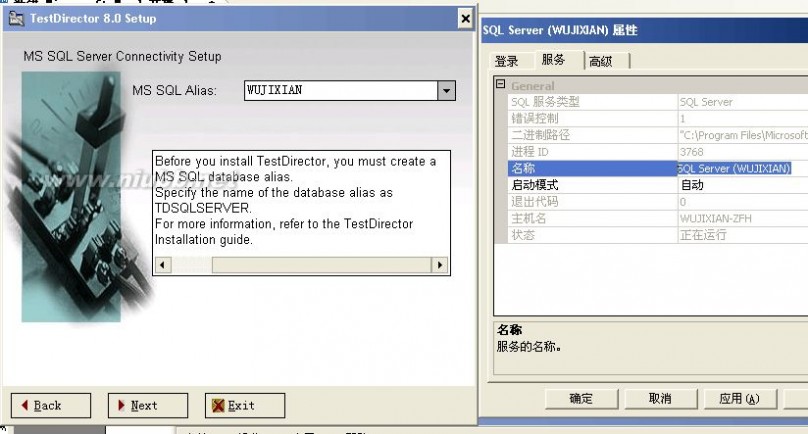
(4)【Next】后,进入到图下步骤,此时输入当前系统帐户的用户名和密码。

2
testdirector8.0 TestDirector+8.0安装配置使用(zfh+09.4.17)
(5)【Next】后,进入到图下步骤,这里设置的是TD项目文件的储存库路径,保
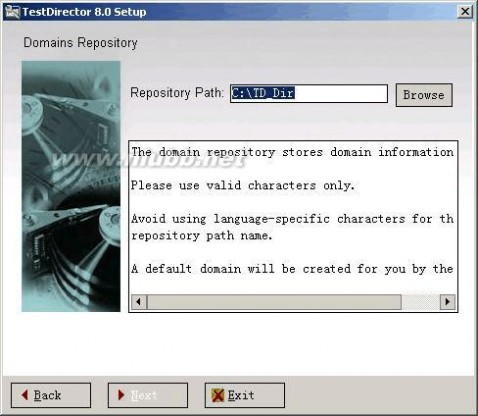
存着如每个项目用户的界面布局样式以及项目上传的附件等等。[www.61k.com]
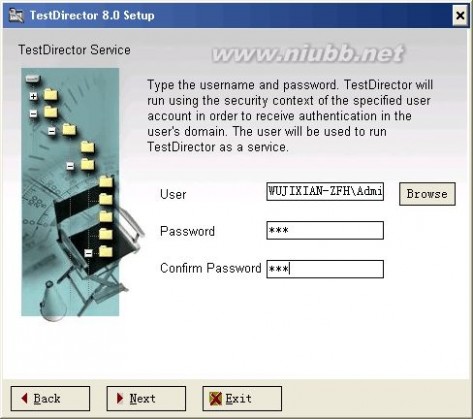
3
testdirector8.0 TestDirector+8.0安装配置使用(zfh+09.4.17)
(6)【Next】后,会弹出提示框,提示你是否共享该文件夹,我们选择【Yes】。[www.61k.com)

(7)【Yes】后,又弹出提示框,提示你设置该文件夹的共享名,默认为
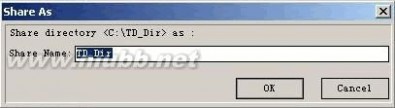
TD_Dir.
(8)【OK】后,进入到图下步骤,这里是对TD的邮件服务进行设置,我们不使用邮件服
务,所以不进行任何选择或设置。
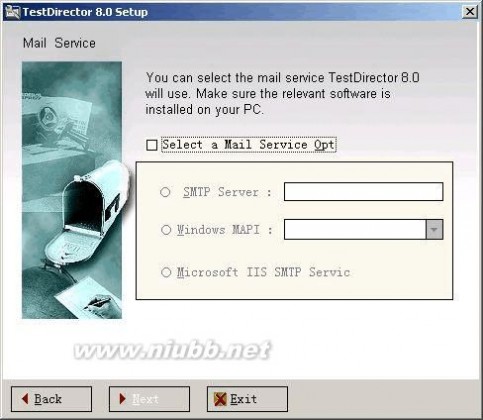
(9)【Next】后,进入到图下步骤,这里是设置TD的IIS虚拟目录,Host Name默认为当前的计算机名,而Virtual Directory Name 默认为TDBIN, Physiical Location则为该虚拟目录所在的物理路径,默认在IIS的文件目录InetPub下。TDBIN中将存放的是TD系统的核心服务文件,我们可以进行自定义的设置,但这里我们使用默认的值。
4
testdirector8.0 TestDirector+8.0安装配置使用(zfh+09.4.17)
(10)【Next】后,弹出提示框,提示你该目录不存在,是否创建。(www.61k.com)
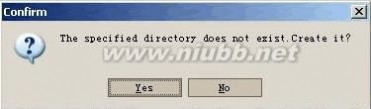
(11)【Yes】后,进入到图下步骤,此处不进行选择,因为安装包没有包含该插件。
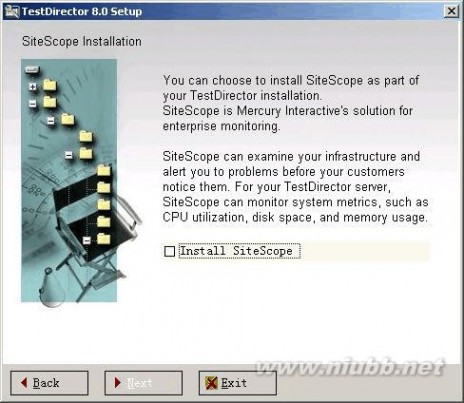
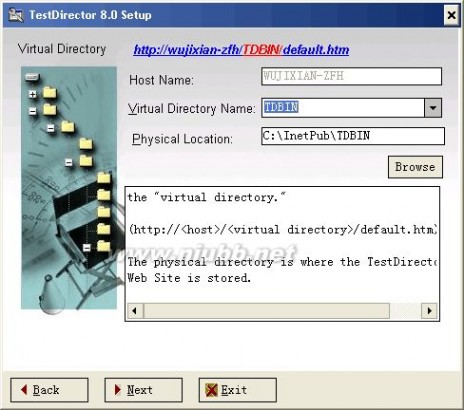
5
testdirector8.0 TestDirector+8.0安装配置使用(zfh+09.4.17)
(12)【Next】后,进入到图下步骤,这里默认是选择的,是安装TD的演示项目与TD的演示系统Mercury Tours,该系统部是署于Tomcat V3.3上。[www.61k.com]我们不进行选择。
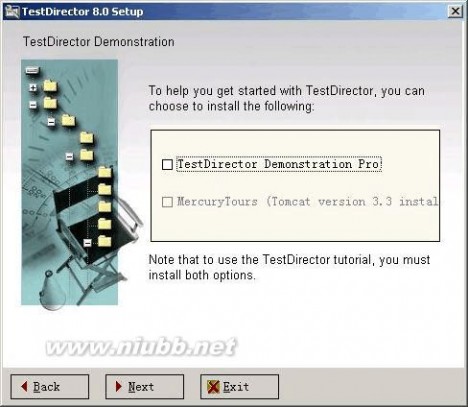
(13)一直【Next】后,进入到图下步骤,TD开始进行安装,安装比较耗资源,
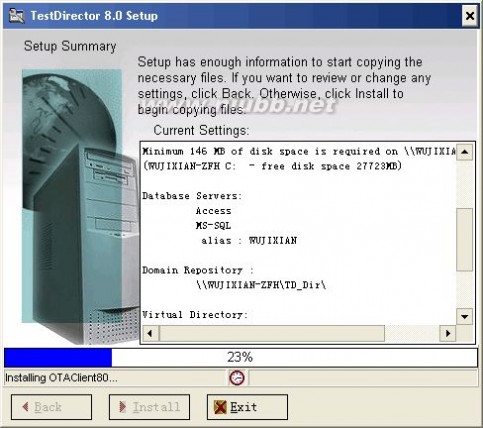
不要做太多操作,耐心等待。
6
testdirector8.0 TestDirector+8.0安装配置使用(zfh+09.4.17)
(14)安装完成后会有在线注册,的按钮,不进行点击,直接

NEXT
15.【Next】后,会弹出提示框,提示你重起计算机以完成TD的安装,推荐立即重起。[www.61k.com]
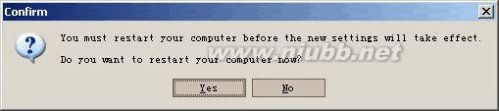
扩展:testdirector / testdirector8.0下载 / testdirector官网
5.汉化
网络上很多帖子说通过替换C:\Program Files\Common Files\Mercury Interactive\TD2000_80 目录下的tdclientui80.ocx文件达到汉化的目,我没有找到这个替换的汉化文件,下载了一个第三方的资源包进行汉化。这个软件是TD8.0_SP2_CH.Exe,但只汉化了基本的标签,里面的字段没有汉化。有待进一步研究。
7
testdirector8.0 TestDirector+8.0安装配置使用(zfh+09.4.17)
二、TestDirector 的配置和使用
当创建一个Test Director 工程后,需要存储和管理TestDirector 自身产生和连接的数据库。[www.61k.com)每一个工程都支持通过数据库来存储工程信息。
TestDirector 是一个知识库,它存储着需求、测试、测试集、测试个案(Test Run)、工程文档和定制信息。为了应用程序测试工程能够正常工作,TestDirector 需要持续不断地访问这些数据。
可以使用下面的数据库应用软件来存储和管理 TestDirector 信息:
Microsoft Access
Sybase (TestDirector Enterprise Edition only)
Microsoft SQL (TestDirector Enterprise Edition only)
Oracle (TestDirector Enterprise Edition only
1.创建测试工程
1.1 启动Test Director
你可以通过你的工作站上WEB浏览器启动TestDirector。
打开Web浏览器并输入TestDirector所在的URL( http://[Server
name]/[virtual Directory name]/default.htm),TestDirector的首页将被打开。(我的机子输入 )
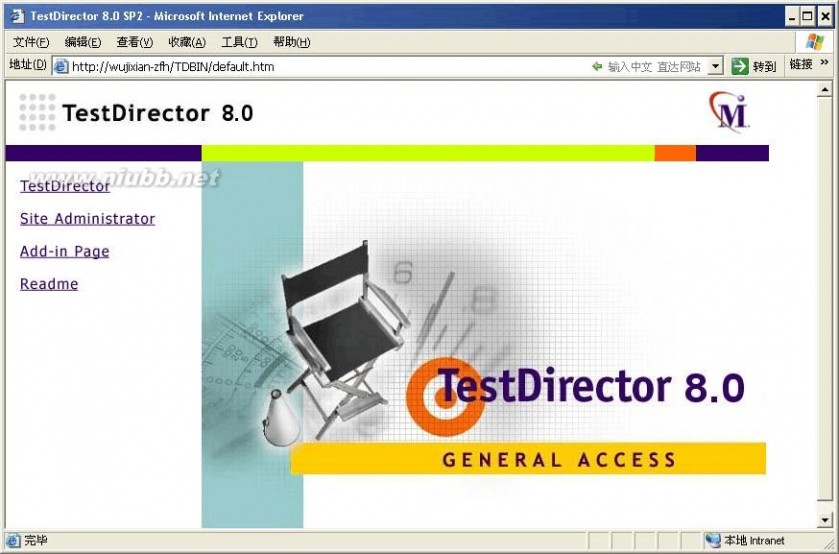
1.2 进入Site Administrator在你第一次运行TestDirector 时候,组件将会被下载到你的计算机上,点击Site Administrator,输入密码,Site
Administrator 页面将显示出来。
8
testdirector8.0 TestDirector+8.0安装配置使用(zfh+09.4.17)
1.3 创建测试域
点project 标签,再点create Domain,输入域名即可创建一个测试域。[www.61k.com)
1.4 创建测试项目
(1) 在刚创建的测试域上,点右键,选择Create Project。
(2) 在Create Project 界面的Project name 中输入工程名字,同时选择一种数据库。(只有服务器上先装有该种数据库时,此时才可用,否则是不能选择的)
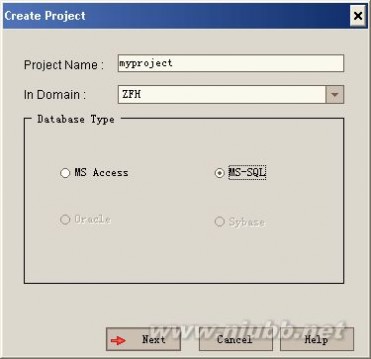
(3) 点Next,在弹出的页面中输入Server Name 、DB Admin User、DB Admin PassWord(注意信息的正确性)
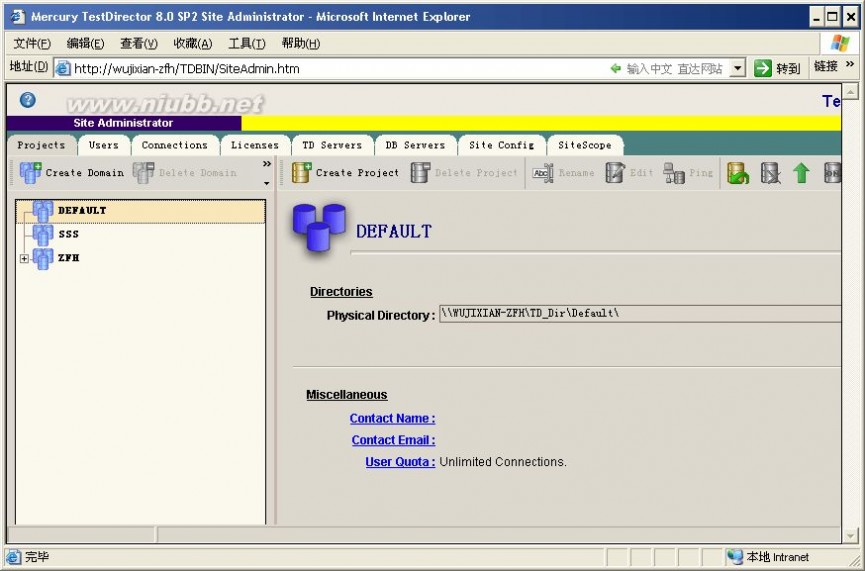
9
testdirector8.0 TestDirector+8.0安装配置使用(zfh+09.4.17)
(4) 点Next,在弹出的界面中再点Create 即可创建成功。[www.61k.com)
2. 设置用户属性
2.1 连接Test Director,并进入Test Director 页面
2.2 点自定义,在弹出的页面中的域栏目中选择刚定义的测试域,项目栏选择刚创建的测试项目,用户名应为Admin,首次进入时密码为空。

2.3 点确定,进入项目的自定义界面。
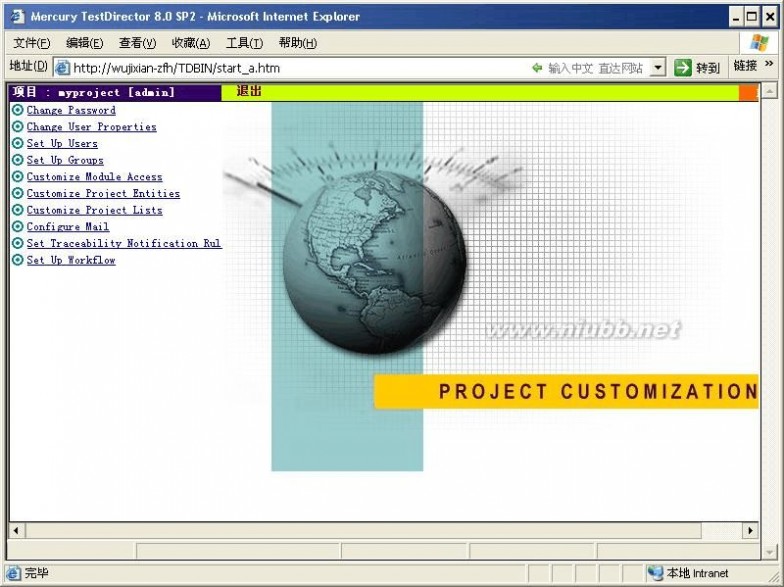
2.4 进入Set Up Users 页面,在弹出的页面中,点添加用户,同时设置用户属性和该用户所归属的用户组(注:不同的用户组有不同的权限,也可以自己添加用户组)
10
testdirector8.0 TestDirector+8.0安装配置使用(zfh+09.4.17)
3. 设置用户组的属性
3.1 进入Set Up Groups 页面,点新建按钮

3.2 在弹出的New Group 页面的名称处输入该用户组的名称,基于处选择该组所基于的用户组(注:基于该用户组时即有该用户组的所有权限)

3.3 确定后即可创建成功
3.4 选中刚创建的用户组,在右边权限处点更改,即可更改组的权限,即选中后即有该权限。[www.61k.com]
3.4.1 根据各个组的性质来授权。当同时选择了Can be modified by owner 时,所有者就只能修改属于自己的东西,不能修改属于别人的东西。
3.4.2 当定义了from to 后,状态也就只能从from 变换到to。例如:定义缺 11
testdirector8.0 TestDirector+8.0安装配置使用(zfh+09.4.17)
陷从new到close 后,该用户组的用户即有权限把缺陷状态从new 变换到close。[www.61k.com)
3.4.3 让用户只能查看属于自己的缺陷时的设置:点Defect 按钮,再点Defects Data-Hiding Filter,在被分配给中设置一个筛选条件,也可以组合条件,这样就能对具备筛选条件的用户起作用(即,只能查看属于自己的缺陷)
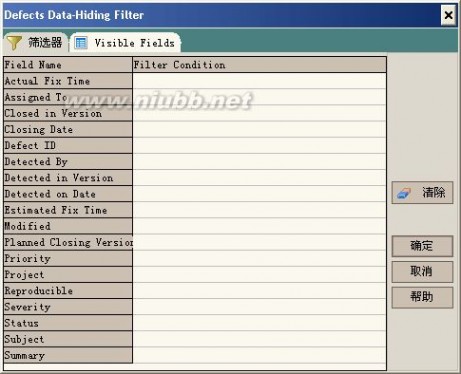
注:该设置还有一个问题就是,设置之后该组的所有成员都只能按照该种筛选条件来筛选,不符合现实。这种问题解决方法之一就是把不同的人员分别放在不同的组内。
4. 自定义项目实体
4.1 进入Customize Project Entities 页面,自定义项目实体窗口弹出。项目实体分为
系统文件和用户文件,其中系统文件是不能增加和删除的,用户文件是可以增加。
扩展:testdirector / testdirector8.0下载 / testdirector官网
4.2 要新建字段时,需要选中一个用户文件,点新建字段。新建的字段共有两种格式:一
个就是一般的字段,一种是备注字段。
4.3 在字段设置中的字段描述内输入字段信息,再在字段类型中选择一种字段类型。字段
类型有:数字、字符串、查找列表、用户列表、日期几种类型。
4.3.1 如果选中了查找列表类型,还需要新建列表。
1 在查找列表处点新建列表,进入自定义项目列表页面。
2 在列表名处输入列表名,在列表项处点新建项目,输入Items name
3 要再新建一个自项时,直接点新建子项,输入自项名称即可。
4.3.2 如果选中了用户列表类型,以后在对此项操作时系统自动会把所有的系统用户列出
12
testdirector8.0 TestDirector+8.0安装配置使用(zfh+09.4.17)
来供选择。[www.61k.com](只是限与该项目的用户)
注:其他几种字段类型就很容易理解了,在此就不再多说
5. 设置工作流
5.1 添加缺陷时显示字段的设置
5.1.1 进入Set Up Workflow 页面,点脚本生成器——添加缺陷字段自定义
5.1.2 选中一个用户组,把想显示的项添加到可见字段中,这样在添加缺陷时就可以让这个
用户组的用户只显示这些可见字段。
5.1.3 选中可见字段中某个字段,这样在添加缺陷时该字段就显示为必添项(红色)。
如图所示
5.2 查看缺陷信息的显示项设置
5.2.1 进入Set Up Workflow 页面,点脚本编辑器——缺陷详细信息字段自定义.
5.2.2 选中一个用户组,把想显示的项添加到可见字段中,这样在查看缺陷详细信息时就可以让这个用户组的用户只能看到这些可见字段。
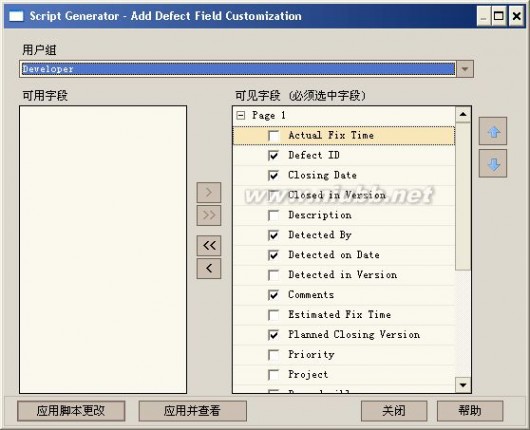
5.2.3 选中可见字段中某个字段,这样该字段就显示为必添项(红色)。 如图所示
13
testdirector8.0 TestDirector+8.0安装配置使用(zfh+09.4.17)
6. 修改个人信息
6.1 连接Test Director,并进入Test Director 页面
6.2 点自定义,在弹出的页面中的域栏目中选择一个测试域,项目栏选择一个测试项目,用户名应为自己的用户名,输入自己的原始密码。[www.61k.com)此时回根据用户的权限列出相应的选项。
6.3 用户可以根据自己的需要进入Change Password 页面和Chang user Properties 页面来修改自己的密码和自己的一些信息。
遇到的问题:
在win2003 server上安装TD时,验证用户名和密码的时候出现checkU.exe运行错误?
解决办法:
1、出现这样的提示,是因为数据保护引起的,可能数据保护的解除:
在控制面板里打开“系统”属性,在【高级】选项卡下的“性能:视觉效果、处理器计划、内存使用和虚拟内存”里面点击 【设置】,接着在“性能选项”中选择【数据执行保护】选项卡。只要设置为:只为关键的windows程序和服务启动数据保护。或者选择:对所有的程序和服务启动数据保护,把checku.exe钩选去掉。这个方法我已经使用成功,一开始在2003下面安装TD8.0的时候也出现了上面的提示,设置后,就安装成功了。
昆明无极线信息系统有限公司 张方浩 2009年4月17日
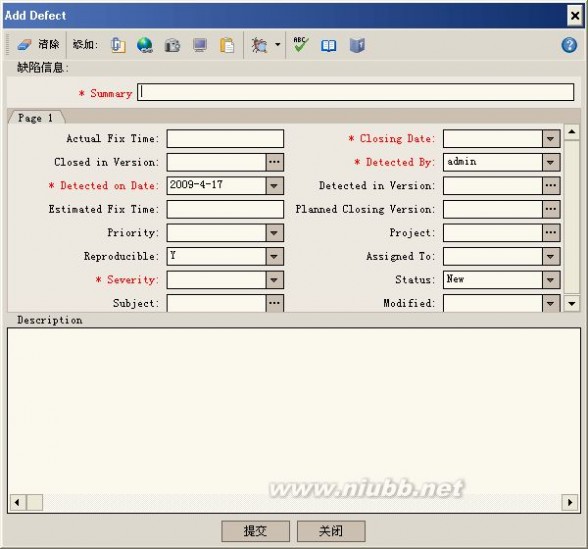
14
扩展:testdirector / testdirector8.0下载 / testdirector官网
本文标题:apache2.4.17安装配置-Linux下安装配置PHP环境(Apache2)61阅读| 精彩专题| 最新文章| 热门文章| 苏ICP备13036349号-1